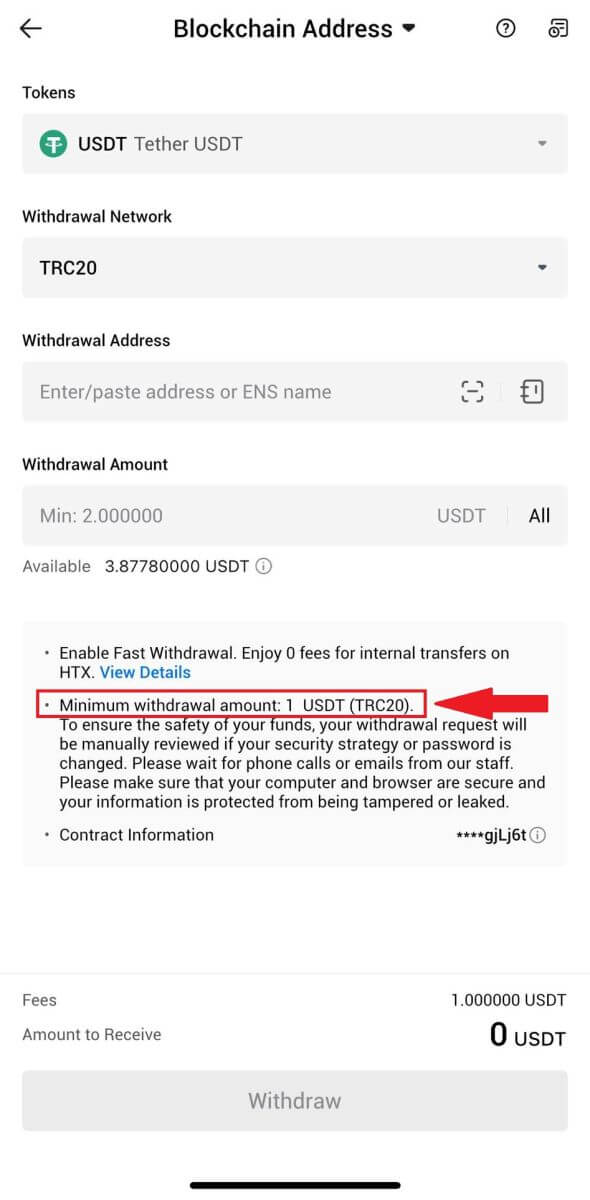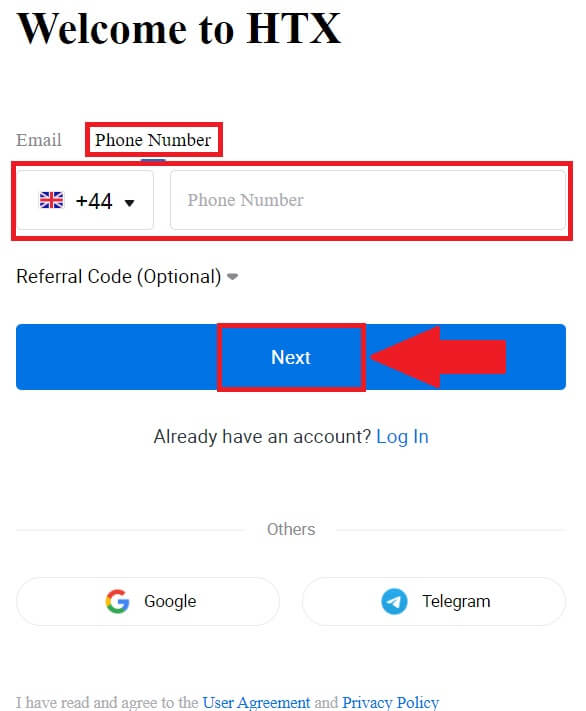Cara Memulai Perdagangan HTX pada tahun 2024: Panduan Langkah-demi-Langkah untuk Pemula

Cara Membuka Akun di HTX
Cara Membuka Akun di HTX dengan Email atau Nomor Telepon
1. Kunjungi situs web HTX dan klik [Daftar] atau [Daftar Sekarang].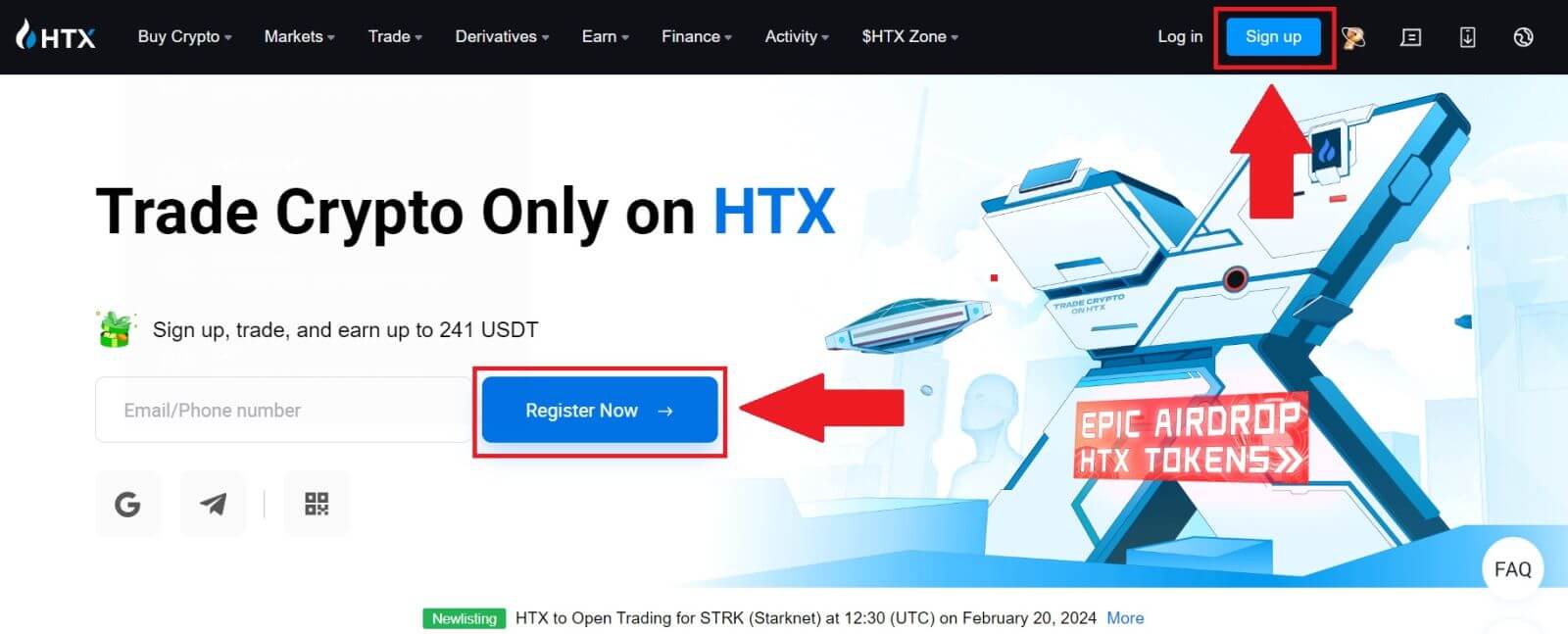
2. Pilih [Email] atau [Nomor Telepon] dan masukkan alamat email atau nomor telepon Anda. Kemudian klik [Berikutnya].
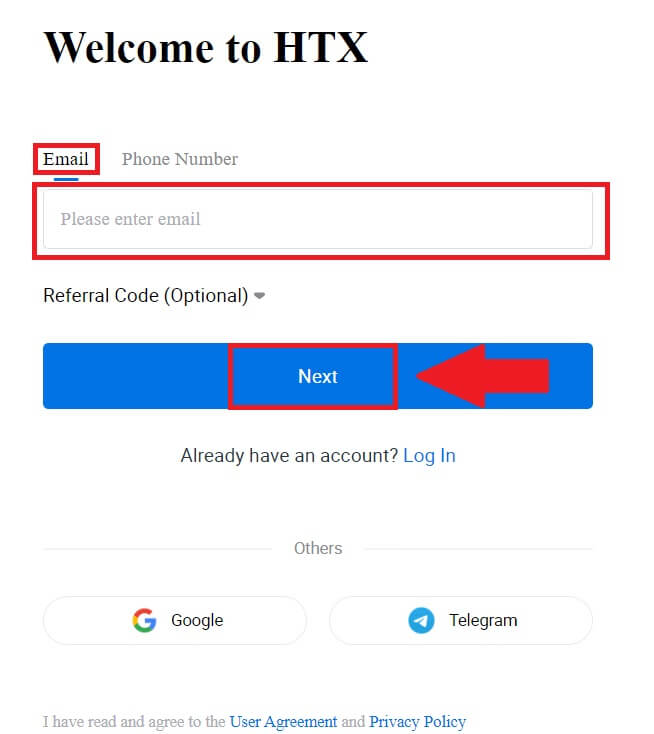
3. Anda akan menerima kode verifikasi 6 digit di email atau nomor telepon Anda. Masukkan kode dan klik [Konfirmasi].
Jika Anda belum menerima kode verifikasi apa pun, klik [Kirim Ulang] . 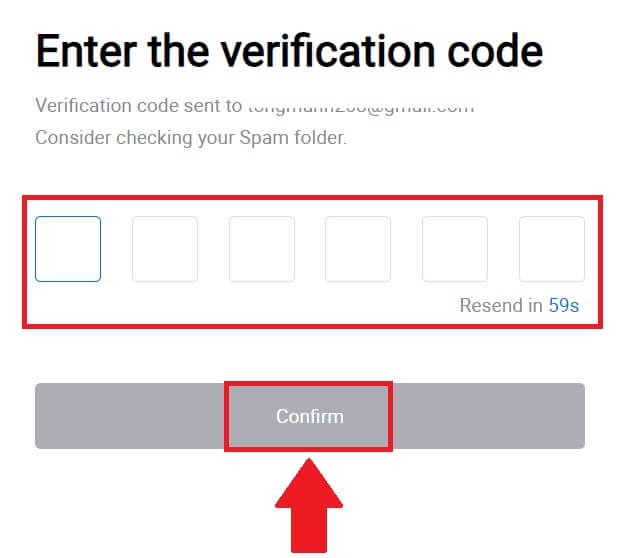
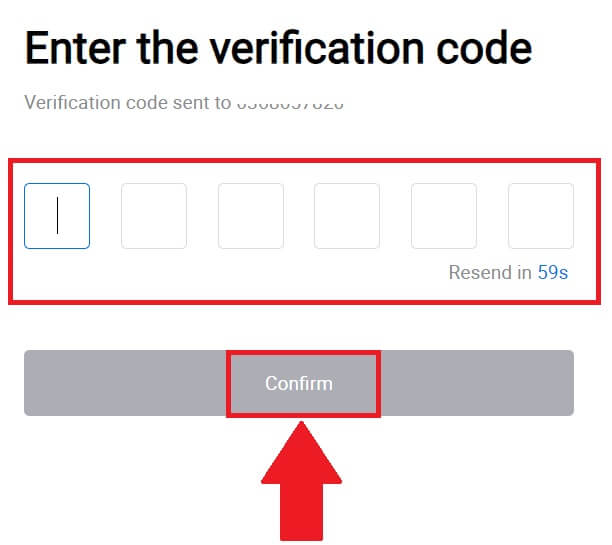
4. Buat kata sandi yang aman untuk akun Anda dan klik [Mulai Perjalanan HTX Anda].
Catatan:
- Kata sandi Anda harus berisi minimal 8 karakter.
- Minimal 2 dari berikut ini : angka, huruf alfabet, dan karakter khusus.
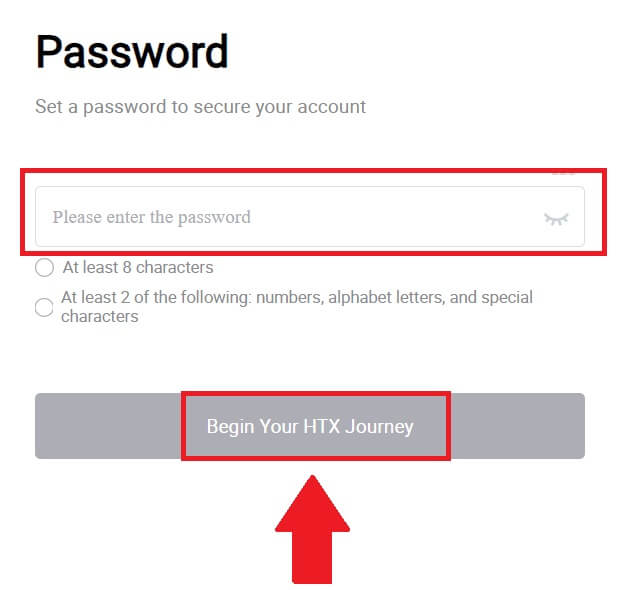
5. Selamat, Anda telah berhasil mendaftarkan akun di HTX.
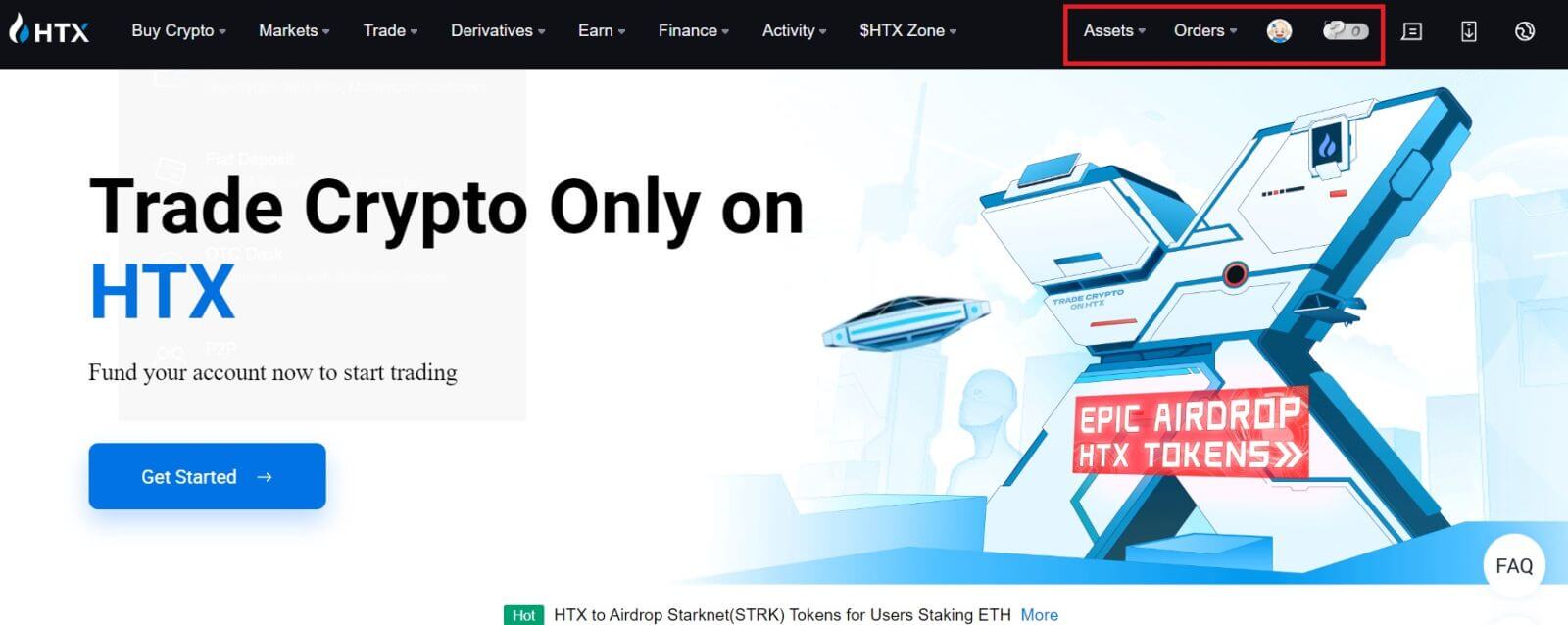
Cara Membuka Akun di HTX dengan Google
1. Kunjungi situs web HTX dan klik [Daftar] atau [Daftar Sekarang].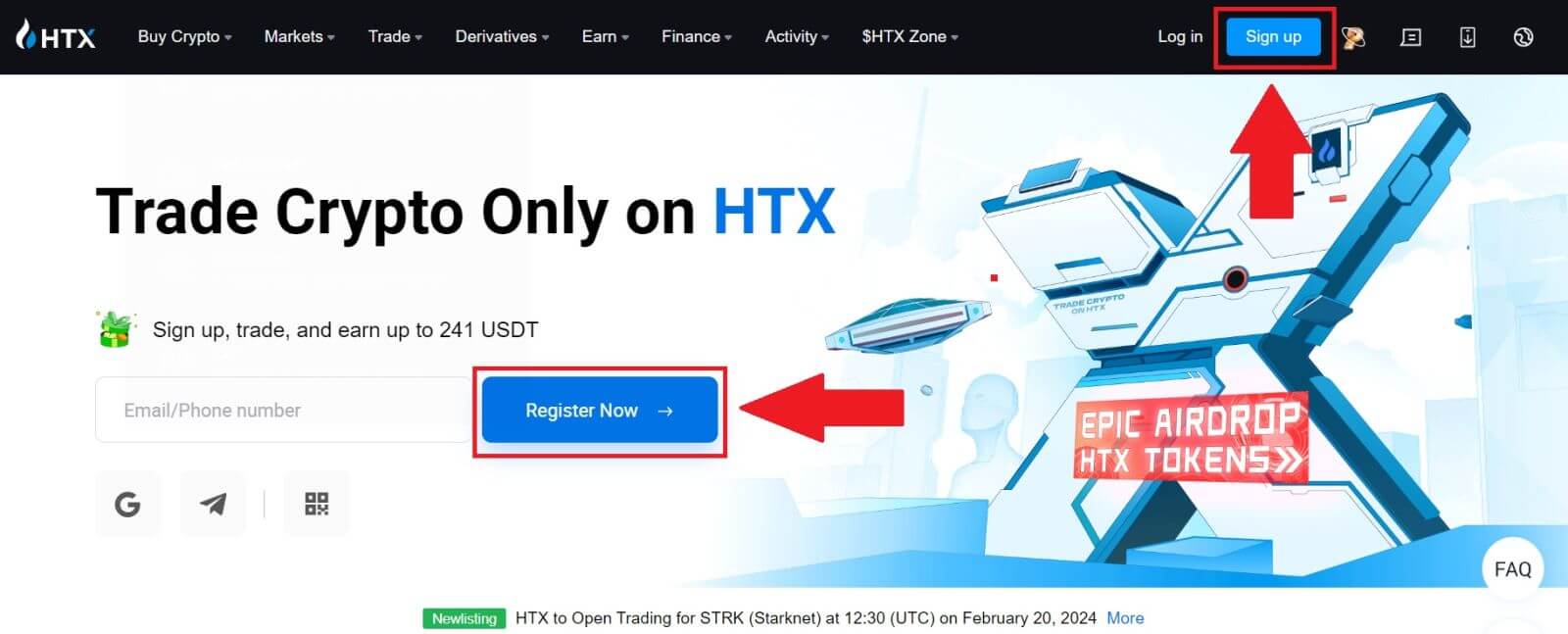
2. Klik tombol [ Google ]. 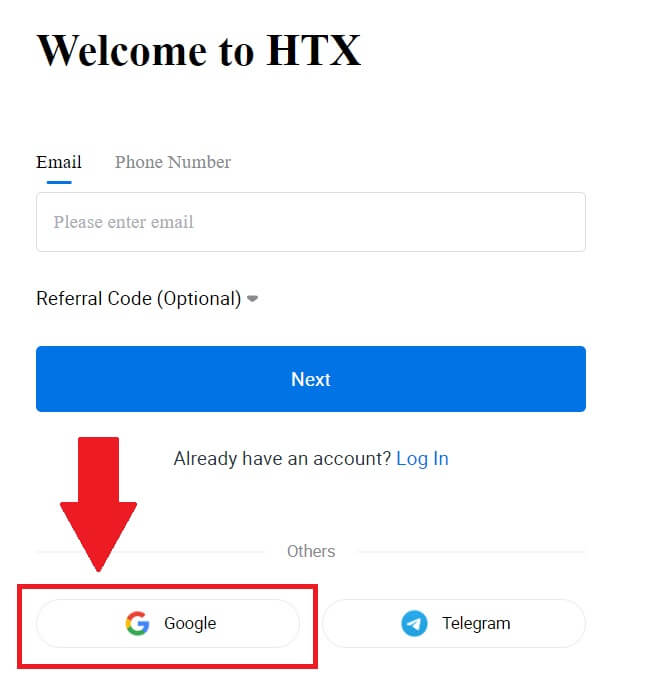
3. Jendela masuk akan terbuka, di mana Anda harus memasukkan alamat email Anda dan klik [Berikutnya] . 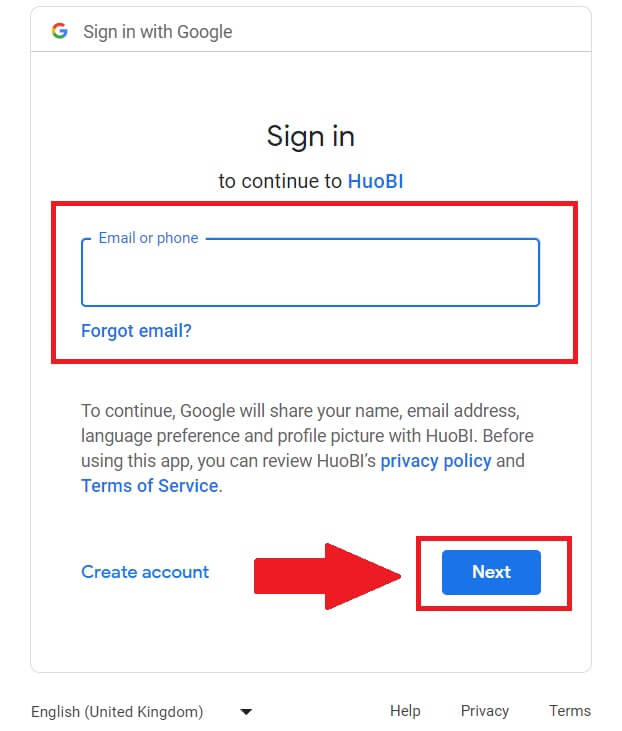
4. Kemudian masukkan kata sandi akun Google Anda dan klik [Berikutnya] . 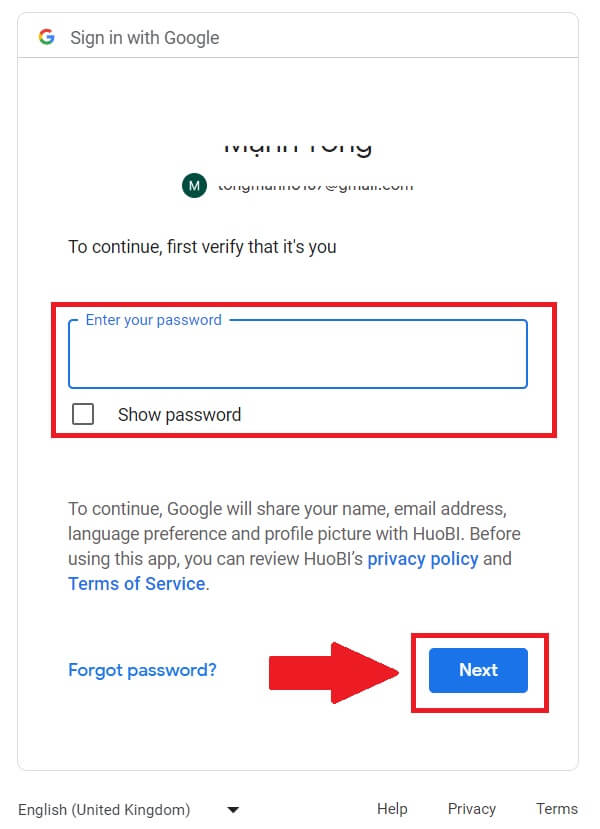
5. Klik [Lanjutkan] untuk mengonfirmasi masuk dengan akun Google Anda. 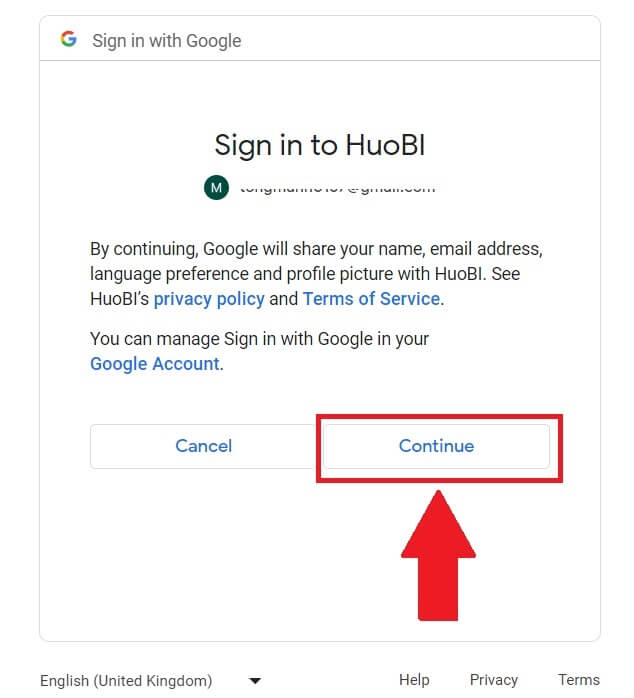 6. Klik [Buat Akun HTX] untuk melanjutkan.
6. Klik [Buat Akun HTX] untuk melanjutkan. 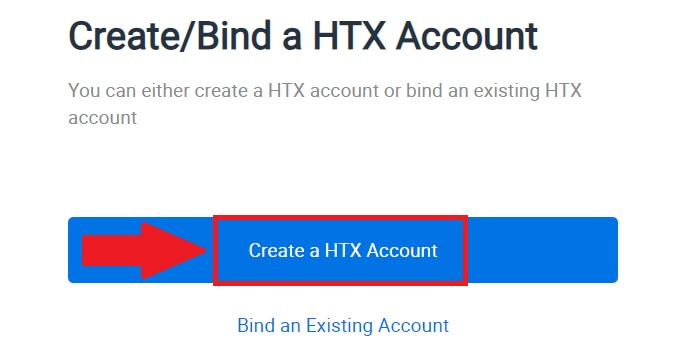
7. Pilih [Email] atau [Nomor Telepon] dan masukkan alamat email atau nomor telepon Anda. Kemudian klik [Daftar dan ikat].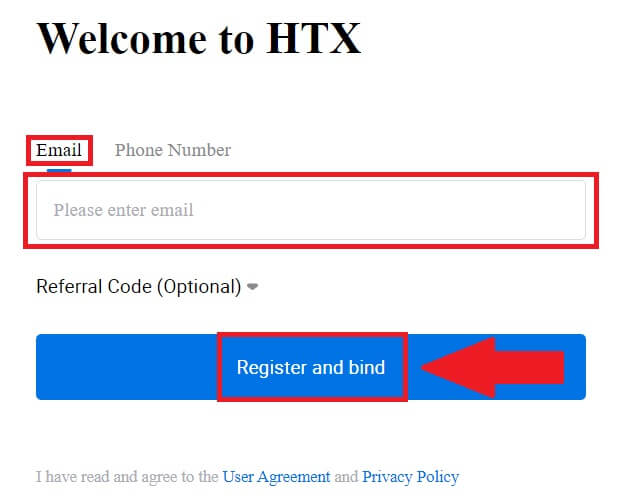
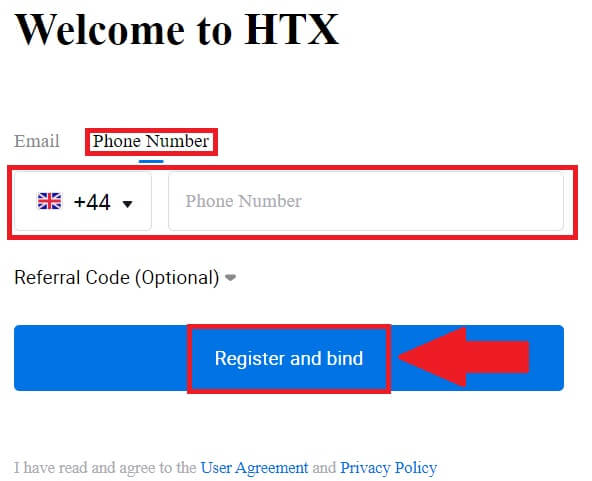
8. Anda akan menerima kode verifikasi 6 digit di email atau nomor telepon Anda. Masukkan kode dan klik [Konfirmasi].
Jika Anda belum menerima kode verifikasi apa pun, klik [Kirim Ulang] . 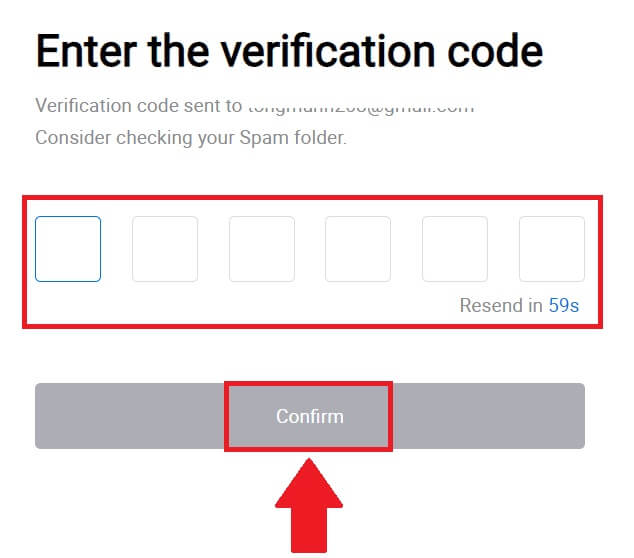
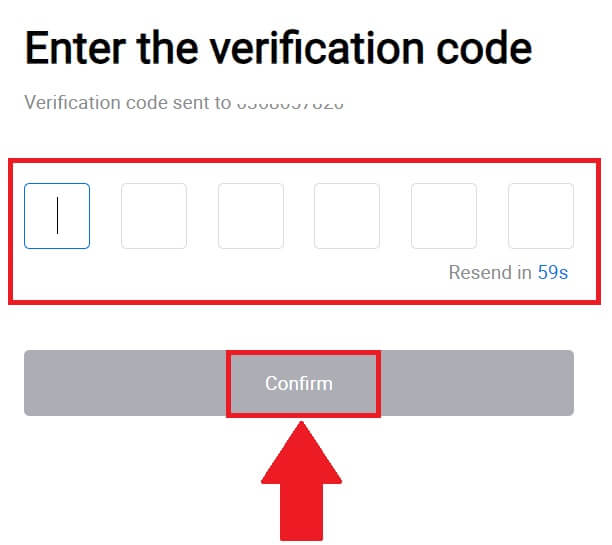
9. Buat kata sandi yang aman untuk akun Anda dan klik [Mulai Perjalanan HTX Anda].
Catatan:
- Kata sandi Anda harus berisi minimal 8 karakter.
- Minimal 2 dari berikut ini : angka, huruf alfabet, dan karakter khusus.
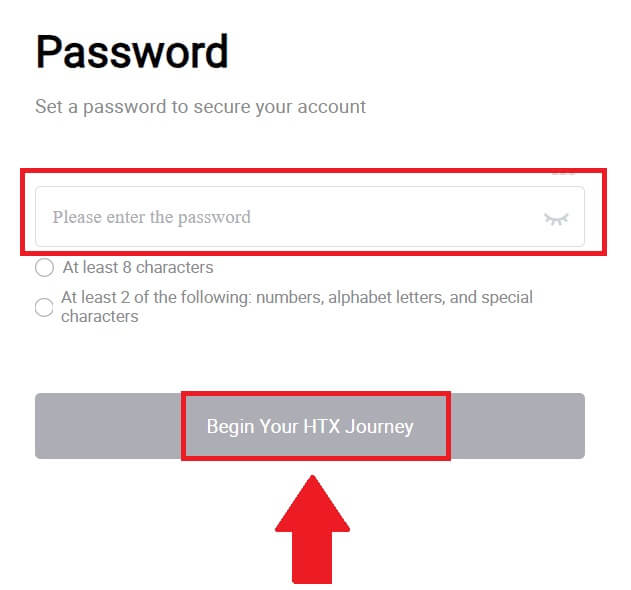
10. Selamat! Anda telah berhasil mendaftar di HTX melalui Google. 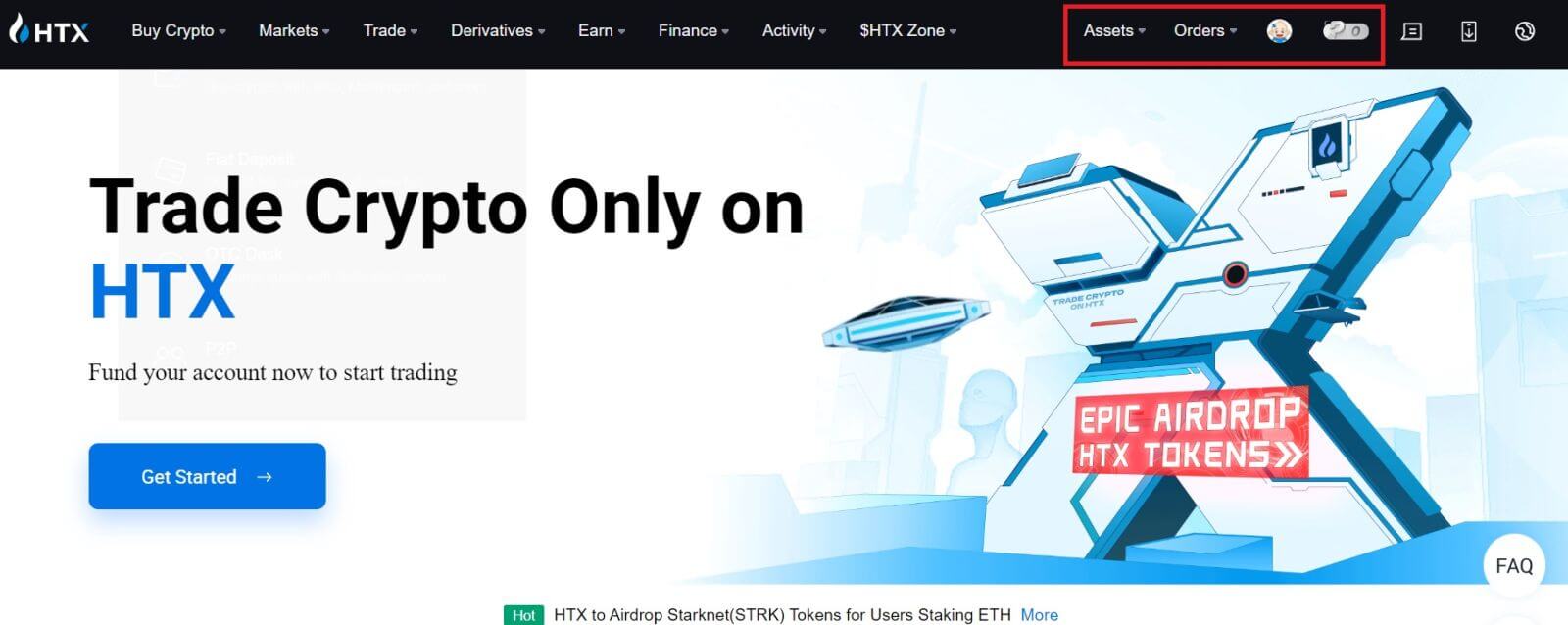
Cara Membuka Akun di HTX dengan Telegram
1. Kunjungi situs web HTX dan klik [Daftar] atau [Daftar Sekarang].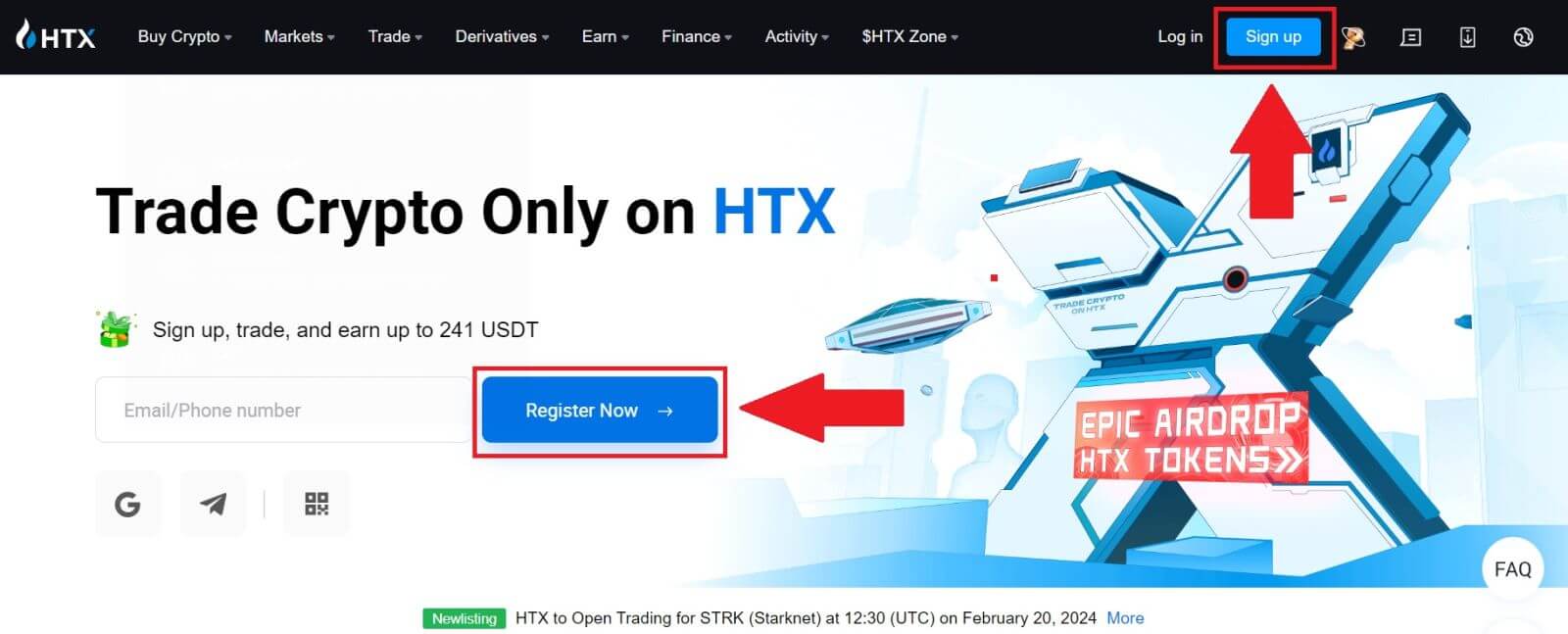
2. Klik tombol [Telegram] .
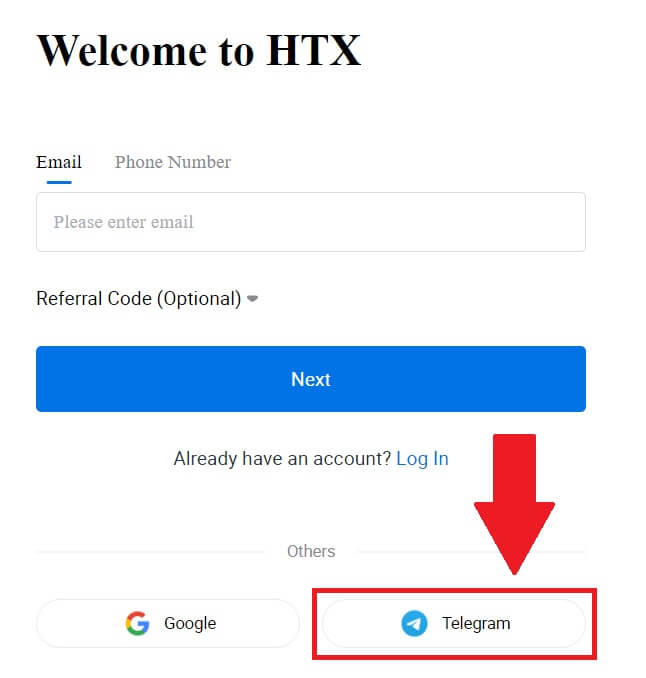
3. Jendela pop-up akan muncul. Masukkan Nomor Telepon Anda untuk mendaftar ke HTX dan klik [BERIKUTNYA].
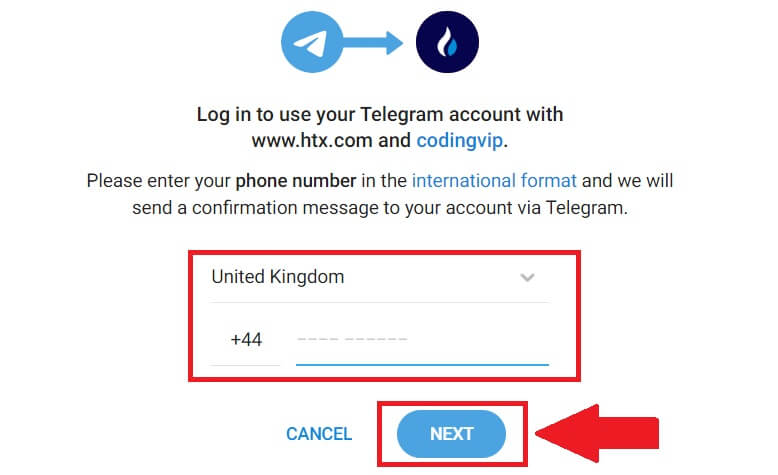
4. Anda akan menerima permintaan di aplikasi Telegram. Konfirmasikan permintaan itu.
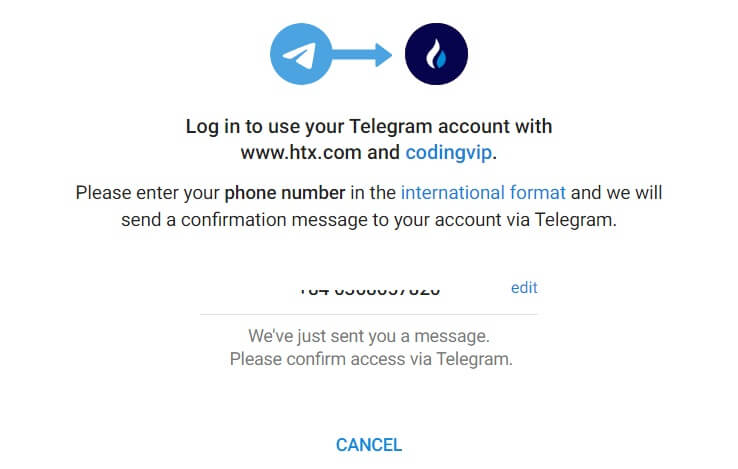
5. Klik [TERIMA] untuk terus mendaftar HTX menggunakan kredensial Telegram.
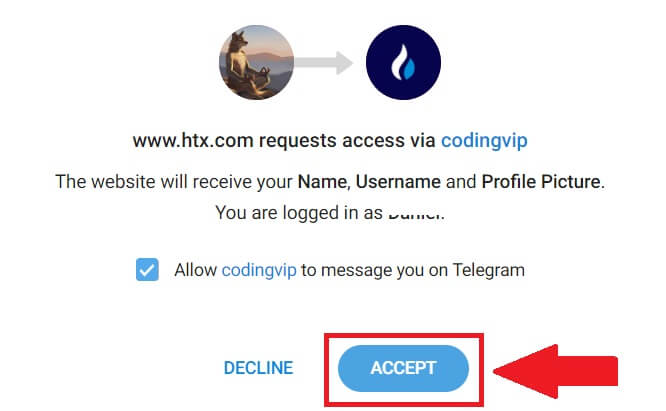
6. Klik [Buat Akun HTX] untuk melanjutkan. 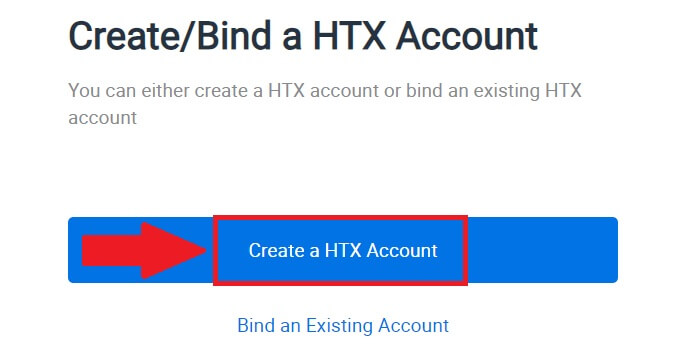
7. Pilih [Email] atau [Nomor Telepon] dan masukkan alamat email atau nomor telepon Anda. Kemudian klik [Daftar dan ikat].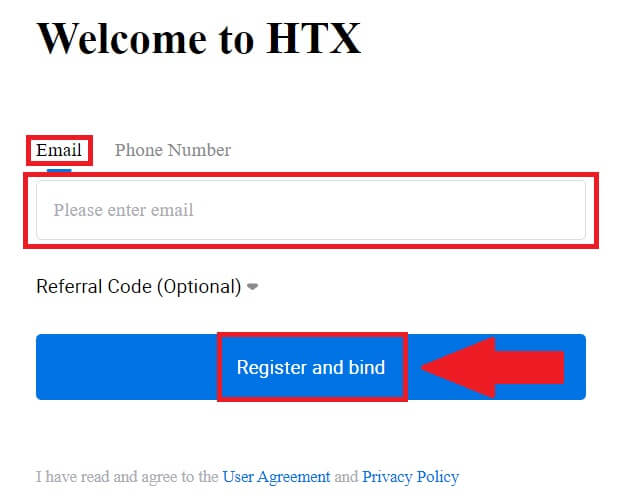
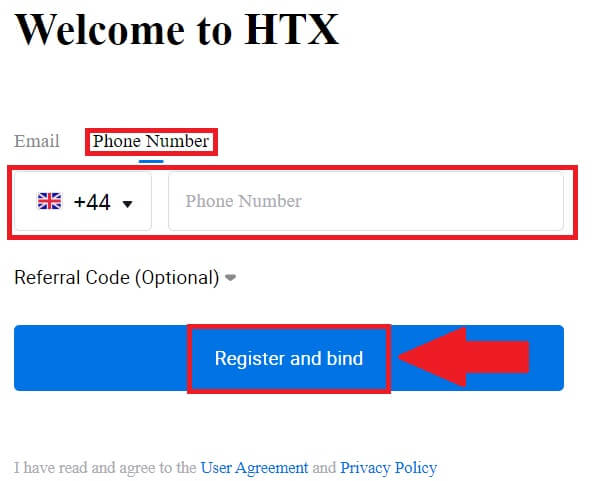
8. Anda akan menerima kode verifikasi 6 digit di email atau nomor telepon Anda. Masukkan kode dan klik [Konfirmasi].
Jika Anda belum menerima kode verifikasi apa pun, klik [Kirim Ulang] . 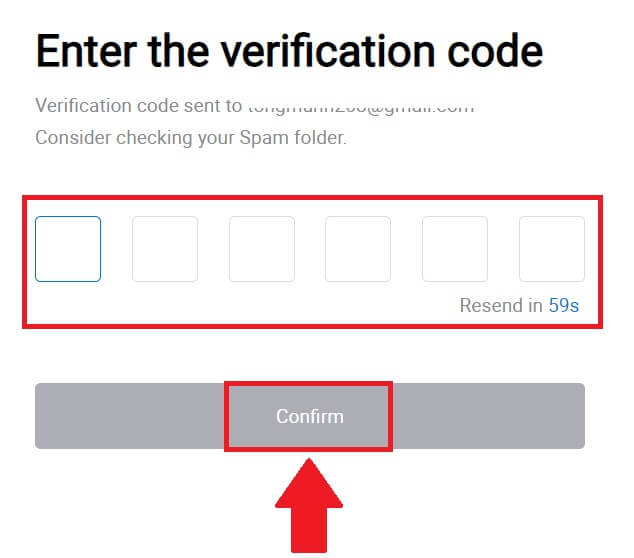
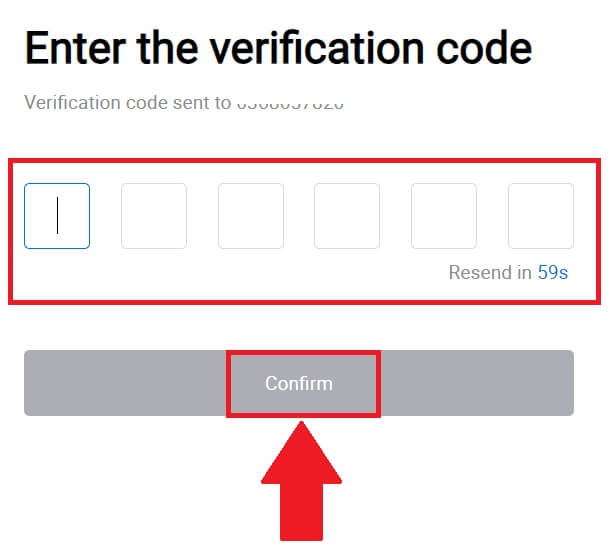
9. Buat kata sandi yang aman untuk akun Anda dan klik [Mulai Perjalanan HTX Anda].
Catatan:
- Kata sandi Anda harus berisi minimal 8 karakter.
- Minimal 2 dari berikut ini : angka, huruf alfabet, dan karakter khusus.
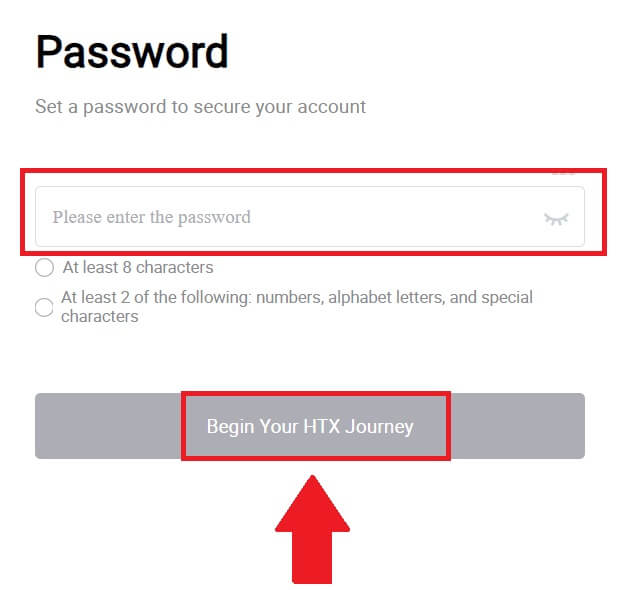 10. Selamat! Anda telah berhasil mendaftar di HTX melalui Telegram.
10. Selamat! Anda telah berhasil mendaftar di HTX melalui Telegram. 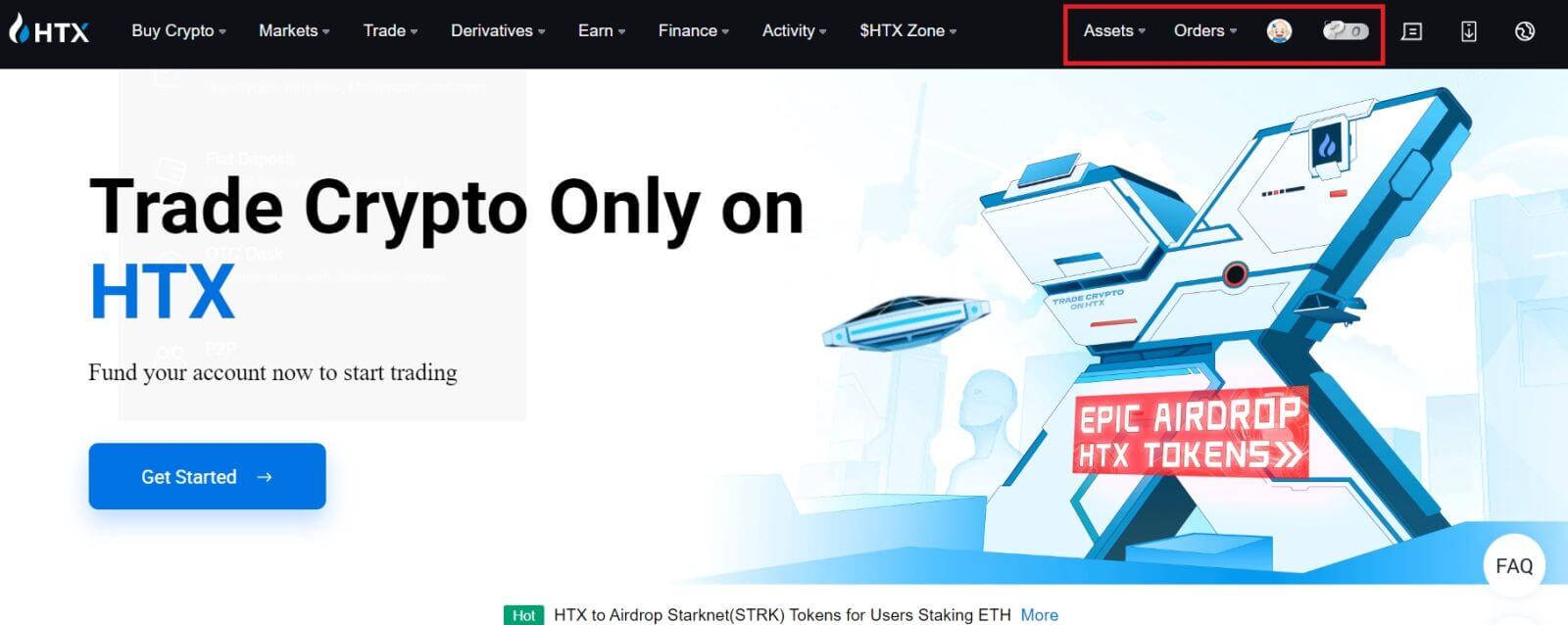
Cara Membuka Akun di Aplikasi HTX
1. Anda perlu menginstal aplikasi HTX dari Google Play Store atau App Store untuk membuat akun perdagangan.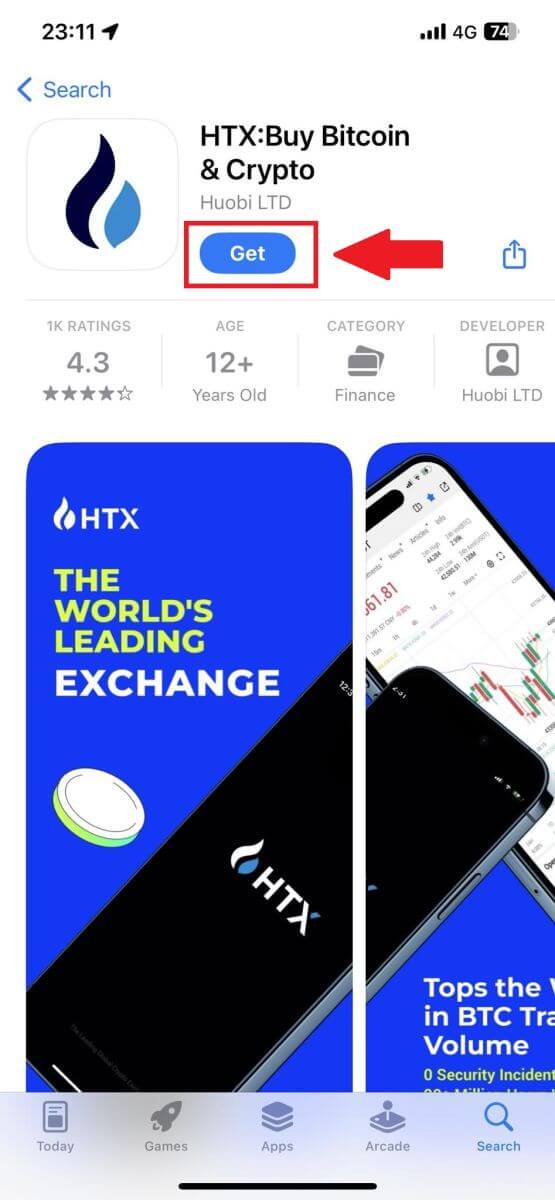
2. Buka aplikasi HTX dan ketuk [Masuk/Daftar] .
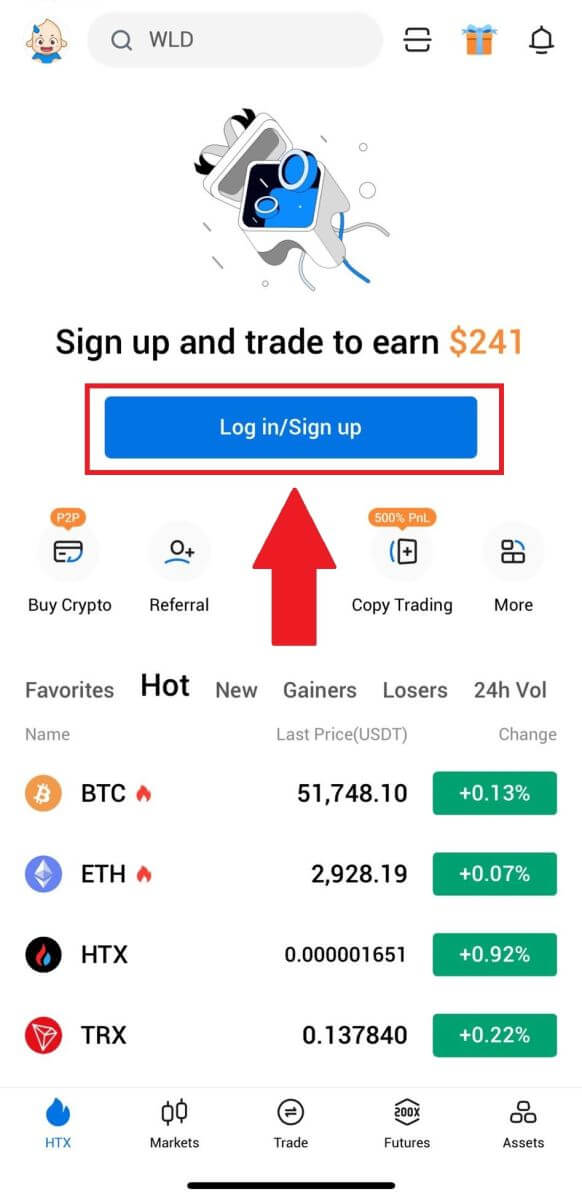
3. Masukkan Email/Nomor Ponsel Anda dan klik [Berikutnya].
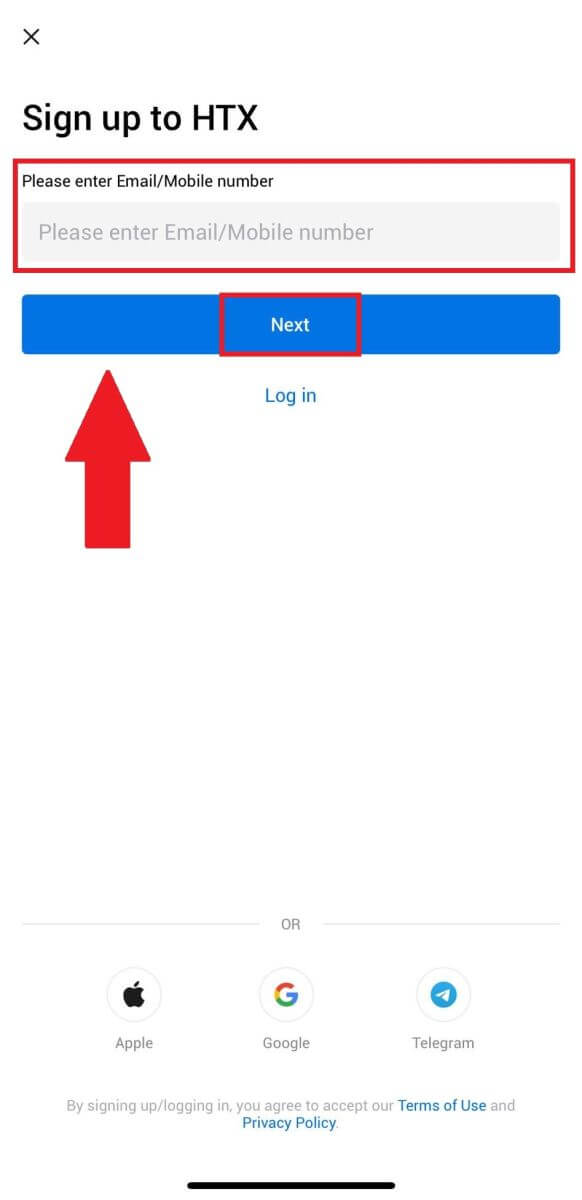
4. Anda akan menerima kode verifikasi 6 digit di email atau nomor telepon Anda. Masukkan kode untuk melanjutkan
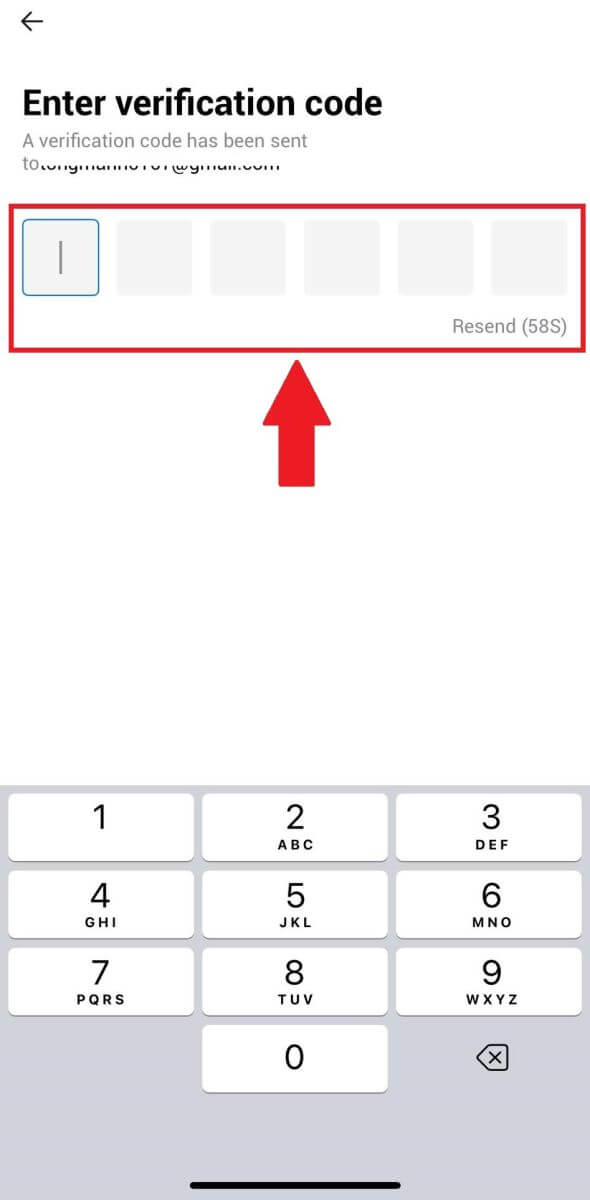
5. Buat kata sandi yang aman untuk akun Anda dan klik [Registrasi Selesai].
Catatan:
- Kata sandi Anda harus berisi minimal 8 karakter.
- Minimal 2 dari berikut ini : angka, huruf alfabet, dan karakter khusus.
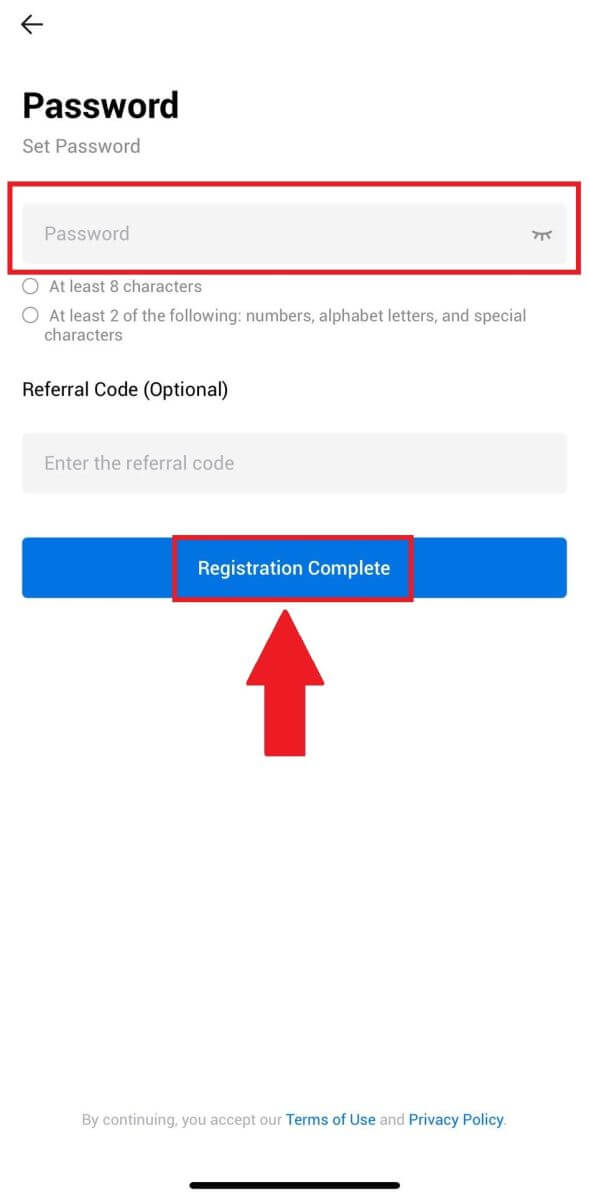
6. Selamat, Anda telah berhasil mendaftar di HTX App.
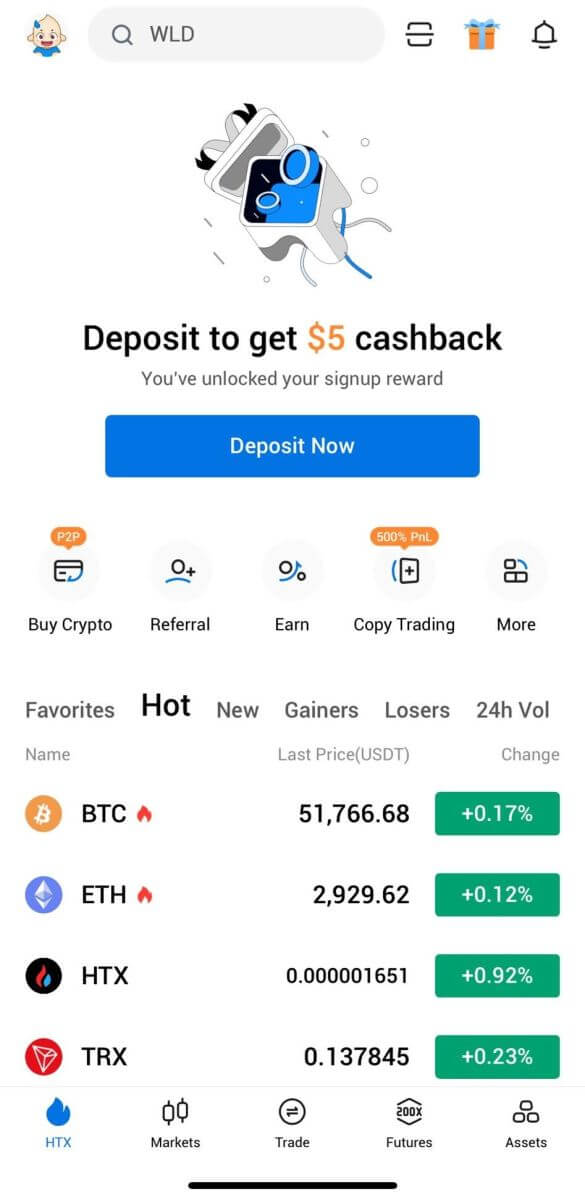
Atau Anda dapat mendaftar di aplikasi HTX menggunakan metode lain.
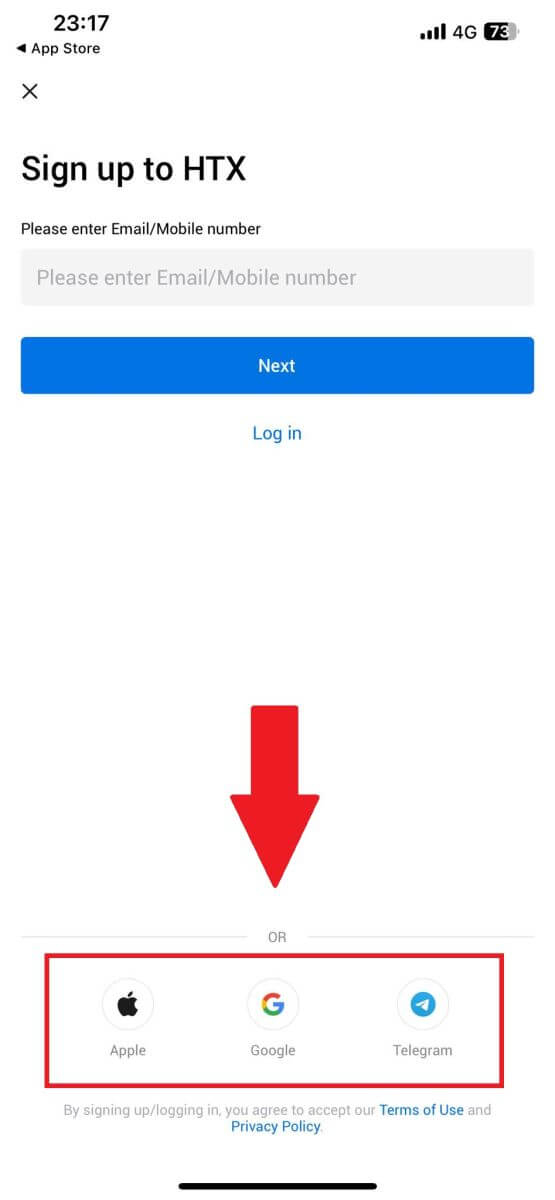
Cara Menyelesaikan Verifikasi Identitas di HTX
Apa itu KYC HTX?
KYC adalah singkatan dari Know Your Customer, menekankan pemahaman menyeluruh tentang pelanggan, termasuk verifikasi nama asli mereka.
Mengapa KYC itu penting?
- KYC berfungsi untuk memperkuat keamanan aset Anda.
- Tingkat KYC yang berbeda dapat membuka berbagai izin perdagangan dan akses ke aktivitas keuangan.
- Menyelesaikan KYC sangat penting untuk meningkatkan batas transaksi tunggal untuk pembelian dan penarikan dana.
- Memenuhi persyaratan KYC dapat memperbesar manfaat yang diperoleh dari bonus berjangka.
Cara Memverifikasi Akun di HTX (Situs Web)
L1 Verifikasi Izin Dasar di HTX
1. Kunjungi situs web HTX dan klik ikon profil. 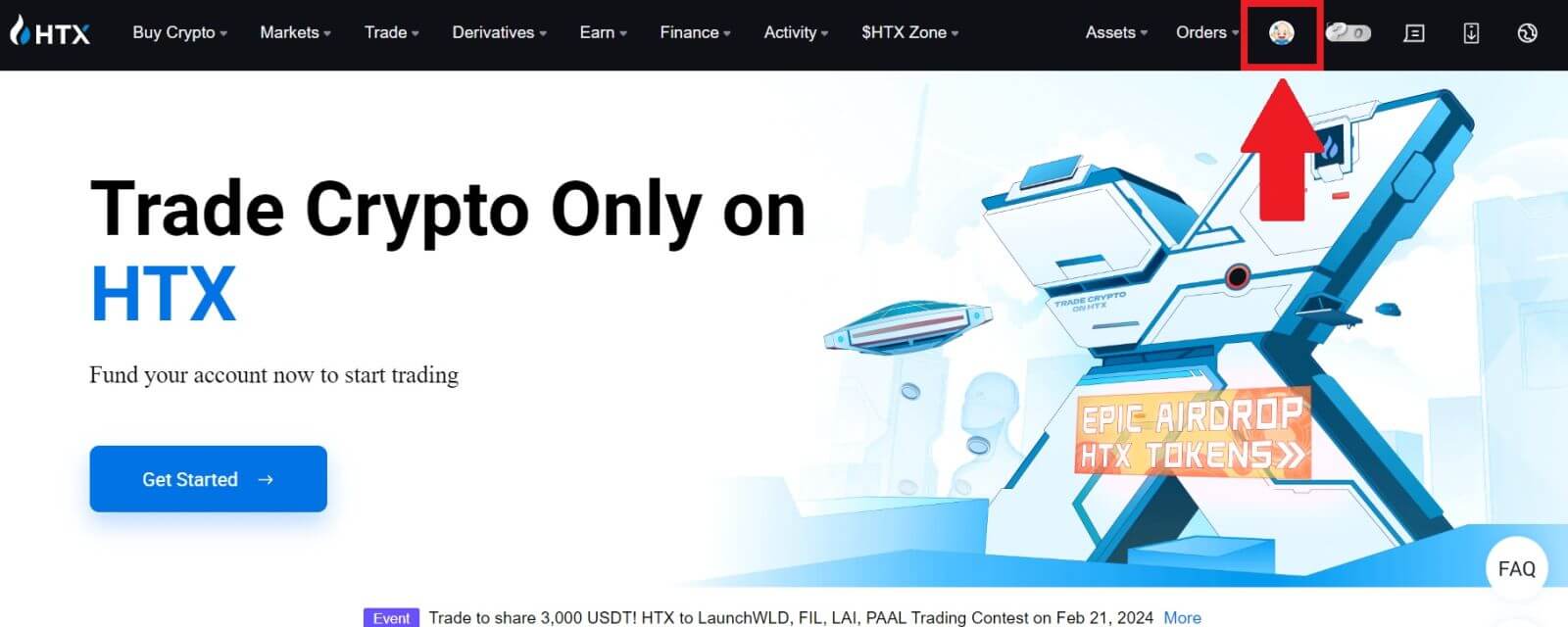
2. Klik [Verifikasi dasar] untuk melanjutkan. 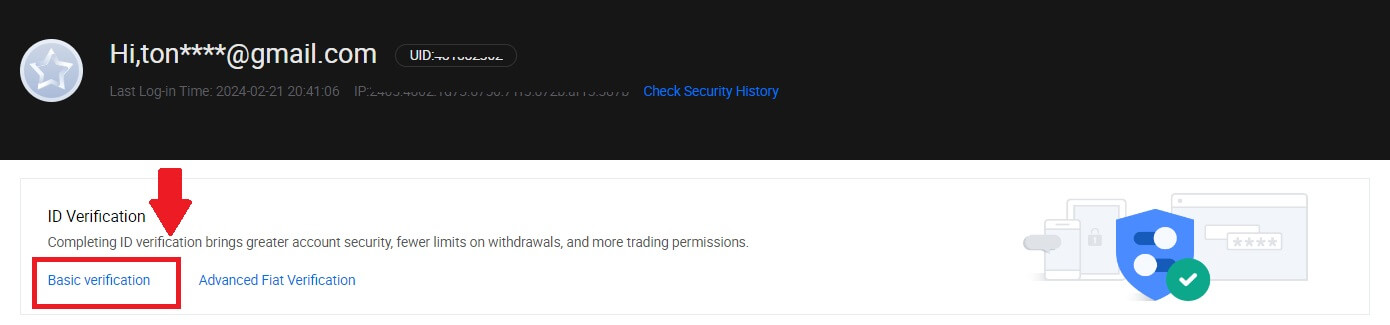
3. Pada bagian Verifikasi Pribadi, klik [Verifikasi Sekarang].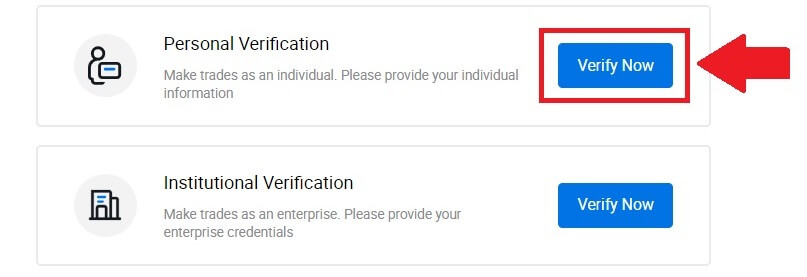
4. Pada bagian Izin Dasar L1, klik [Verifikasi Sekarang] untuk melanjutkan .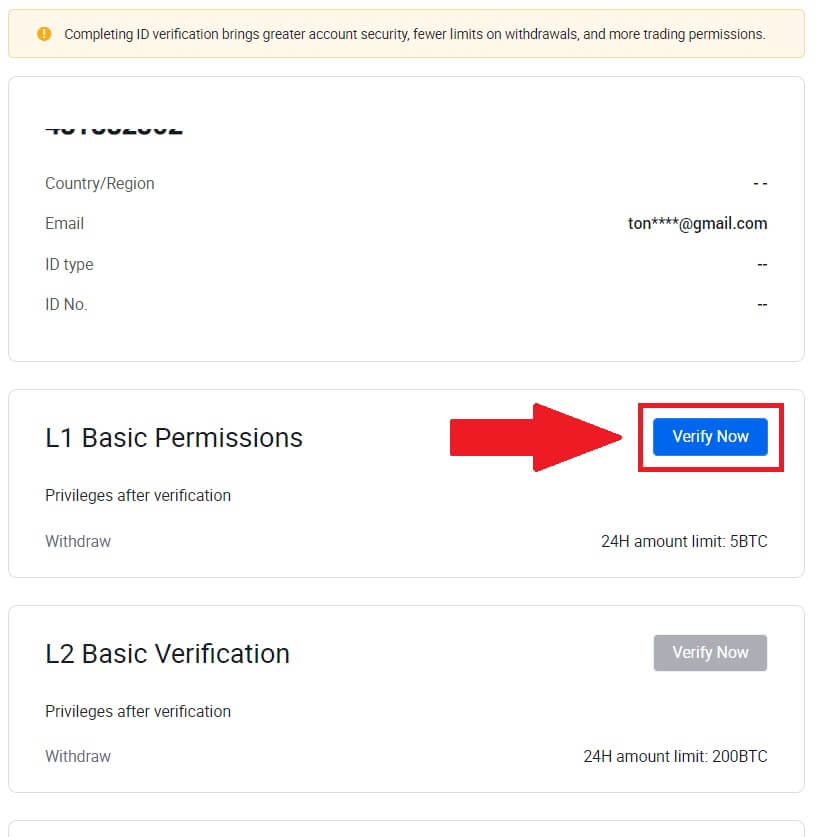
5. Isi semua informasi di bawah dan klik [Kirim].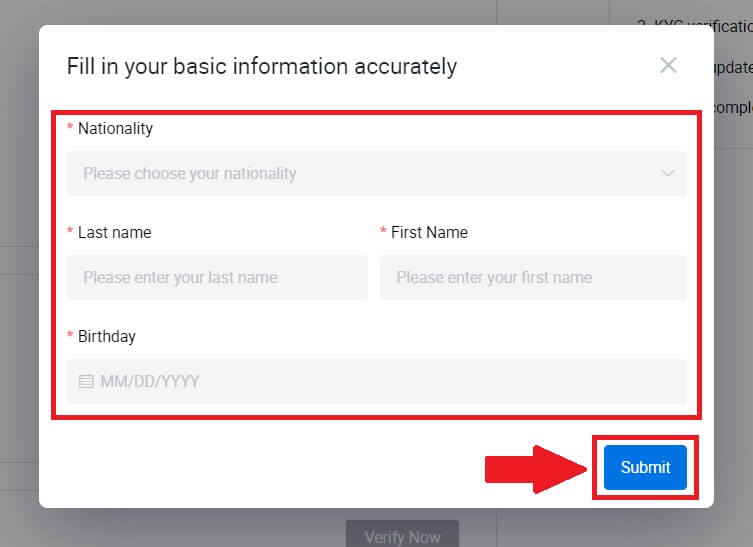
6. Setelah mengirimkan informasi yang Anda isi, Anda telah menyelesaikan verifikasi izin L1 Anda. 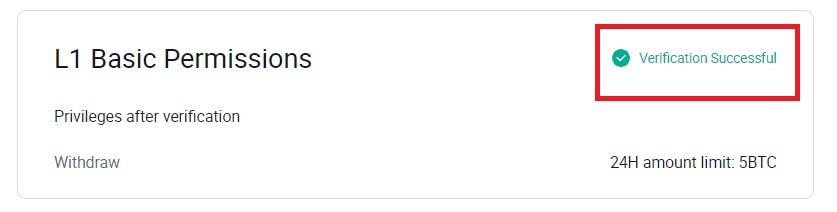
L2 Verifikasi Izin Dasar di HTX
1. Kunjungi situs web HTX dan klik ikon profil. 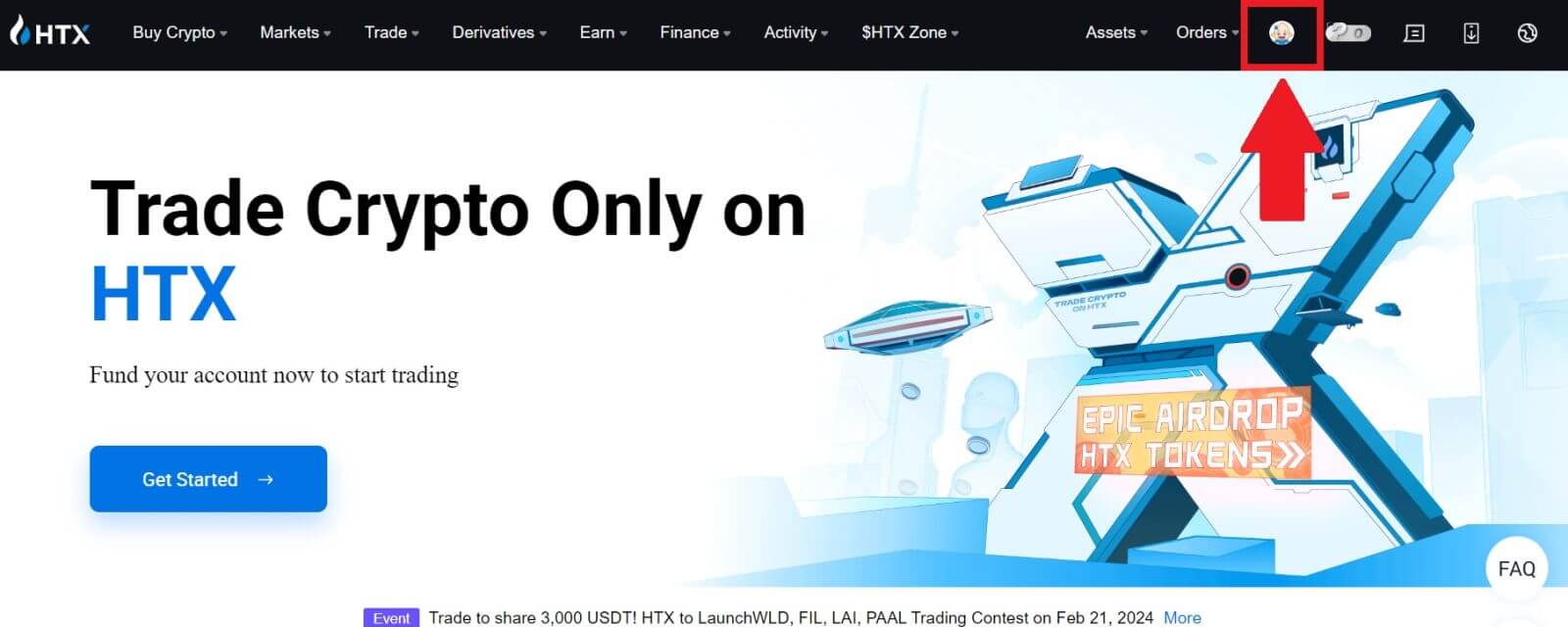
2. Klik [Verifikasi dasar] untuk melanjutkan. 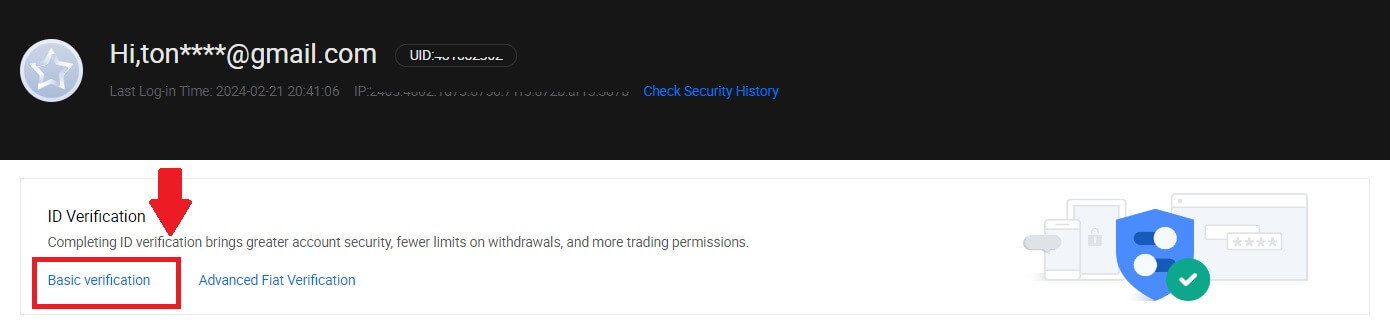
3. Pada bagian Verifikasi Pribadi, klik [Verifikasi Sekarang].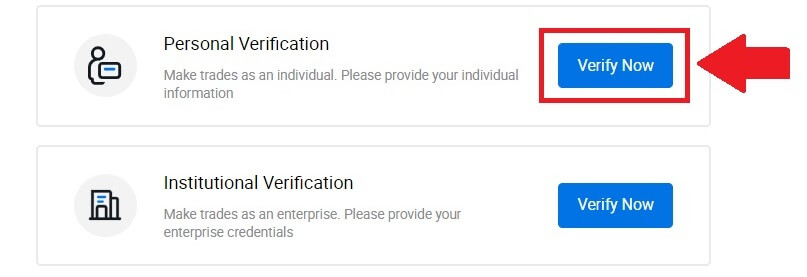
4. Pada bagian Izin Dasar L2, klik [Verifikasi Sekarang] untuk melanjutkan .
Catatan: Anda harus menyelesaikan Verifikasi L1 untuk melanjutkan verifikasi L2.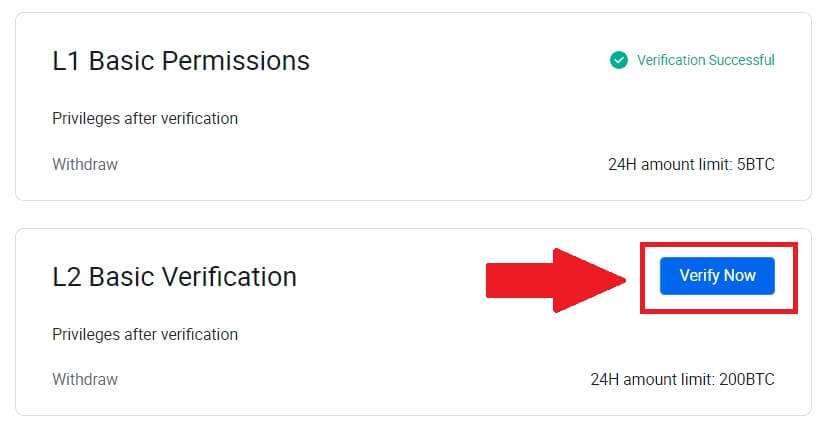
5. Pilih jenis dokumen Anda dan negara penerbit dokumen Anda.
Mulailah dengan mengambil foto dokumen Anda. Setelah itu, unggah gambar depan dan belakang tanda pengenal Anda dengan jelas ke dalam kotak yang telah ditentukan. Setelah kedua gambar terlihat jelas di kotak yang ditentukan, klik [Kirim] untuk melanjutkan.
6. Setelah itu, tunggu tim HTX melakukan review, dan Anda telah menyelesaikan verifikasi izin L2 Anda.
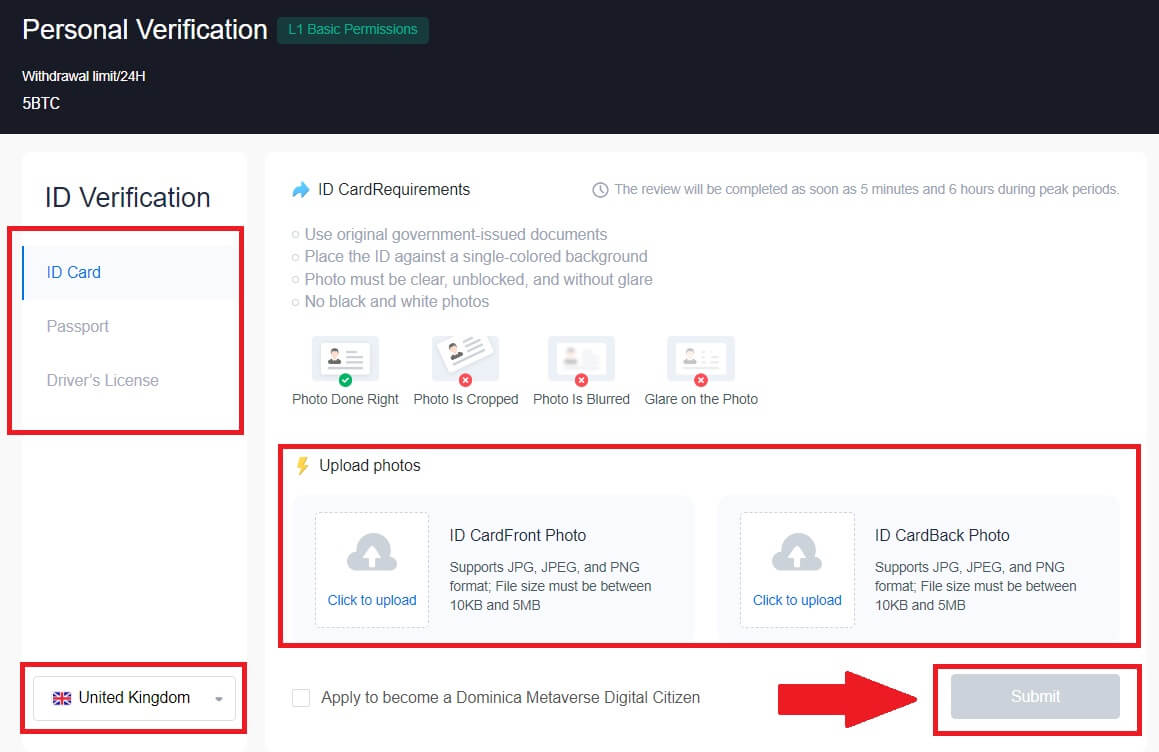
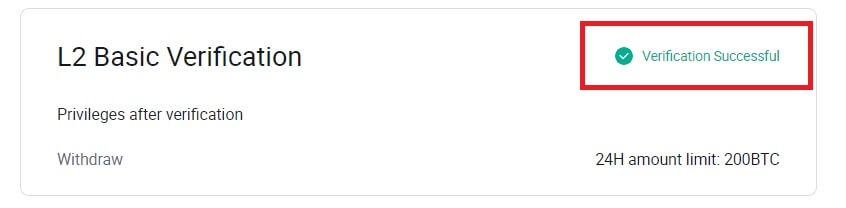
Verifikasi Izin Lanjutan L3 di HTX
1. Kunjungi situs web HTX dan klik ikon profil.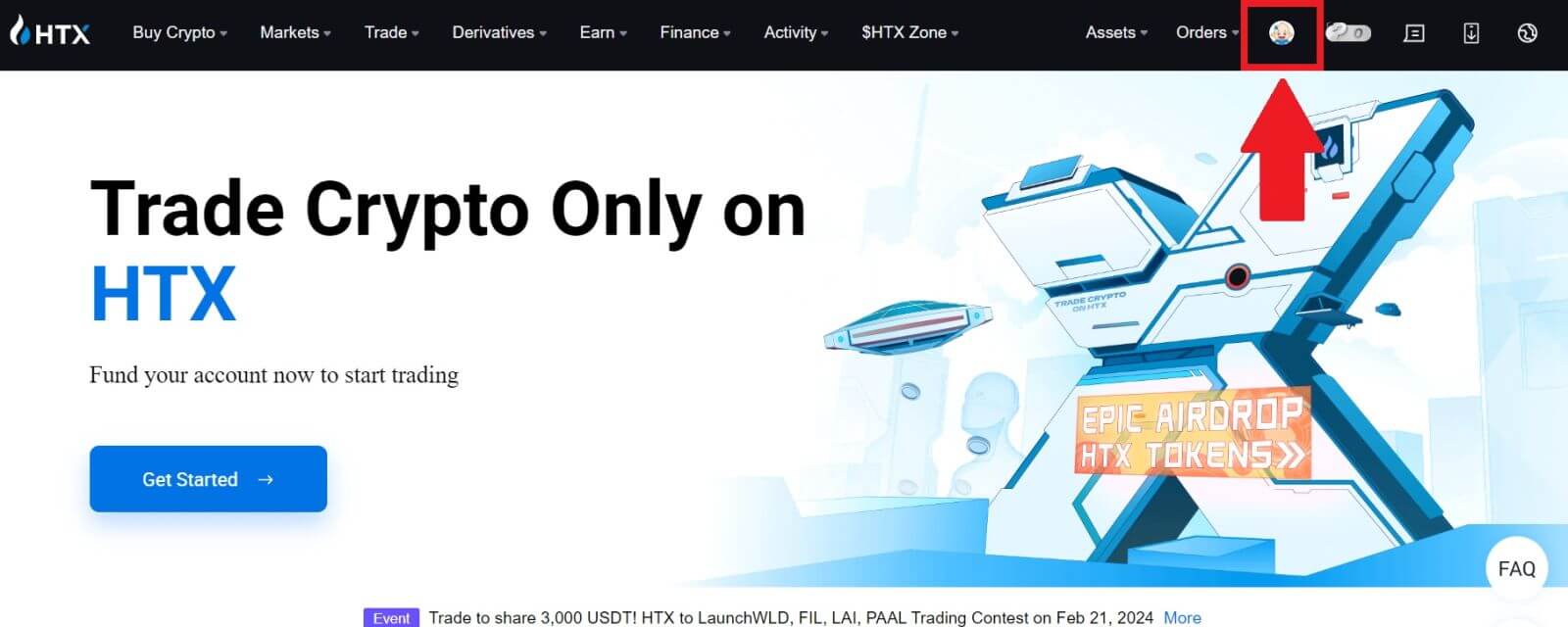
2. Klik [Verifikasi dasar] untuk melanjutkan.
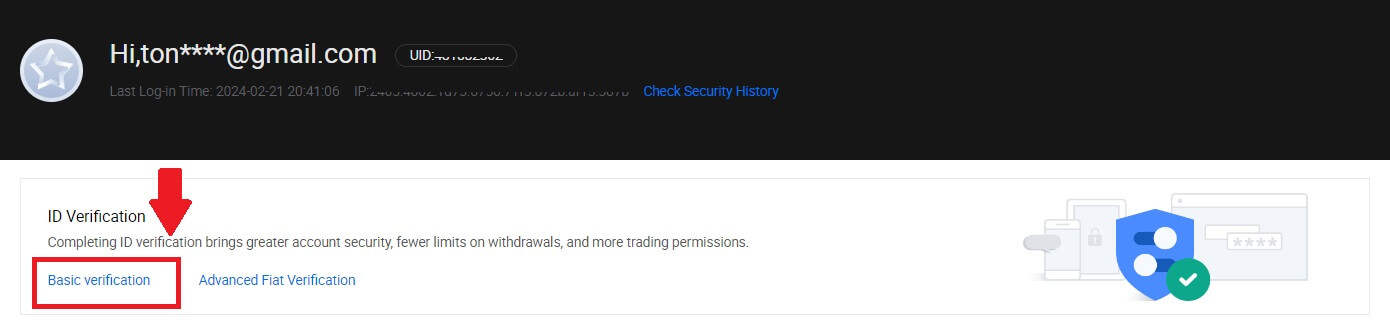
3. Pada bagian Verifikasi Pribadi, klik [Verifikasi Sekarang].
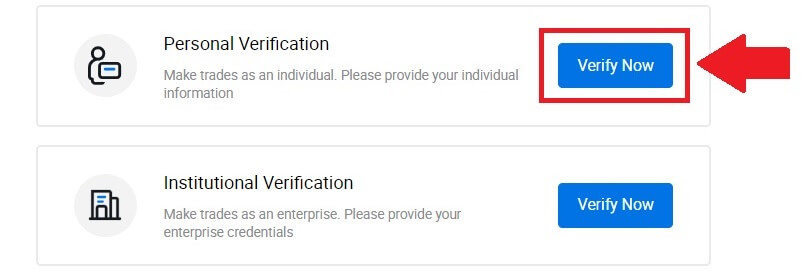
4. Pada bagian Izin Lanjutan L3, klik [Verifikasi Sekarang] untuk melanjutkan .
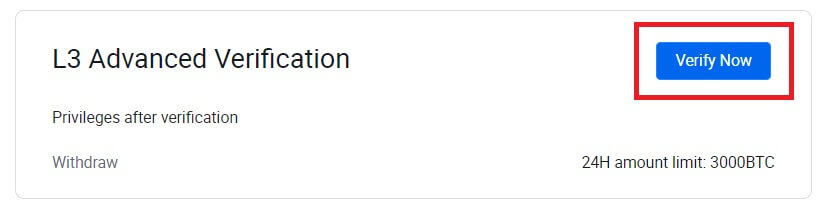 5. Untuk verifikasi L3 ini, Anda perlu mengunduh dan membuka aplikasi HTX di ponsel Anda untuk melanjutkan.
5. Untuk verifikasi L3 ini, Anda perlu mengunduh dan membuka aplikasi HTX di ponsel Anda untuk melanjutkan. 
6. Masuk ke Aplikasi HTX Anda, ketuk ikon profil di kiri atas, dan ketuk [L2] untuk Verifikasi ID.
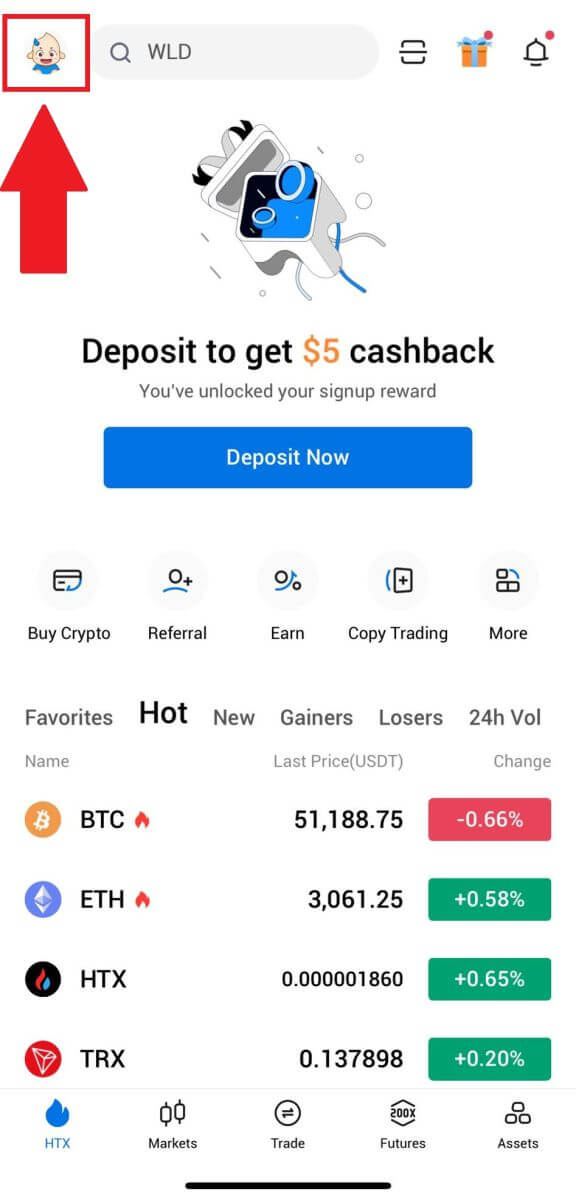
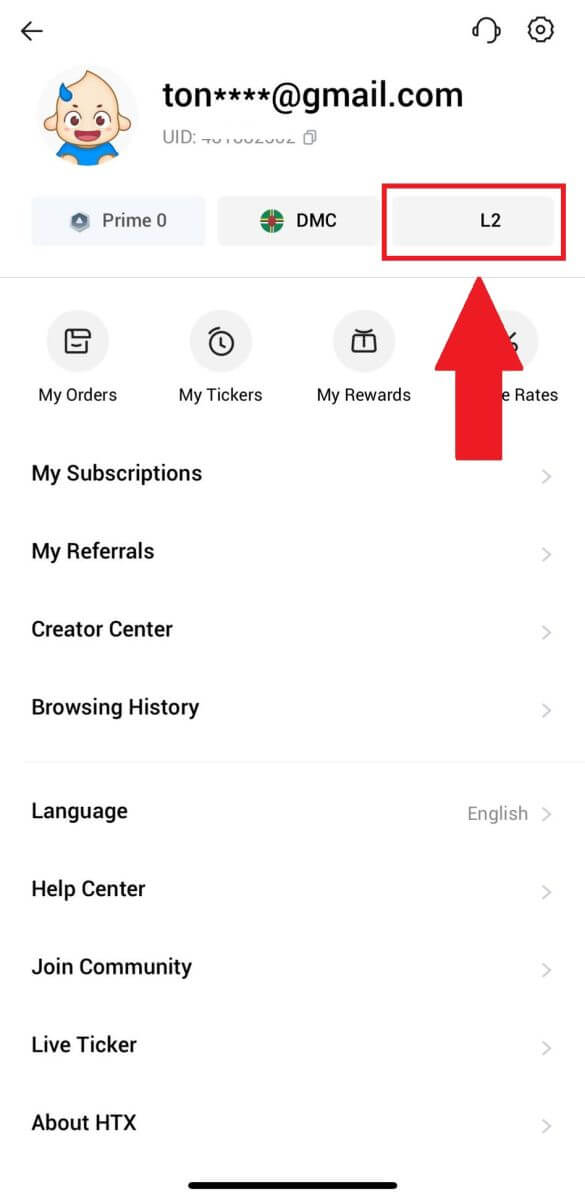
7. Pada bagian Verifikasi L3, ketuk [Verifikasi].
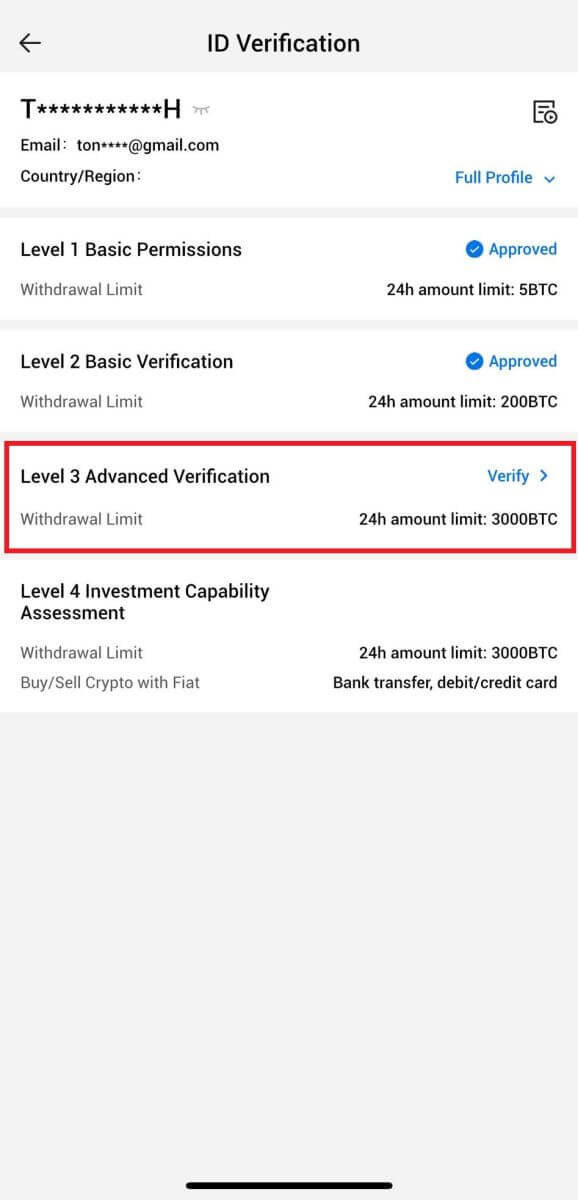
8. Selesaikan pengenalan wajah untuk melanjutkan proses.
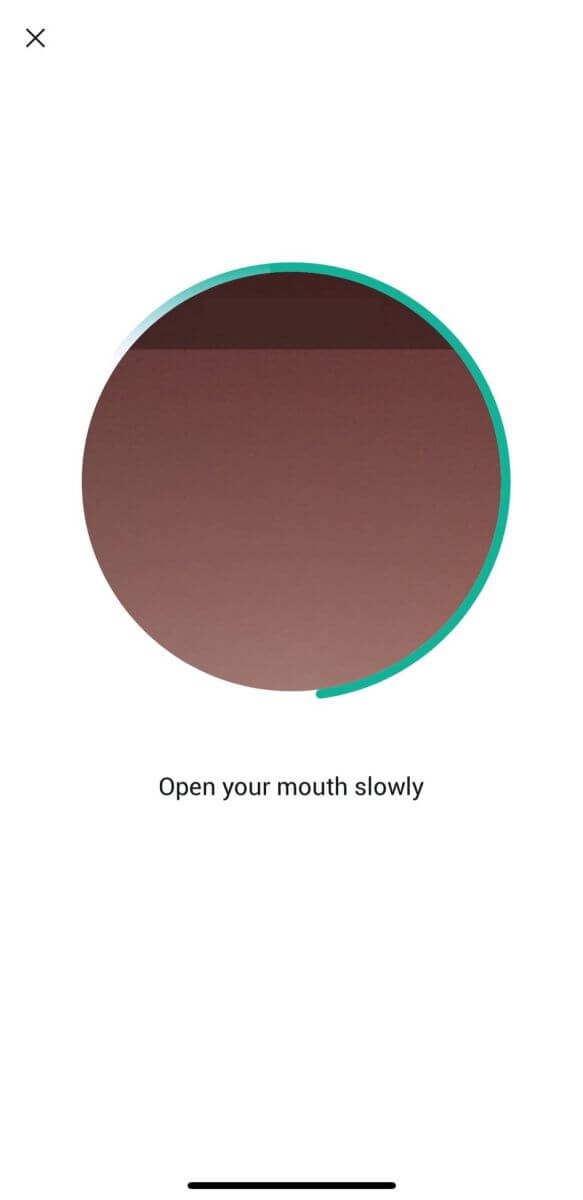
9. Verifikasi level 3 akan berhasil setelah permohonan Anda disetujui.
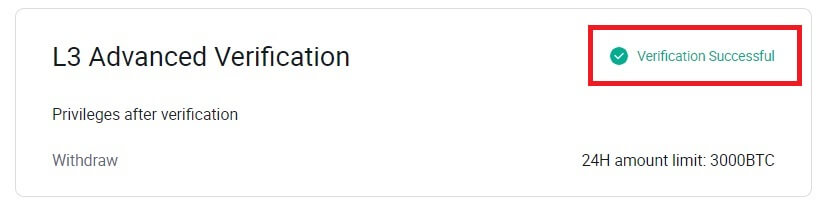
Verifikasi Penilaian Kemampuan Investasi L4 pada HTX
1. Kunjungi situs web HTX dan klik ikon profil.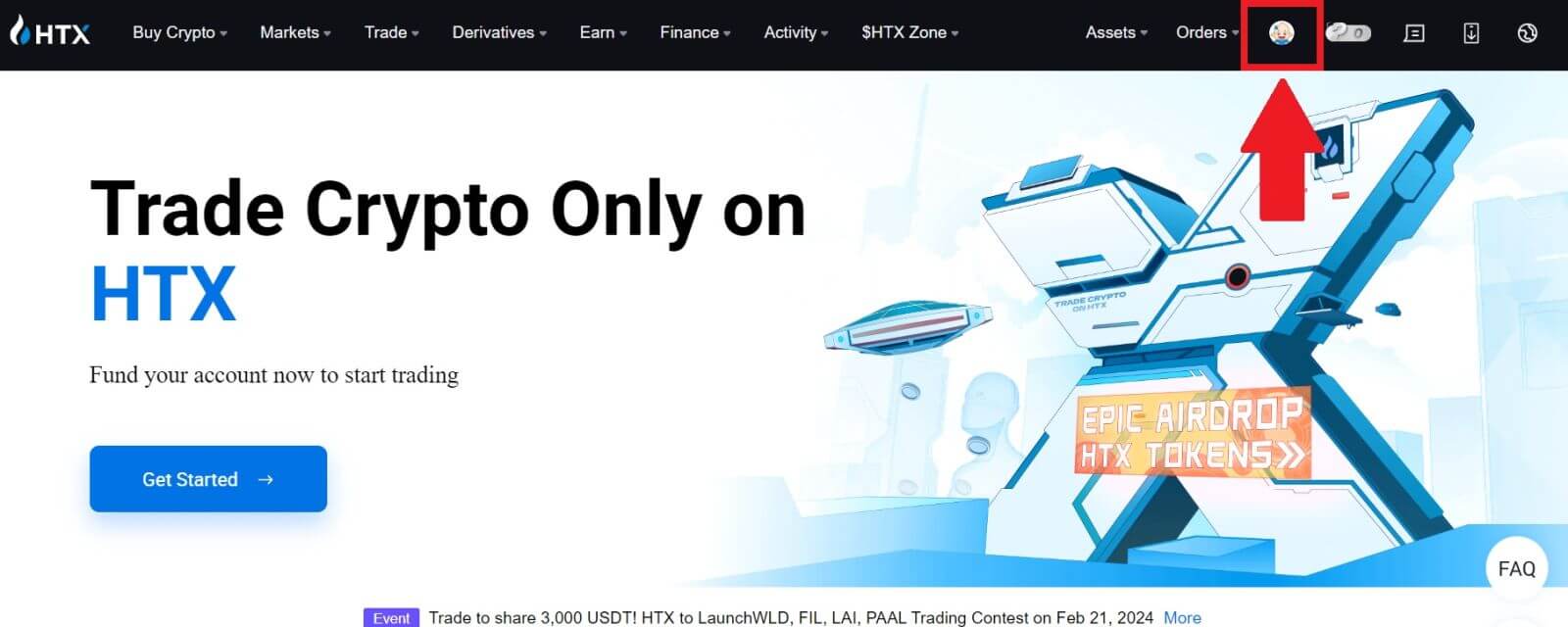
2. Klik [Verifikasi dasar] untuk melanjutkan.
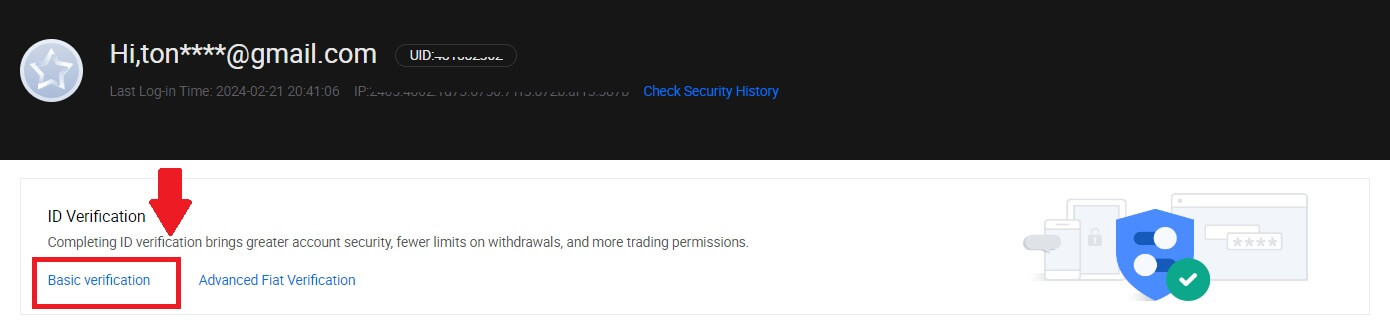
3. Pada bagian Verifikasi Pribadi, klik [Verifikasi Sekarang].
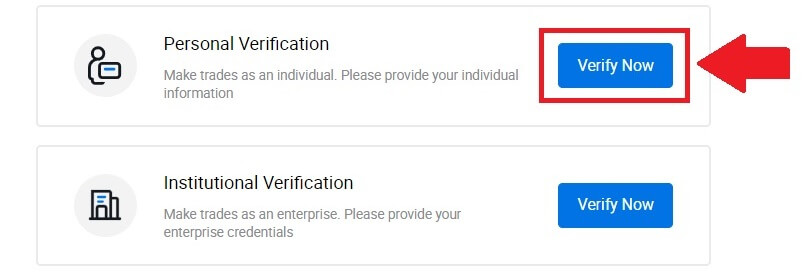
4. Pada bagian L4, klik [Verifikasi Sekarang] untuk melanjutkan .
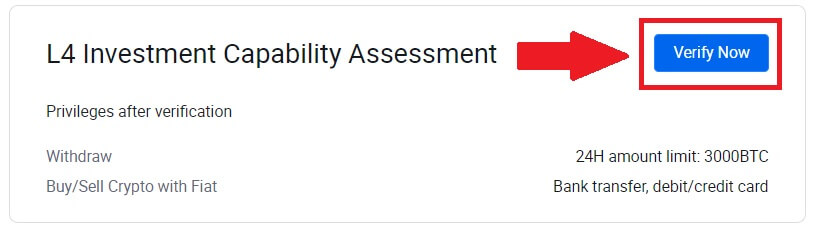
5. Lihat persyaratan berikut dan semua dokumen pendukung, isi informasi di bawah ini dan klik [Kirim].
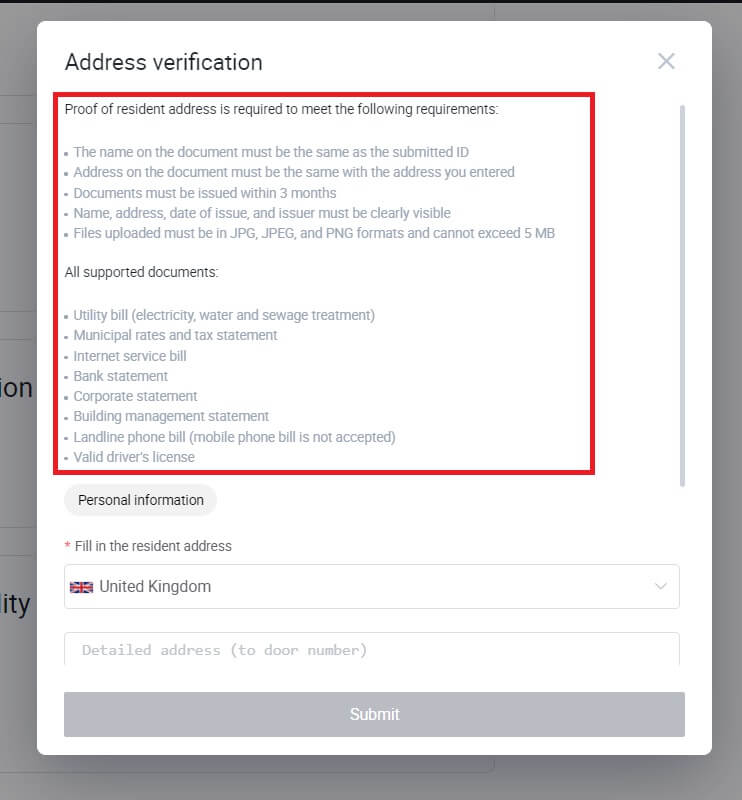
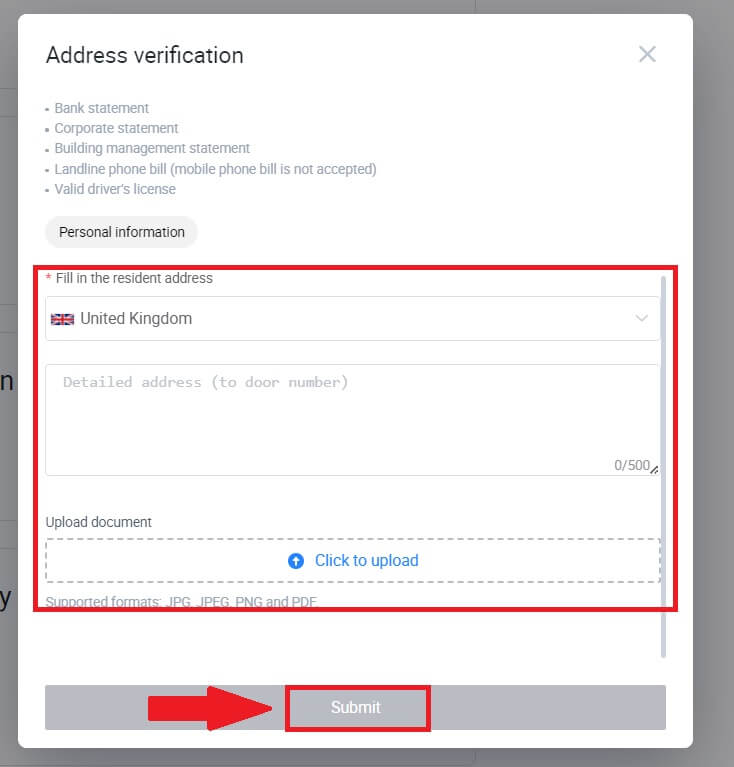
6. Setelah itu, Anda berhasil menyelesaikan Penilaian Kemampuan Investasi L4.
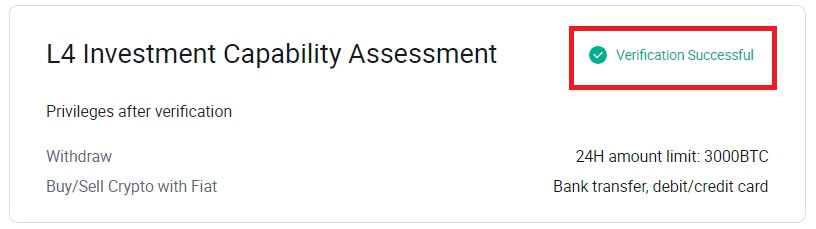
Cara Memverifikasi Akun di HTX (Aplikasi)
L1 Verifikasi Izin Dasar di HTX
1. Masuk ke Aplikasi HTX Anda, ketuk ikon profil di kiri atas.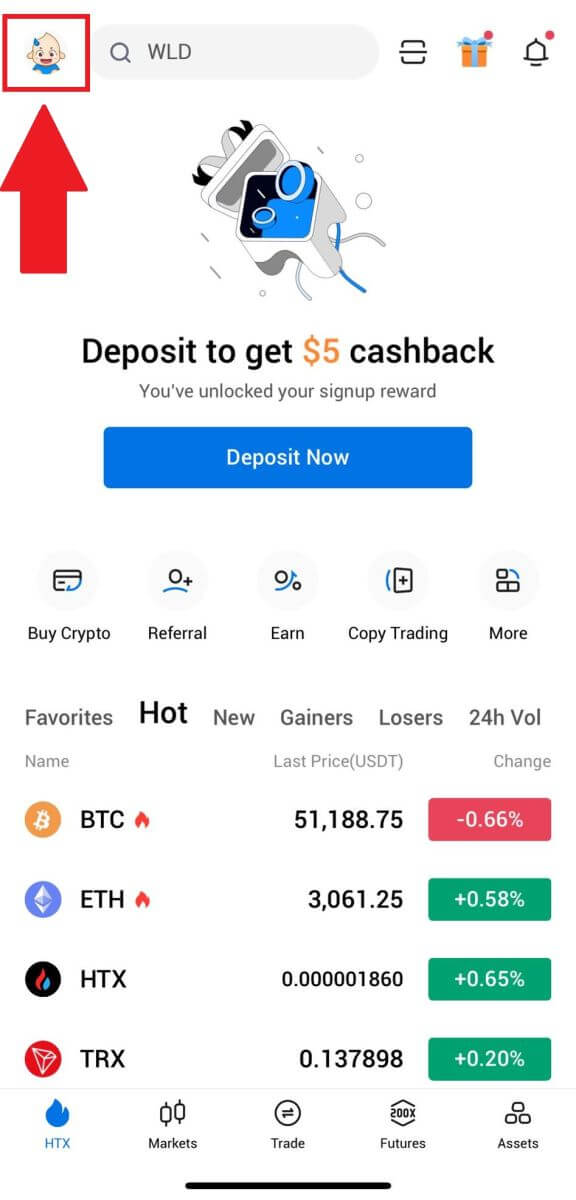
2. Ketuk [Belum Diverifikasi] untuk melanjutkan.
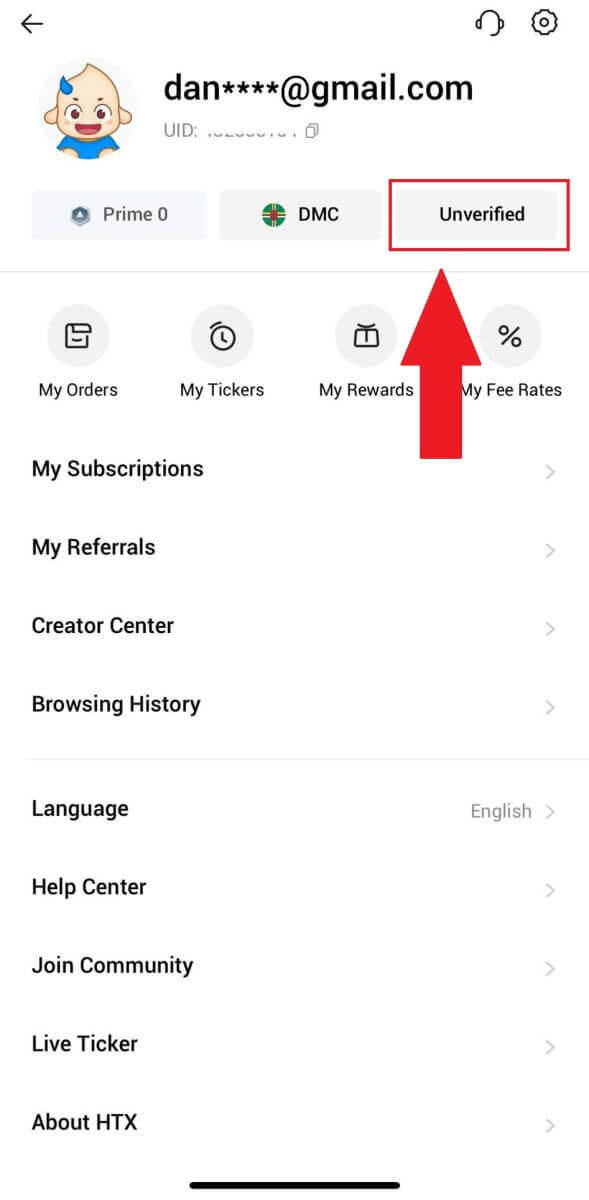
3. Pada bagian Izin Dasar Level 1, ketuk [Verifikasi].
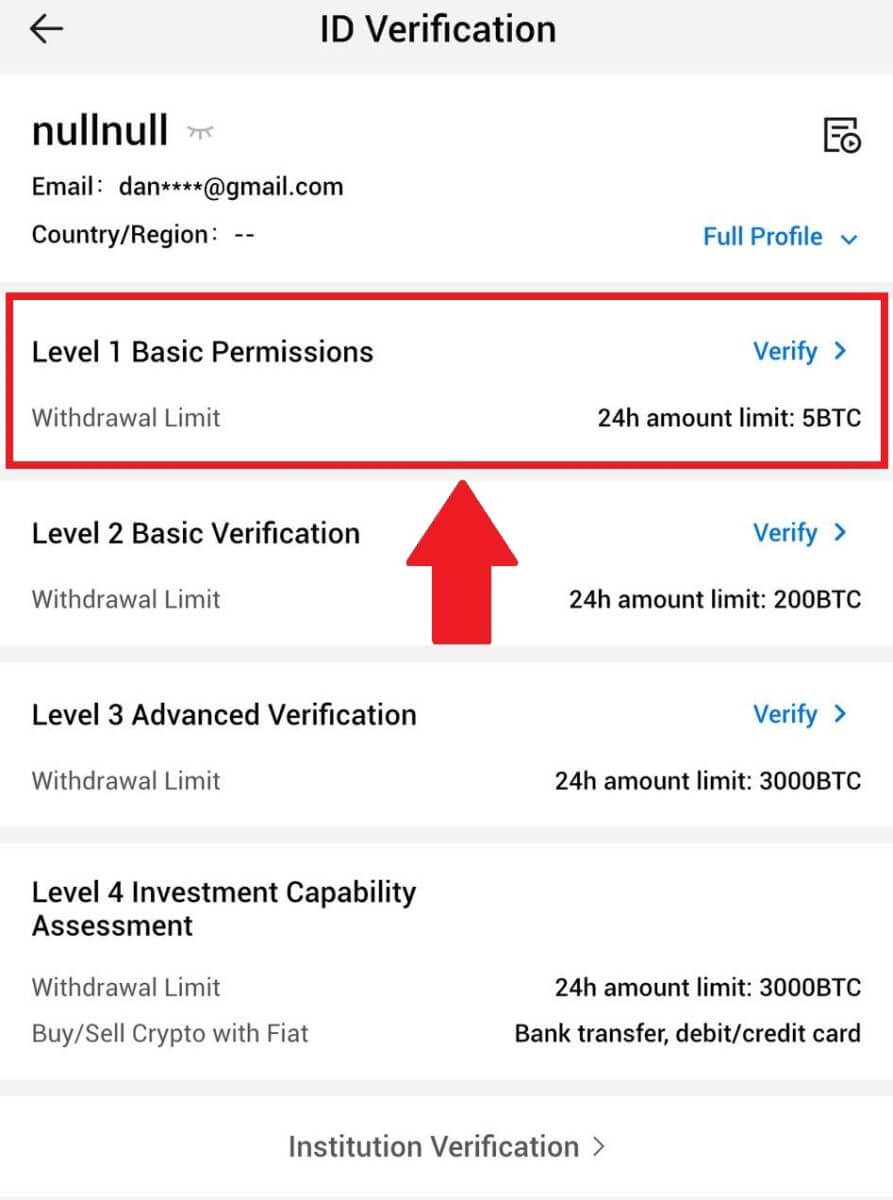
4. Isi semua informasi di bawah dan ketuk [Kirim].
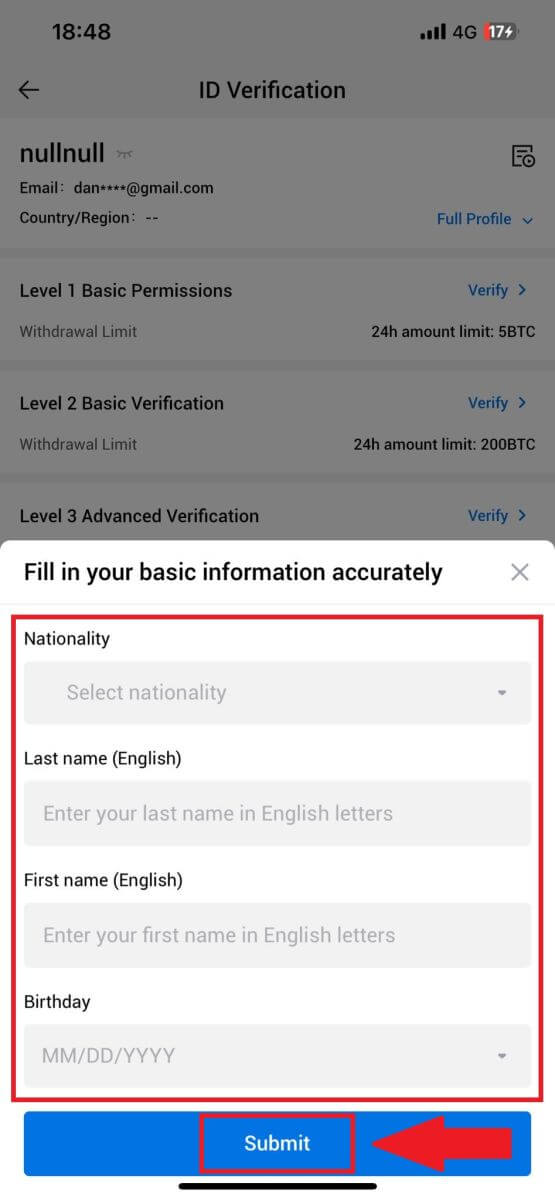
5. Setelah mengirimkan informasi yang Anda isi, Anda telah menyelesaikan verifikasi izin L1 Anda.
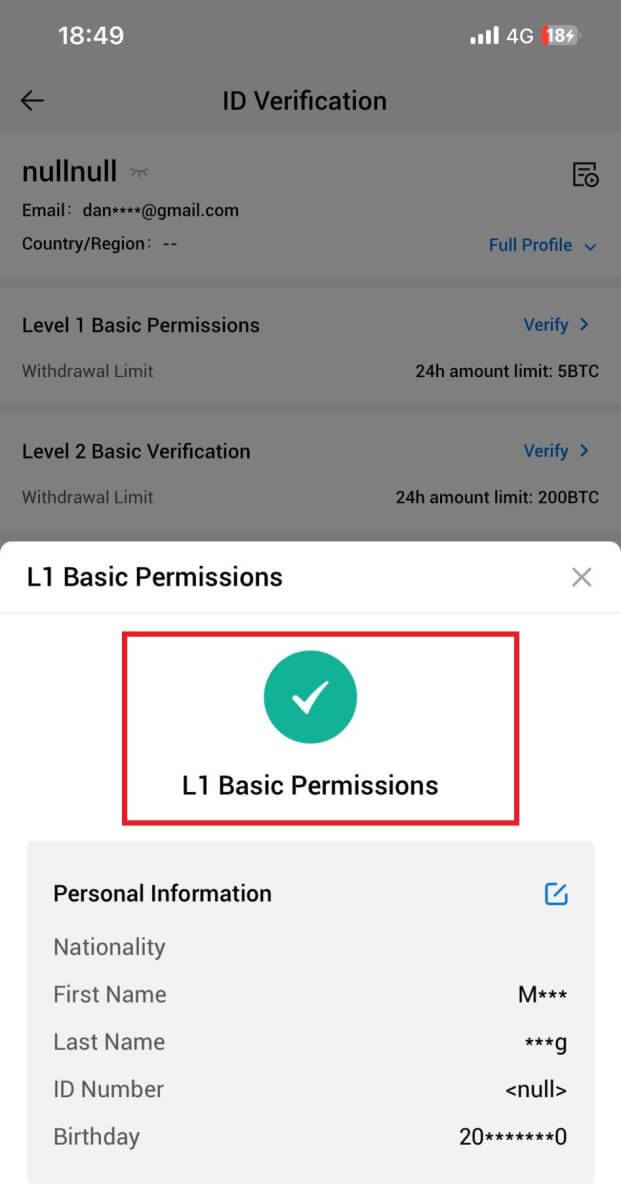
L2 Verifikasi Izin Dasar di HTX
1. Masuk ke Aplikasi HTX Anda, ketuk ikon profil di kiri atas. 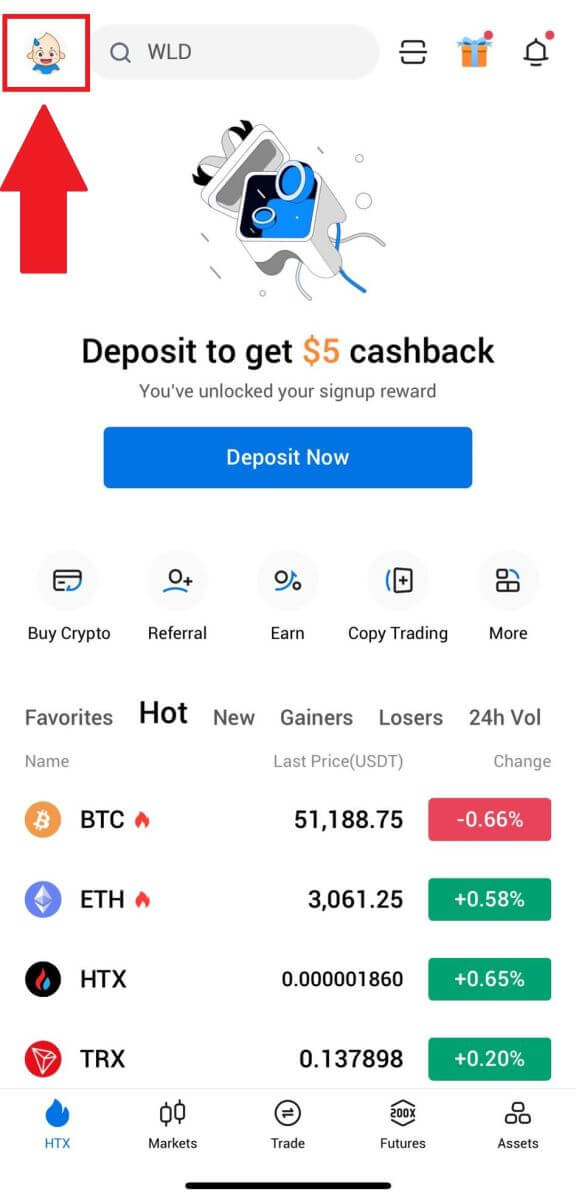
2. Ketuk [Belum Diverifikasi] untuk melanjutkan. 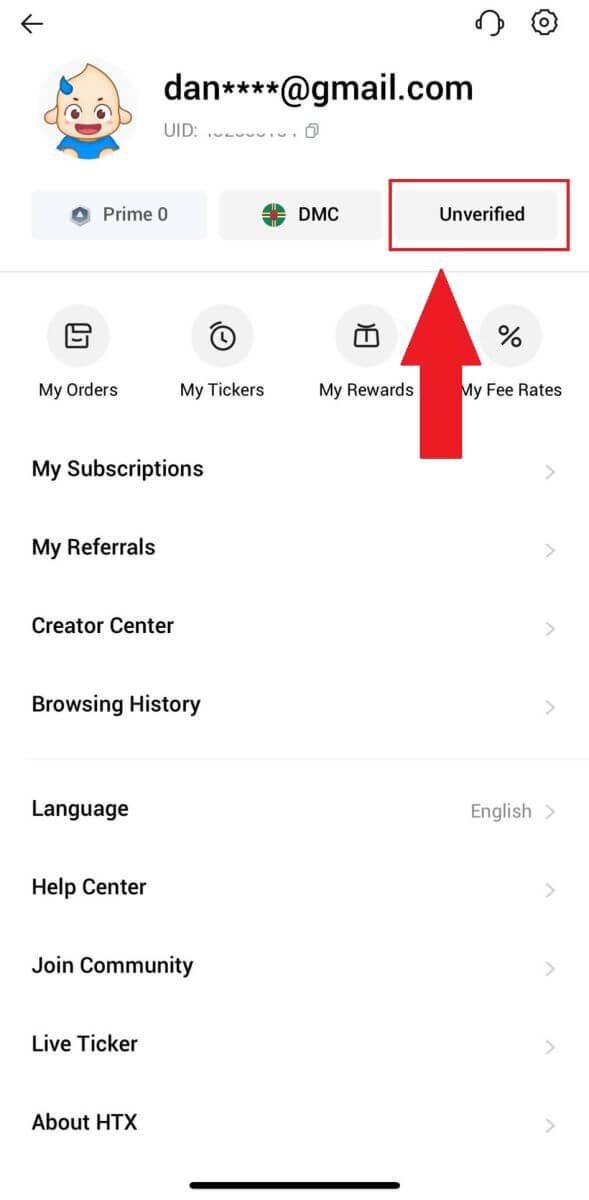
3. Pada bagian Izin Dasar Level 2, ketuk [Verifikasi].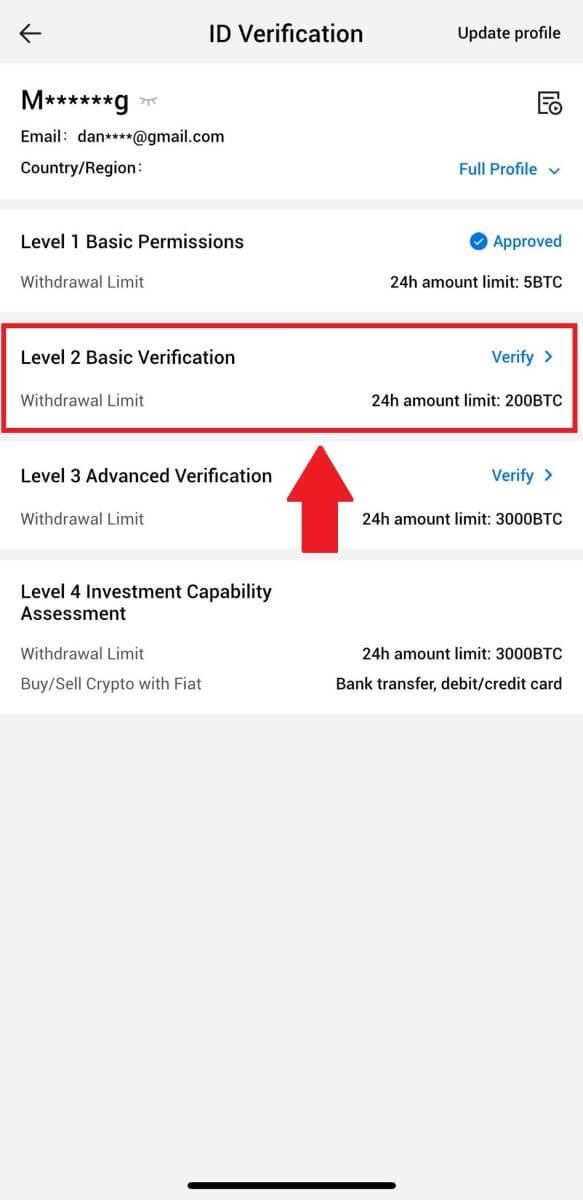
4. Pilih jenis dokumen Anda dan negara penerbit dokumen Anda. Lalu ketuk [Berikutnya].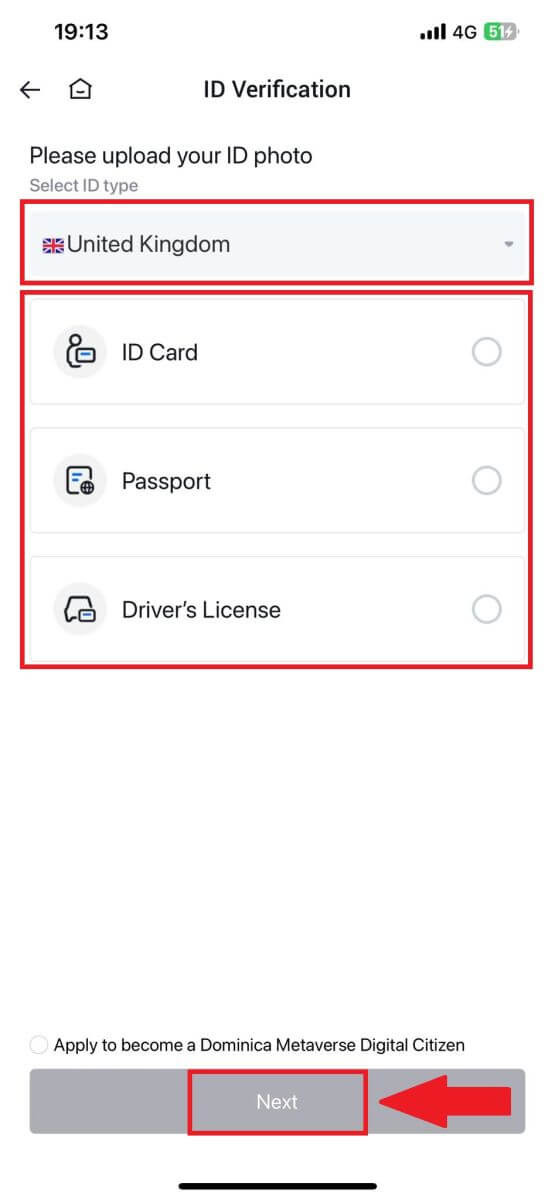
5. Mulailah dengan mengambil foto dokumen Anda. Setelah itu, unggah gambar depan dan belakang tanda pengenal Anda dengan jelas ke dalam kotak yang telah ditentukan. Setelah kedua gambar terlihat jelas di kotak yang ditentukan, ketuk [Kirim] untuk melanjutkan. 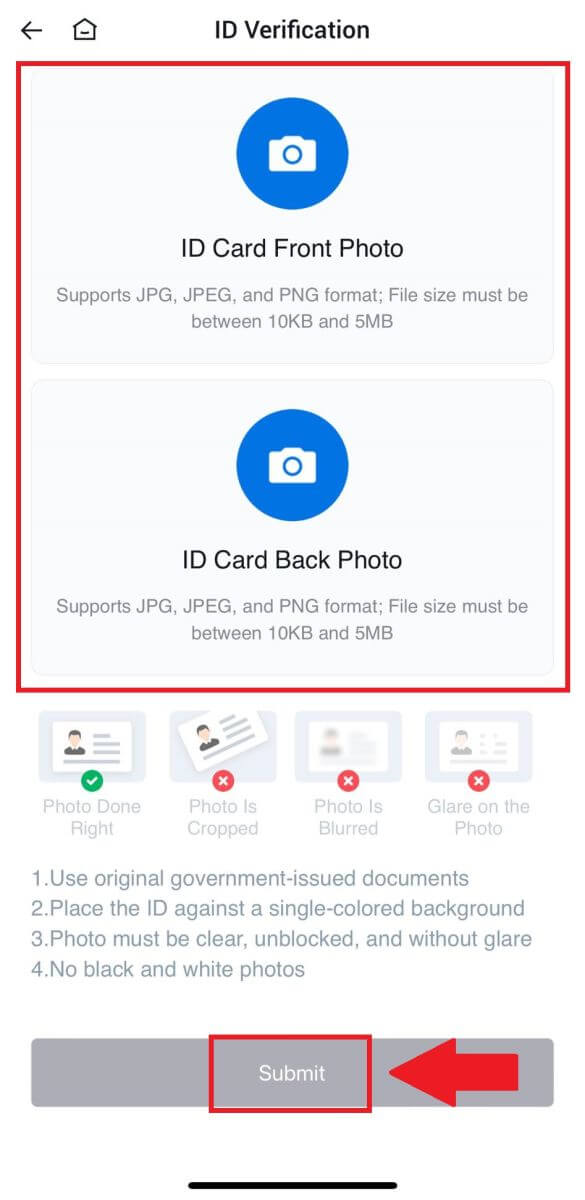
6. Setelah itu, tunggu tim HTX melakukan review, dan Anda telah menyelesaikan verifikasi izin L2 Anda.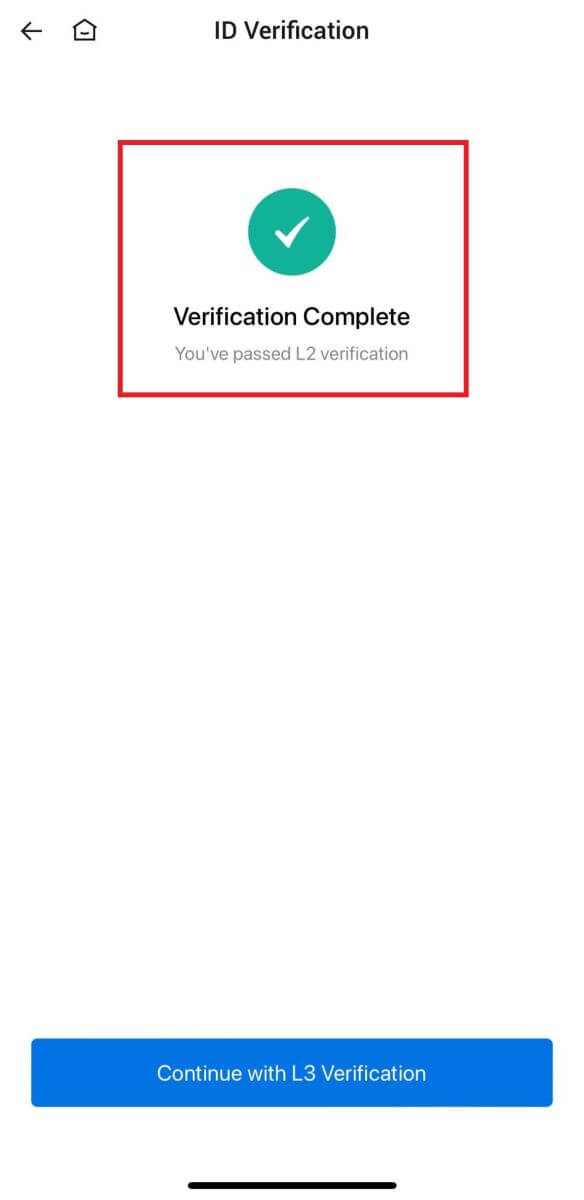
Verifikasi Izin Lanjutan L3 di HTX
1. Masuk ke Aplikasi HTX Anda, ketuk ikon profil di kiri atas. 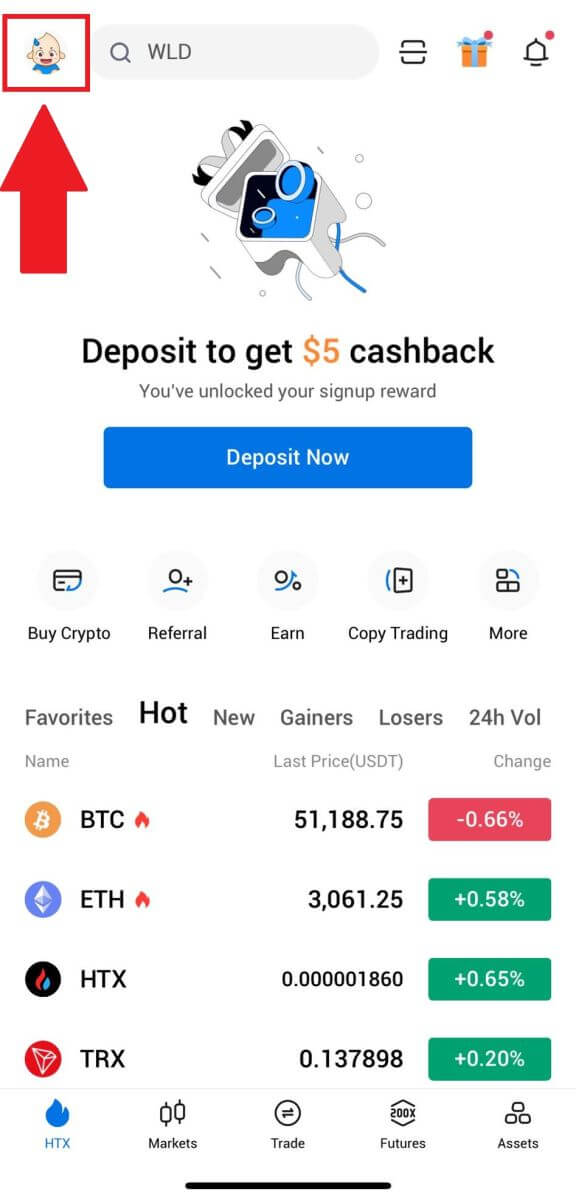
2. Ketuk [L2] untuk melanjutkan.
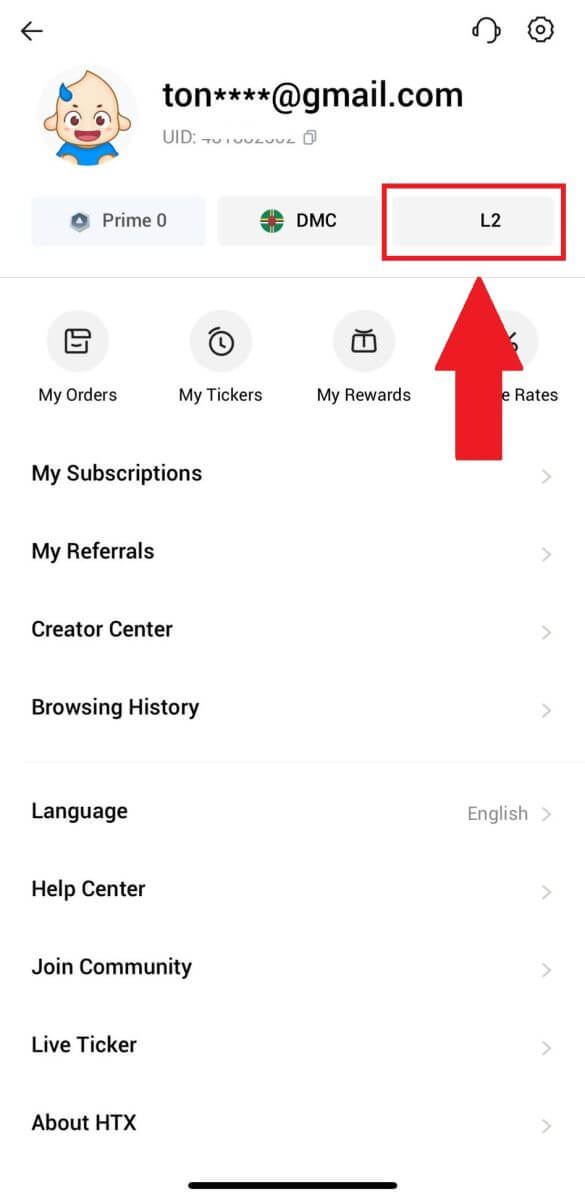
3. Pada bagian Verifikasi L3, ketuk [Verifikasi].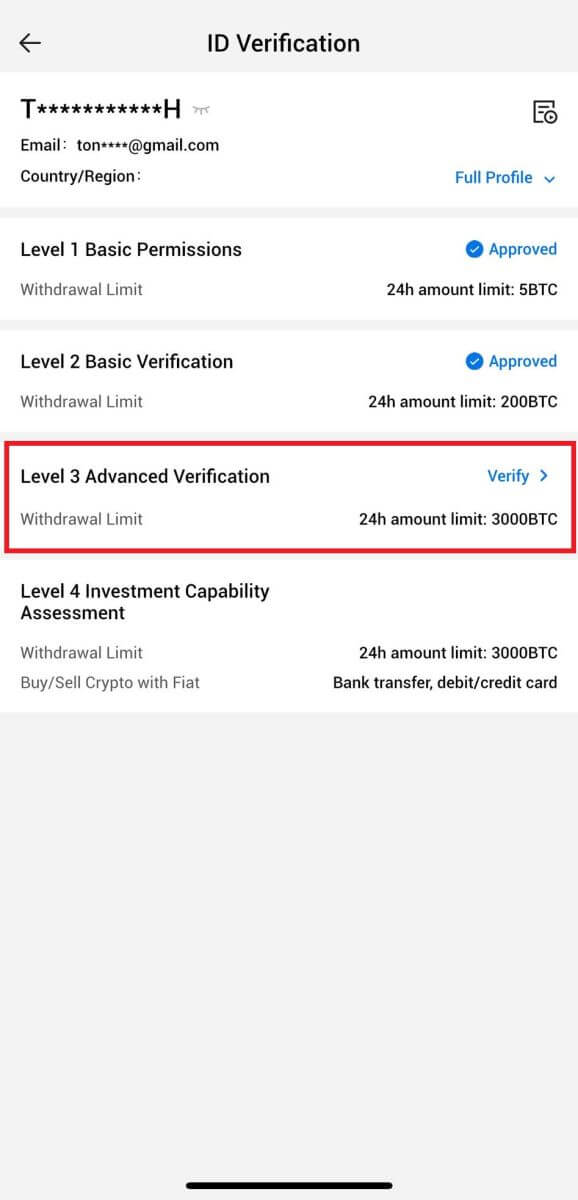
4. Selesaikan pengenalan wajah untuk melanjutkan proses. 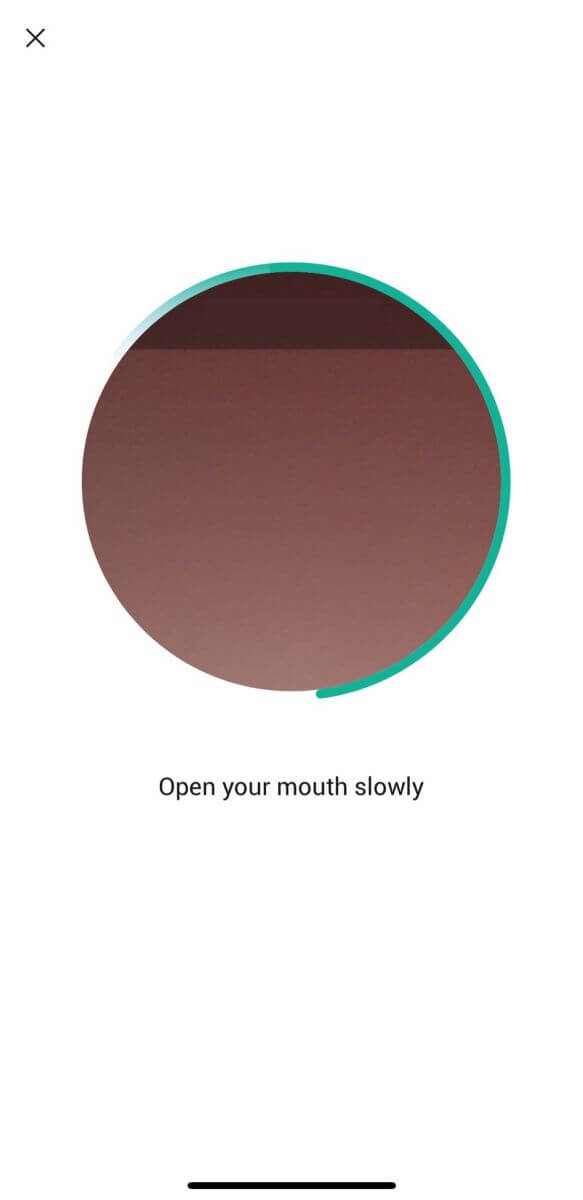
5. Verifikasi level 3 akan berhasil setelah permohonan Anda disetujui. 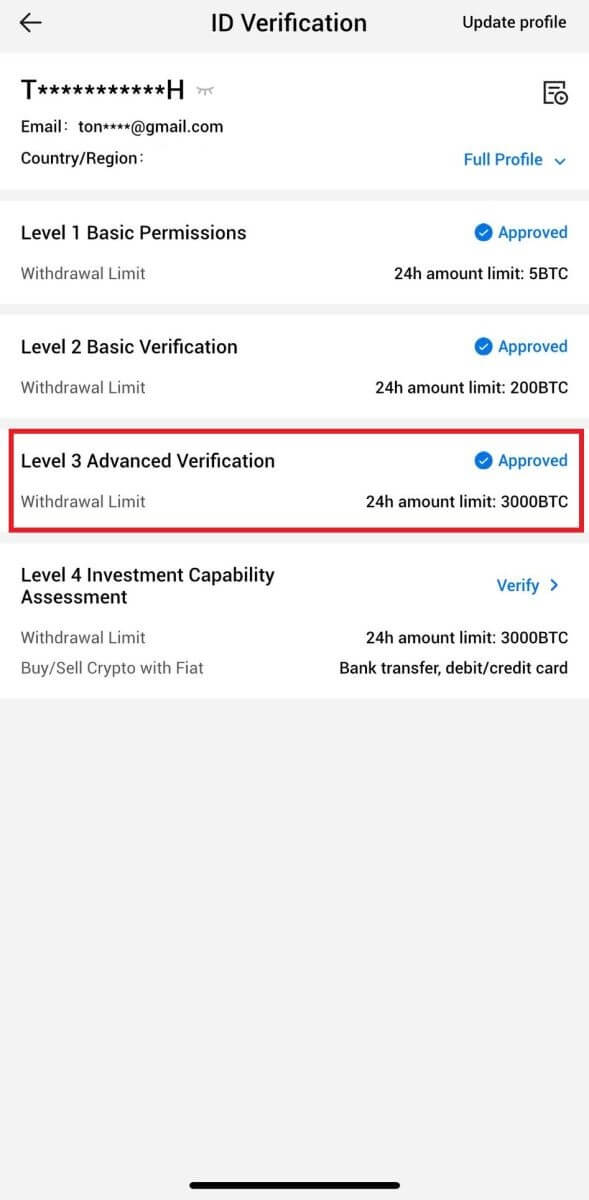
Verifikasi Penilaian Kemampuan Investasi L4 pada HTX
1. Masuk ke Aplikasi HTX Anda, ketuk ikon profil di kiri atas. 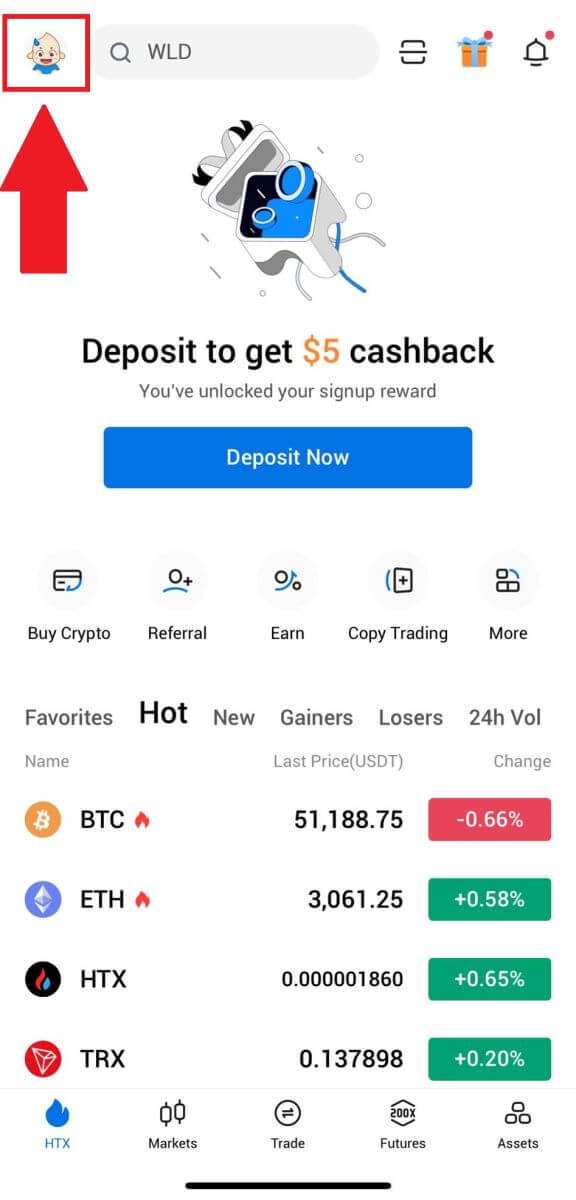
2. Ketuk [L3] untuk melanjutkan.
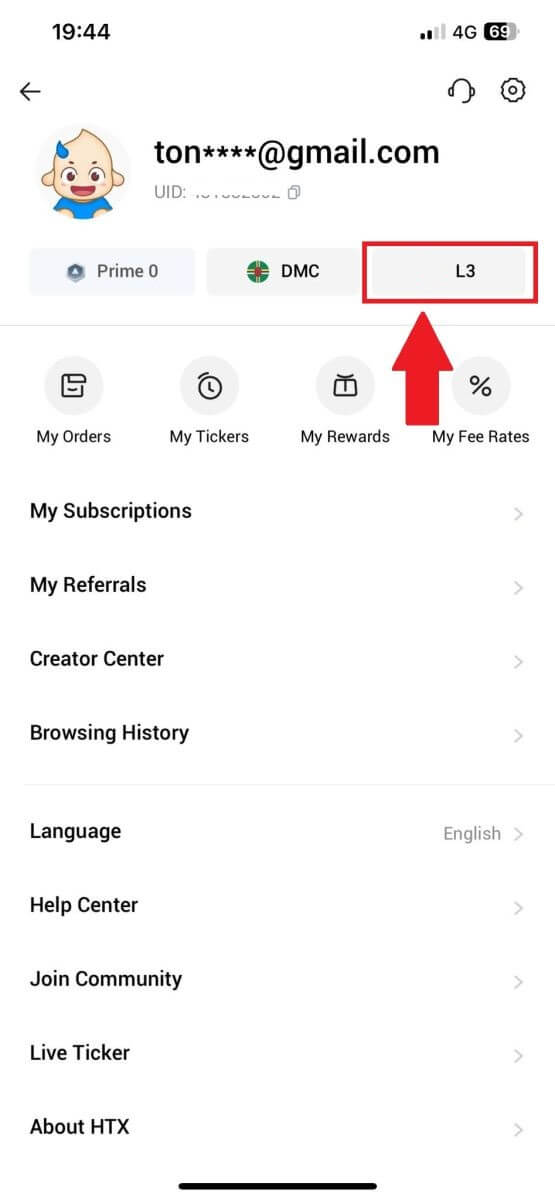
3. Pada bagian Penilaian Kemampuan Investasi L4, tap [Verifikasi].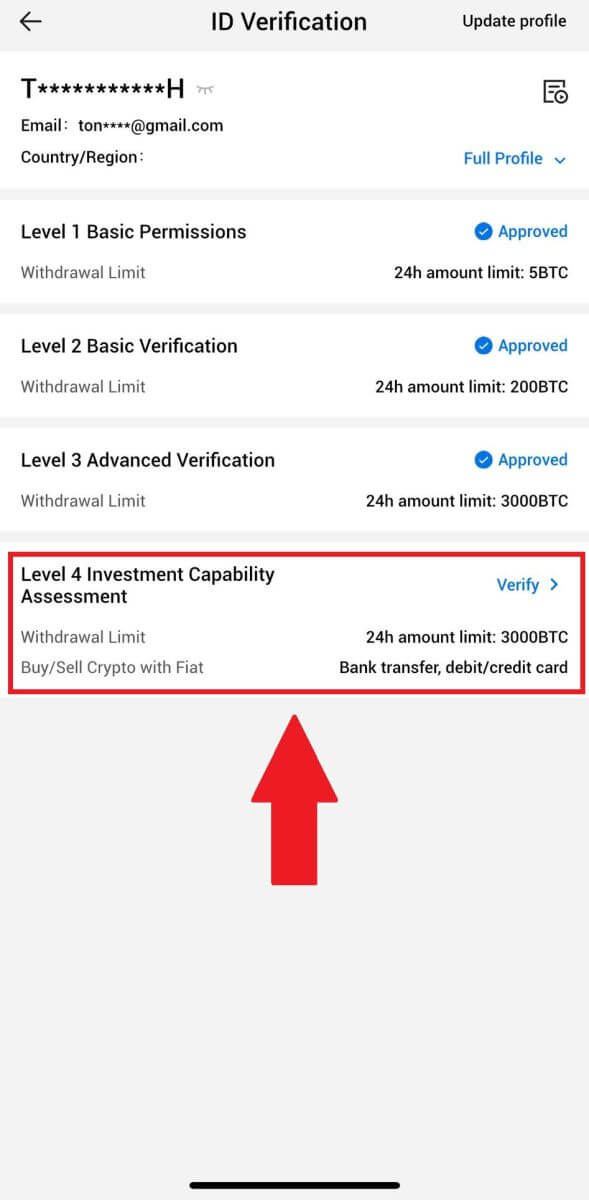
4. Lihat persyaratan berikut dan semua dokumen yang didukung, isi informasi di bawah dan ketuk [Kirim].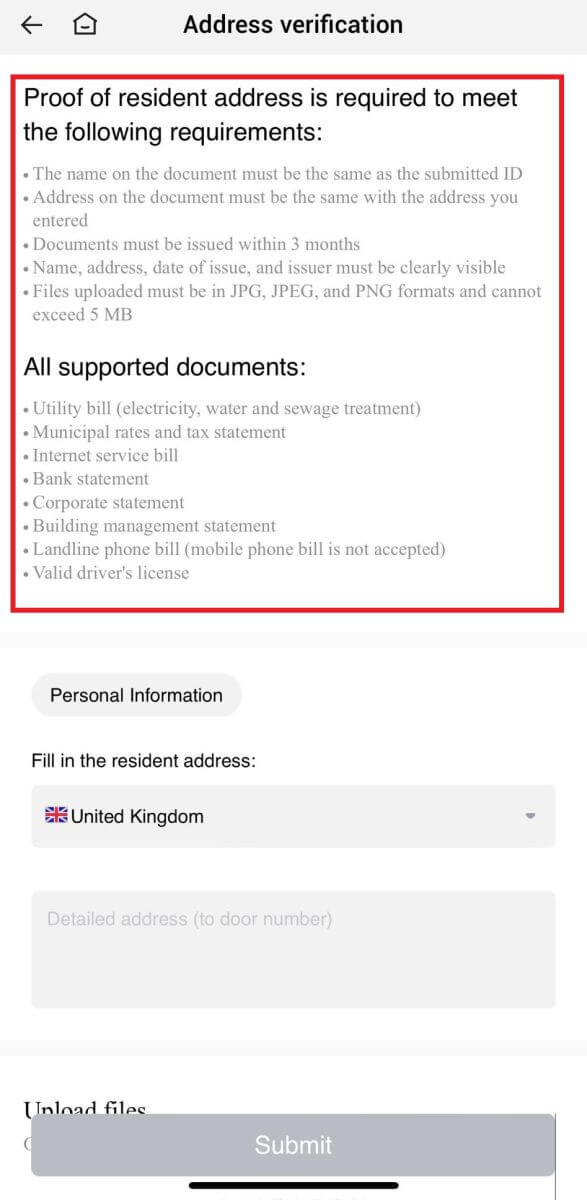
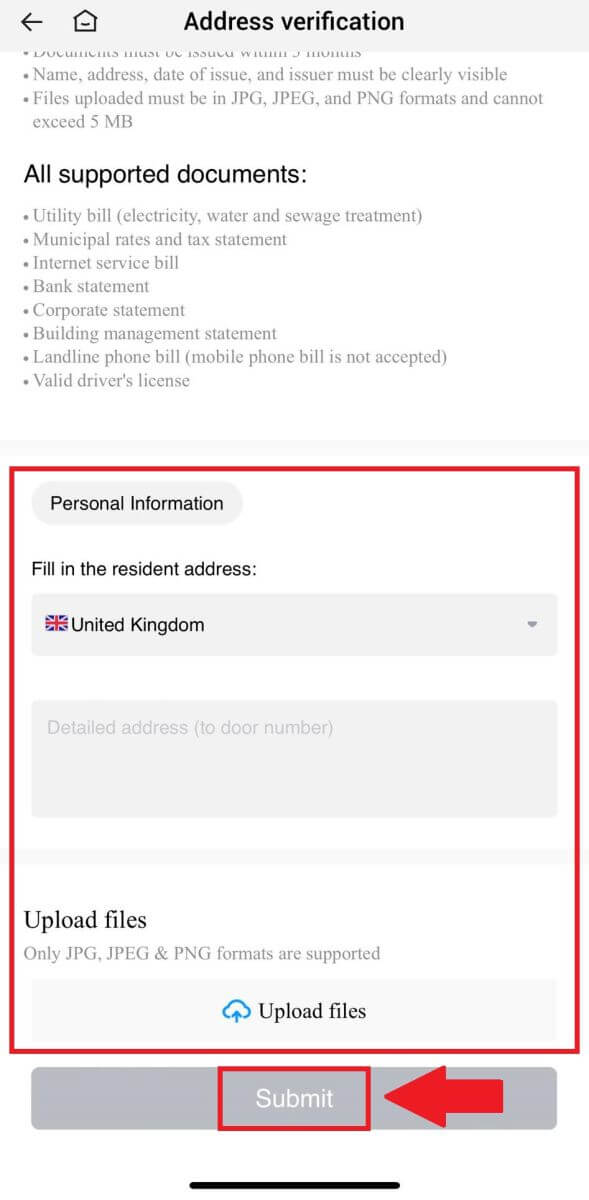 5. Setelah itu, Anda berhasil menyelesaikan Penilaian Kemampuan Investasi L4.
5. Setelah itu, Anda berhasil menyelesaikan Penilaian Kemampuan Investasi L4. 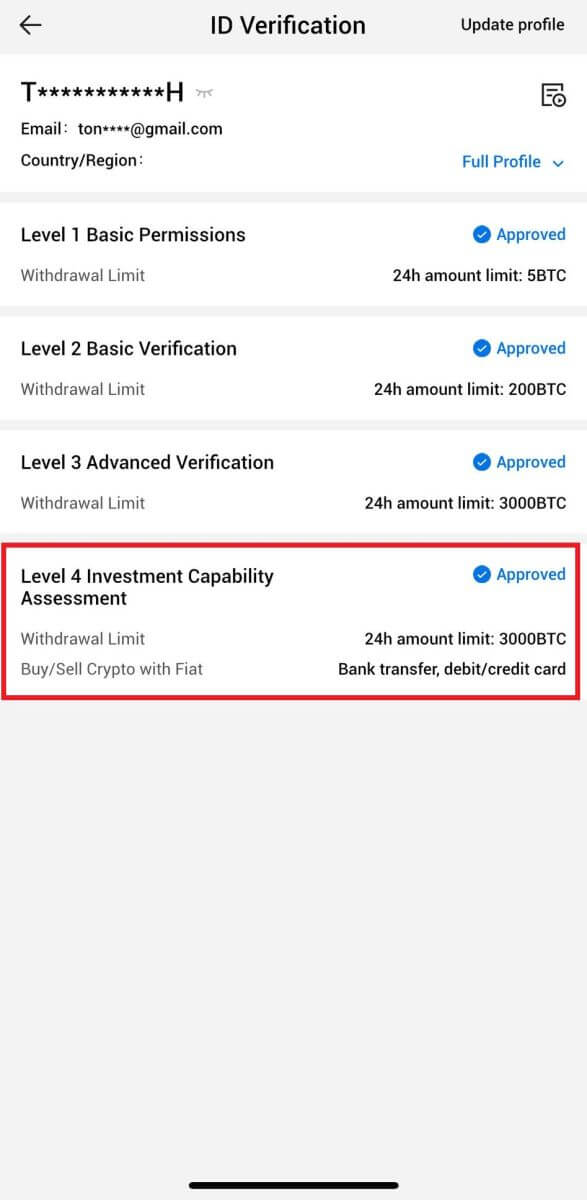
Cara Menyetor di HTX
Cara Membeli Kripto melalui Kartu Kredit/Debit di HTX
Beli Crypto melalui Kartu Kredit/Debit di HTX (Situs Web)
1. Masuk ke HTX Anda , klik [Beli Kripto], dan pilih [Perdagangan Cepat].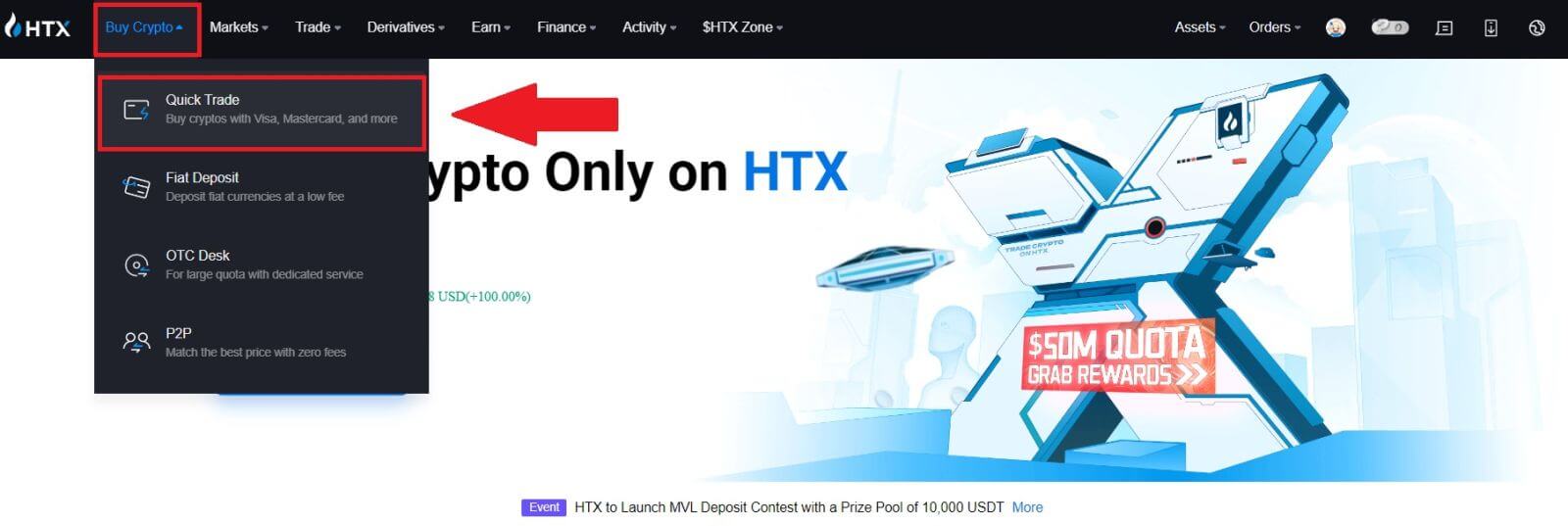
2. Pilih mata uang fiat untuk pembayaran dan kripto yang ingin Anda beli. Masukkan jumlah atau jumlah pembelian yang diinginkan.
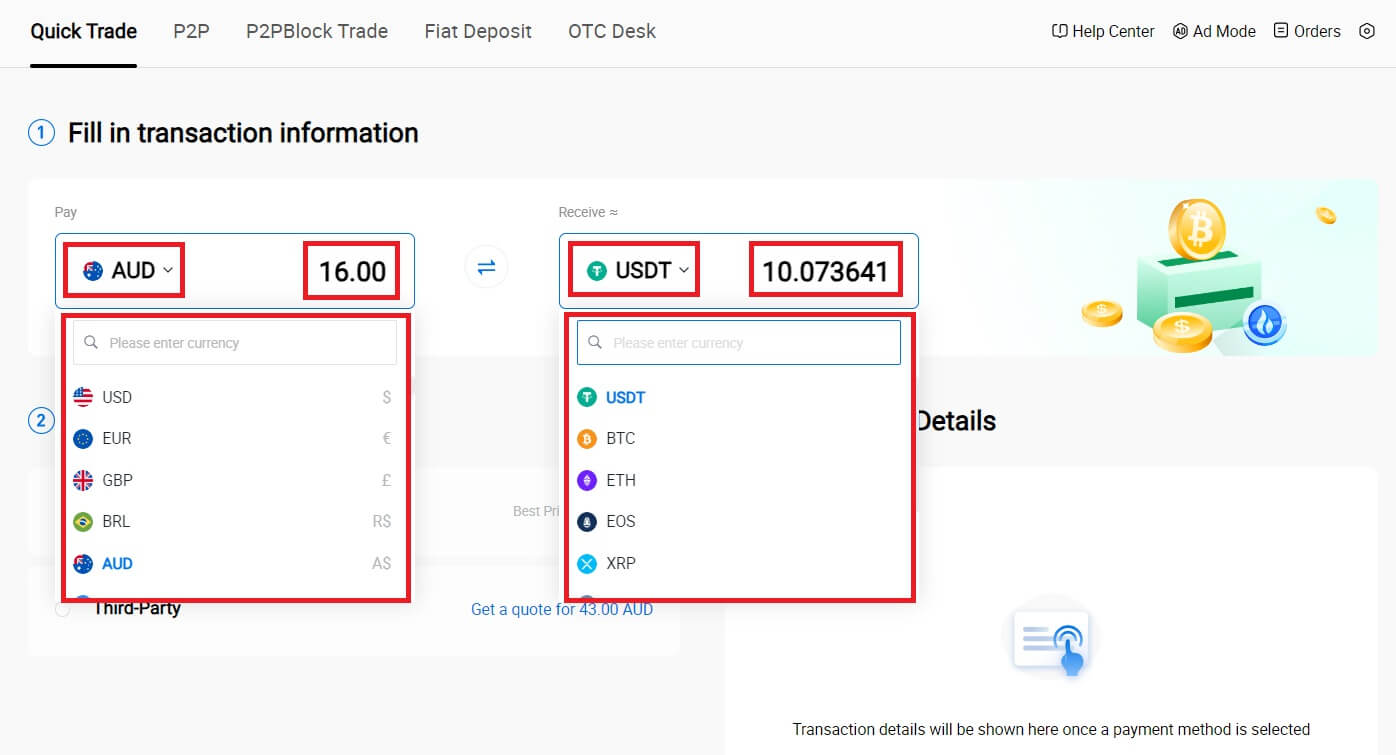
3. Pilih Kartu Kredit/Debit sebagai metode pembayaran Anda.
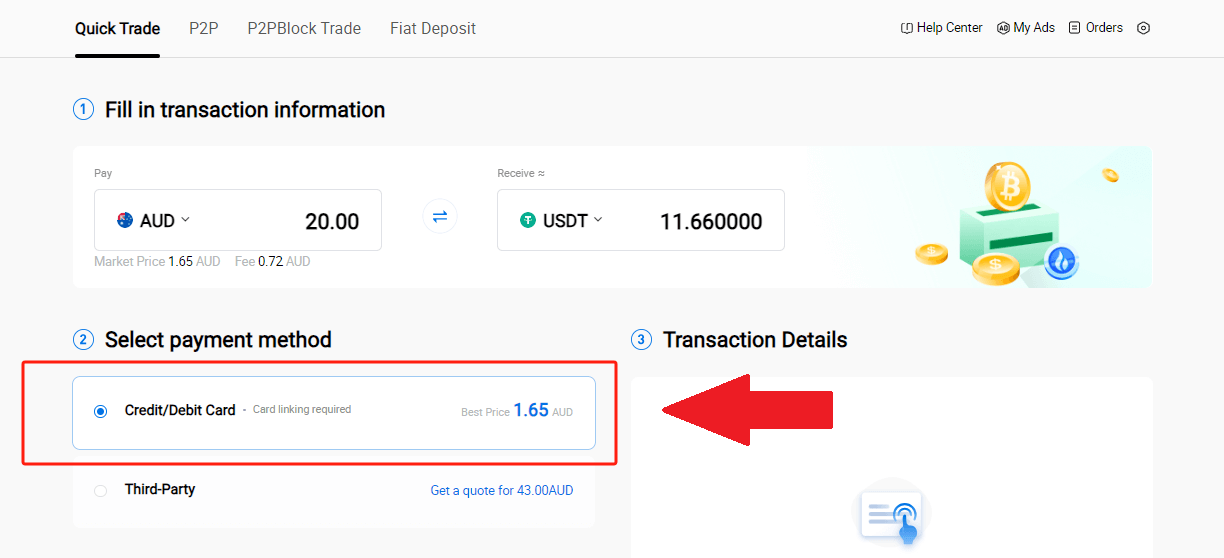
4. Jika Anda baru mengenal pembayaran kartu kredit/debit, Anda perlu menghubungkan kartu kredit/debit Anda terlebih dahulu.
Klik Tautan Sekarang untuk mengakses halaman Konfirmasi Kartu dan memberikan informasi yang diperlukan. Klik [Konfirmasi] setelah mengisi detailnya.
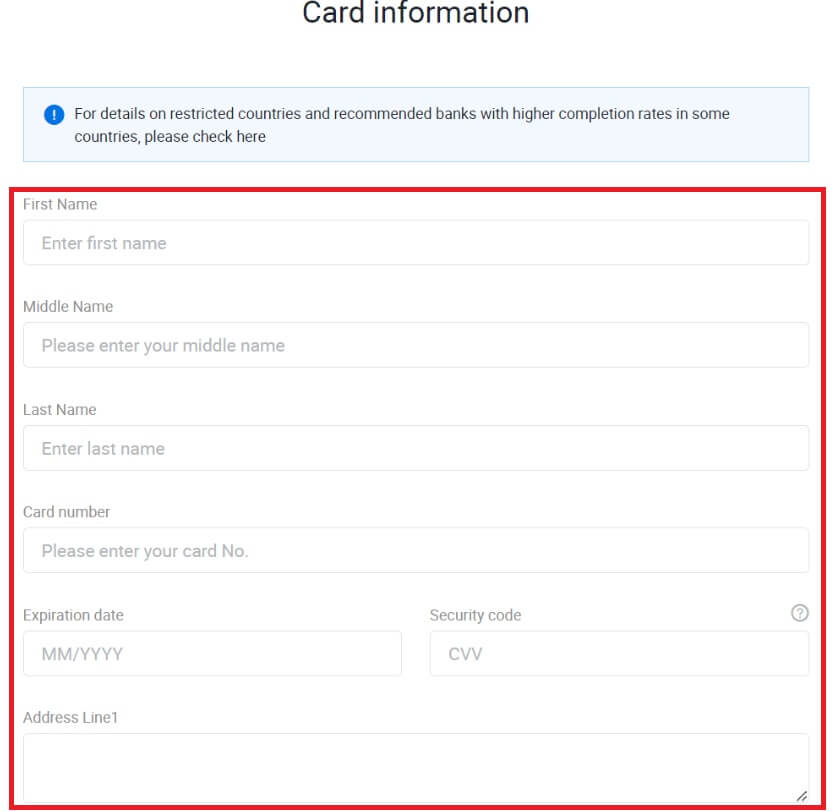
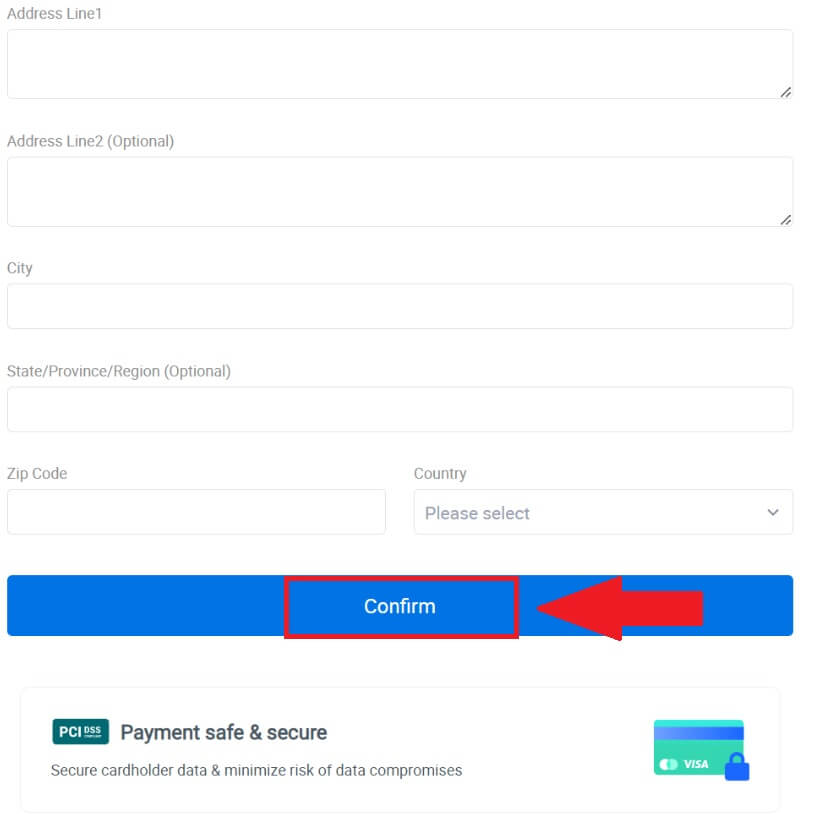
5. Setelah berhasil menghubungkan kartu Anda, silakan periksa kembali informasi transaksi Anda. Jika semuanya sudah benar, klik [Bayar...] .
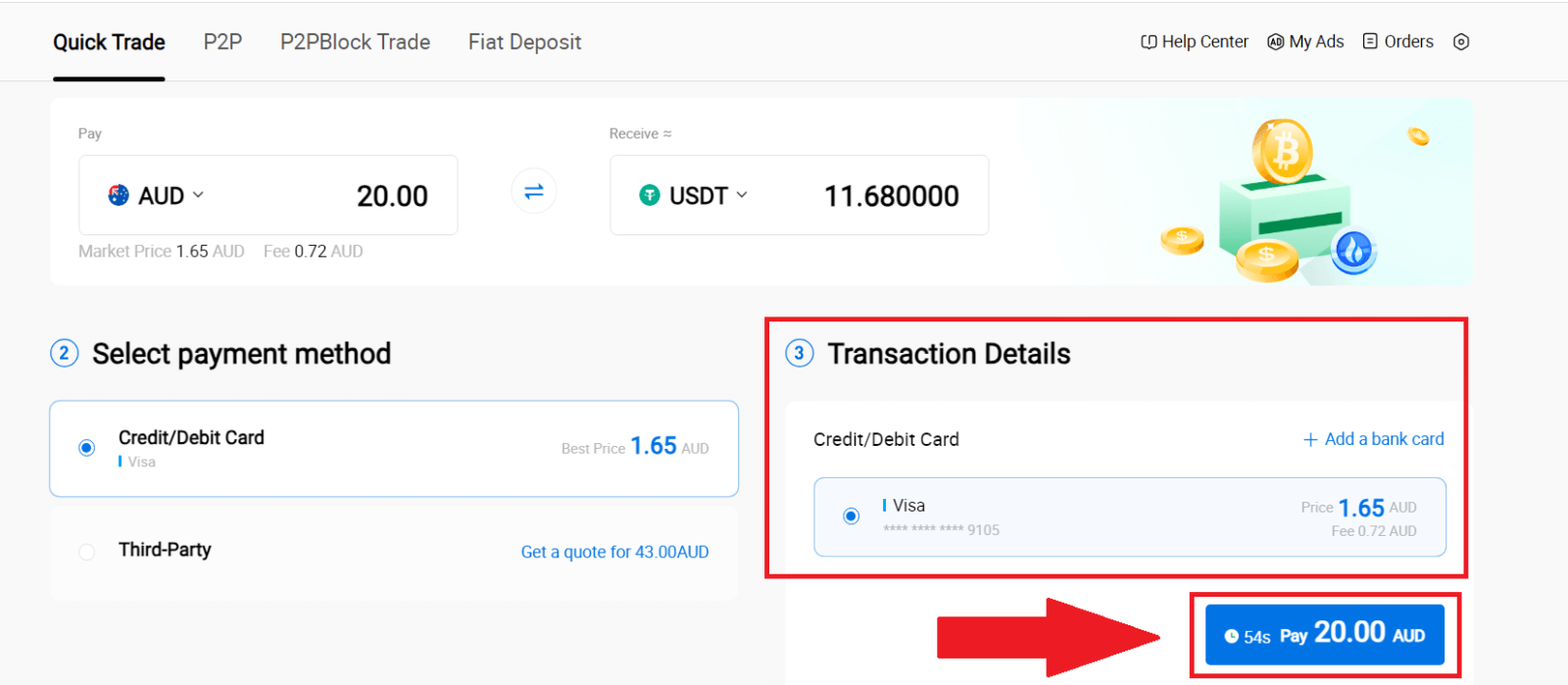
6. Untuk memastikan keamanan dana Anda, harap selesaikan verifikasi CVV. Isi kode keamanan di bawah ini, dan klik [Konfirmasi].
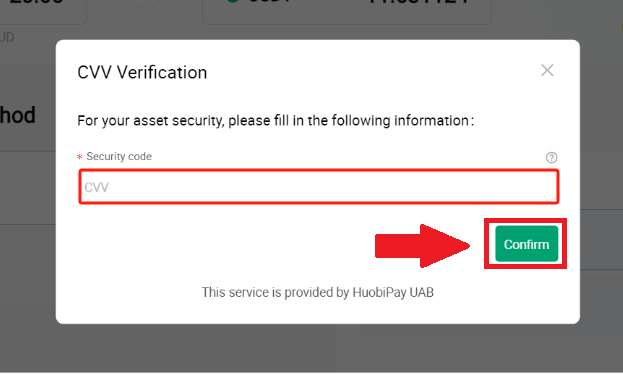
7. Cukup tunggu beberapa saat untuk menyelesaikan transaksi. Setelah itu, Anda berhasil membeli kripto melalui HTX.
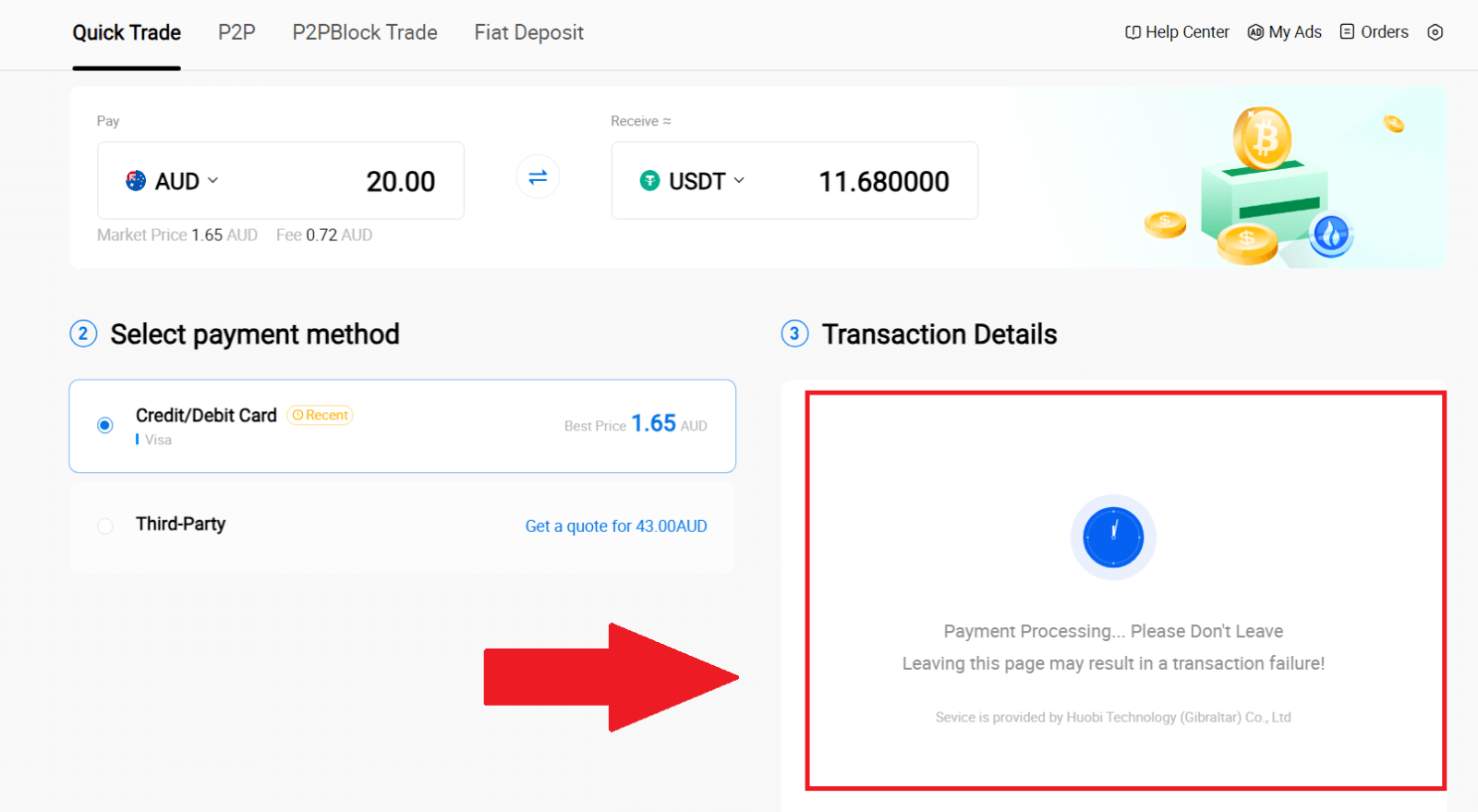
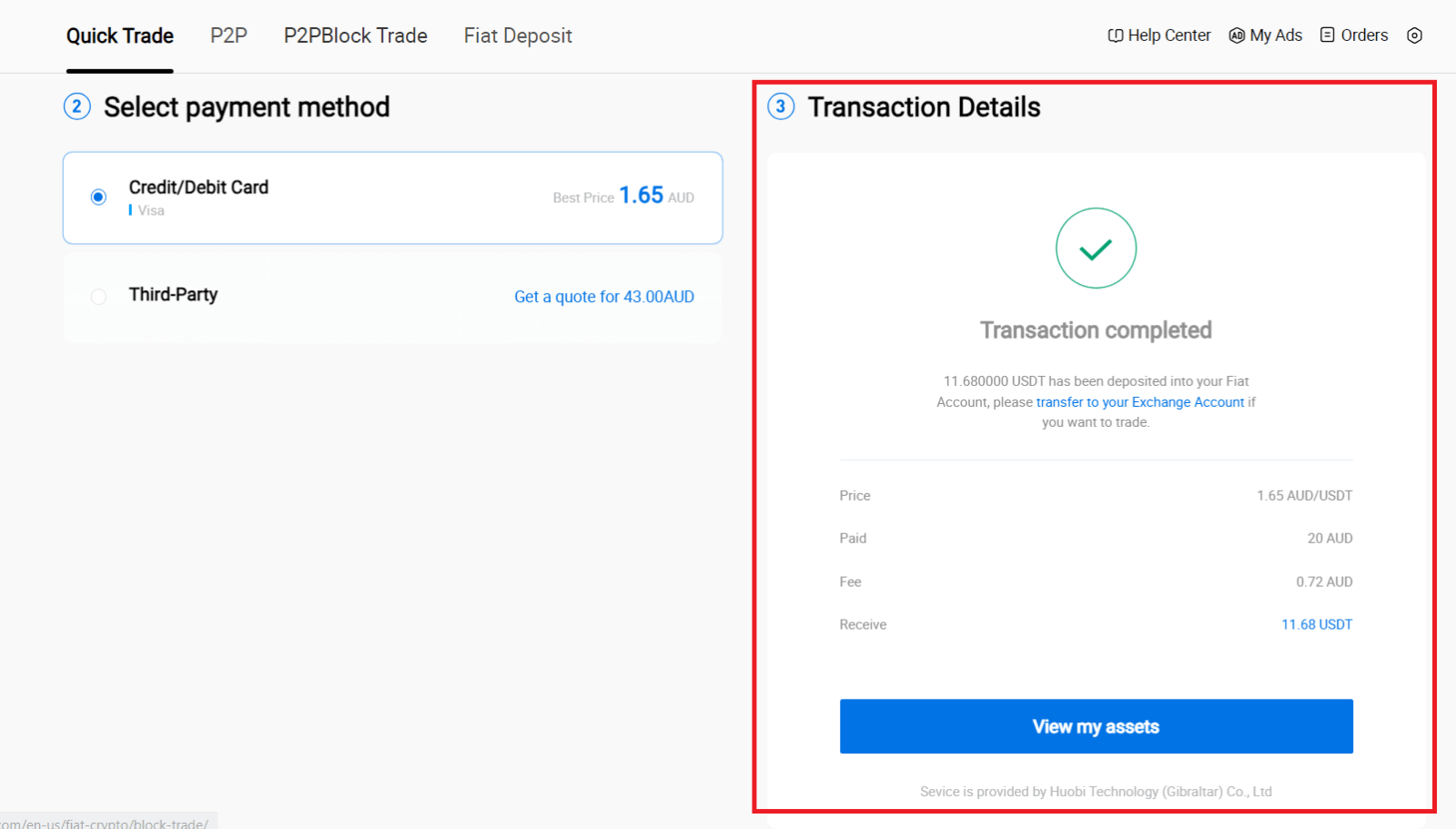
Beli Kripto melalui Kartu Kredit/Debit di HTX (Aplikasi)
1. Masuk ke Aplikasi HTX Anda, klik [Beli Kripto] .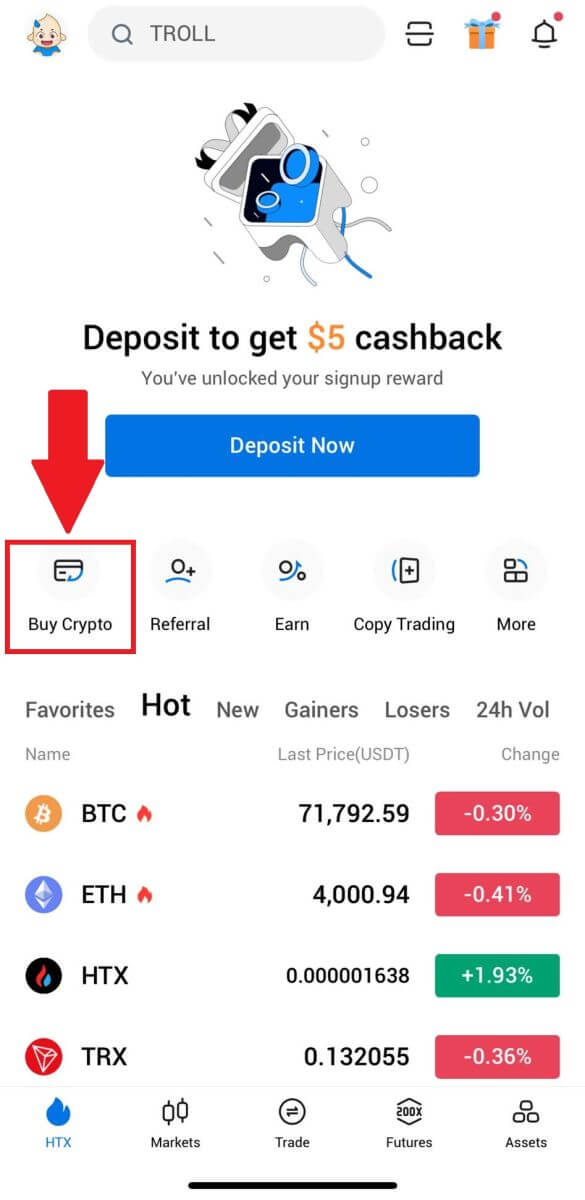
2. Pilih [Quick Trade] dan ketuk [USD] untuk mengubah mata uang fiat Anda.
3. Di sini kita mengambil USDT sebagai contoh, masukkan jumlah yang ingin Anda beli dan ketuk [Beli USDT].
4. Pilih [Kartu Debit/Kredit] sebagai metode pembayaran Anda untuk melanjutkan.
5. Jika Anda baru mengenal pembayaran kartu kredit/debit, Anda perlu menghubungkan kartu kredit/debit Anda terlebih dahulu.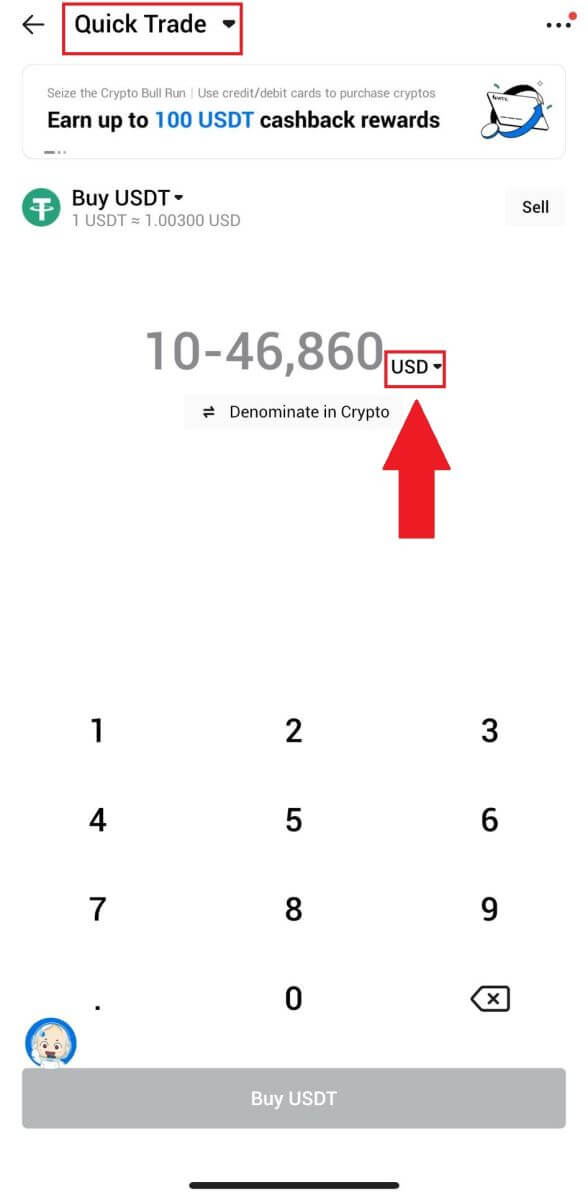
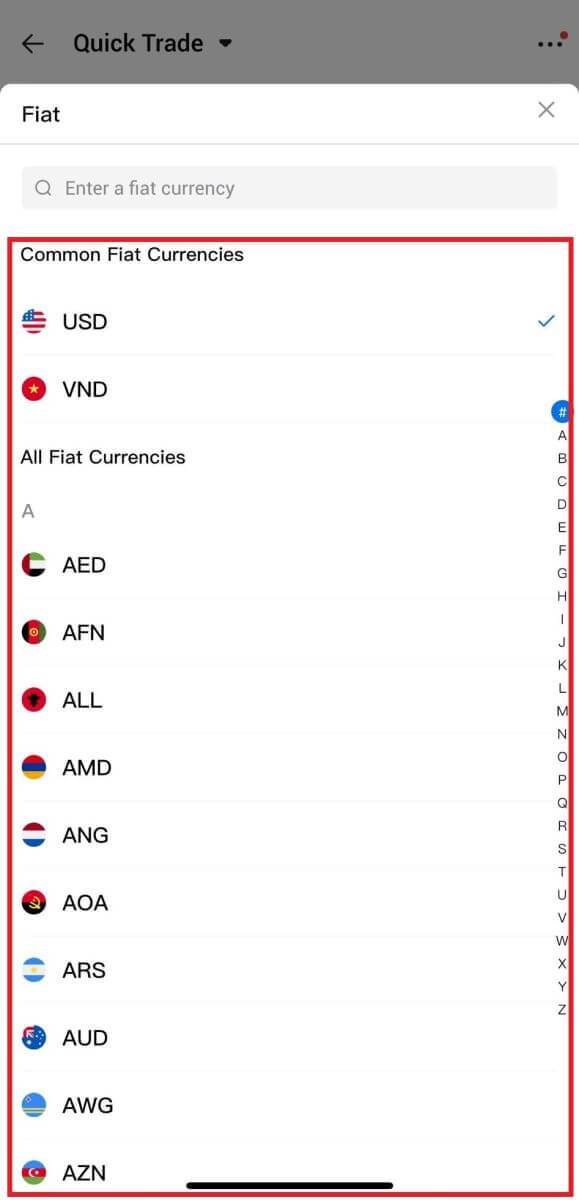
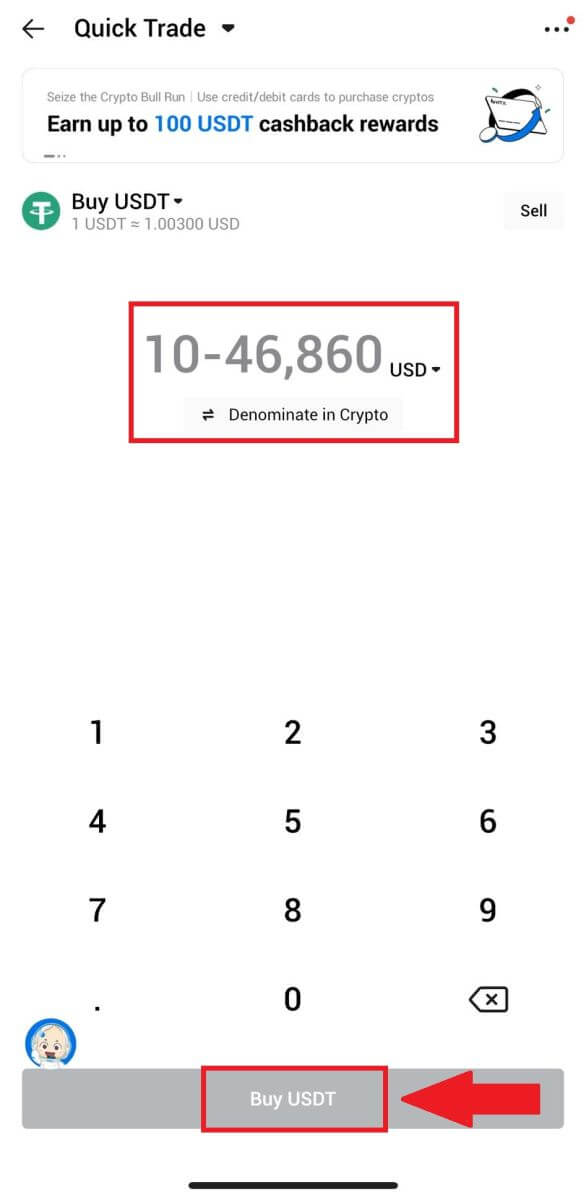
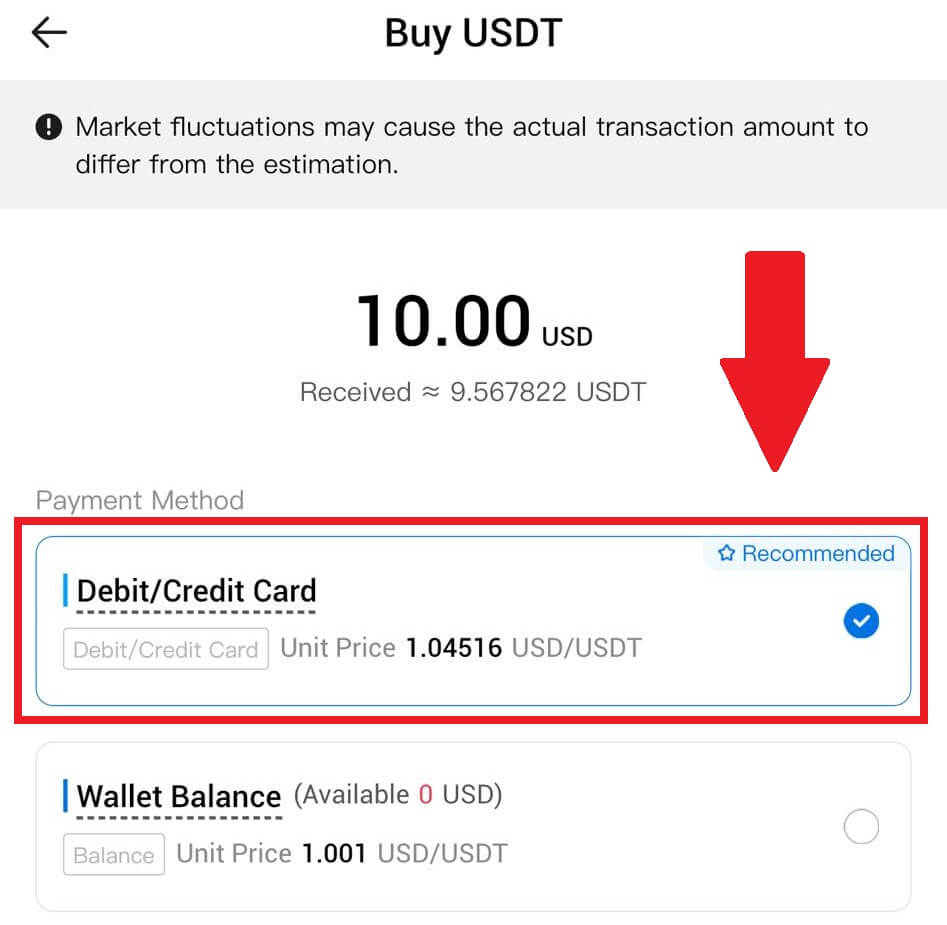
Setelah berhasil menghubungkan kartu Anda, silakan periksa kembali informasi transaksi Anda. Jika semuanya sudah benar, klik [Bayar] .
6. Cukup tunggu beberapa saat untuk menyelesaikan transaksi. Setelah itu, Anda berhasil membeli kripto melalui HTX.
Cara Membeli Kripto melalui Saldo Wallet di HTX
Beli Kripto melalui Saldo Wallet di HTX (Situs Web)
1. Masuk ke HTX Anda , klik [Beli Kripto], dan pilih [Perdagangan Cepat].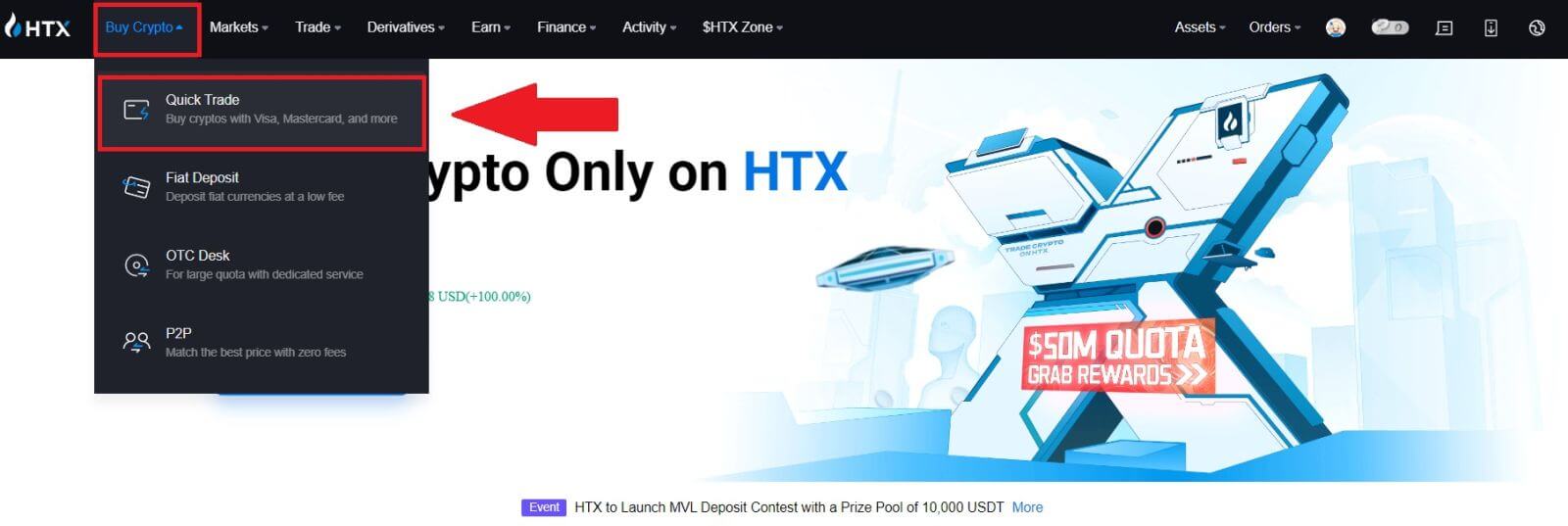
2. Pilih mata uang fiat untuk pembayaran dan kripto yang ingin Anda beli. Masukkan jumlah atau kuantitas pembelian yang diinginkan. 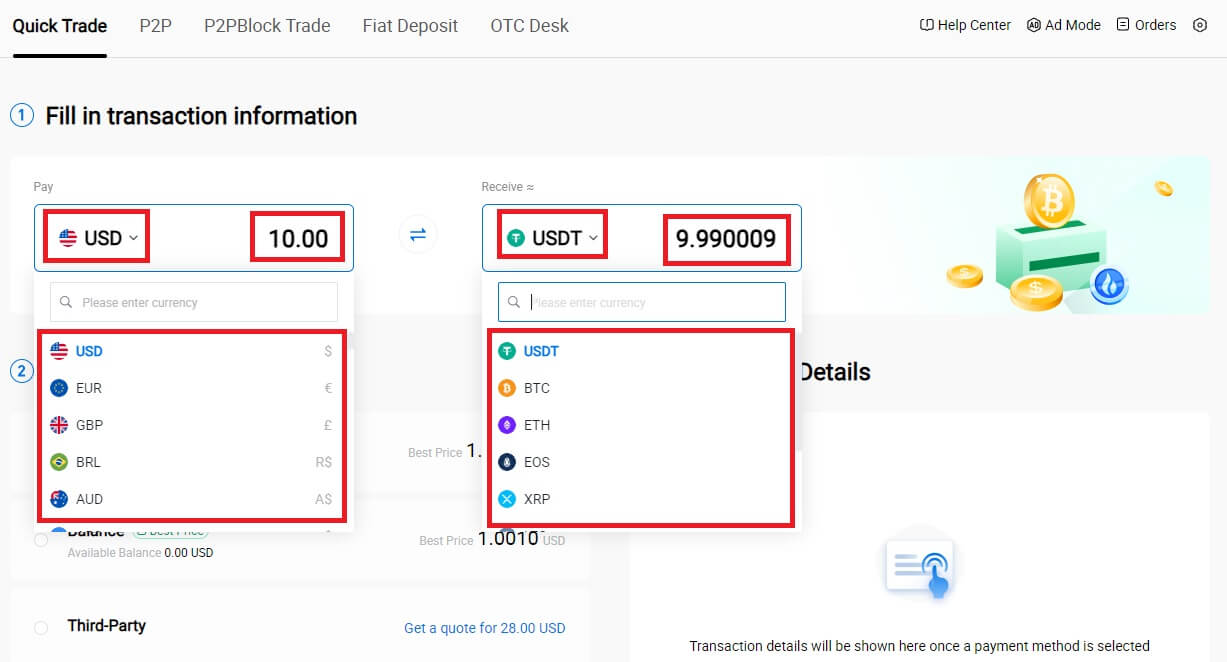 3. Pilih Saldo Wallet sebagai metode pembayaran Anda.
3. Pilih Saldo Wallet sebagai metode pembayaran Anda.
Setelah itu, periksa kembali informasi transaksi Anda. Jika semuanya sudah benar, klik [Bayar...] . 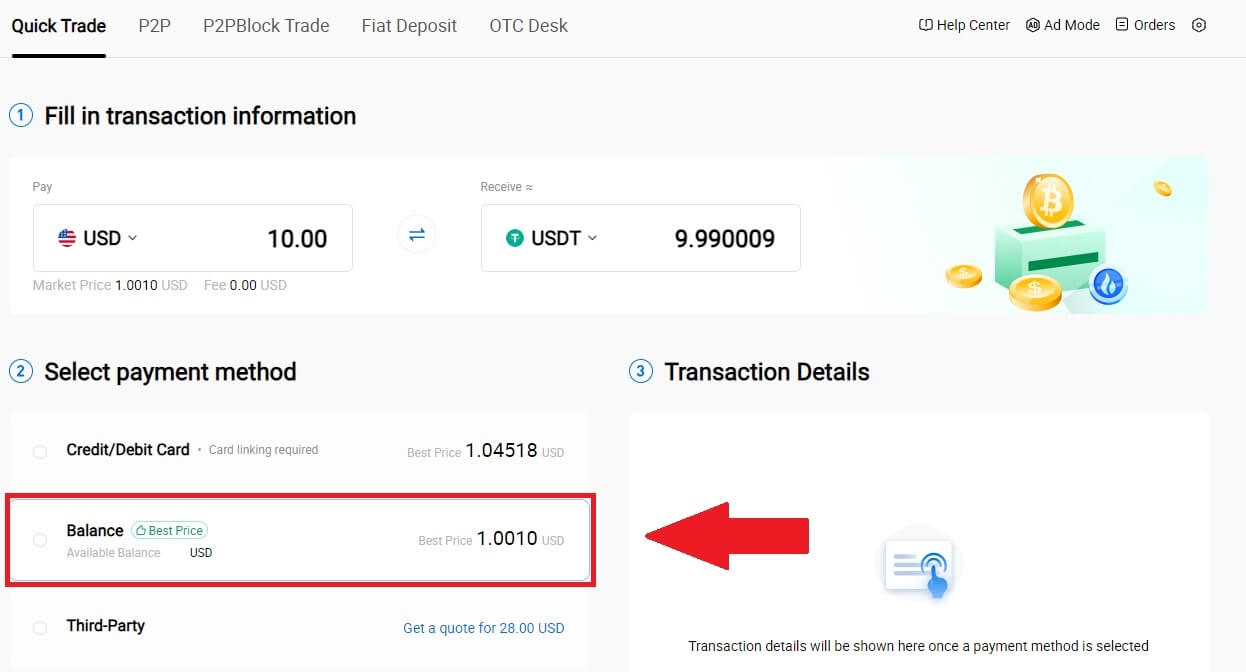
4. Cukup tunggu beberapa saat untuk menyelesaikan transaksi. Setelah itu, Anda berhasil membeli kripto melalui HTX. 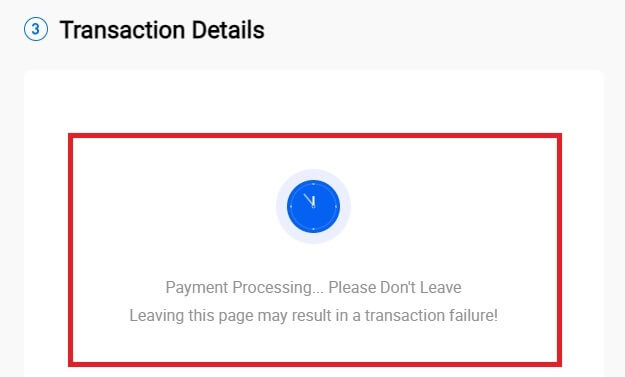
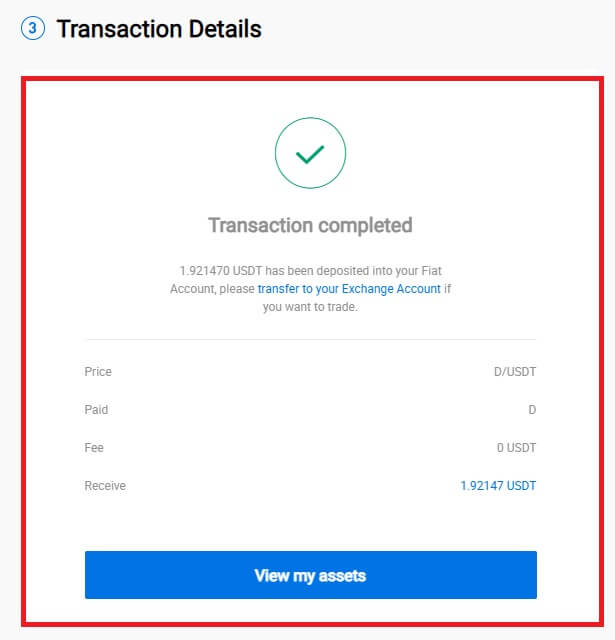
Beli Kripto melalui Saldo Wallet di HTX (Aplikasi)
1. Masuk ke Aplikasi HTX Anda, klik [Beli Kripto] .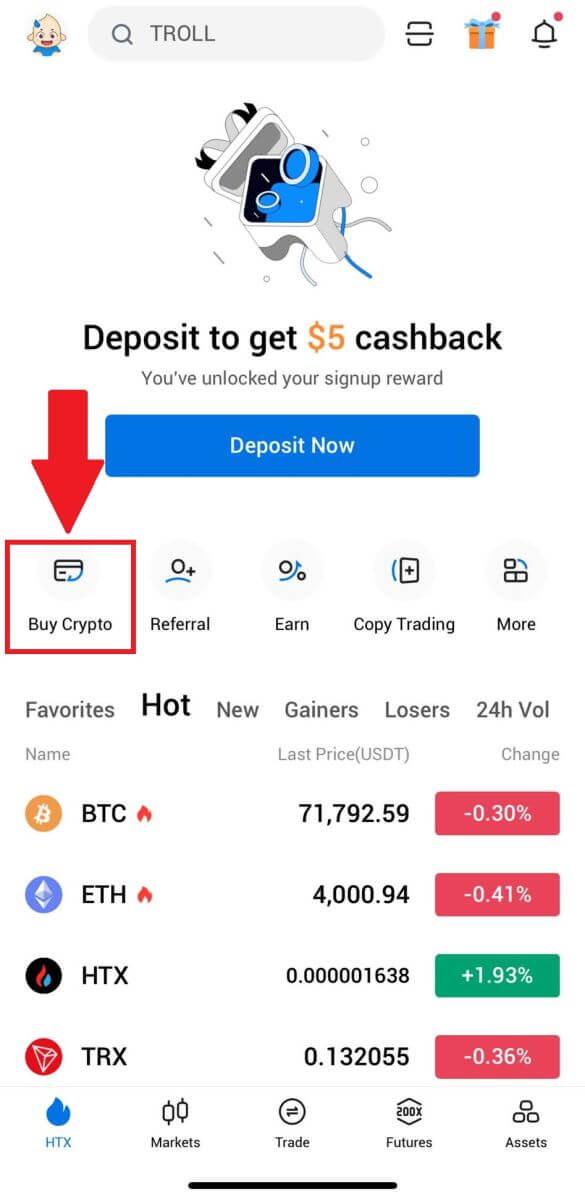
2. Pilih [Quick Trade] dan ketuk [USD] untuk mengubah mata uang fiat Anda. 3. Di sini kita mengambil USDT sebagai contoh, masukkan jumlah yang ingin Anda beli dan ketuk [Beli USDT]. 4. Pilih [Saldo Dompet] sebagai metode pembayaran Anda untuk melanjutkan. 5. Cukup tunggu beberapa saat untuk menyelesaikan transaksi. Setelah itu, Anda berhasil membeli kripto melalui HTX.
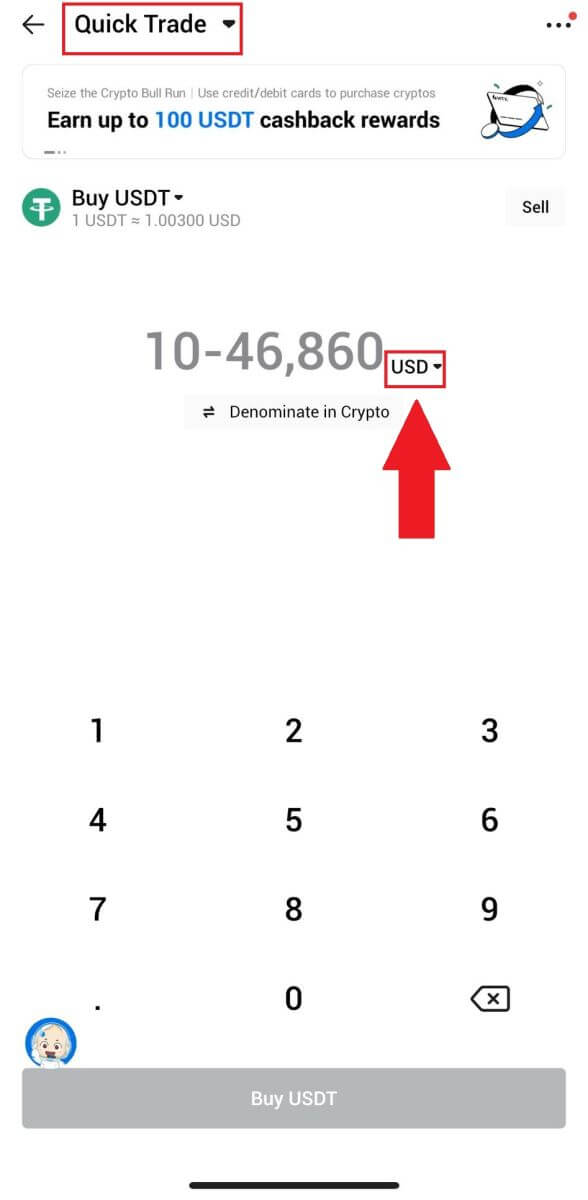
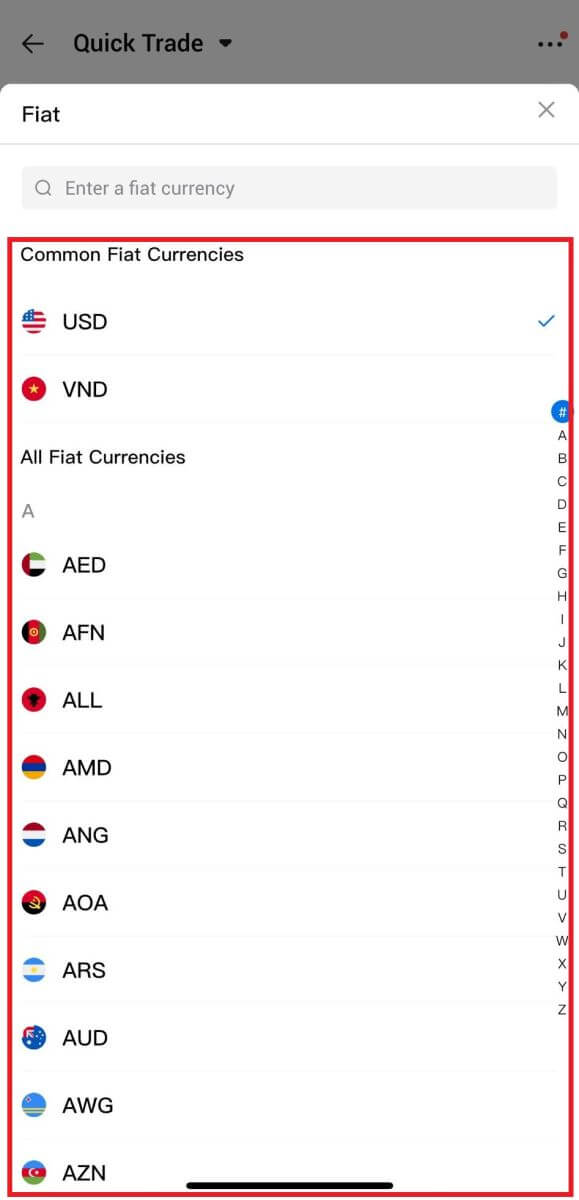
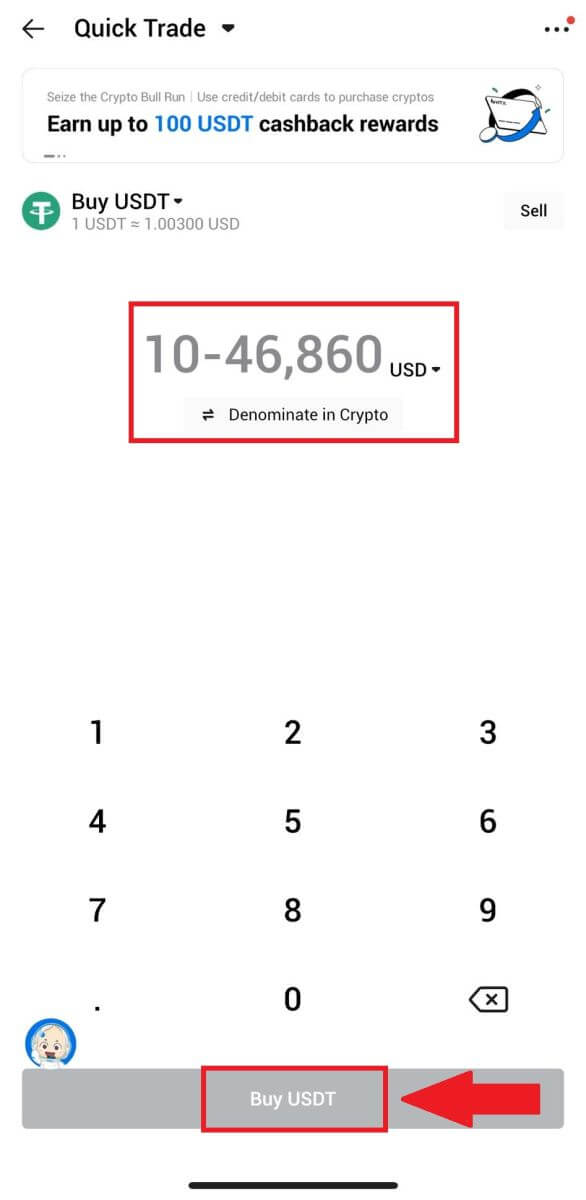
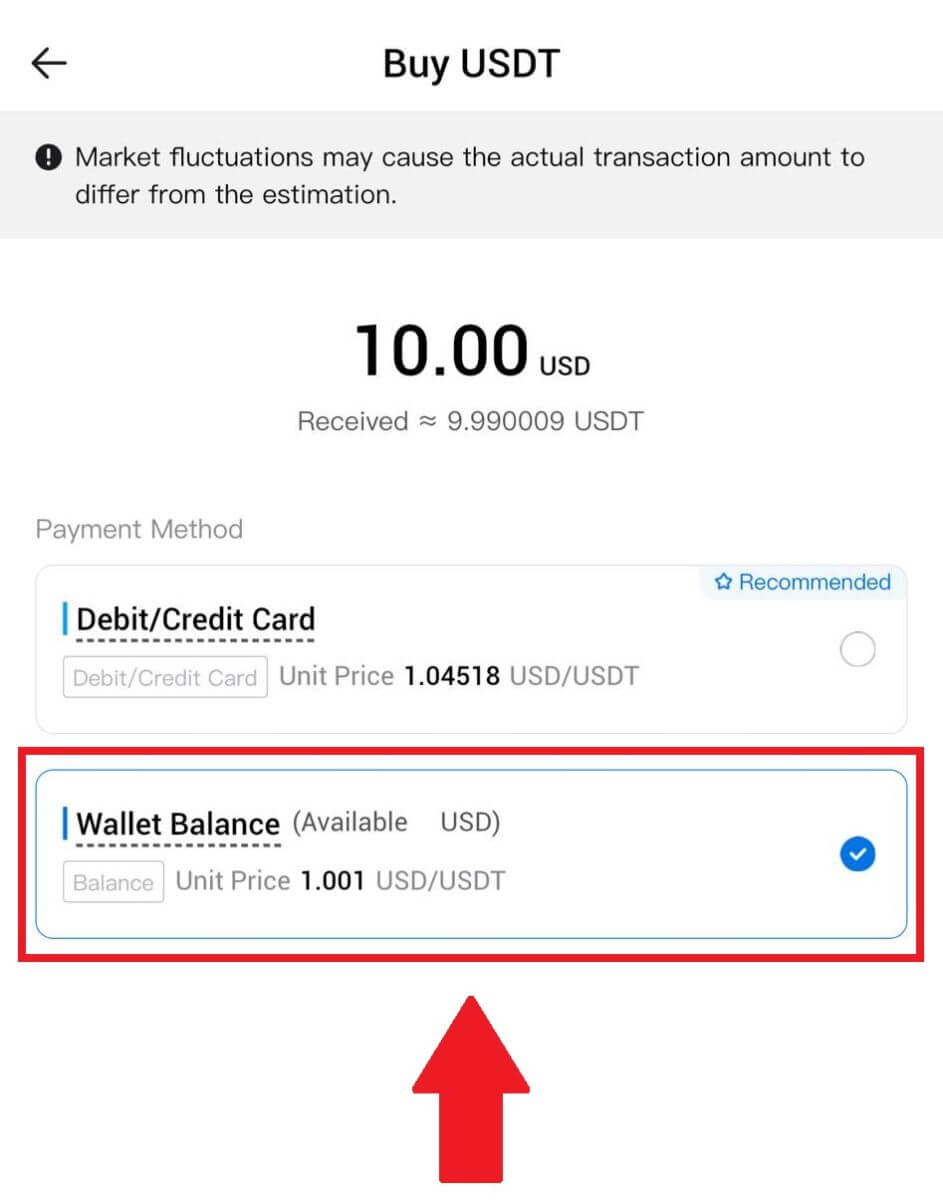
Cara Membeli Kripto melalui Pihak Ketiga di HTX
1. Masuk ke HTX Anda , klik [Beli Kripto], dan pilih [Perdagangan Cepat].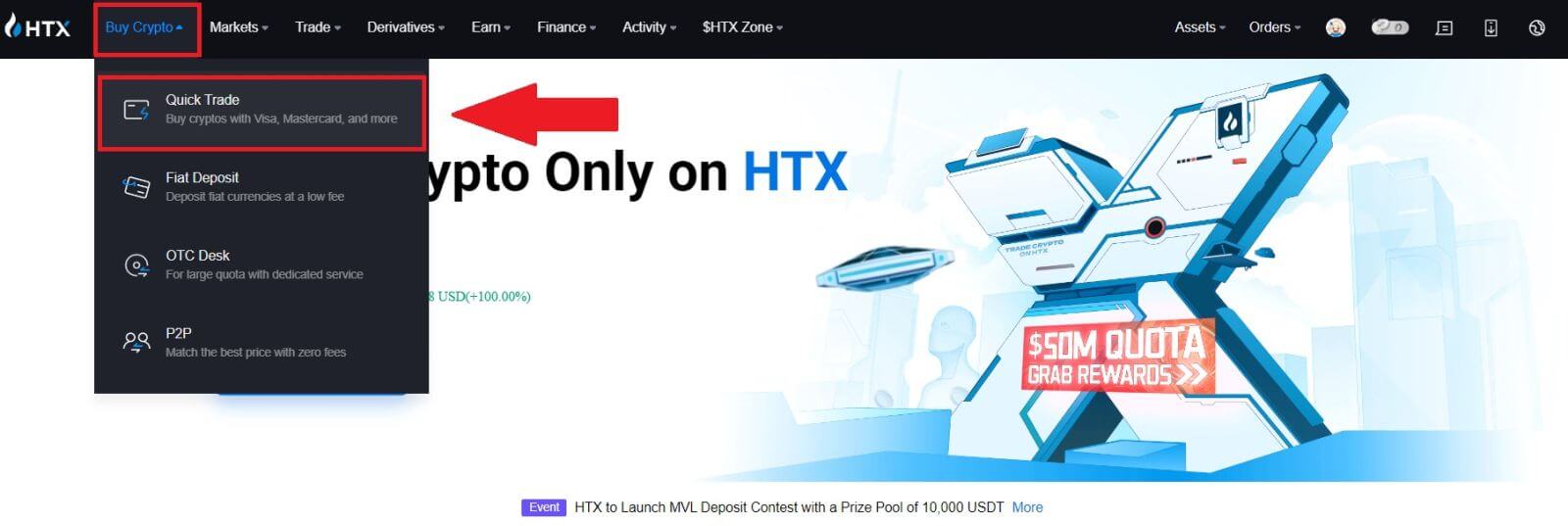
2. Masukkan dan pilih mata uang Fiat yang ingin Anda bayar. Di sini, kita mengambil USD sebagai contoh dan membeli 33 USD.
Pilih [Pihak Ketiga] sebagai metode pembayaran.
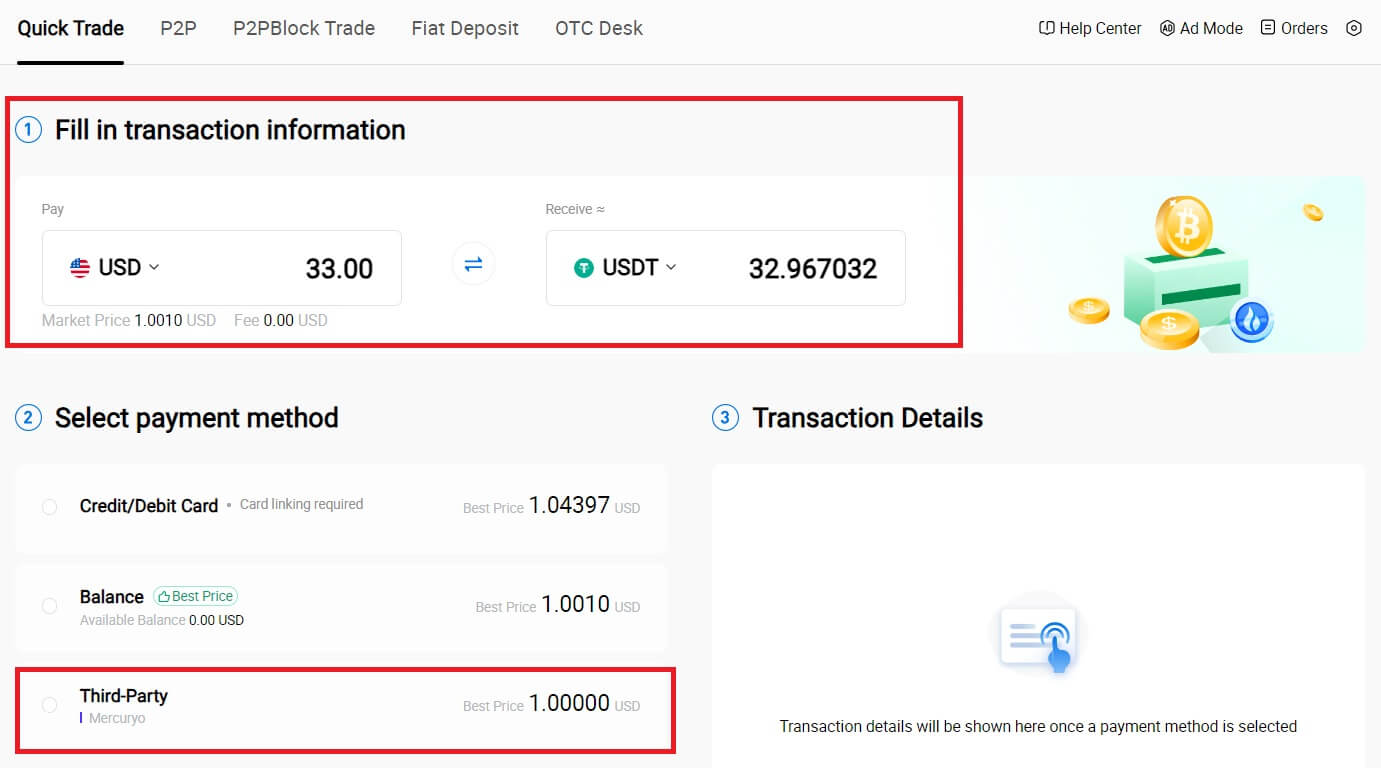
3. Tinjau Detail Transaksi Anda.
Centang kotaknya dan klik [Bayar...] . Anda akan diarahkan ke halaman web resmi penyedia layanan pihak ketiga untuk melanjutkan pembelian.
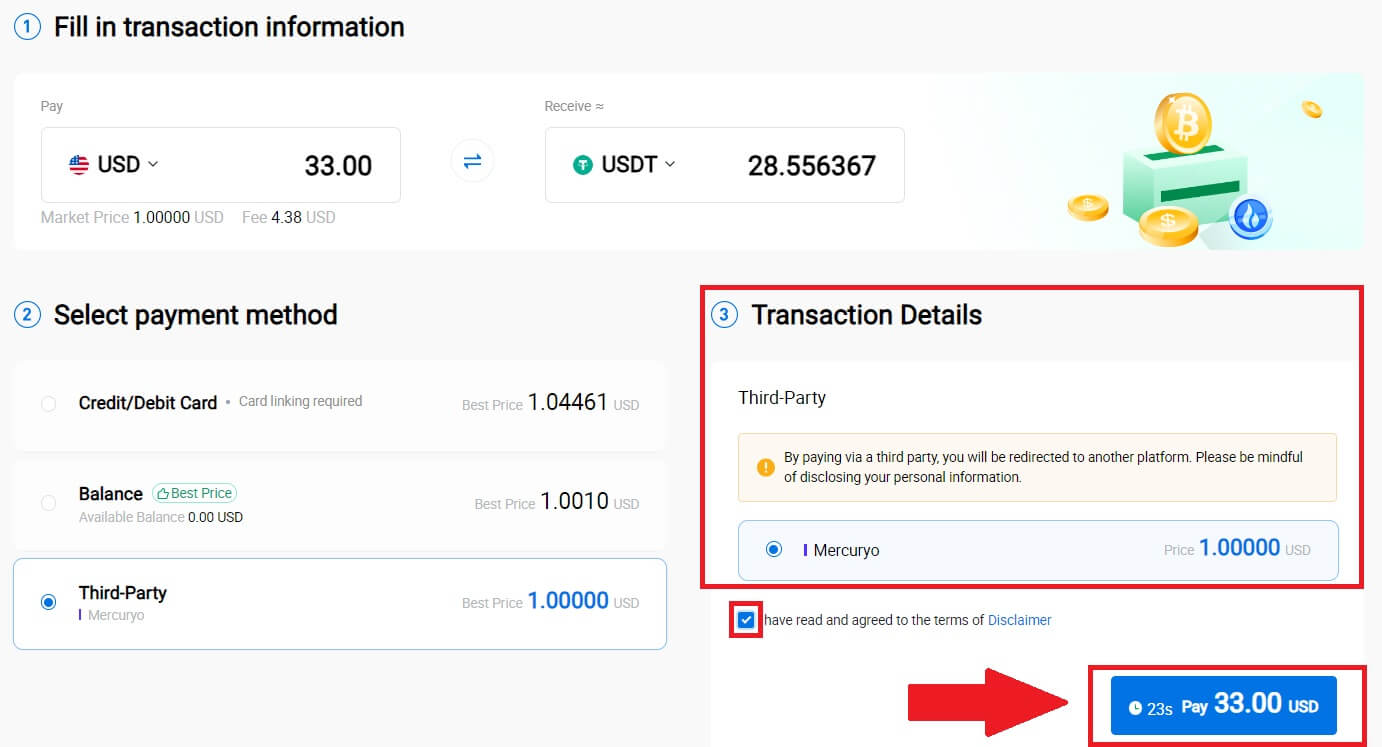
Cara Membeli Kripto melalui P2P di HTX
Beli Crypto melalui P2P di HTX (Situs Web)
1. Masuk ke HTX Anda , klik [Beli Kripto], dan pilih [P2P].
2. Pada halaman transaksi, pilih merchant yang ingin Anda ajak bertransaksi dan klik [Beli].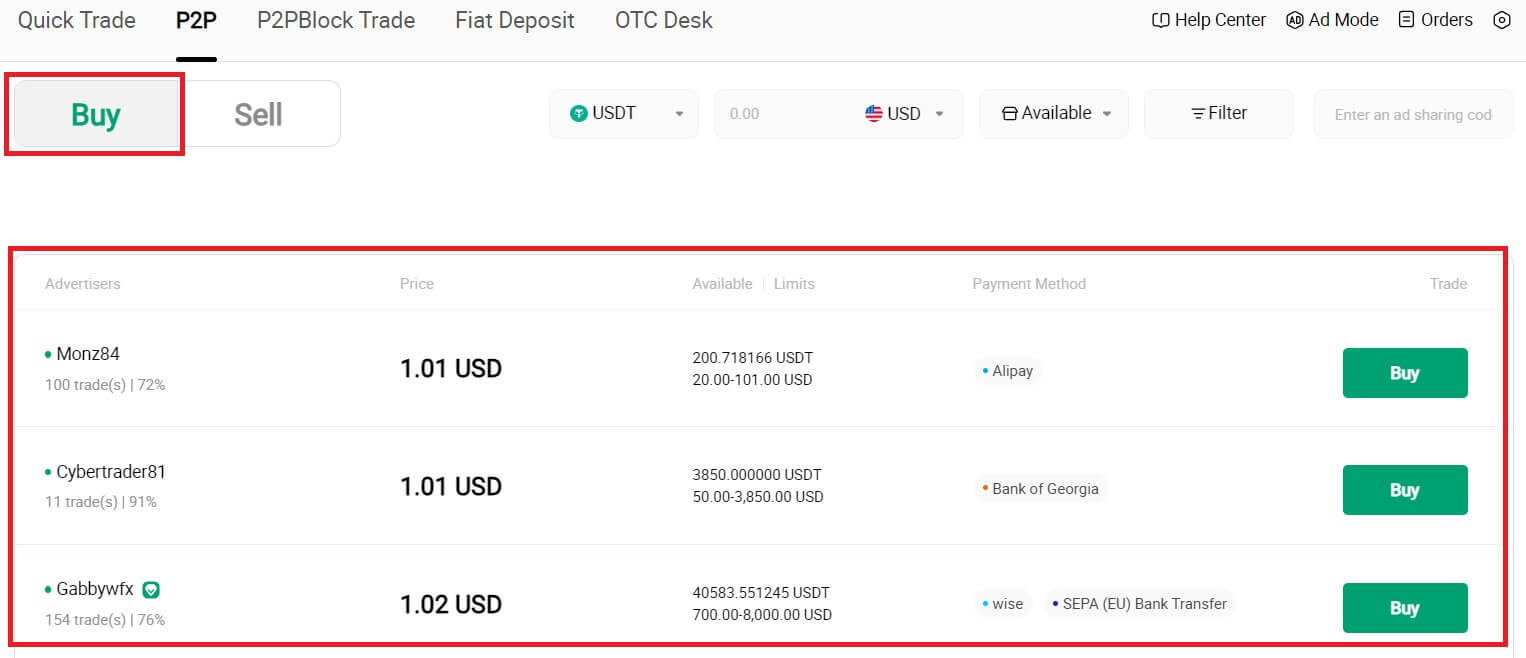
3. Tentukan jumlah Mata Uang Fiat yang ingin Anda bayarkan di kolom [Saya ingin membayar] . Alternatifnya, Anda mempunyai opsi untuk memasukkan jumlah USDT yang ingin Anda terima di kolom [Saya akan menerima] . Jumlah pembayaran yang sesuai dalam Mata Uang Fiat akan dihitung secara otomatis, atau sebaliknya, berdasarkan masukan Anda.
Klik [Beli], dan selanjutnya Anda akan diarahkan ke Halaman Pemesanan. 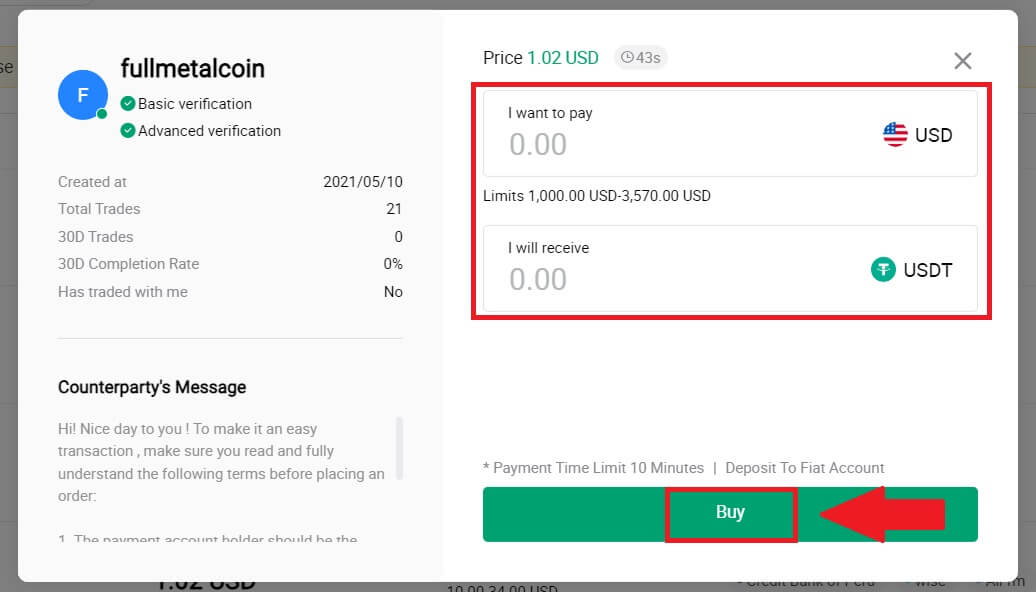
4. Setelah mencapai halaman pemesanan, Anda diberikan waktu 10 menit untuk mentransfer dana ke rekening bank Merchant P2P. Prioritaskan meninjau detail pesanan untuk memastikan bahwa pembelian sesuai dengan kebutuhan transaksi Anda.
- Periksa informasi pembayaran yang ditampilkan di halaman Pesanan dan lanjutkan untuk menyelesaikan transfer ke rekening bank Merchant P2P.
- Manfaatkan kotak Obrolan Langsung untuk komunikasi waktu nyata dengan Pedagang P2P, memastikan interaksi yang lancar.
- Setelah menyelesaikan transfer dana, silakan centang kotak berlabel [Saya sudah membayar].
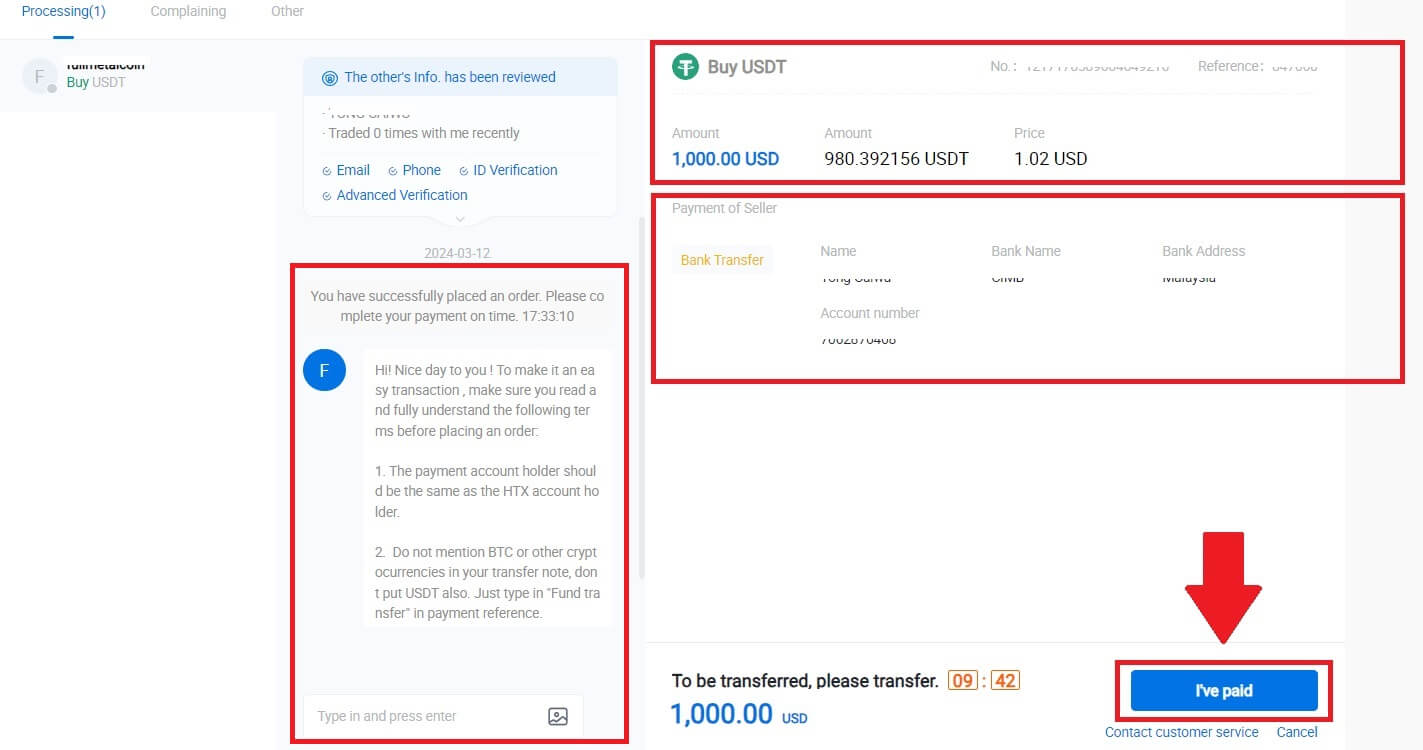
5. Harap menunggu Merchant P2P melepaskan USDT dan menyelesaikan pesanan. Setelah itu, Anda berhasil menyelesaikan pembelian kripto melalui HTX P2P.
Beli Kripto melalui P2P di HTX (Aplikasi)
1. Masuk ke Aplikasi HTX Anda, klik [Beli Kripto] .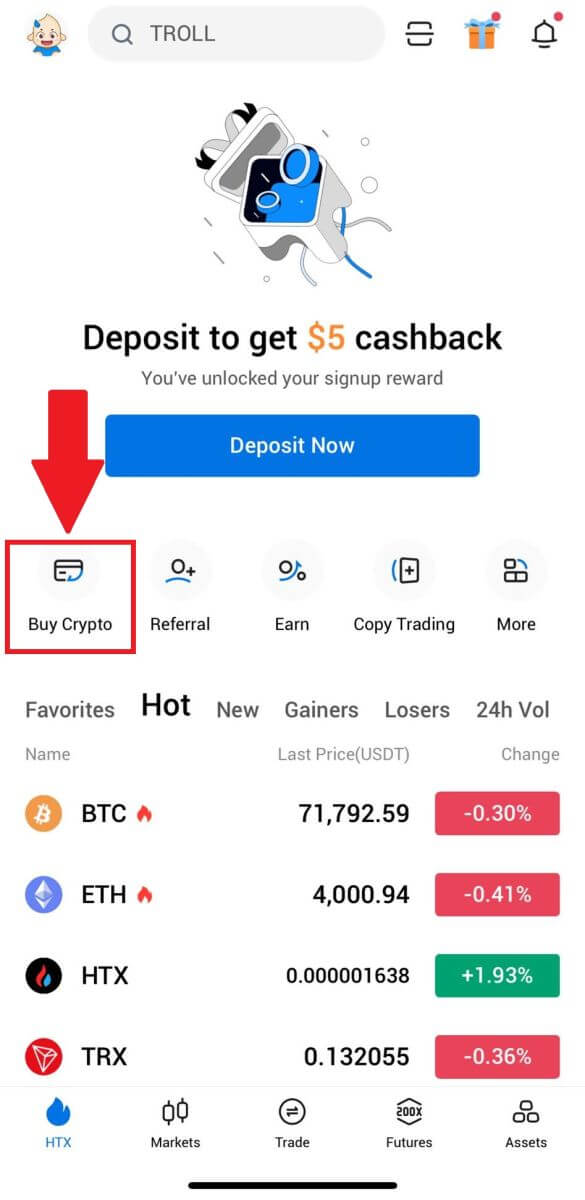
2. Pilih [P2P] untuk masuk ke halaman transaksi, pilih merchant yang ingin Anda ajak bertransaksi dan klik [Beli]. Di sini, kami menggunakan USDT sebagai contoh. 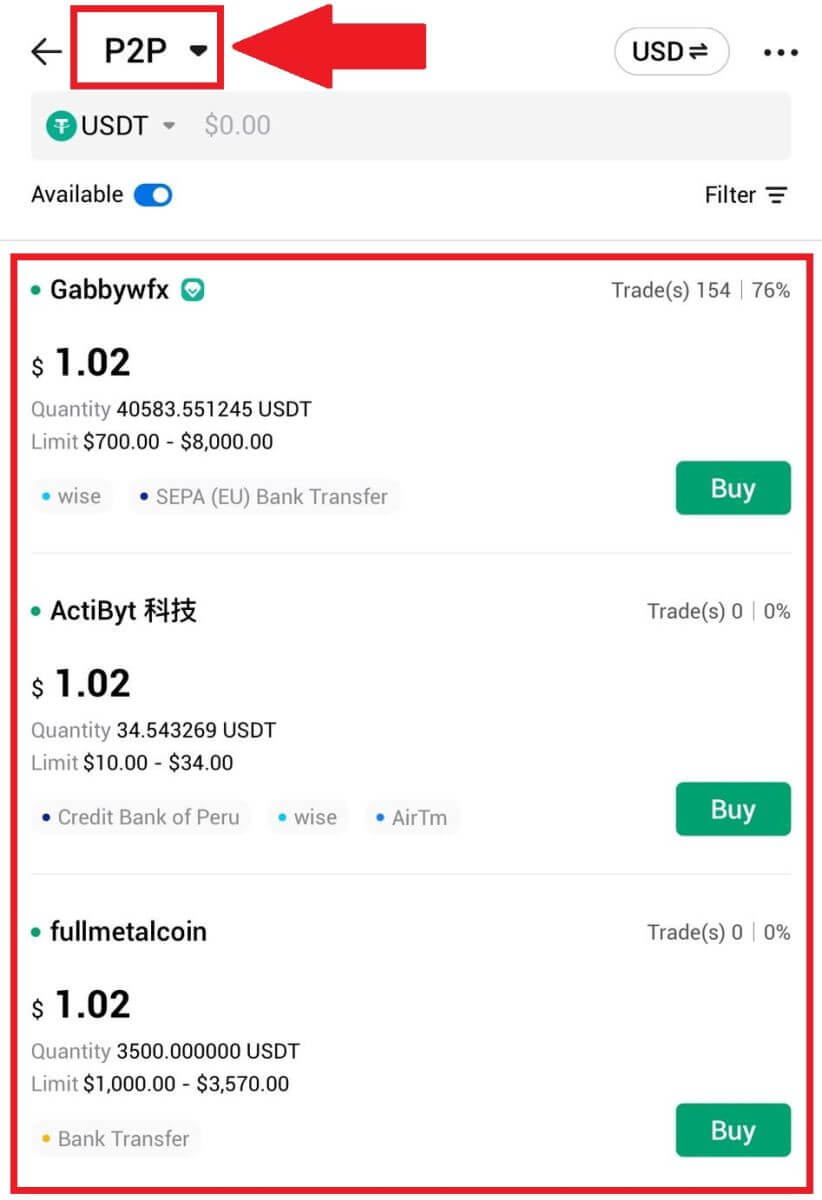
3. Masukkan jumlah Mata Uang Fiat yang ingin Anda bayarkan. Jumlah pembayaran yang sesuai dalam Mata Uang Fiat akan dihitung secara otomatis, atau sebaliknya, berdasarkan masukan Anda.
Klik [Beli USDT], dan selanjutnya, Anda akan diarahkan ke Halaman Pemesanan. 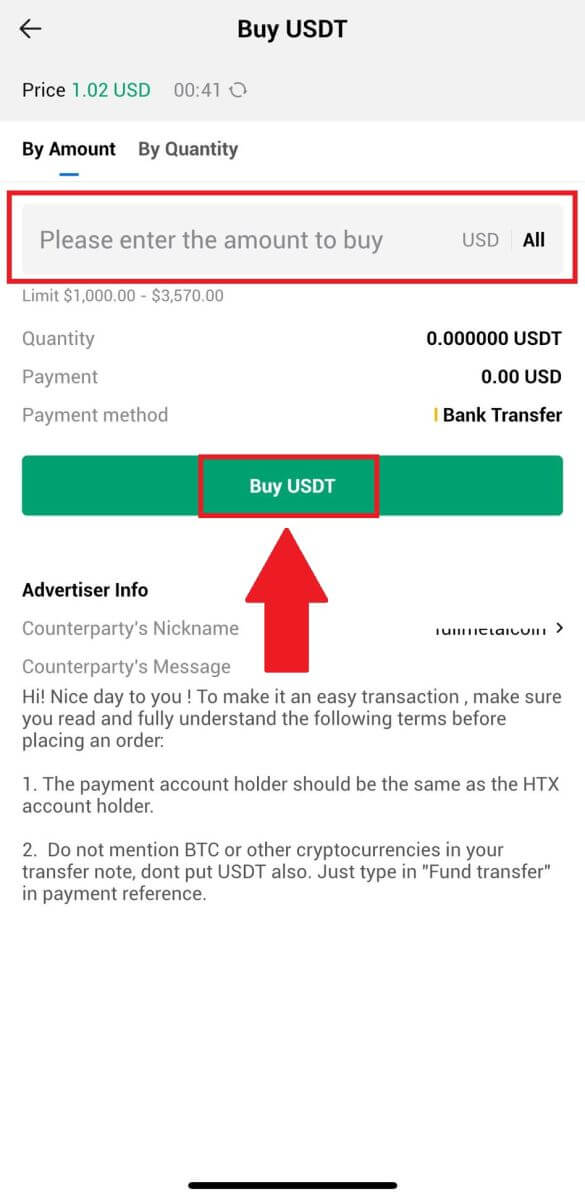
4. Setelah mencapai halaman pemesanan, Anda diberikan waktu 10 menit untuk mentransfer dana ke rekening bank Merchant P2P. Klik [Detail Pesanan] untuk meninjau detail pesanan dan mengonfirmasi bahwa pembelian sesuai dengan kebutuhan transaksi Anda.
- Periksa informasi pembayaran yang ditampilkan di halaman Pesanan dan lanjutkan untuk menyelesaikan transfer ke rekening bank Merchant P2P.
- Manfaatkan kotak Obrolan Langsung untuk komunikasi waktu nyata dengan Pedagang P2P, memastikan interaksi yang lancar.
- Setelah menyelesaikan transfer dana, silakan centang kotak berlabel [Saya sudah membayar. Beritahu penjual].
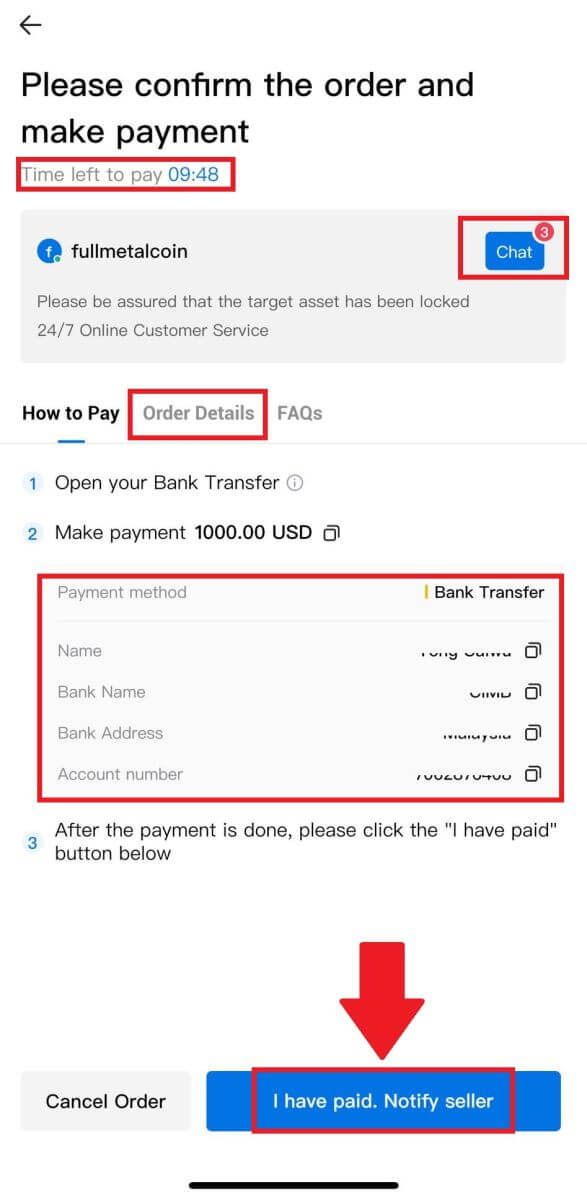
5. Harap menunggu Merchant P2P melepaskan USDT dan menyelesaikan pesanan. Setelah itu, Anda berhasil menyelesaikan pembelian kripto melalui HTX P2P.
Cara Menyetor Kripto di HTX
Setor Kripto di HTX (Situs Web)
1. Masuk ke akun HTX Anda dan klik [Aset].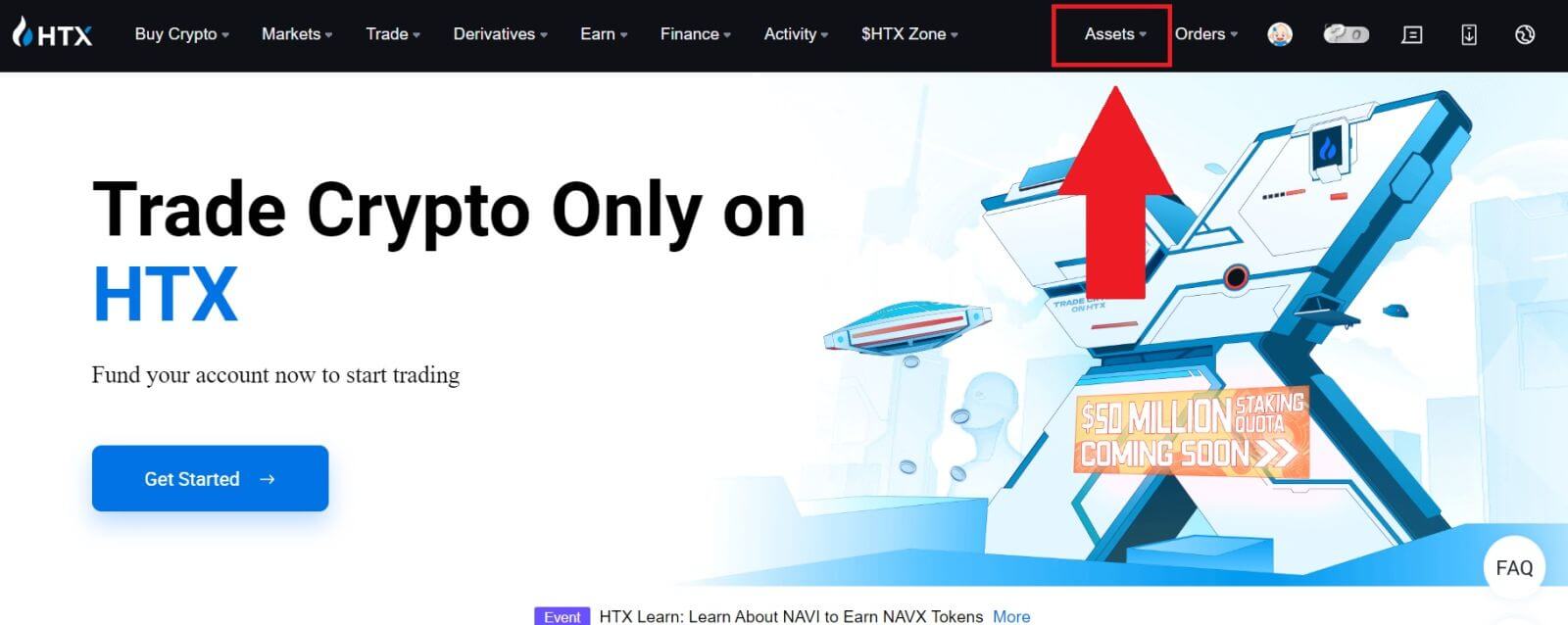
2. Klik [Deposit] untuk melanjutkan.
Catatan:
Saat mengklik kolom di bawah Koin dan Jaringan, Anda dapat mencari Koin dan Jaringan pilihan.
Saat memilih jaringan, pastikan jaringan tersebut cocok dengan jaringan platform penarikan. Misalnya, jika Anda memilih jaringan TRC20 di HTX, pilih jaringan TRC20 di platform penarikan. Memilih jaringan yang salah dapat mengakibatkan kerugian dana.
Sebelum menyetor, periksa alamat kontrak token. Pastikan alamat tersebut cocok dengan alamat kontrak token yang didukung di HTX; jika tidak, aset Anda mungkin hilang.
Ketahuilah bahwa ada persyaratan setoran minimum untuk setiap token di jaringan yang berbeda. Deposit di bawah jumlah minimum tidak akan dikreditkan dan tidak dapat dikembalikan.
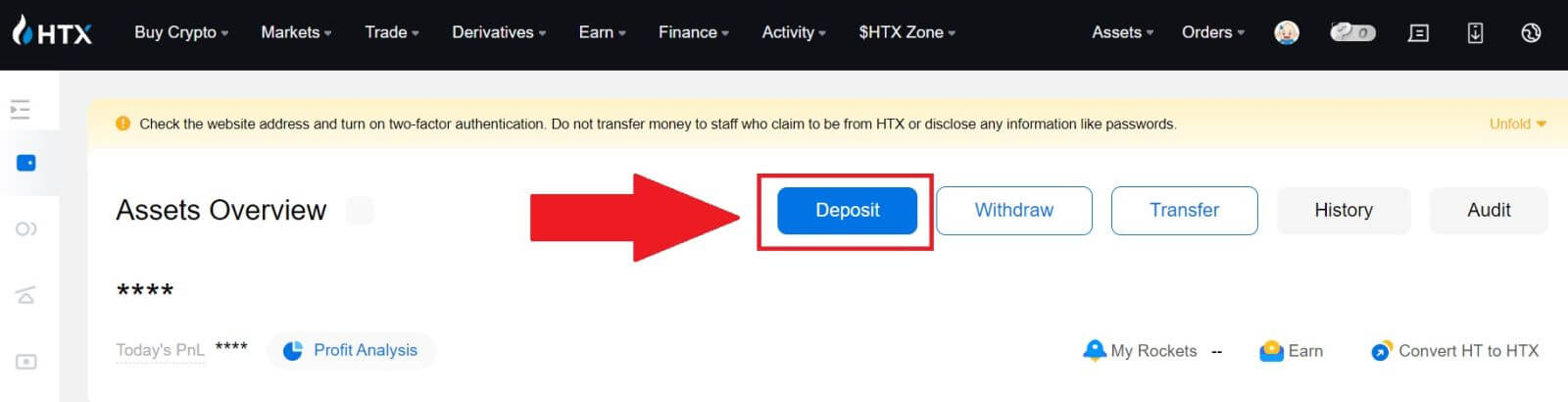 3. Pilih mata uang kripto yang ingin Anda setorkan. Di sini, kami menggunakan BTC sebagai contoh.
3. Pilih mata uang kripto yang ingin Anda setorkan. Di sini, kami menggunakan BTC sebagai contoh.
Pilih Chain (jaringan) tempat Anda ingin menyetor. 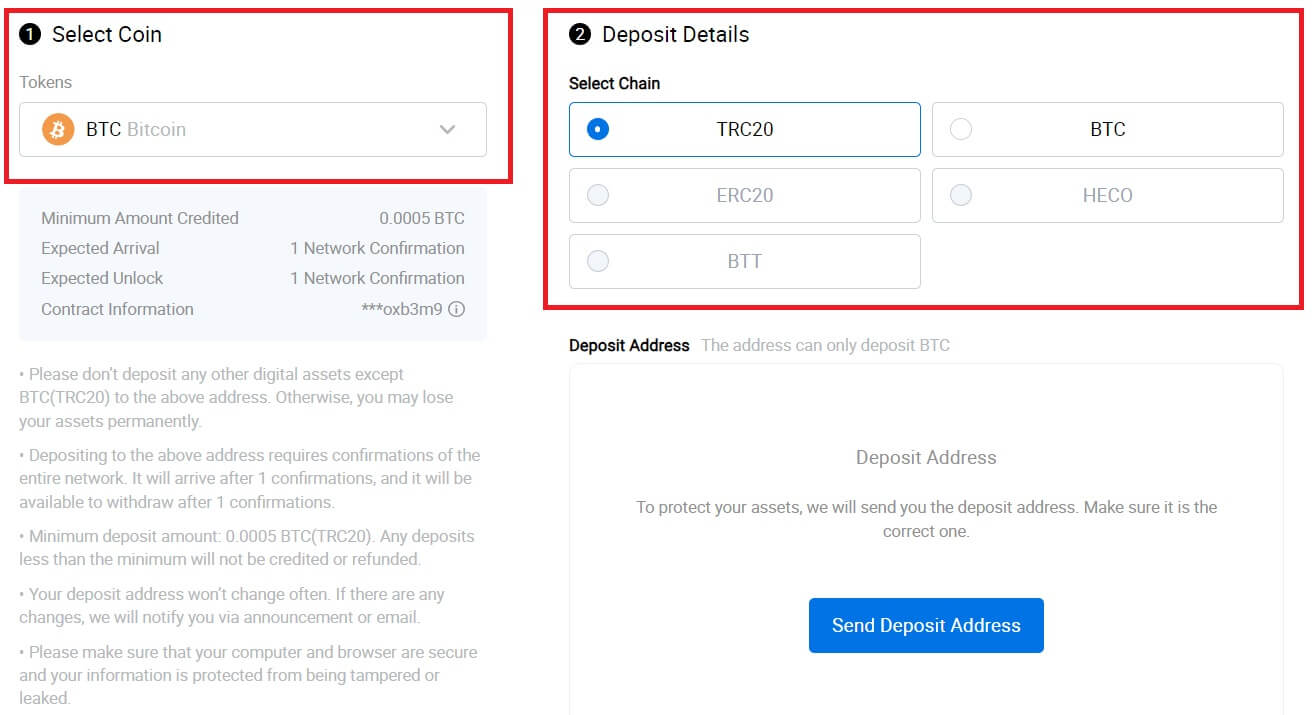
4. Selanjutnya, klik [Kirim Alamat Deposit] . Pemberitahuan setoran pesan akan dikirimkan ke email Anda untuk memastikan keamanan aset Anda, klik [Konfirmasi] untuk melanjutkan. 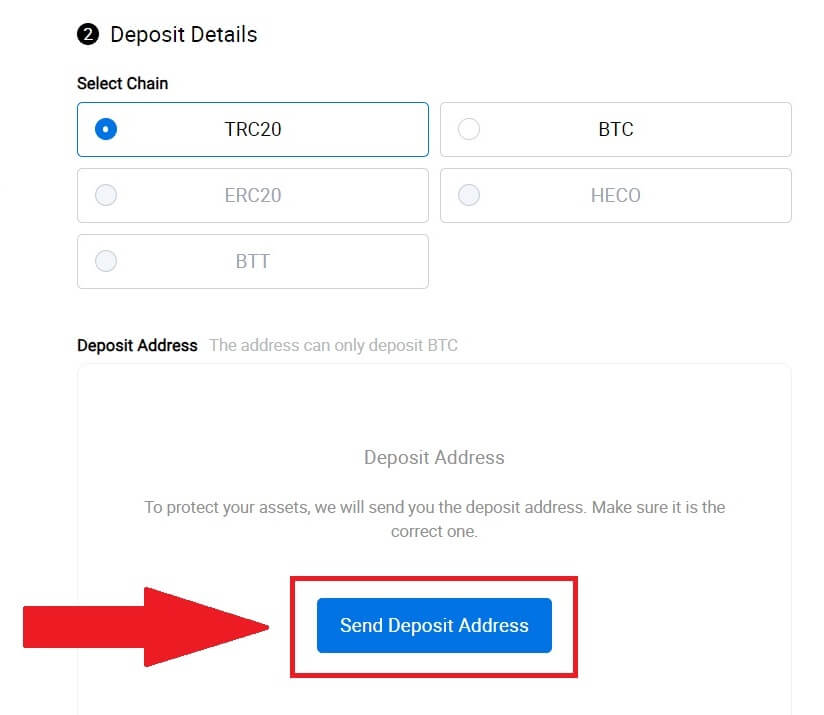
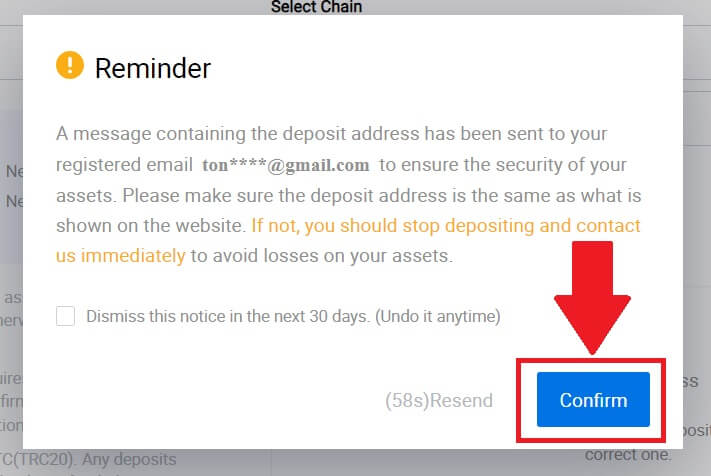
5. Klik Salin alamat atau pindai kode QR untuk mendapatkan alamat penyetoran. Tempelkan alamat ini ke kolom alamat penarikan pada platform penarikan.
Ikuti instruksi yang diberikan pada platform penarikan untuk memulai permintaan penarikan. 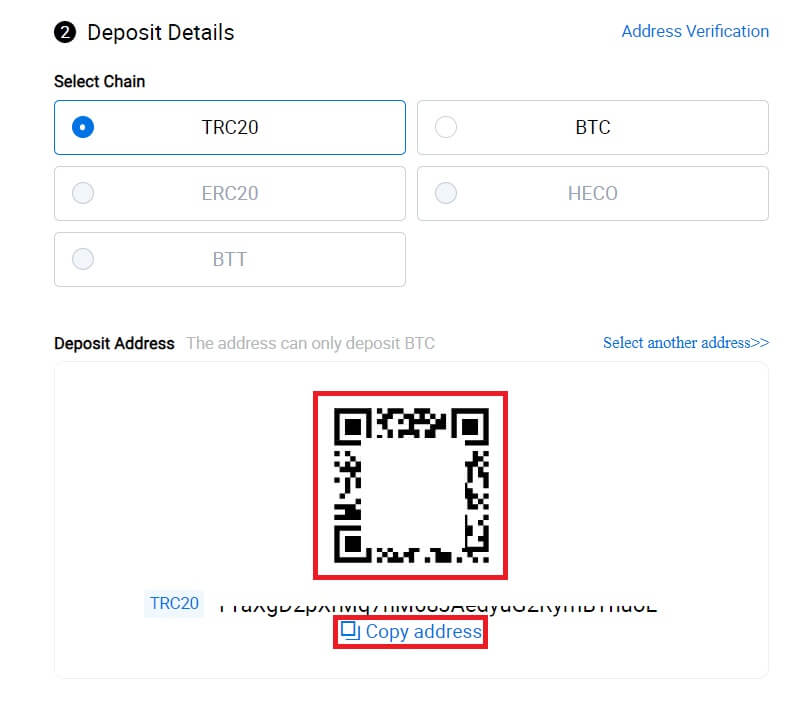
6. Setelah itu, Anda dapat menemukan catatan setoran terkini Anda di [Aset] - [Riwayat].
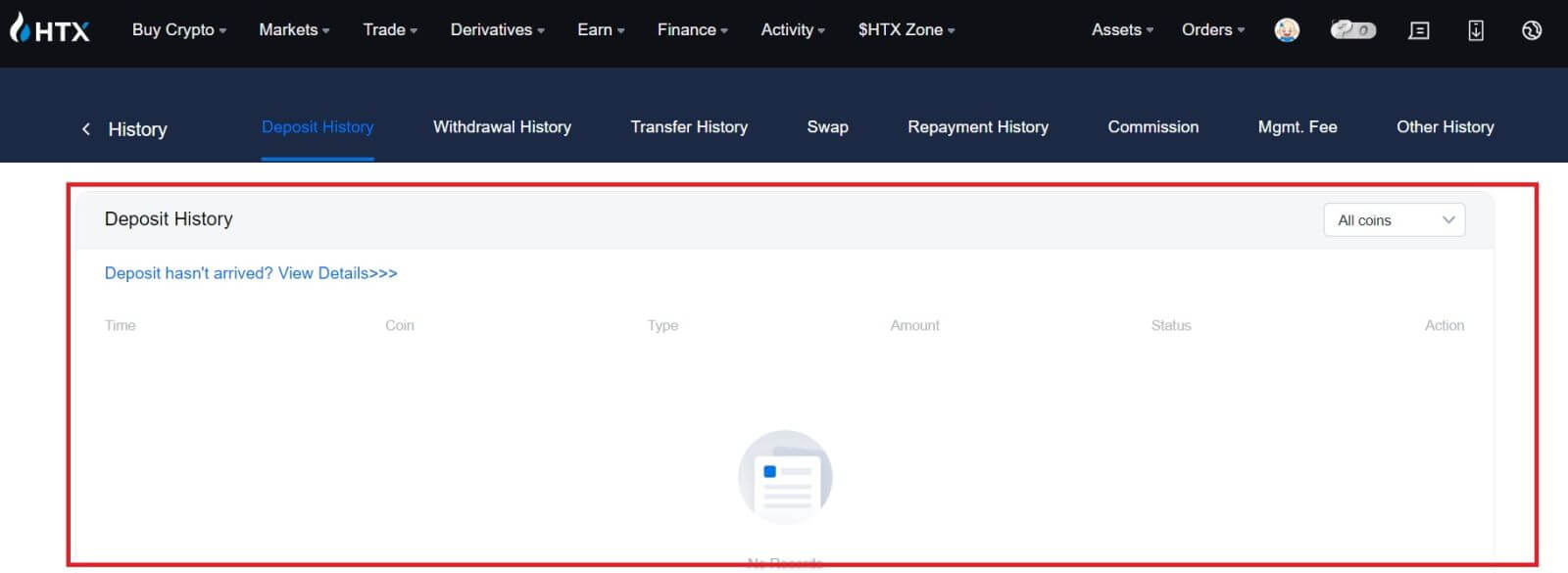
Setor Kripto di HTX (Aplikasi)
1. Buka aplikasi HTX dan ketuk [Aset].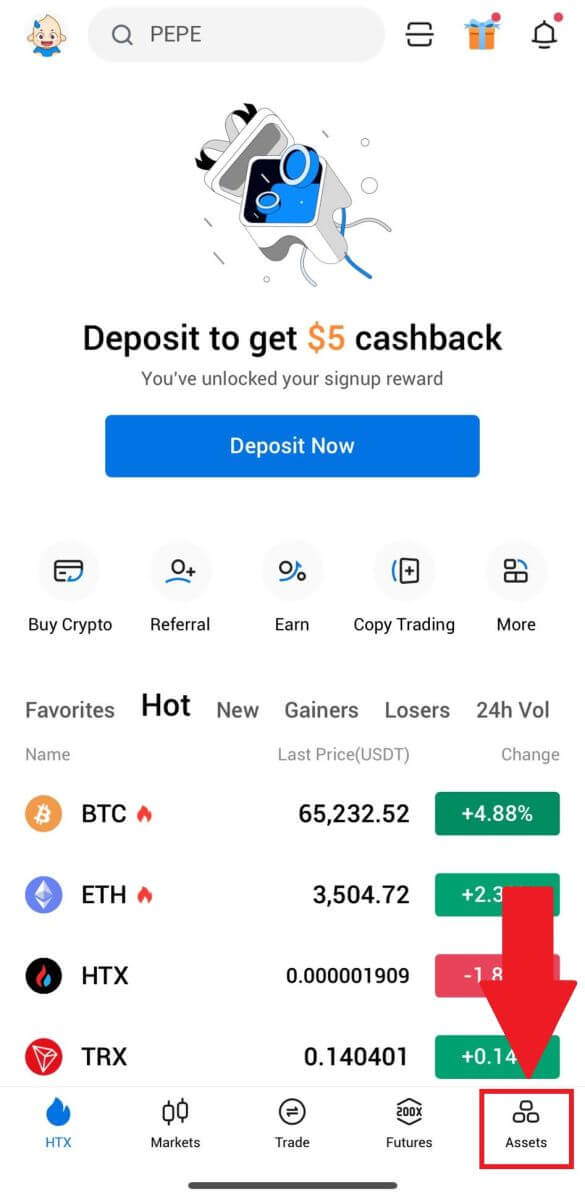
2. Ketuk [Setoran] untuk melanjutkan.
Catatan:
Saat mengklik kolom di bawah Koin dan Jaringan, Anda dapat mencari Koin dan Jaringan pilihan.
Saat memilih jaringan, pastikan jaringan tersebut cocok dengan jaringan platform penarikan. Misalnya, jika Anda memilih jaringan TRC20 di HTX, pilih jaringan TRC20 di platform penarikan. Memilih jaringan yang salah dapat mengakibatkan kerugian dana.
Sebelum menyetor, periksa alamat kontrak token. Pastikan alamat tersebut cocok dengan alamat kontrak token yang didukung di HTX; jika tidak, aset Anda mungkin hilang.
Ketahuilah bahwa ada persyaratan setoran minimum untuk setiap token di jaringan yang berbeda. Deposit di bawah jumlah minimum tidak akan dikreditkan dan tidak dapat dikembalikan.
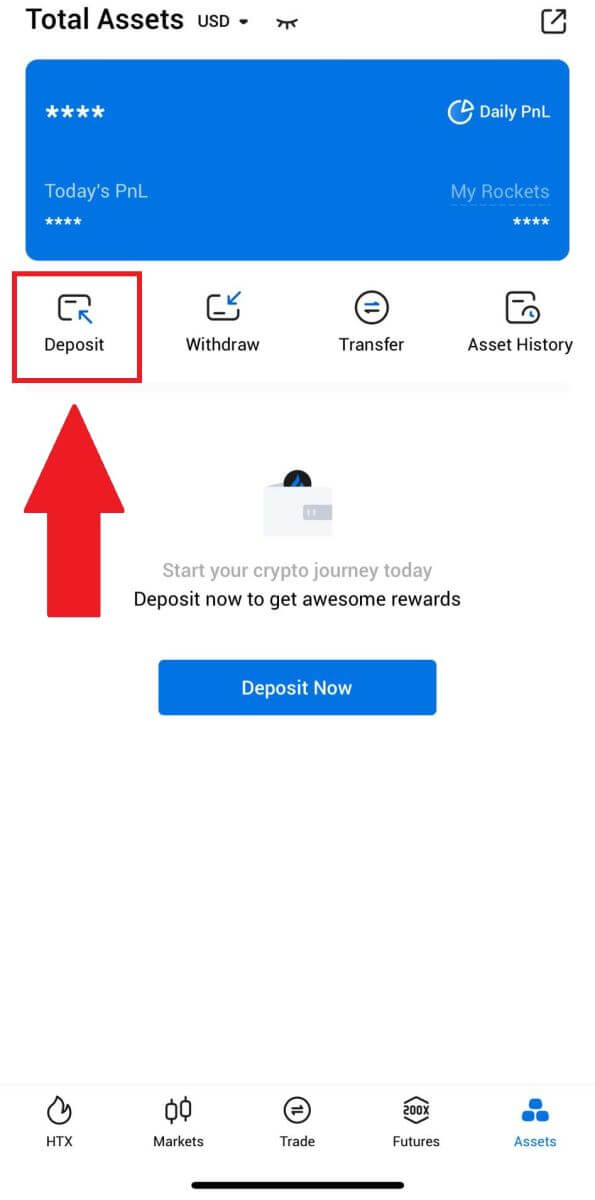
3. Pilih token yang ingin Anda setorkan. Anda dapat menggunakan bilah pencarian untuk mencari token yang Anda inginkan.
Di sini, kami menggunakan BTC sebagai contoh. 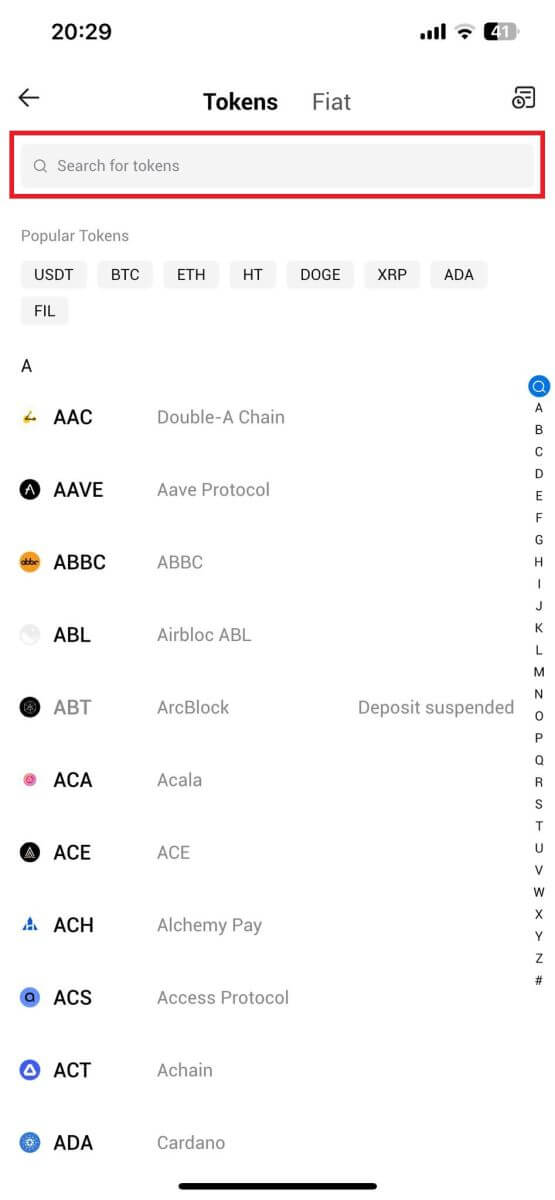
4. Pilih jaringan deposit untuk melanjutkan. 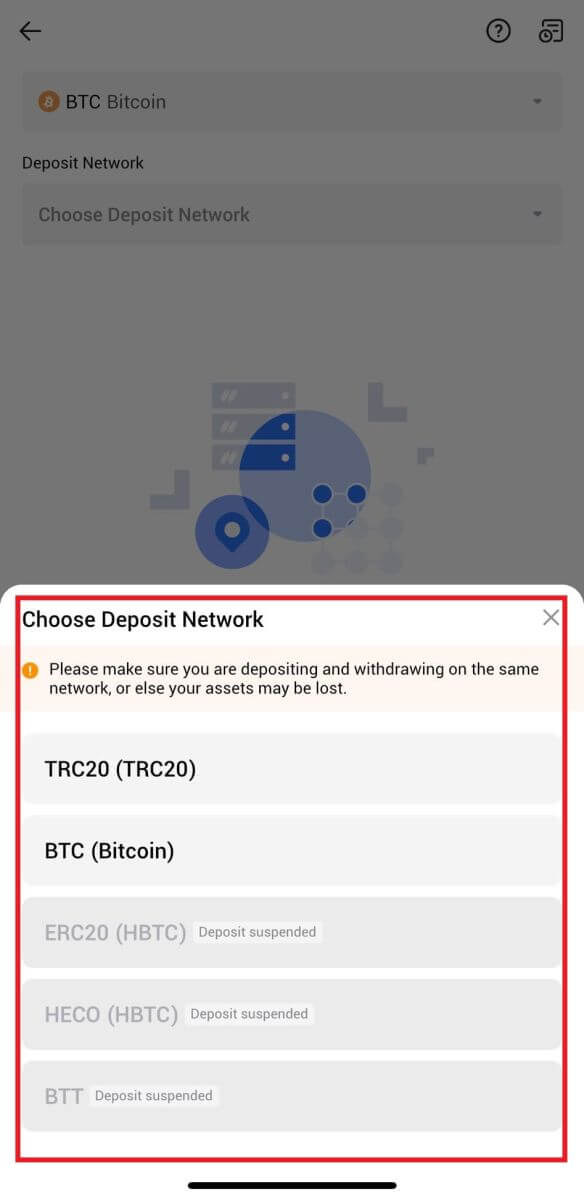
5. Klik Salin Alamat atau pindai Kode QR untuk mendapatkan alamat penyetoran. Tempelkan alamat ini ke kolom alamat penarikan pada platform penarikan.
Ikuti instruksi yang diberikan pada platform penarikan untuk memulai permintaan penarikan. 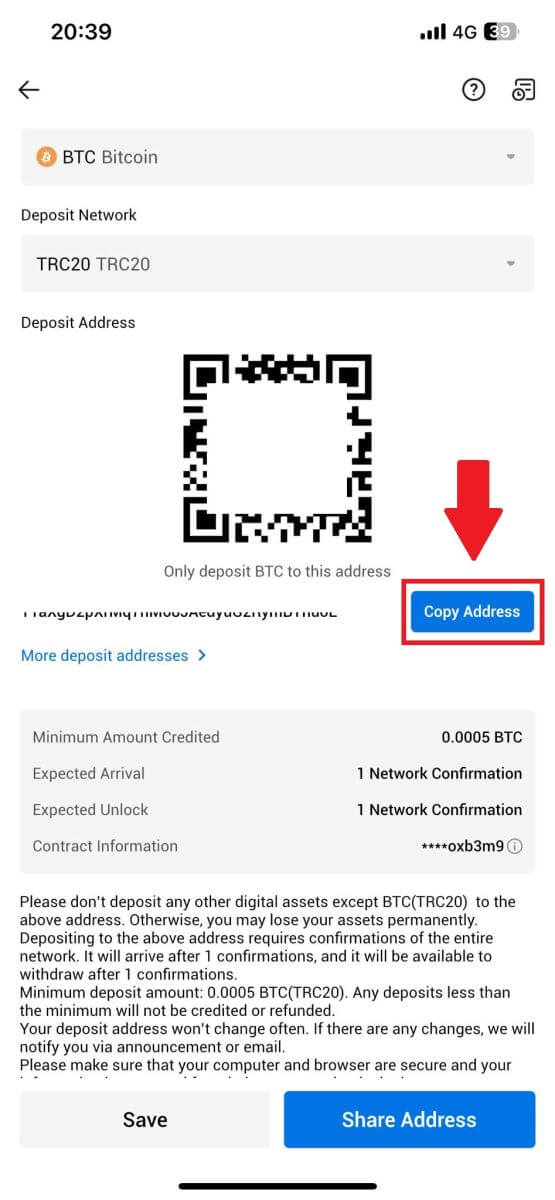
6. Setelah memulai permintaan penarikan, deposit token perlu dikonfirmasi oleh blok. Setelah dikonfirmasi, deposit akan dikreditkan ke akun Pendanaan Anda.
Cara Menyetor Fiat di HTX
Setor Fiat di HTX (Situs Web)
1. Masuk ke HTX Anda , klik [Beli Kripto], dan pilih [Fiat Deposit].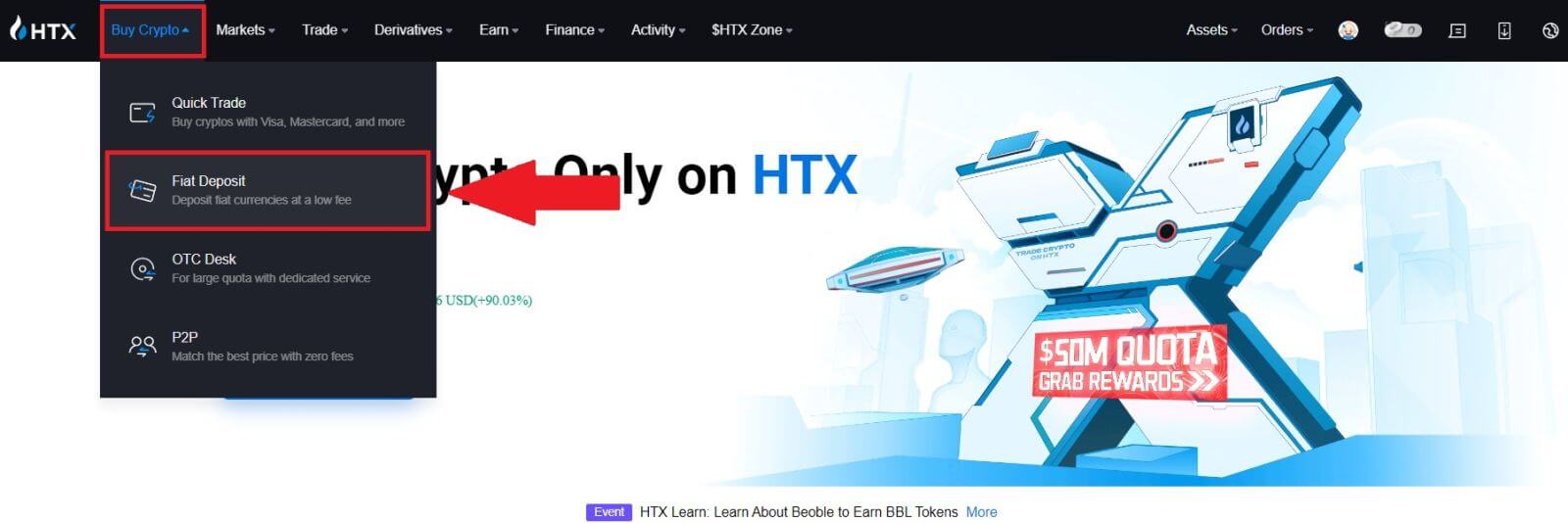
2. Pilih Mata Uang Fiat Anda , masukkan jumlah yang ingin Anda setorkan, dan klik [Berikutnya].
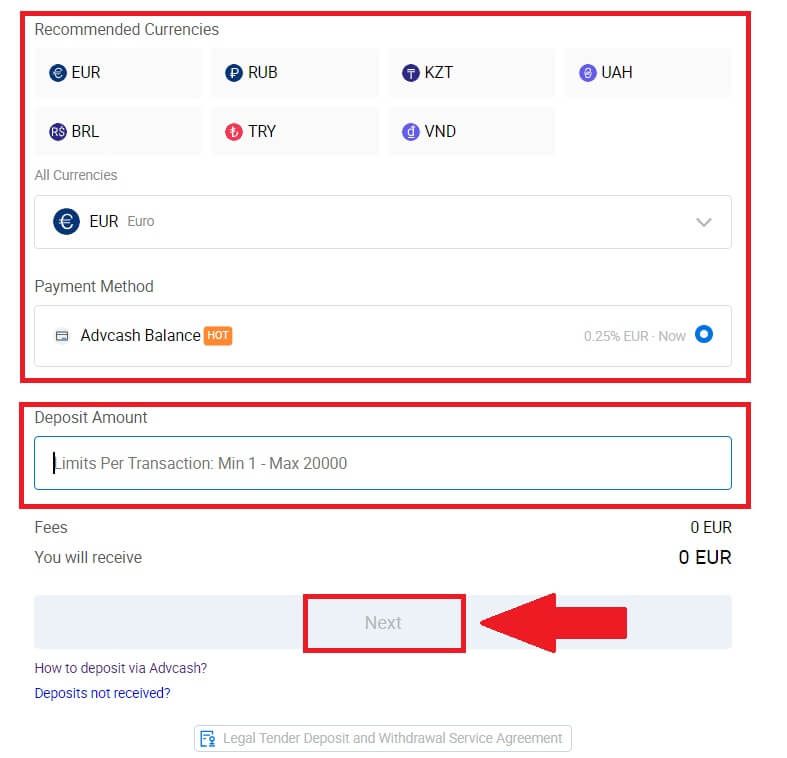
3. Selanjutnya klik [Bayar] dan Anda akan diarahkan ke halaman pembayaran.
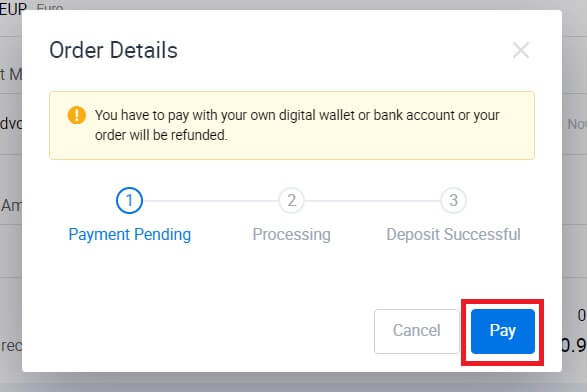
4. Setelah Anda selesai melakukan pembayaran, tunggu beberapa saat hingga deposit Anda diproses, dan Anda telah berhasil menyetorkan fiat ke akun Anda.
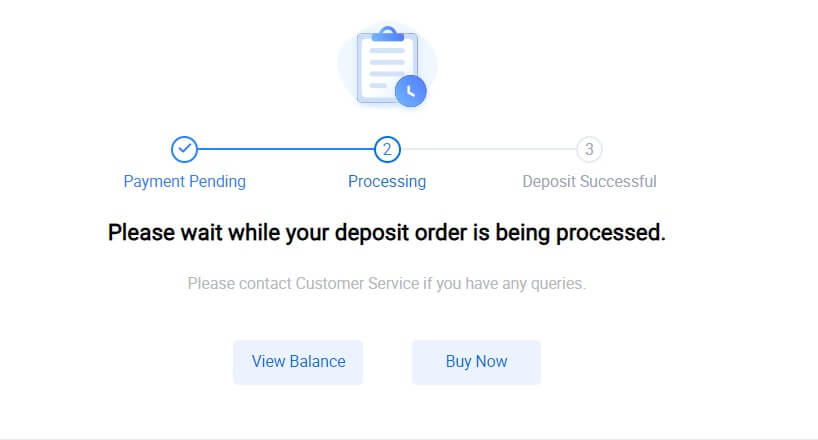
Setor Fiat di HTX (Aplikasi)
1. Buka aplikasi HTX dan ketuk [Aset].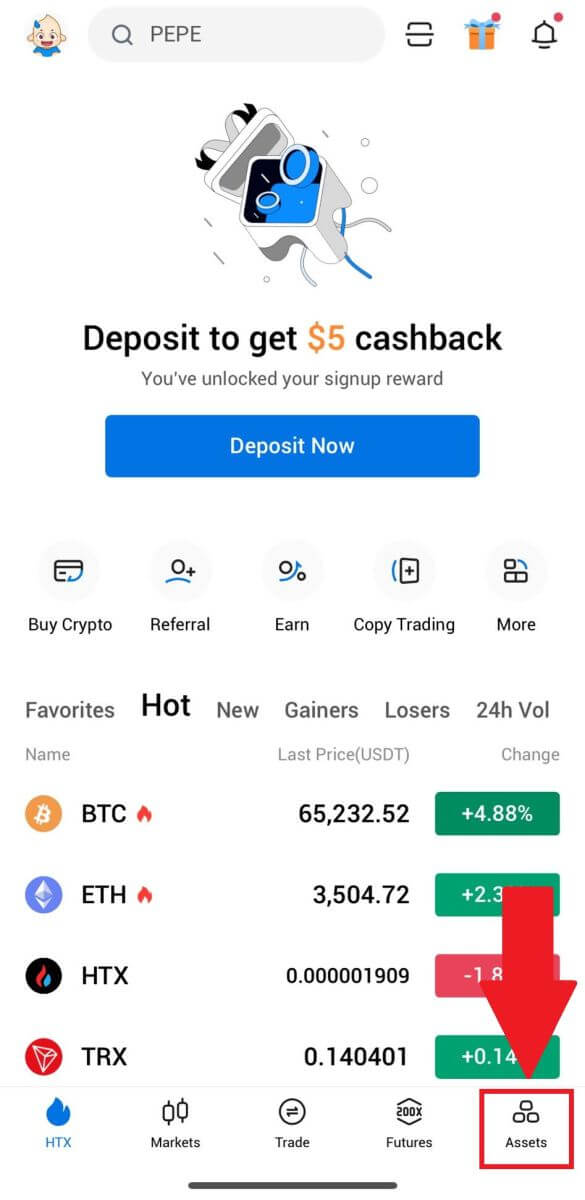
2. Ketuk [Setoran] untuk melanjutkan.
3. Pilih fiat yang ingin Anda setorkan. Anda dapat menggunakan bilah pencarian untuk mencari mata uang fiat yang Anda inginkan.
4. Masukkan jumlah yang ingin Anda setorkan, tinjau metode pembayaran Anda, centang kotak, dan klik [Berikutnya]. 5. Tinjau Detail Pesanan
Anda dan klik [Bayar]. Kemudian , Anda akan diarahkan ke halaman pembayaran.
Setelah Anda selesai melakukan pembayaran, tunggu beberapa saat hingga deposit Anda diproses, dan Anda telah berhasil menyetorkan fiat ke akun Anda.
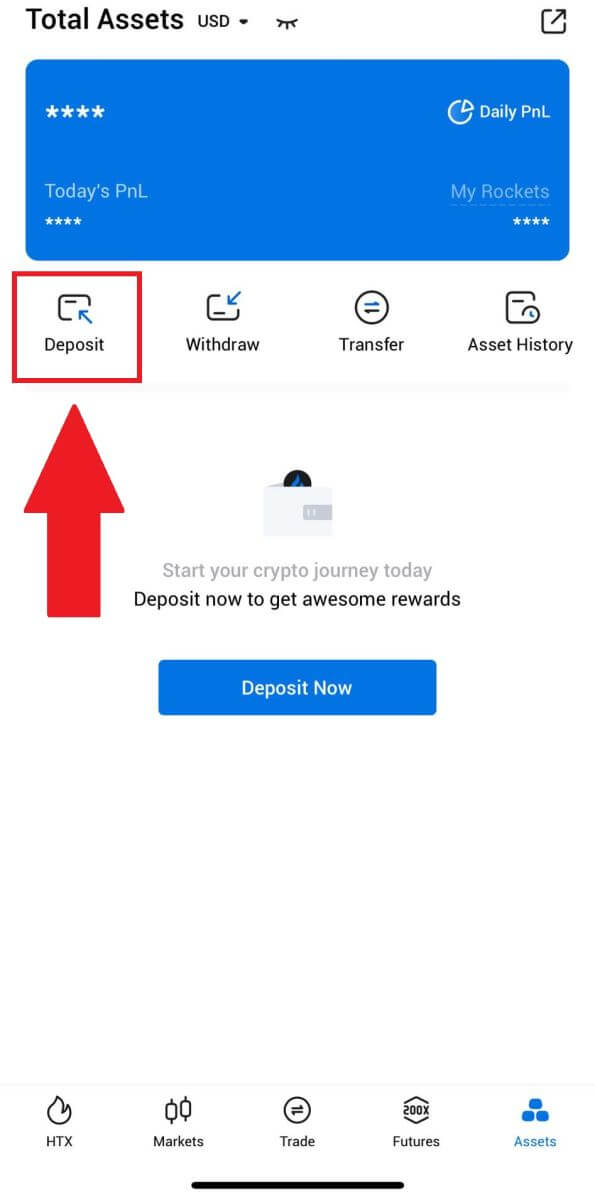
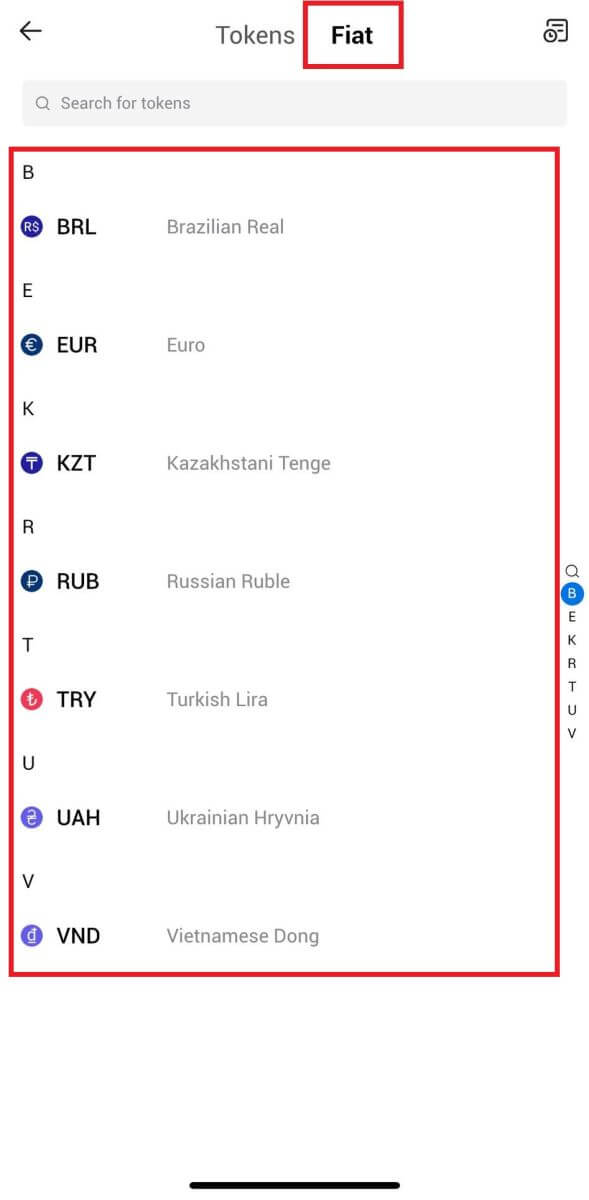
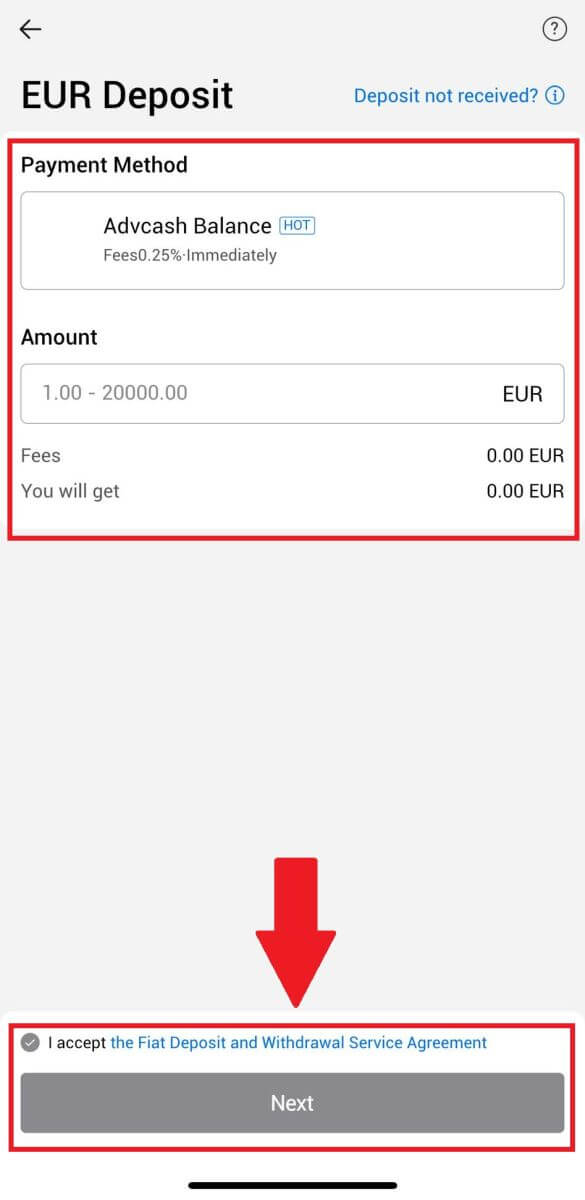
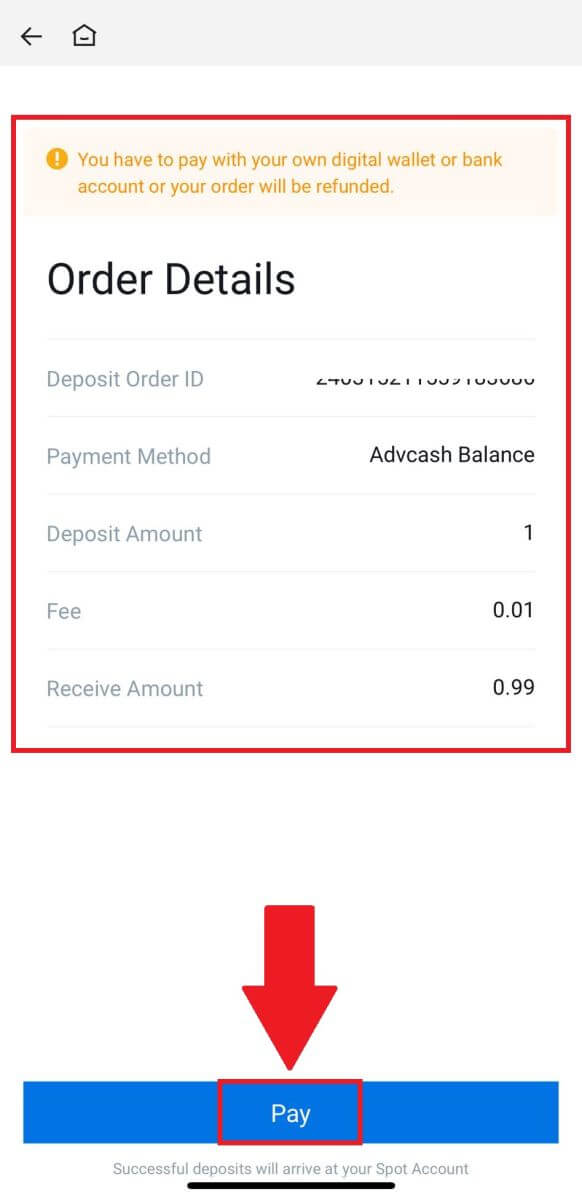
Cara Berdagang Kripto di HTX
Cara Berdagang di HTX (Situs Web)
Langkah 1: Masuk ke akun HTX Anda dan klik [Trade] dan pilih [Spot]. 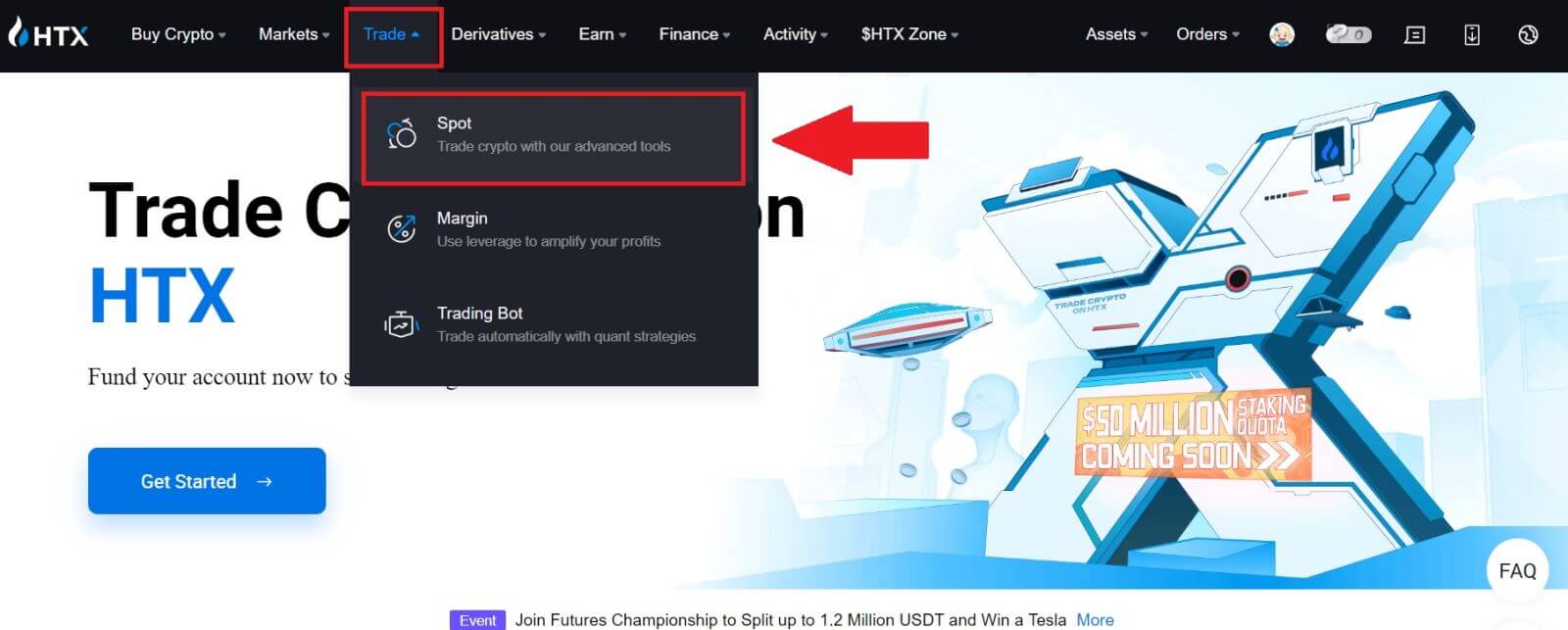 Langkah 2: Anda sekarang akan menemukan diri Anda di antarmuka halaman perdagangan.
Langkah 2: Anda sekarang akan menemukan diri Anda di antarmuka halaman perdagangan.
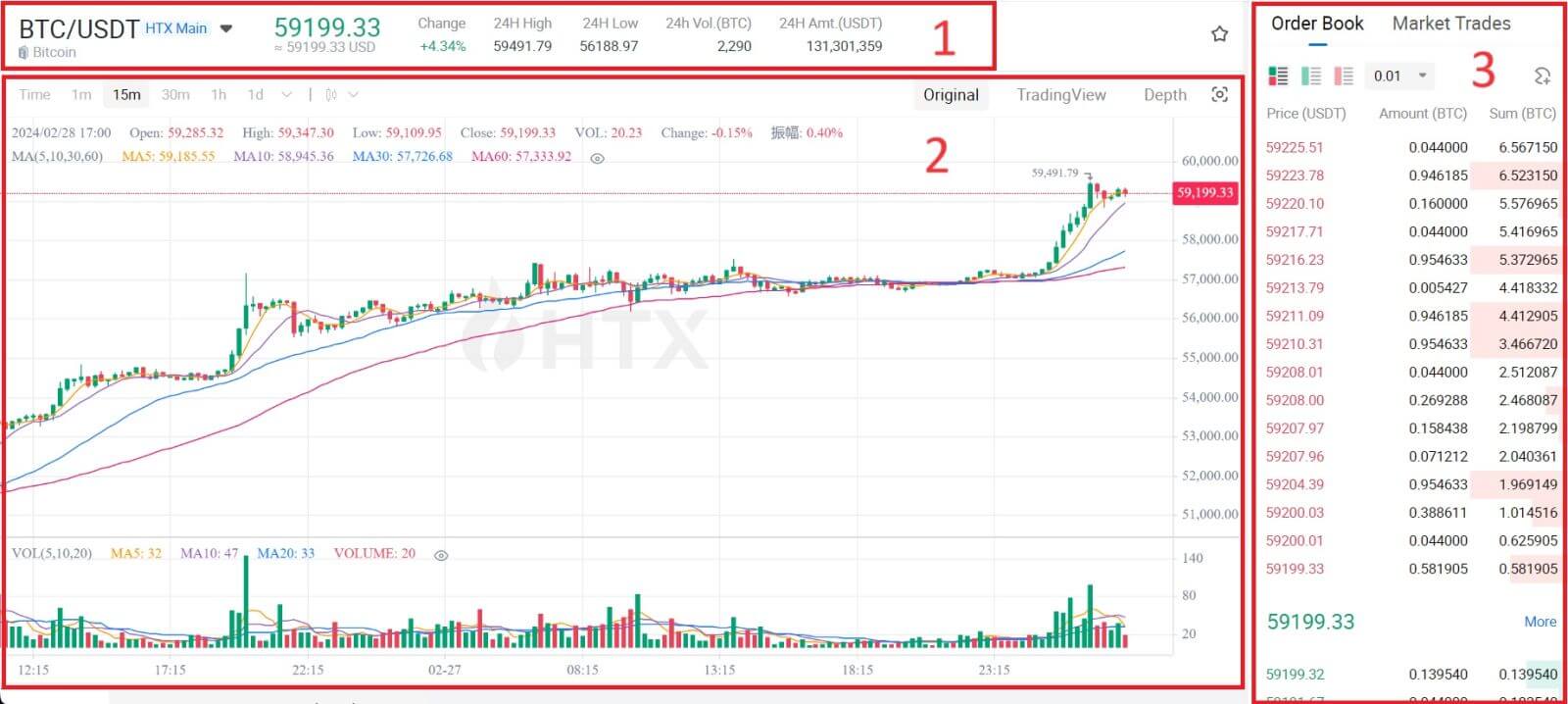
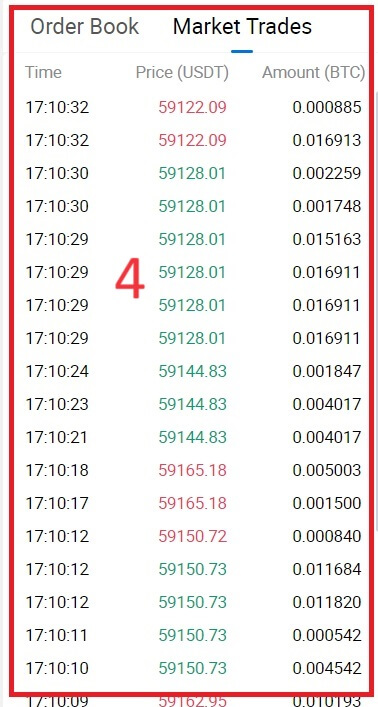
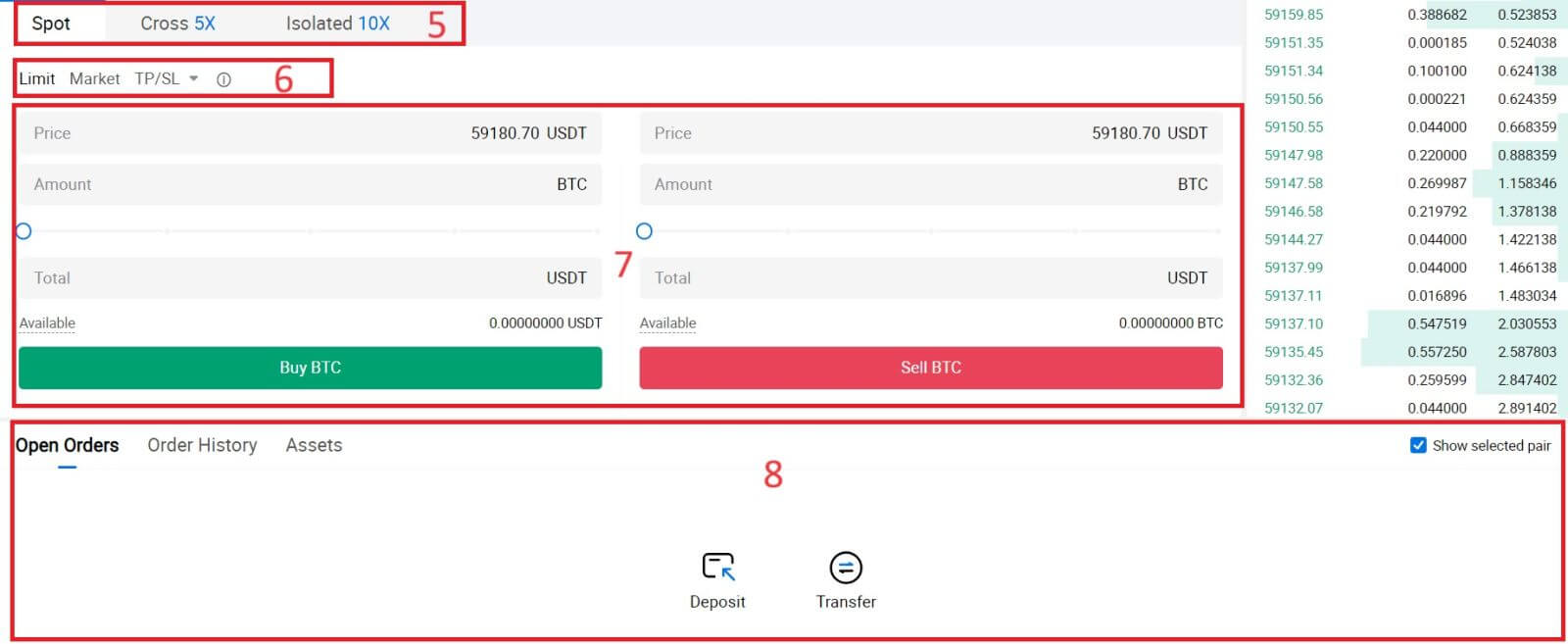
- Harga Pasar Volume perdagangan pasangan perdagangan dalam 24 jam.
- Grafik candlestick dan Indikator Teknis.
- Buku Asks (Pesanan Jual) / Buku Tawaran (Pesanan Beli).
- Transaksi pasar yang terakhir selesai.
- Jenis Perdagangan.
- Jenis pesanan.
- Beli / Jual Cryptocurrency.
- Limit Order / Stop-limit Order / Riwayat Order Anda.
Misalnya, kita akan melakukan perdagangan [Limit order] untuk membeli BTC.
1. Login ke akun HTX Anda dan klik [Trade] dan pilih [Spot]. 2. Klik [USDT] dan pilih pasangan perdagangan BTC . 3. Gulir ke bawah ke Bagian Beli/Jual . Pilih jenis order (kami akan menggunakan Limit Order sebagai contoh) di menu dropdown "Limit Order".
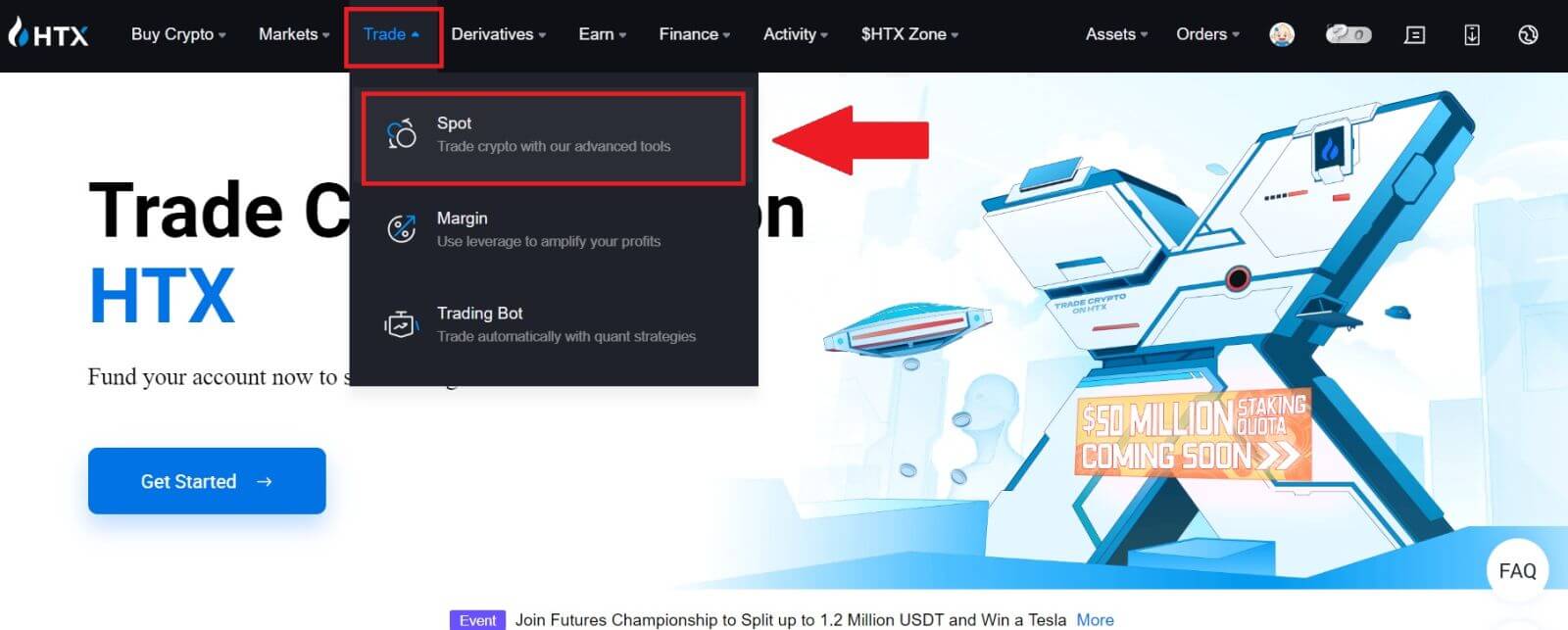
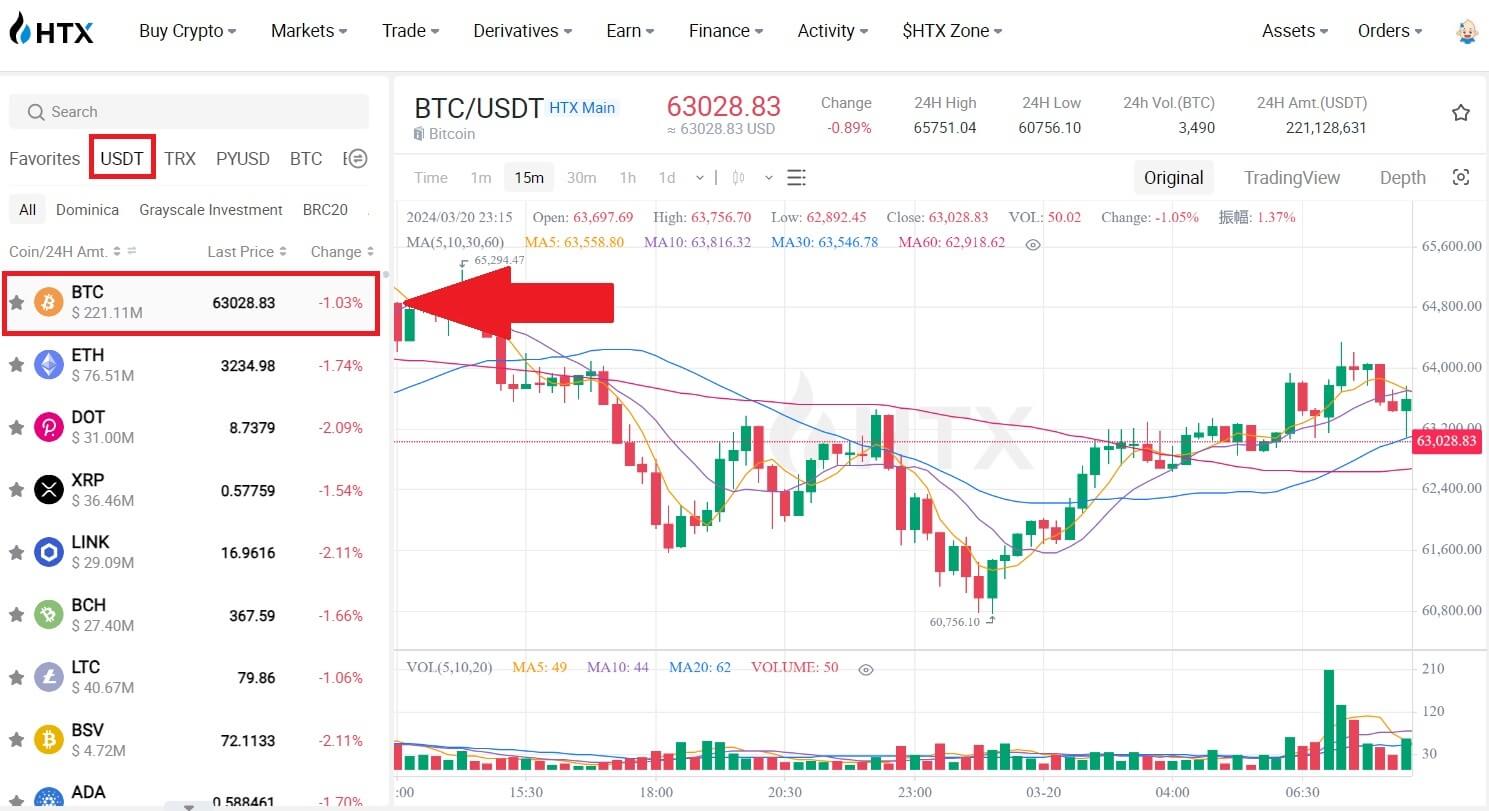
- Limit Order memungkinkan Anda melakukan pemesanan untuk membeli atau menjual kripto dengan harga tertentu;
- Market Order memungkinkan Anda membeli atau menjual kripto dengan harga pasar real-time saat ini;
- Pengguna juga dapat memanfaatkan fitur-fitur canggih seperti "TP/SL" atau " Trigger Order " untuk melakukan pemesanan. Masukkan jumlah BTC yang ingin Anda beli, dan pengeluaran USDT akan ditampilkan sesuai dengan itu.
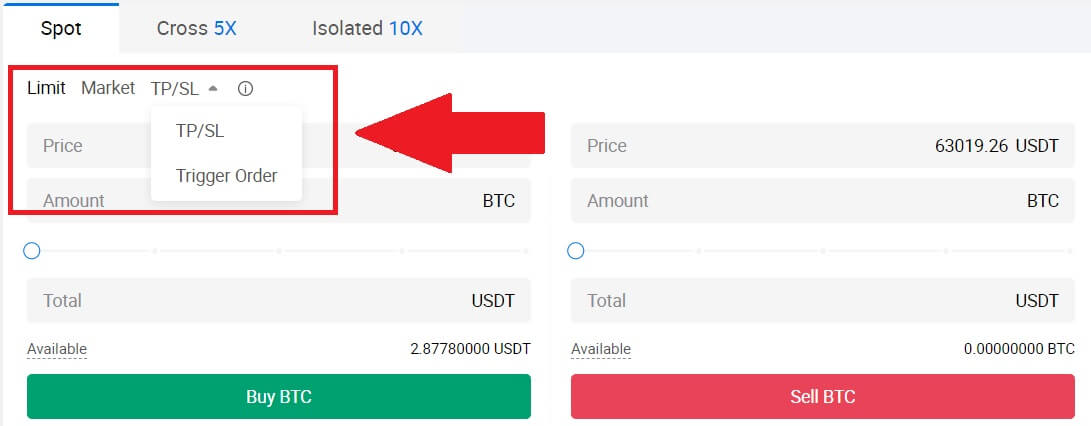
4. Masukkan harga dalam USDT tempat Anda ingin membeli BTC dan jumlah BTC yang ingin Anda beli.
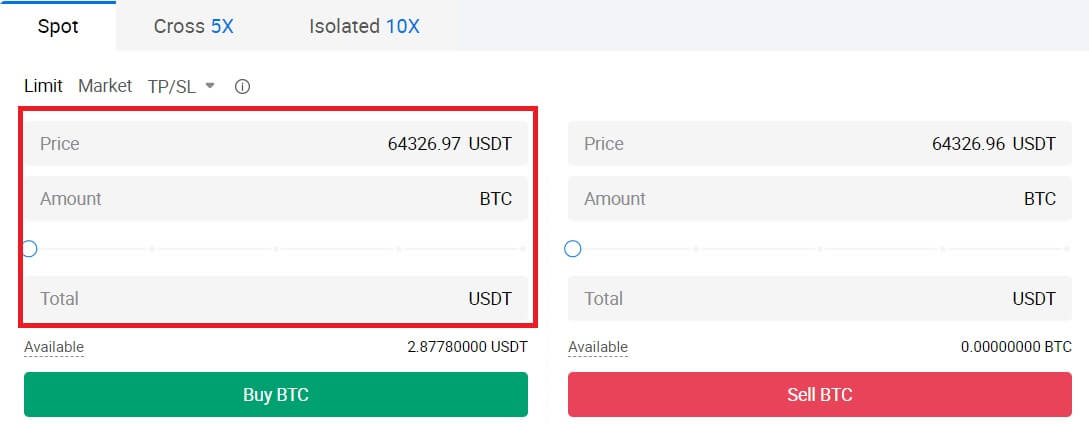 5. Klik [Beli BTC] dan tunggu hingga perdagangan diproses.
5. Klik [Beli BTC] dan tunggu hingga perdagangan diproses. 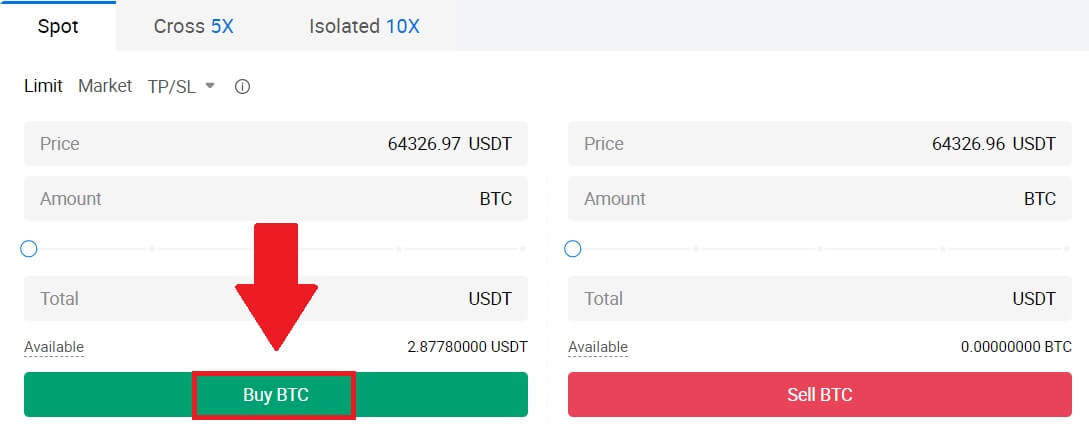 6. Setelah harga pasar BTC mencapai harga yang Anda tetapkan, Limit order akan selesai.
6. Setelah harga pasar BTC mencapai harga yang Anda tetapkan, Limit order akan selesai.
Melihat:
- Anda dapat menjual kripto dengan cara yang sama dengan mengklik Bagian Jual.
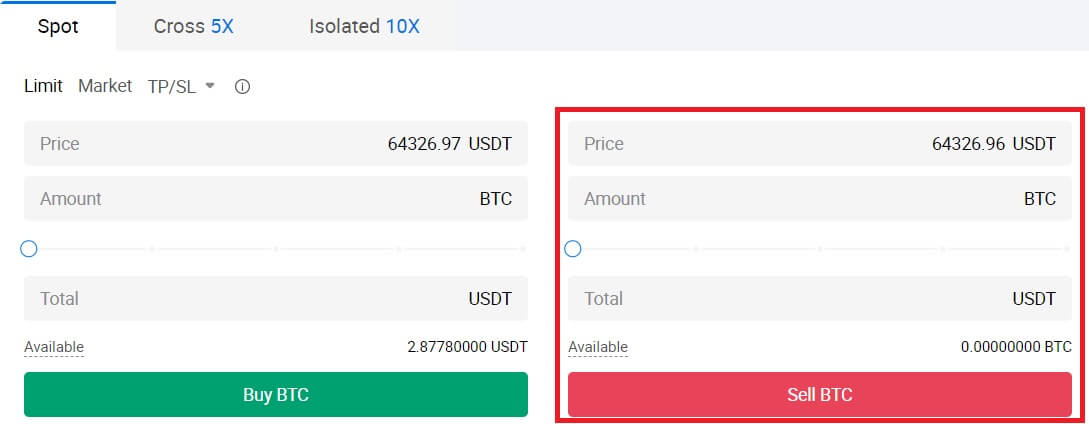
Periksa transaksi Anda yang telah selesai dengan menggulir ke bawah dan mengklik [Riwayat Pesanan].

Cara Berdagang di HTX (Aplikasi)
1. Buka aplikasi HTX Anda, di halaman pertama, ketuk [Trade].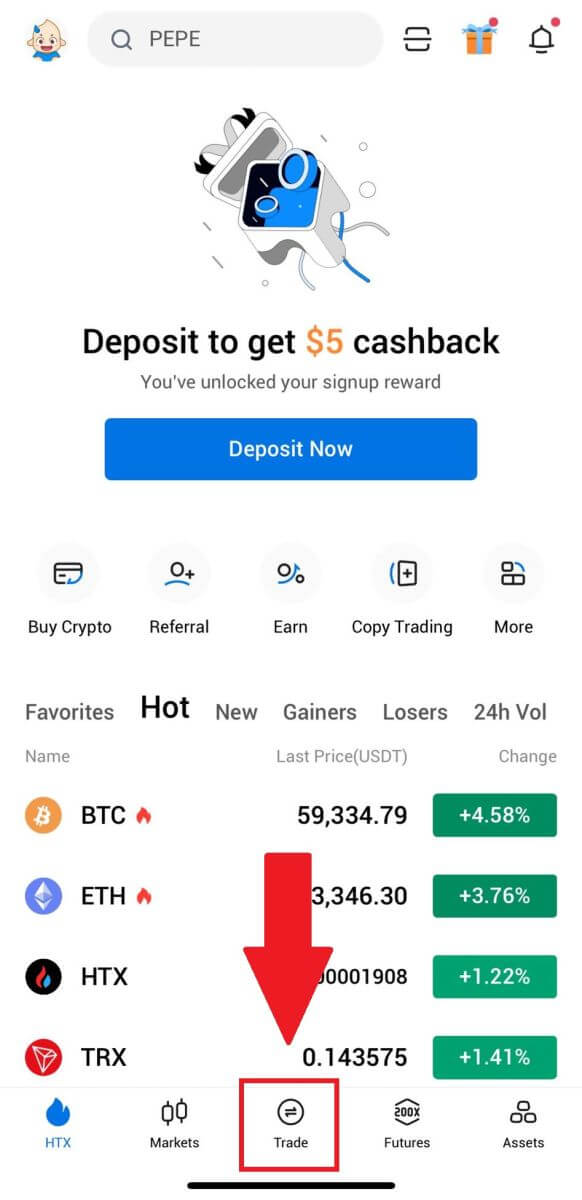
2. Berikut adalah antarmuka halaman perdagangan.
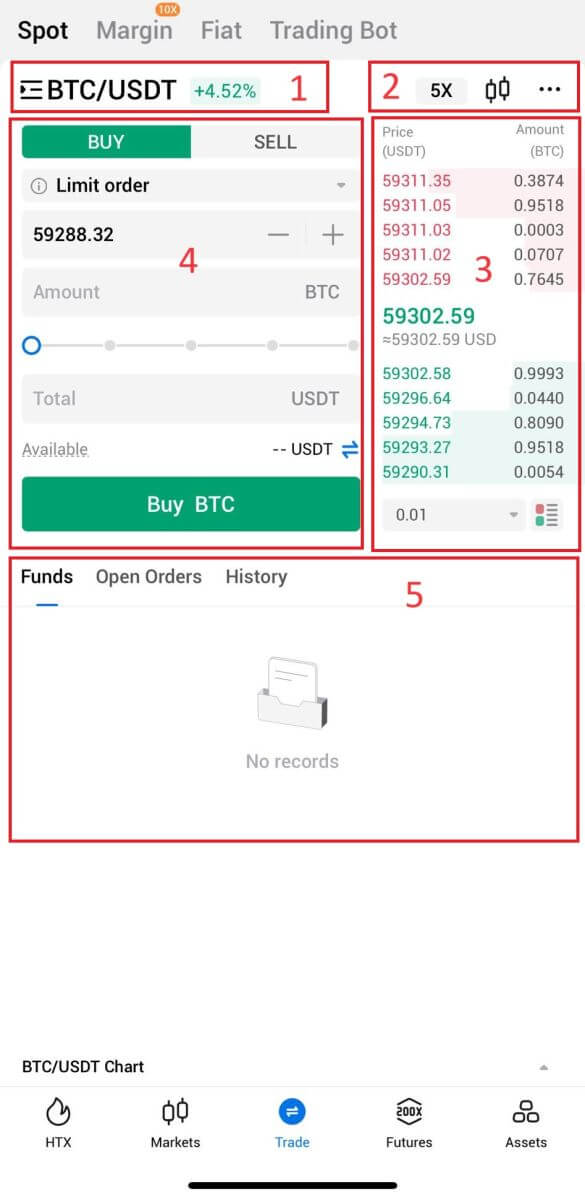
- Pasangan Pasar dan Perdagangan.
- Grafik kandil pasar real-time, mendukung pasangan perdagangan mata uang kripto, bagian “Beli Kripto”.
- Buku Pesanan Jual/Beli.
- Beli/Jual Mata Uang Kripto.
- Informasi Dana dan Pemesanan.
Misalnya, kita akan melakukan perdagangan [Limit order] untuk membeli BTC.
1. Buka aplikasi HTX Anda; di halaman pertama, ketuk [Trade].
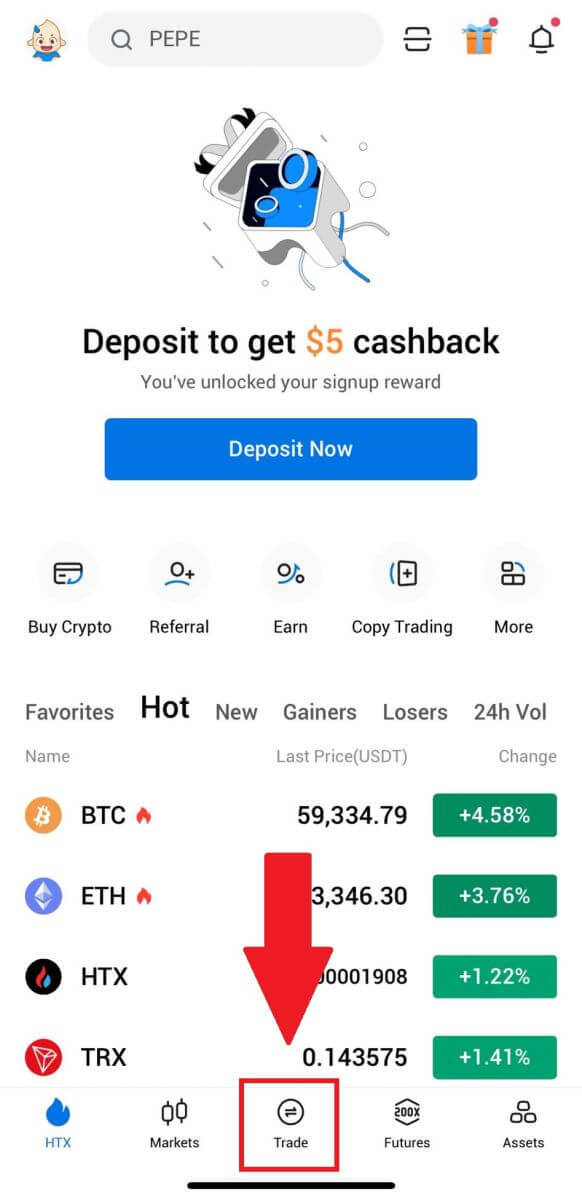
2. Klik tombol menu [garis] untuk menampilkan pasangan perdagangan yang tersedia.
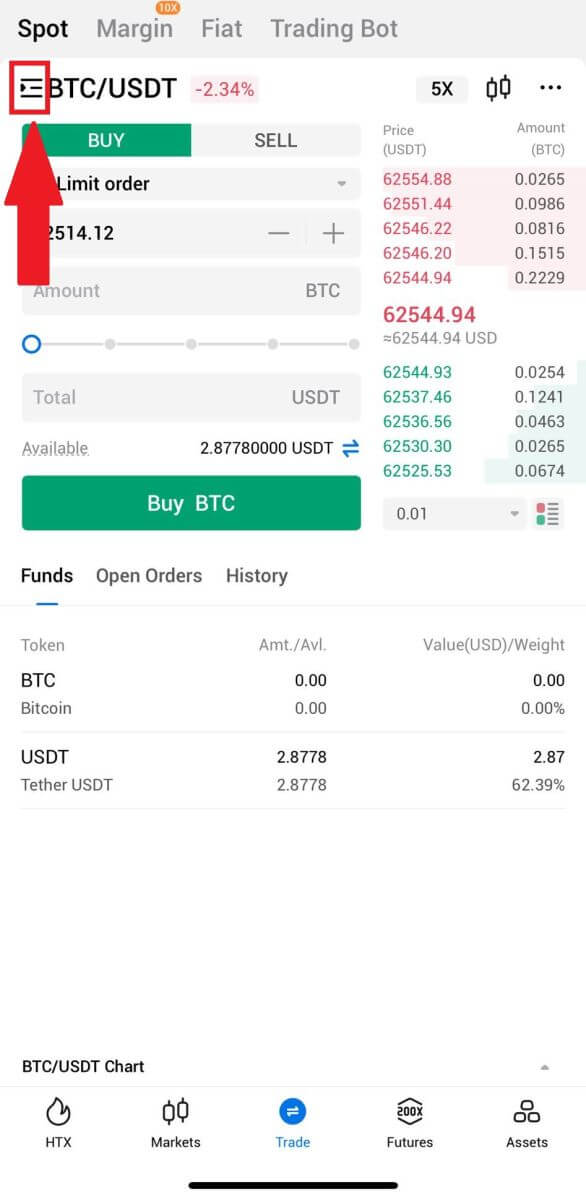
3. Klik [USDT] dan pilih pasangan perdagangan BTC/USDT .
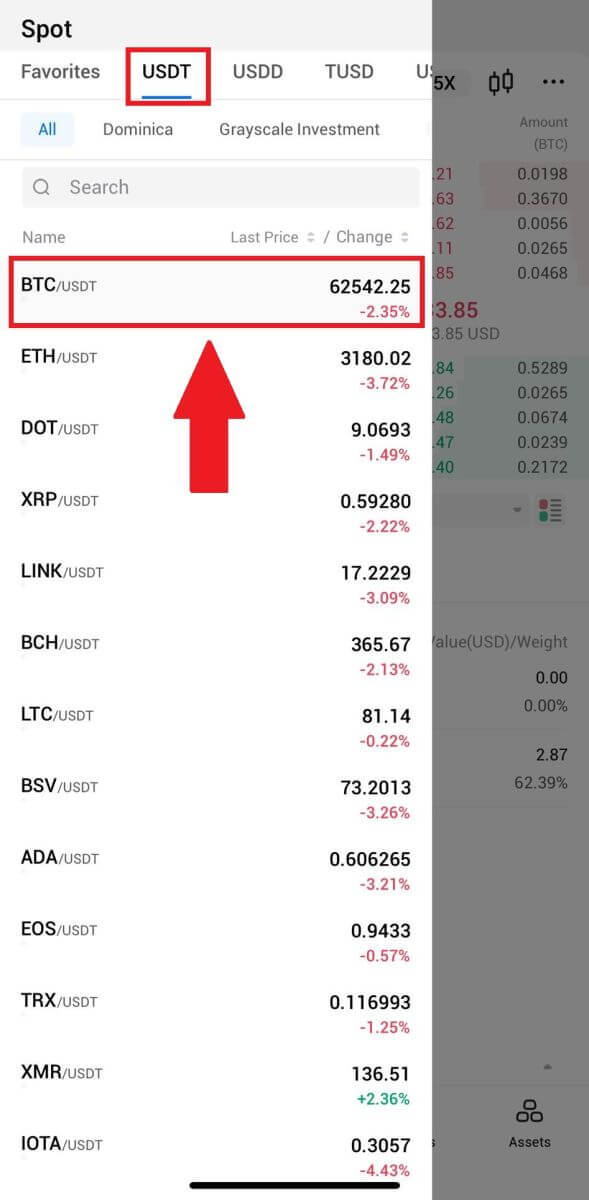
4. Pilih jenis order (kami akan menggunakan Limit order sebagai contoh) di menu dropdown "Limit Order".
- Limit Order memungkinkan Anda melakukan pemesanan untuk membeli atau menjual kripto dengan harga tertentu;
- Market Order memungkinkan Anda membeli atau menjual kripto dengan harga pasar real-time saat ini;
- Pengguna juga dapat memanfaatkan fitur-fitur canggih seperti " Stop-Limit" atau " Trigger Order " untuk melakukan pemesanan. Masukkan jumlah BTC yang ingin Anda beli, dan pengeluaran USDT akan ditampilkan sesuai dengan itu.
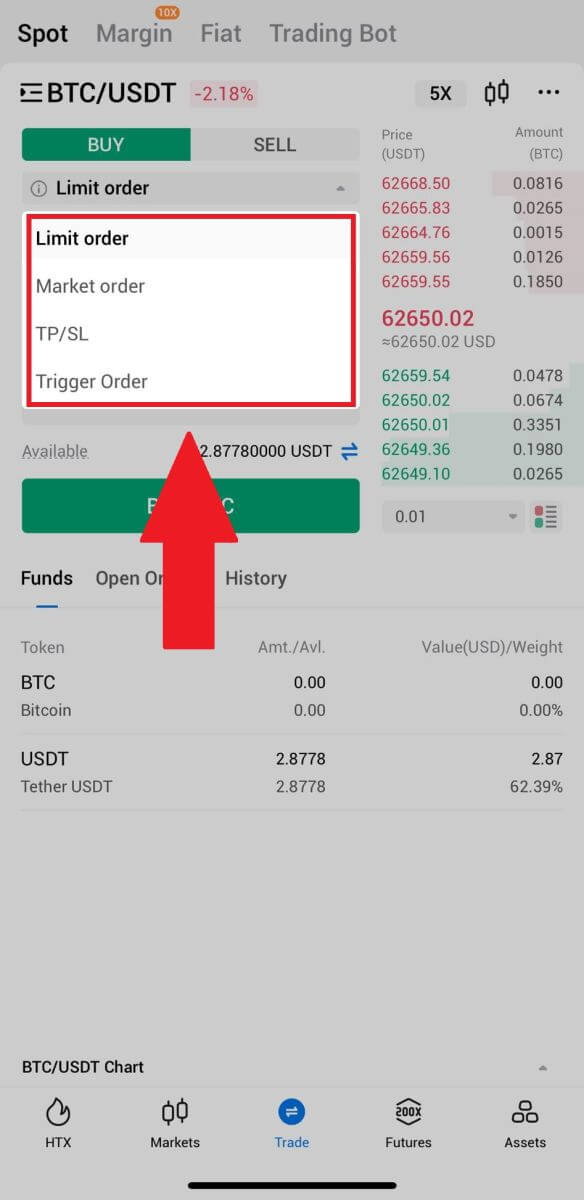
5. Masukkan harga dalam USDT tempat Anda ingin membeli BTC dan jumlah BTC yang ingin Anda beli.
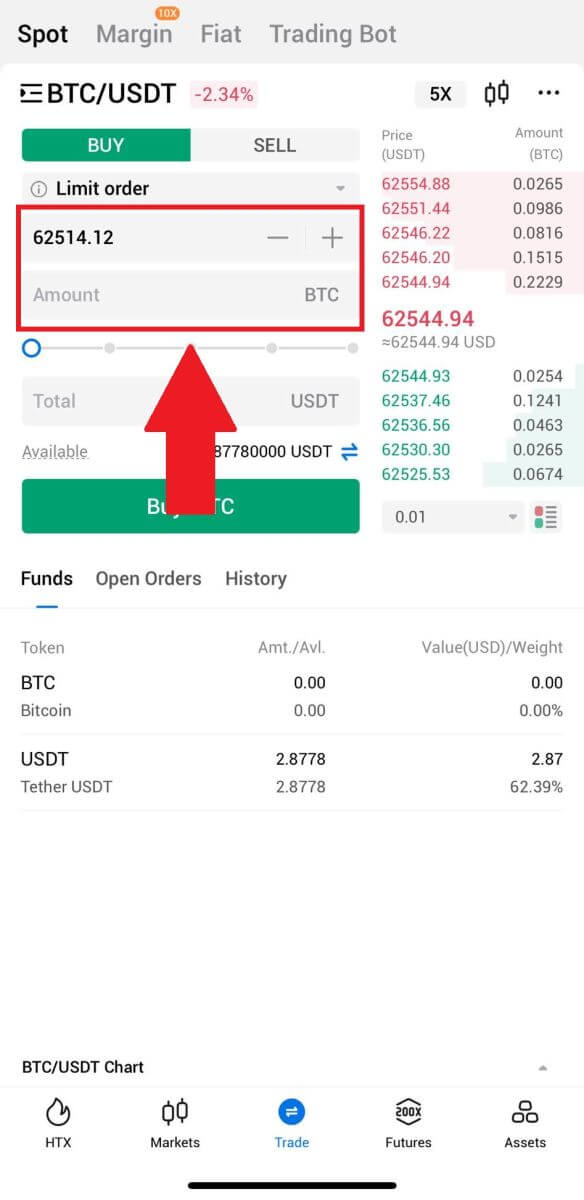
6. Klik [Beli BTC] dan tunggu hingga perdagangan diproses.
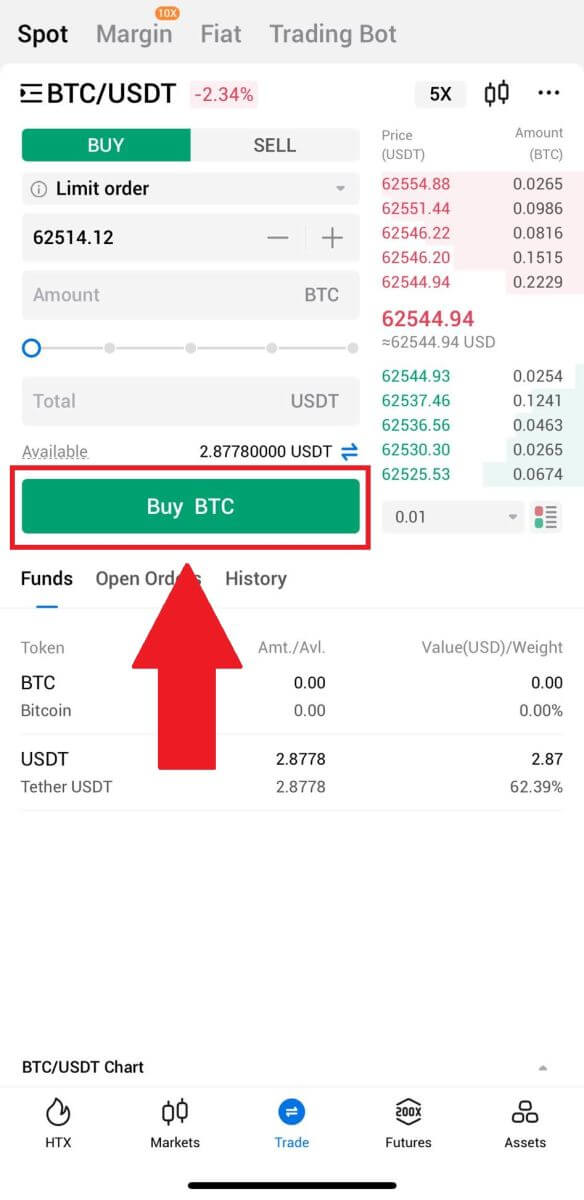
7. Setelah harga pasar BTC mencapai harga yang Anda tetapkan, Limit order akan selesai.
Melihat:
- Anda dapat menjual kripto dengan cara yang sama dengan mengklik "JUAL" di halaman "Spot".
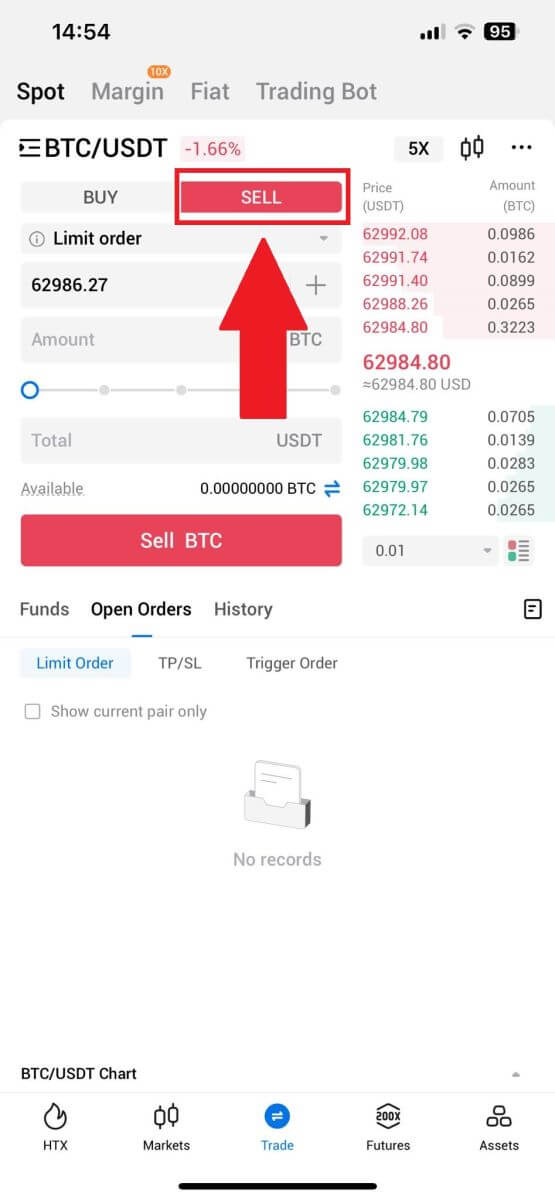
Periksa transaksi Anda yang telah selesai dengan mengklik ikon berikut pada halaman [Spot] dan pilih [Selesai].
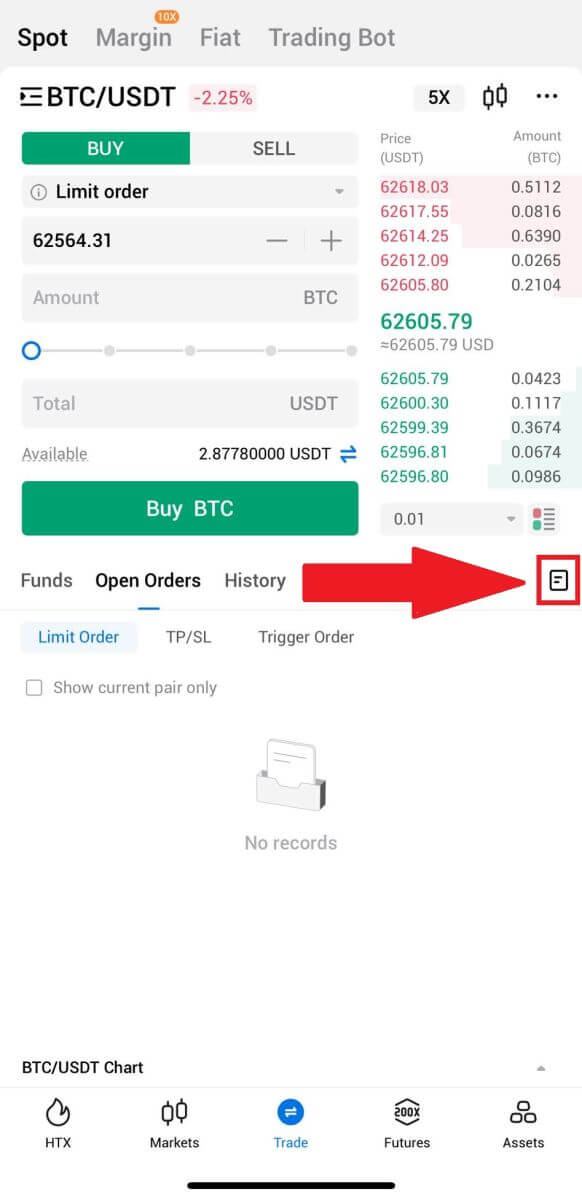
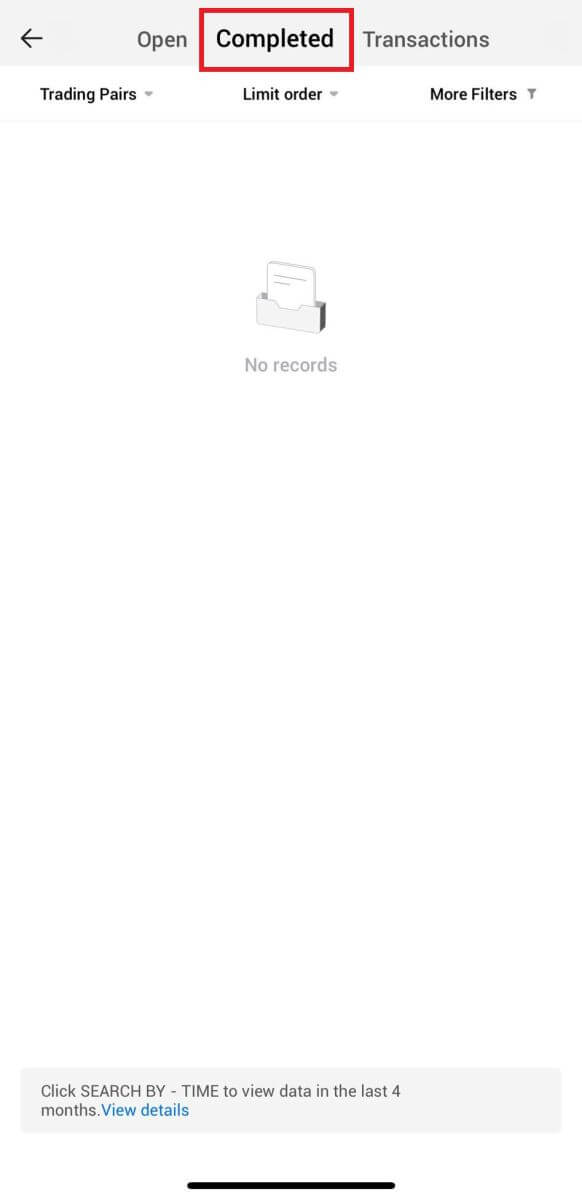
_
Cara Menarik Kripto dari HTX
Cara Menjual Crypto melalui Saldo Wallet di HTX
Jual Crypto melalui Saldo Wallet di HTX (Situs Web)
1. Masuk ke HTX Anda , klik [Beli Kripto], dan pilih [Perdagangan Cepat].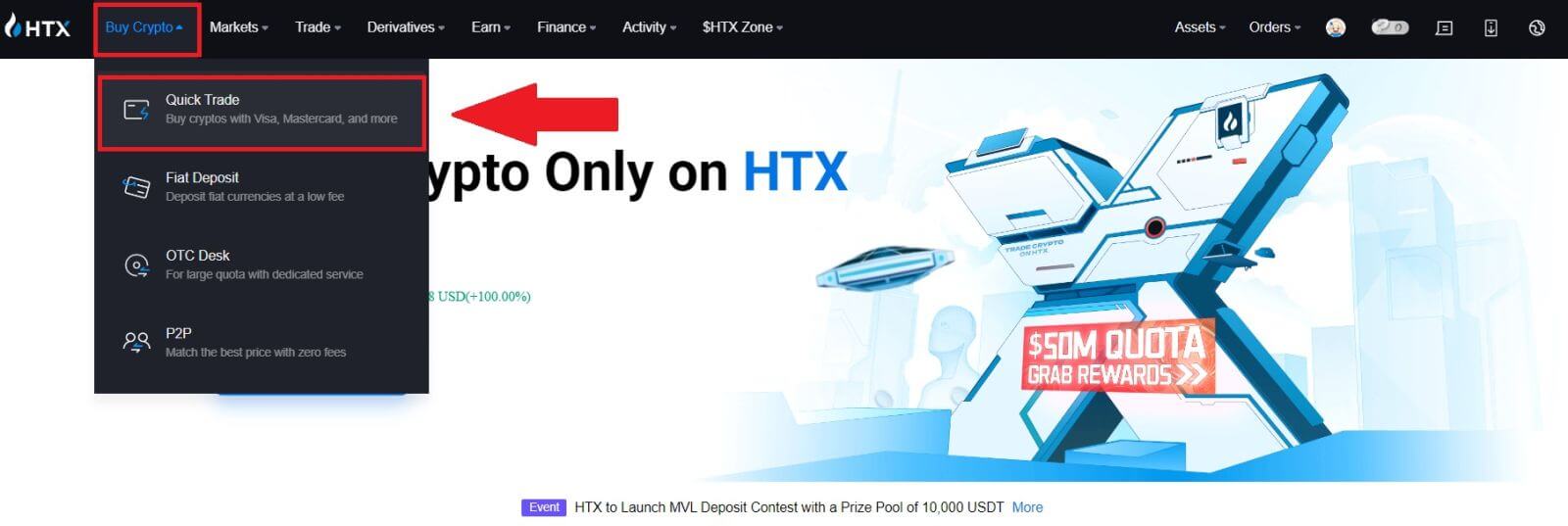 2. Klik di sini untuk beralih dari Beli ke Jual.
2. Klik di sini untuk beralih dari Beli ke Jual.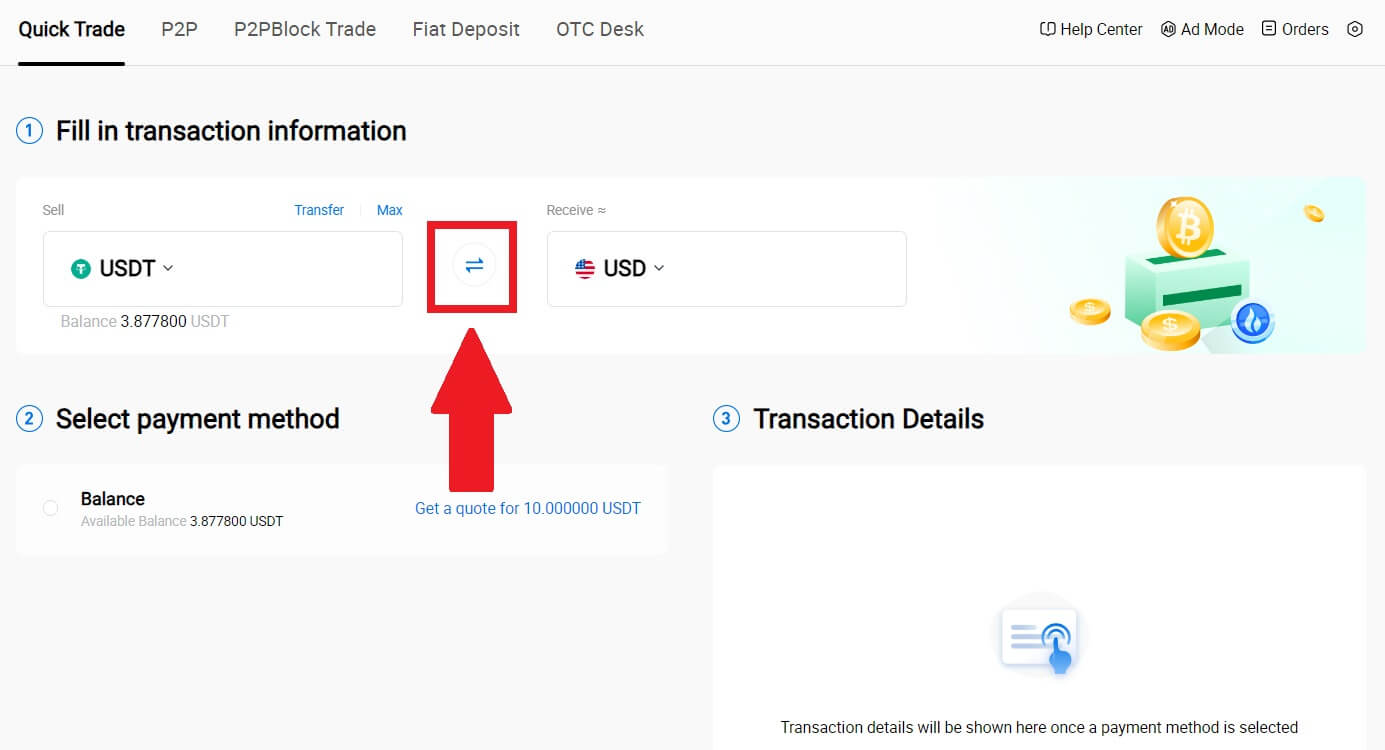
3. Pilih token yang ingin Anda jual dan mata uang fiat yang ingin Anda terima. Masukkan jumlah atau jumlah pembelian yang diinginkan.
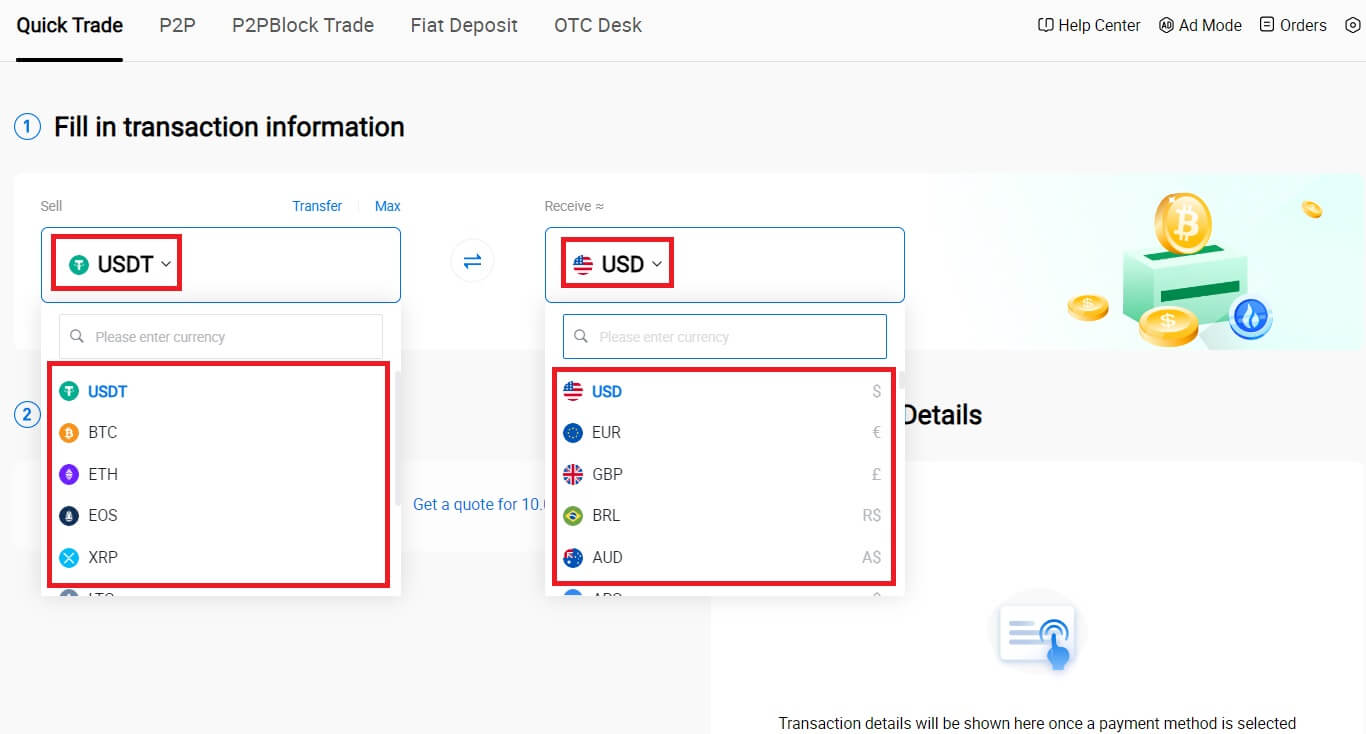
4. Pilih [Saldo Dompet] sebagai metode pembayaran Anda.
Setelah itu, periksa kembali informasi transaksi Anda. Jika semuanya sudah benar, klik [Jual...] .
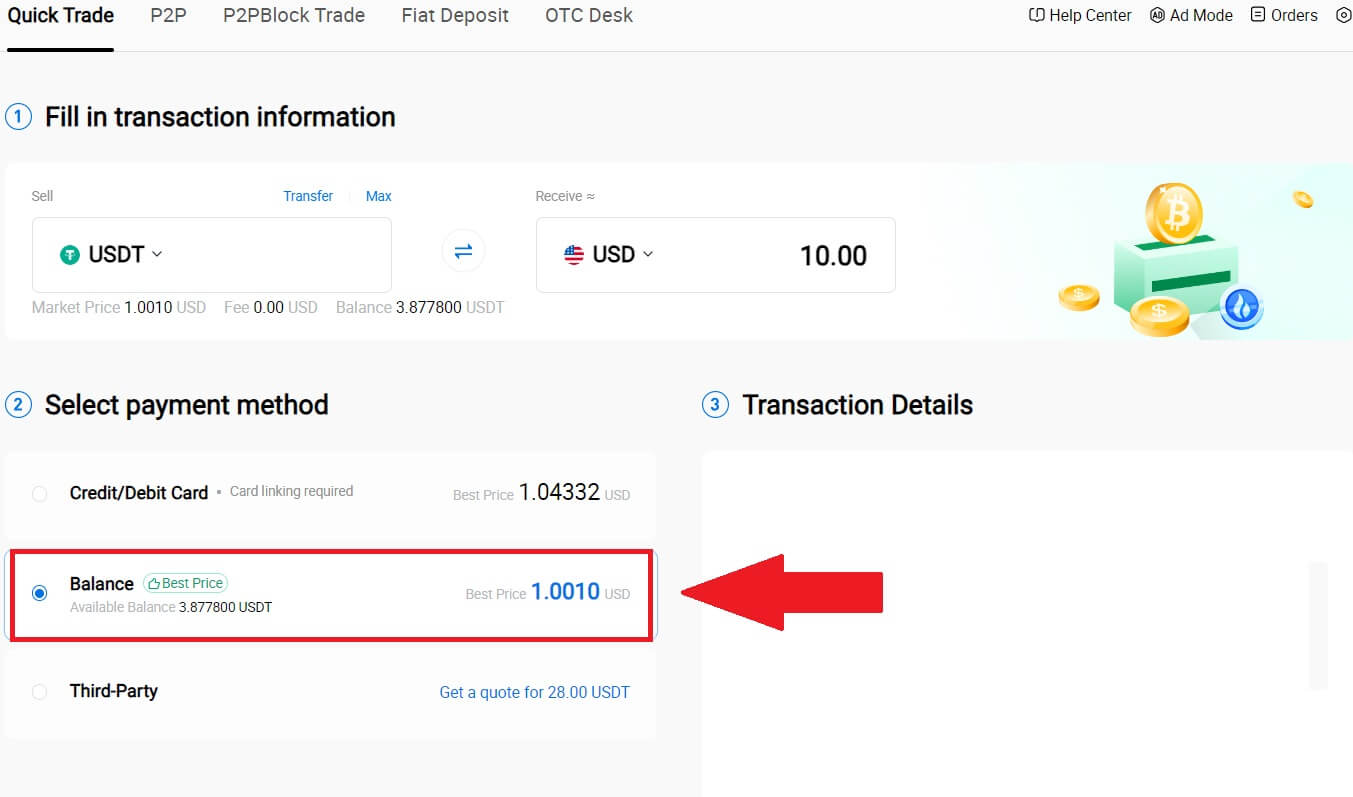
5. Cukup tunggu beberapa saat untuk menyelesaikan transaksi. Setelah itu, Anda sudah berhasil menjual kripto melalui HTX.
Jual Crypto melalui Saldo Wallet di HTX (Aplikasi)
1. Masuk ke Aplikasi HTX Anda , klik [Beli Kripto].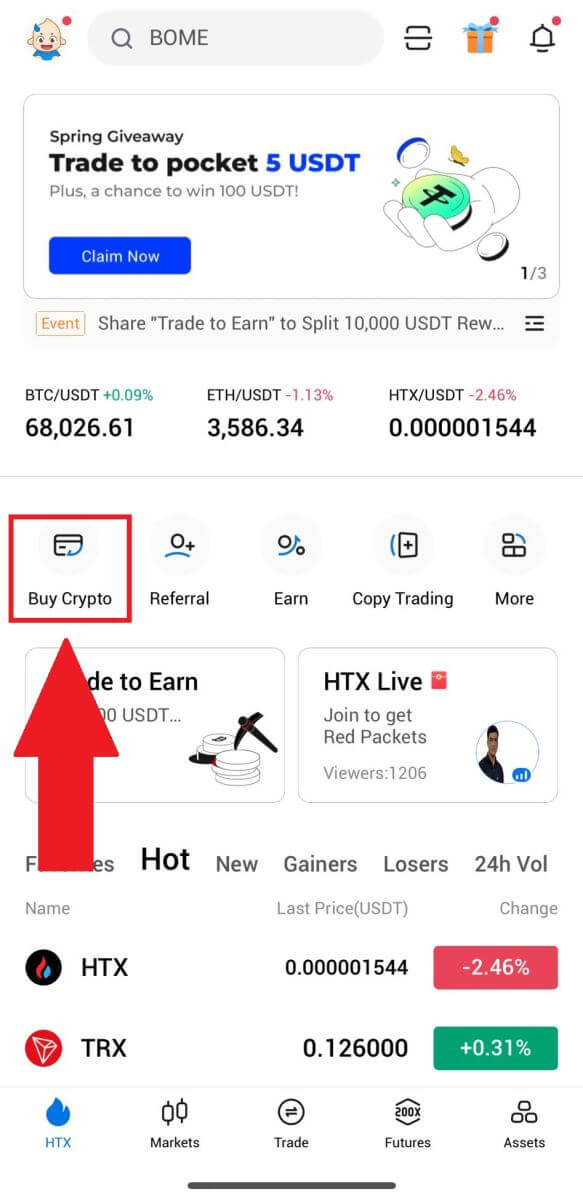
2. Pilih [Quick Trade] dan beralih dari Beli ke Jual.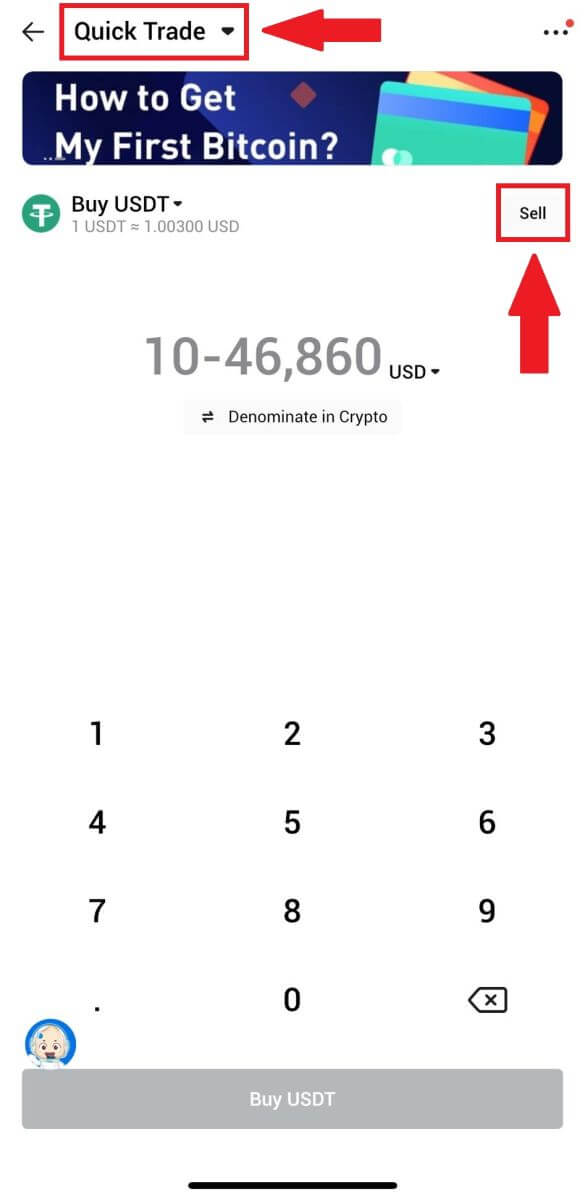
3. Pilih token yang ingin Anda jual, pilih mata uang fiat yang ingin Anda terima dan masukkan jumlahnya. Di sini, kami mengambil USDT sebagai contoh.
Lalu klik [Jual USDT].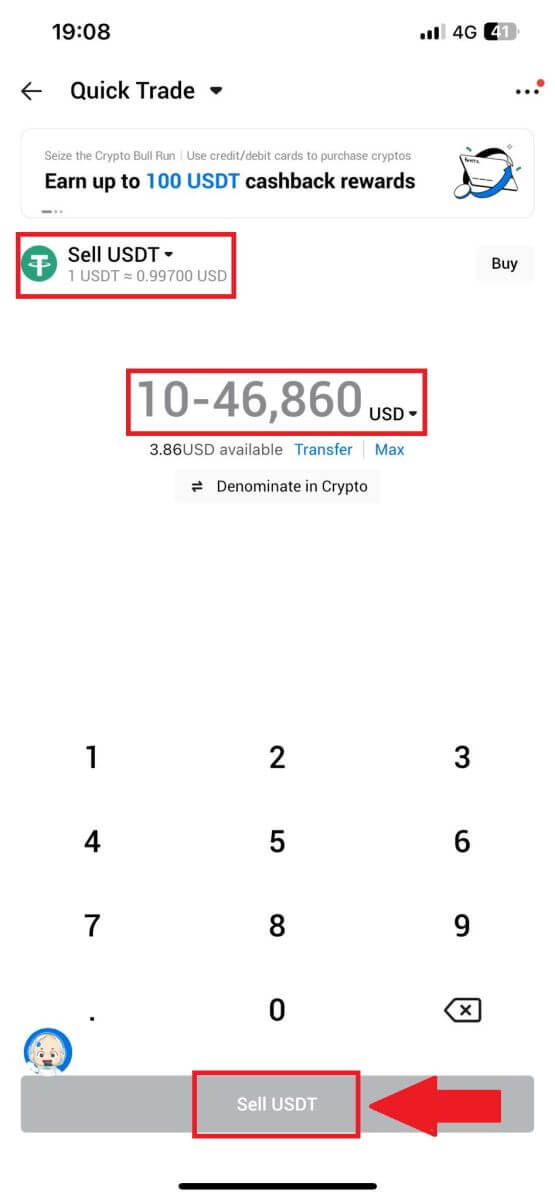
4. Pilih [Saldo Dompet] sebagai metode pembayaran Anda. 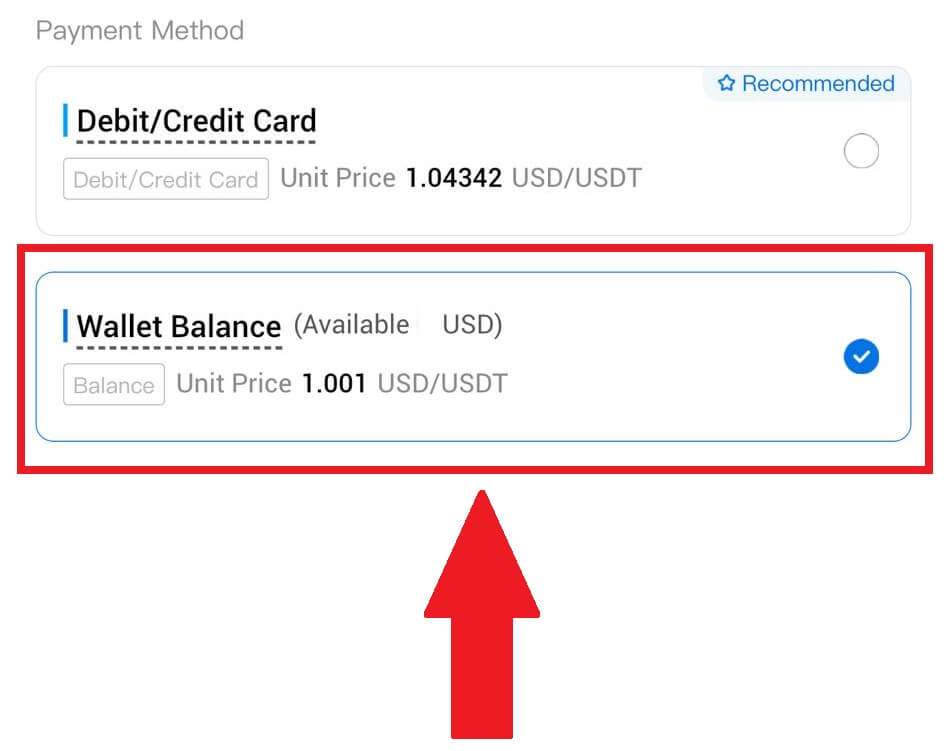
5. Cukup tunggu beberapa saat untuk menyelesaikan transaksi. Setelah itu, Anda sudah berhasil menjual kripto melalui HTX.
Cara Menjual Kripto melalui P2P di HTX
Jual Crypto melalui P2P di HTX (Situs Web)
1. Masuk ke HTX Anda , klik [Beli Kripto], dan pilih [P2P].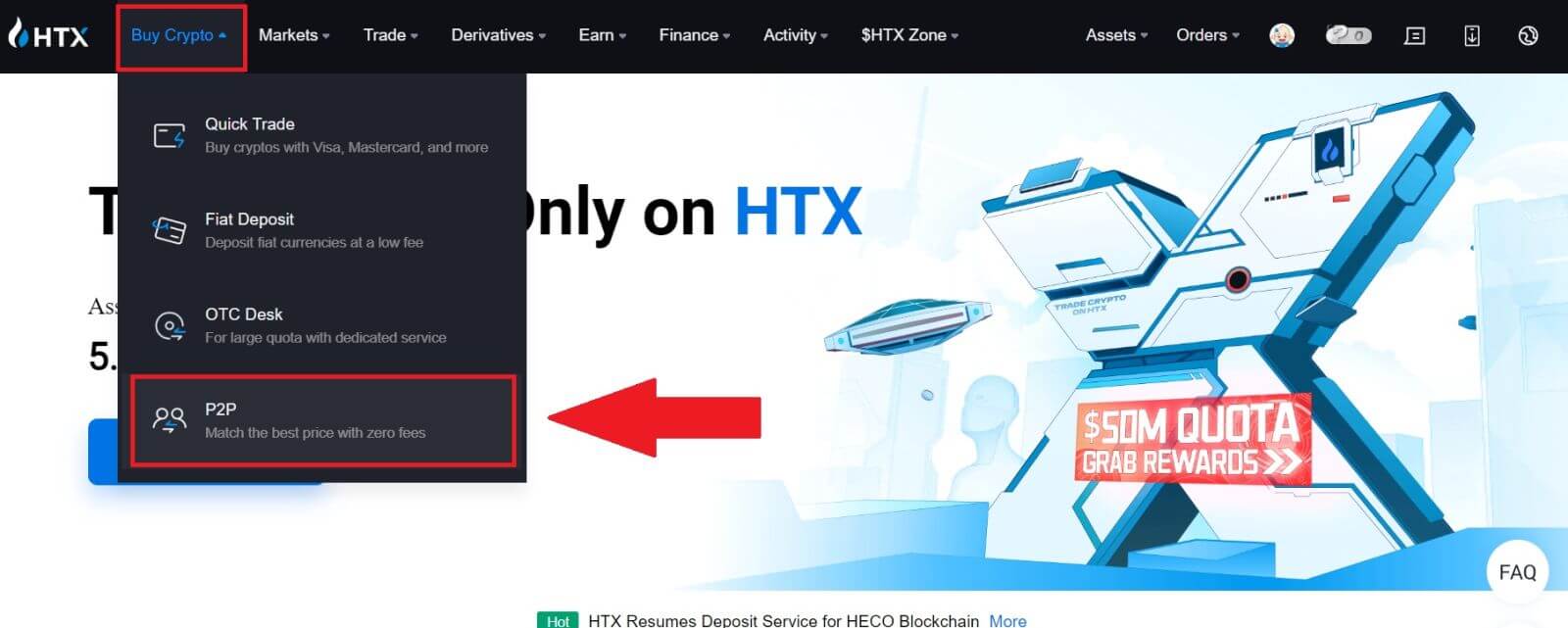
2. Pada halaman transaksi, pilih mata uang fiat dan kripto yang ingin Anda jual, pilih pedagang yang ingin Anda ajak berdagang, dan klik [Jual].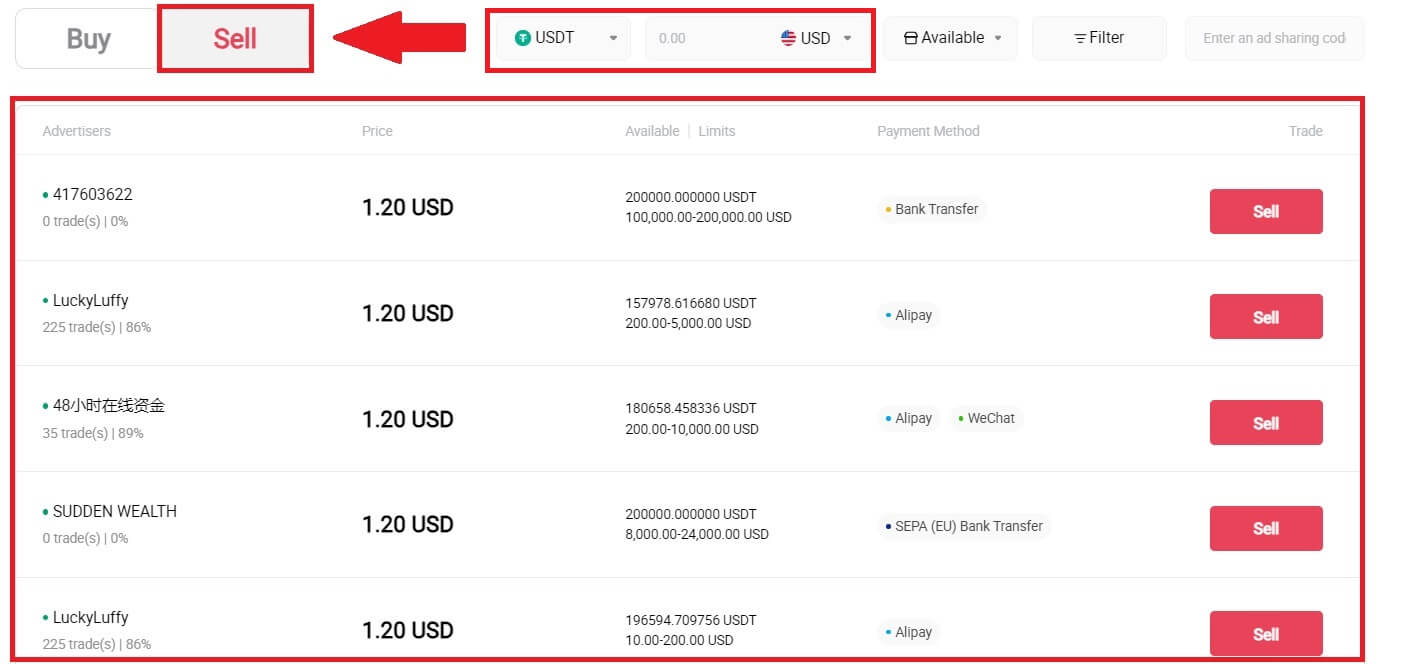
3. Tentukan jumlah Mata Uang Fiat yang ingin Anda jual di kolom [Saya ingin menjual] . Alternatifnya, Anda mempunyai opsi untuk memasukkan jumlah USDT yang ingin Anda terima di kolom [Saya akan menerima] . Jumlah pembayaran yang sesuai dalam Mata Uang Fiat akan dihitung secara otomatis, atau sebaliknya, berdasarkan masukan Anda.
Klik [Jual], dan selanjutnya, Anda akan diarahkan ke Halaman Pemesanan. 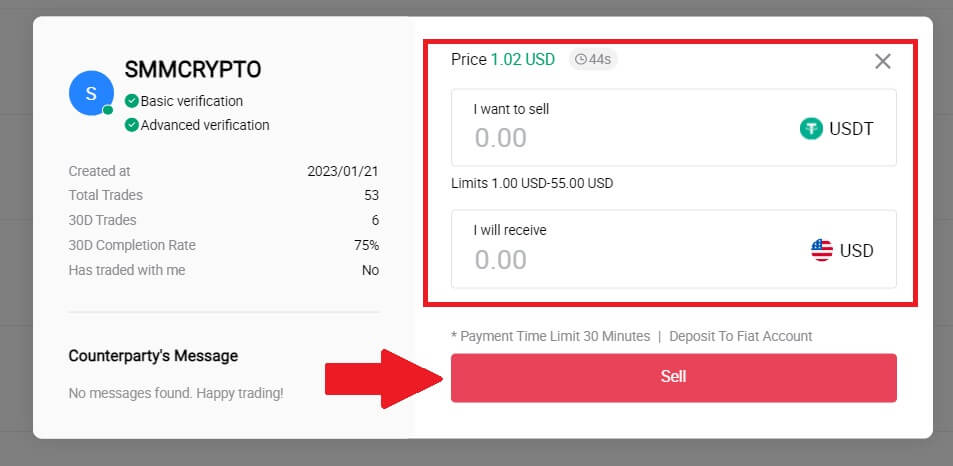
4. Masukkan kode Google Authenticator untuk pengautentikasi Keamanan Anda dan klik [Konfirmasi].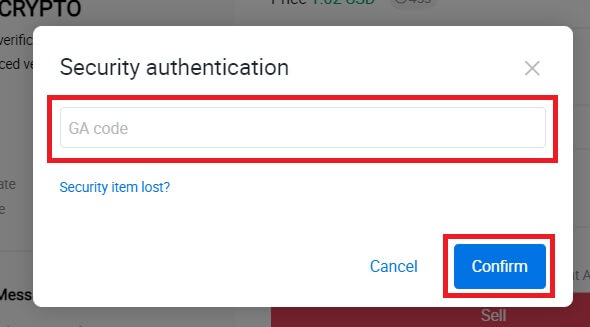
5. Pembeli akan meninggalkan pesan di jendela chat sebelah kanan. Anda dapat berkomunikasi dengan pembeli jika Anda memiliki pertanyaan. Tunggu pembeli mentransfer uang ke rekening Anda.
Setelah pembeli mentransfer uang, klik [Konfirmasi dan lepaskan] kripto. 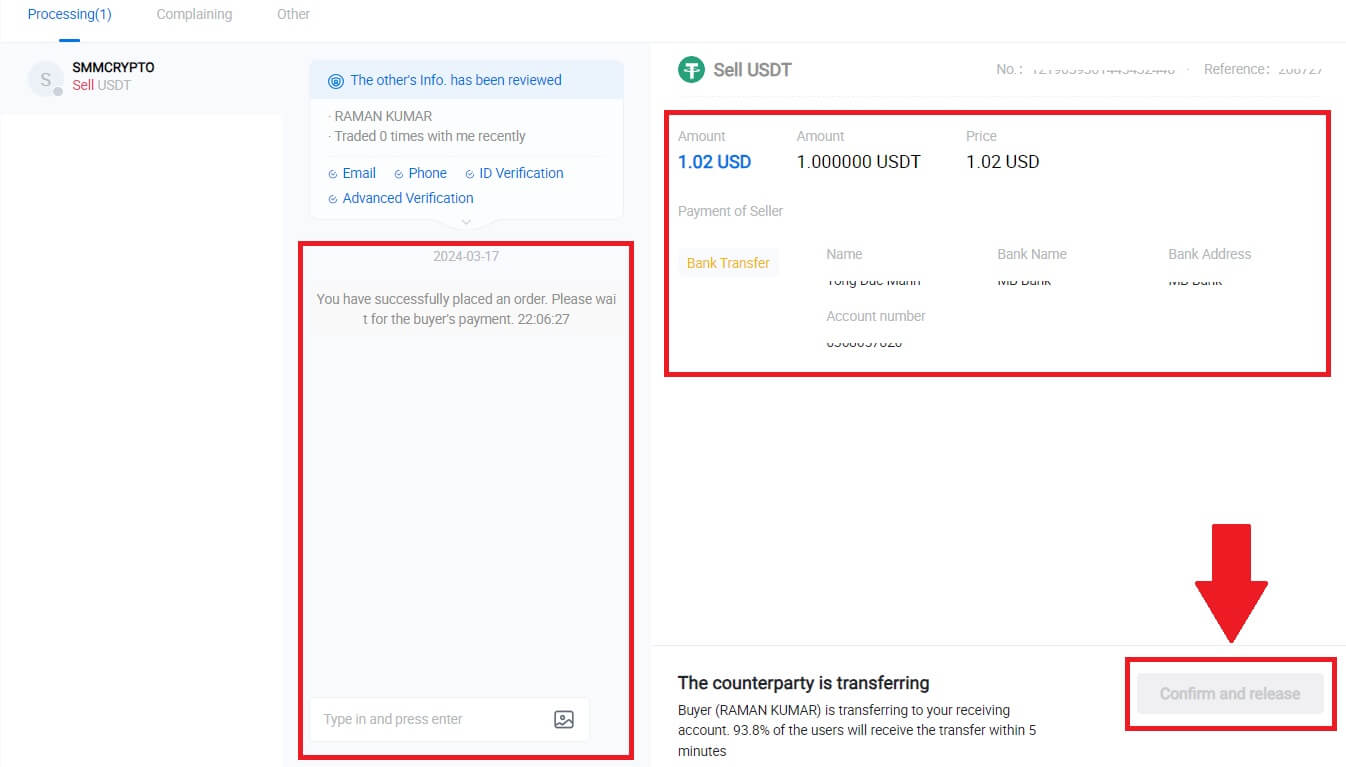
6. Pesanan selesai, dan Anda dapat memeriksa aset Anda dengan mengklik “klik untuk melihat saldo”. Kripto Anda akan dipotong karena Anda menjualnya kepada pembeli.
Jual Crypto melalui P2P di HTX (Aplikasi)
1. Masuk ke Aplikasi HTX Anda , klik [Beli Kripto].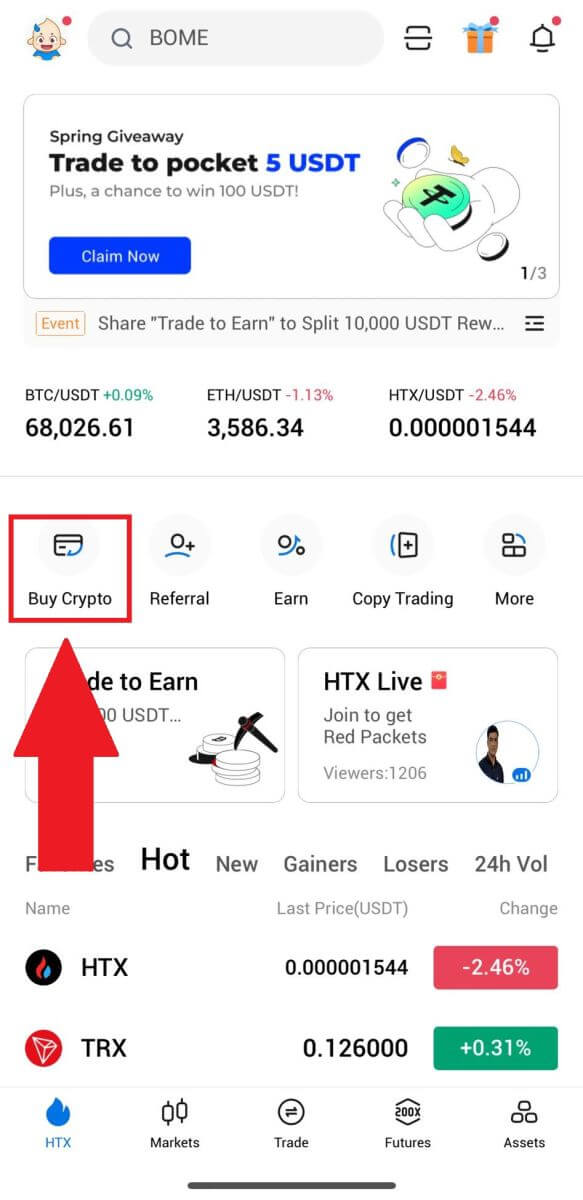
2. Pilih [P2P] untuk masuk ke halaman transaksi, pilih [Jual] , pilih merchant yang ingin Anda ajak berdagang, dan klik [Jual] . Di sini, kami menggunakan USDT sebagai contoh.
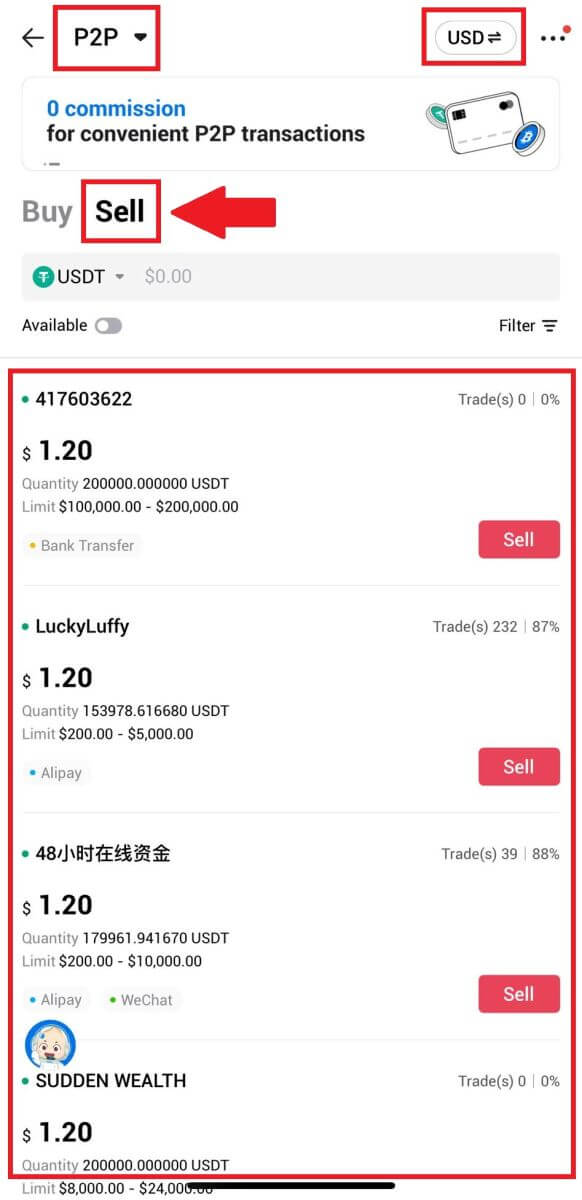
3. Masukkan jumlah Mata Uang Fiat yang ingin Anda jual. Jumlah pembayaran yang sesuai dalam Mata Uang Fiat akan dihitung secara otomatis, atau sebaliknya, berdasarkan masukan Anda.
Klik [Jual USDT], dan selanjutnya, Anda akan diarahkan ke Halaman Pemesanan.
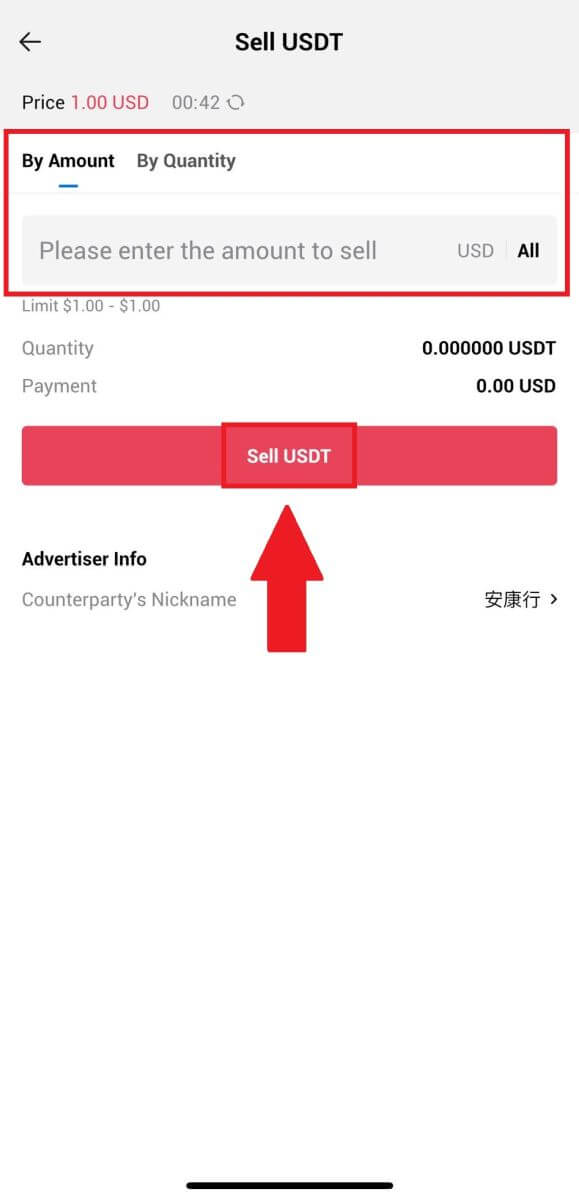
4. Masukkan kode Google Authenticator Anda , lalu ketuk [Konfirmasi].
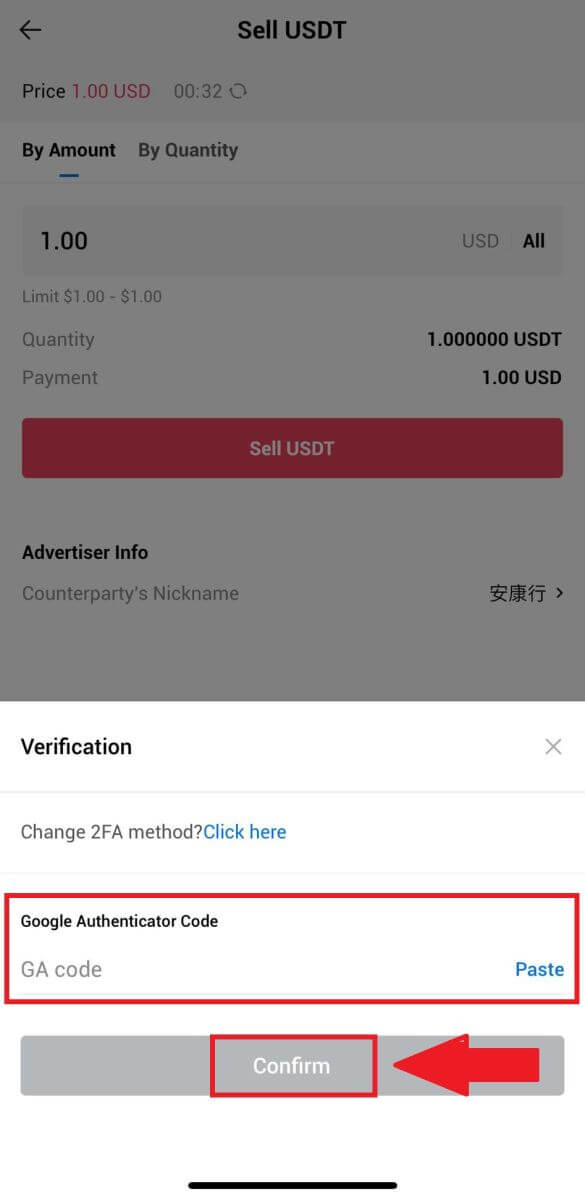
5. Setelah mencapai halaman pemesanan, Anda diberikan waktu 10 menit untuk menunggu mereka mentransfer dana ke rekening bank Anda. Anda dapat meninjau detail pesanan dan mengonfirmasi bahwa pembelian sesuai dengan kebutuhan transaksi Anda.
- Manfaatkan kotak Obrolan Langsung untuk komunikasi waktu nyata dengan pedagang P2P, sehingga memastikan interaksi yang lancar.
- Setelah pedagang menyelesaikan transfer dana, silakan centang kotak berlabel [Saya telah menerima pembayaran] untuk melepaskan kripto ke pembeli.
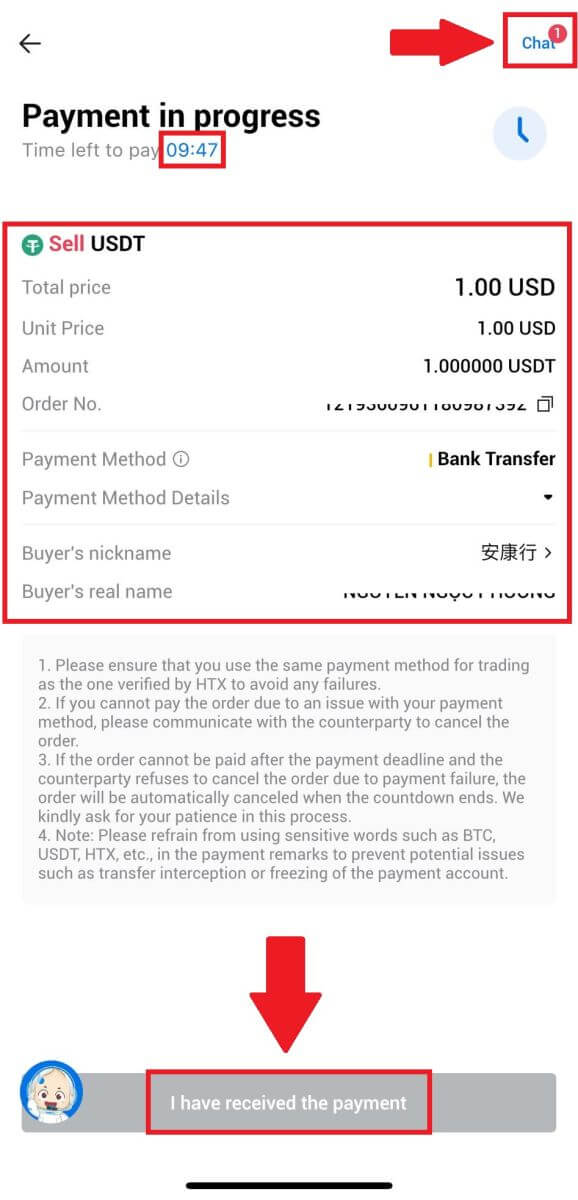
6. Setelah pesanan selesai, Anda dapat memilih [Kembali ke Rumah] atau memeriksa detail pesanan ini. Kripto di Akun Fiat Anda akan dipotong karena Anda sudah menjualnya.
Cara Menarik Kripto di HTX
Penarikan Crypto melalui Alamat Blockchain di HTX (Situs Web)
1. Masuk ke HTX Anda , klik [Aset], dan pilih [Penarikan].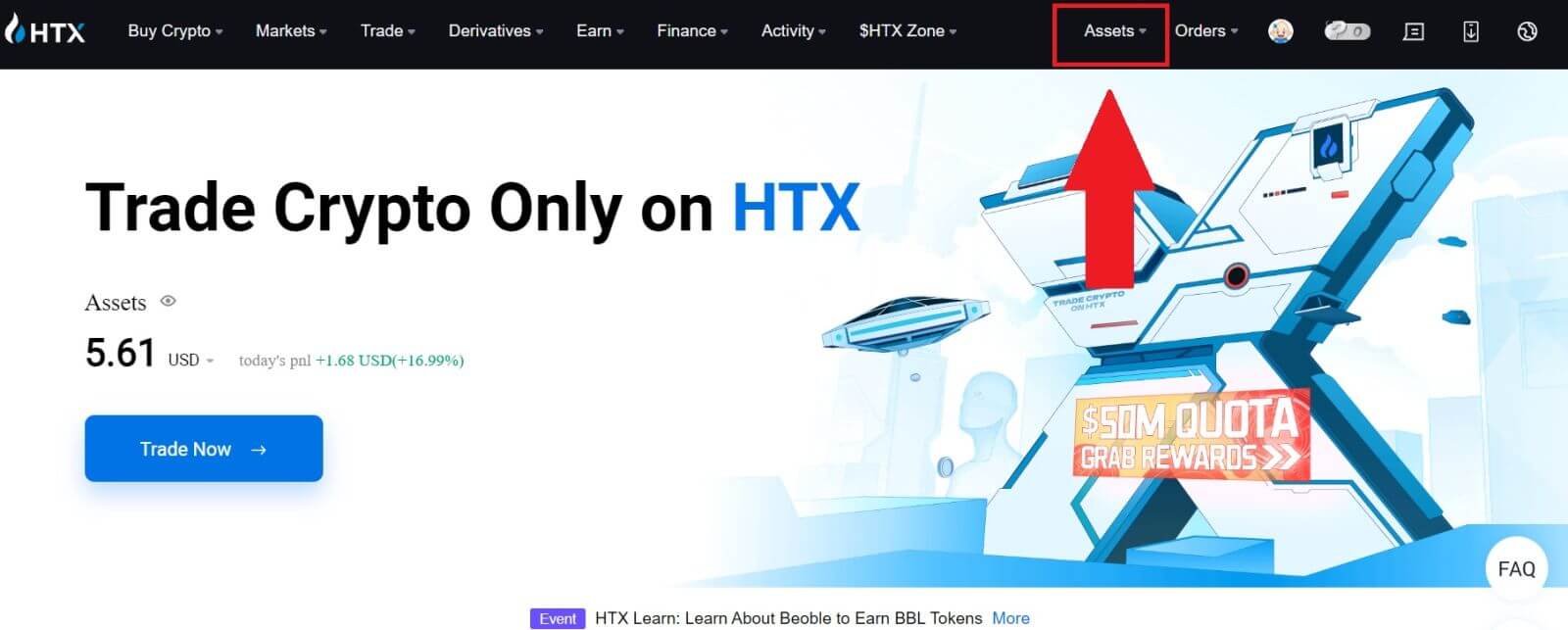
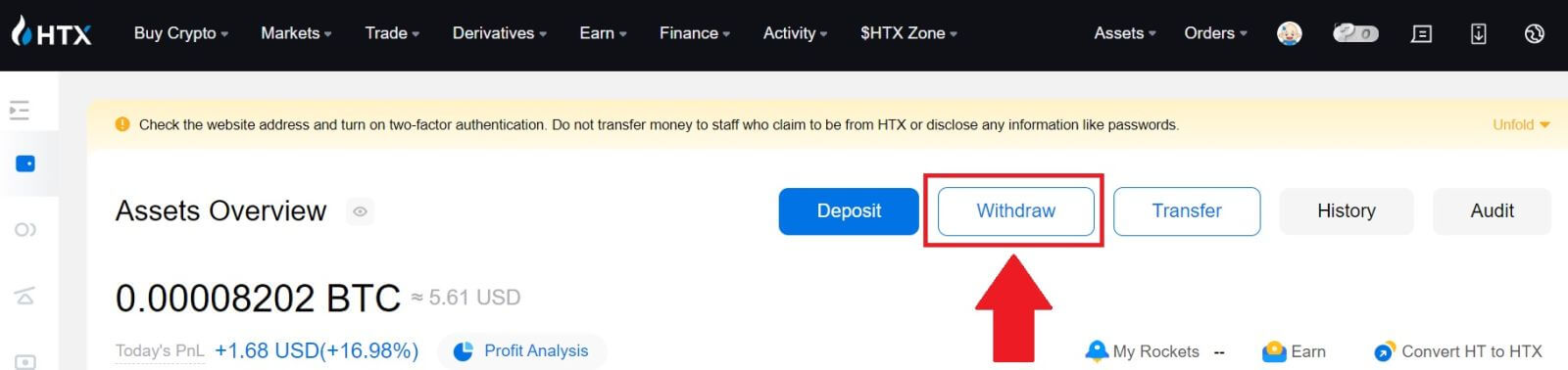
2. Pilih [Alamat Blockchain].
Pilih koin yang ingin Anda tarik di menu [Koin] . Kemudian, masukkan alamat yang ingin Anda tarik, dan pilih blockchain penarikan untuk aset tersebut.
Masukkan jumlah penarikan Anda dan klik [Tarik].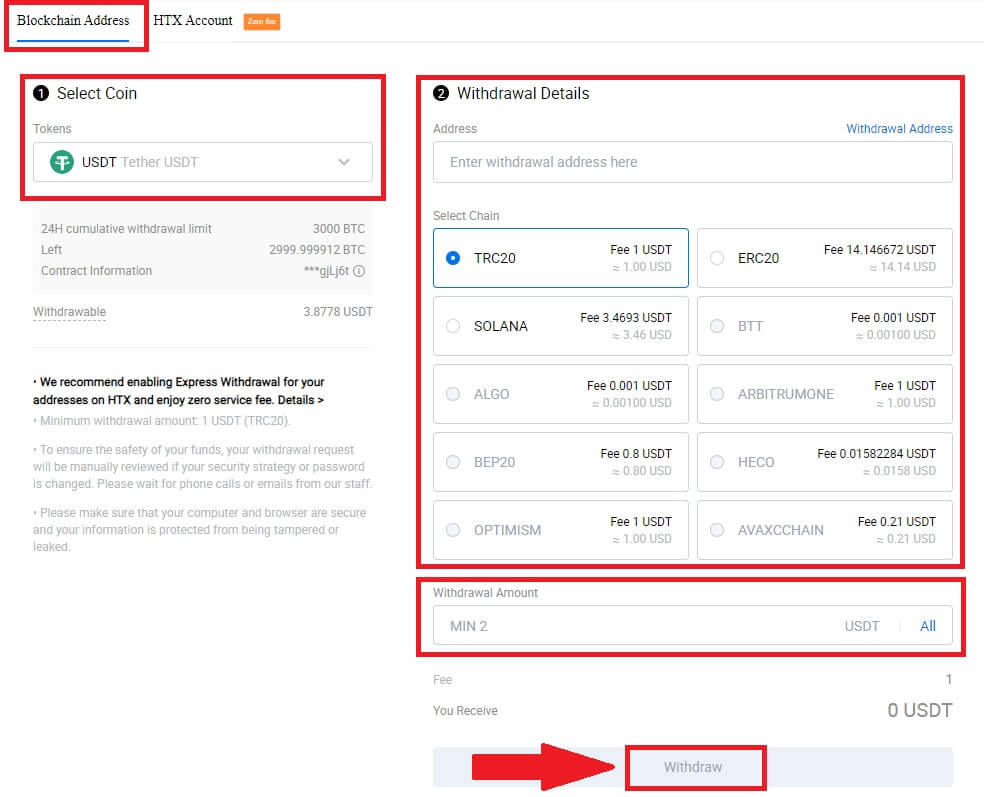
3. Periksa rincian penarikan Anda, centang kotak, dan klik [Konfirmasi] . 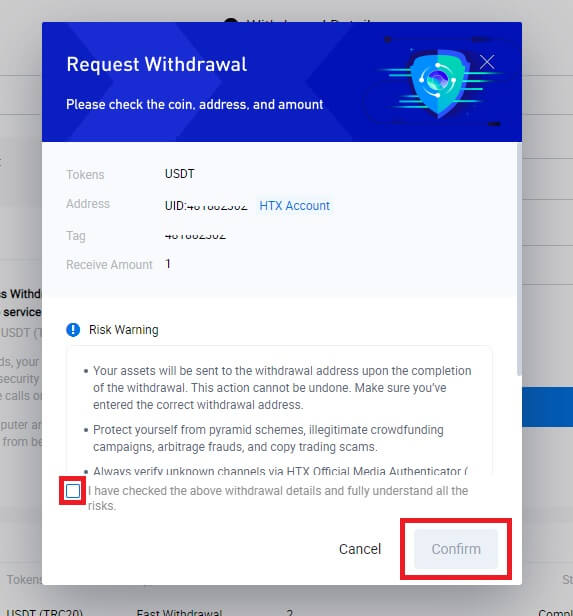
4. Berikutnya adalah Otentikasi keamanan , klik [Klik untuk mengirim] untuk mendapatkan kode verifikasi email dan nomor telepon Anda, masukkan kode Google Authenticator Anda, dan klik [Konfirmasi].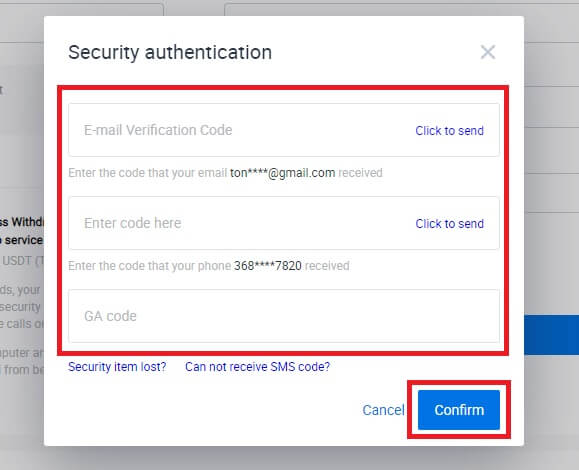
5. Setelah itu tunggu proses penarikan Anda, dan Anda dapat memeriksa riwayat penarikan lengkap di bagian bawah halaman penarikan. 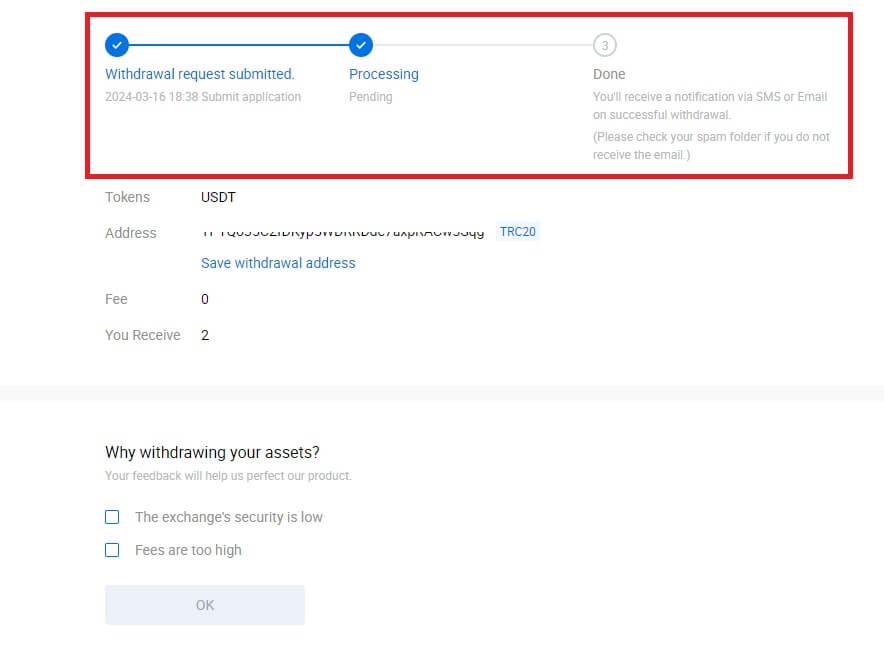

Penarikan Crypto melalui Alamat Blockchain di HTX (Aplikasi)
1. Buka aplikasi HTX Anda, ketuk [Aset], dan pilih [Penarikan].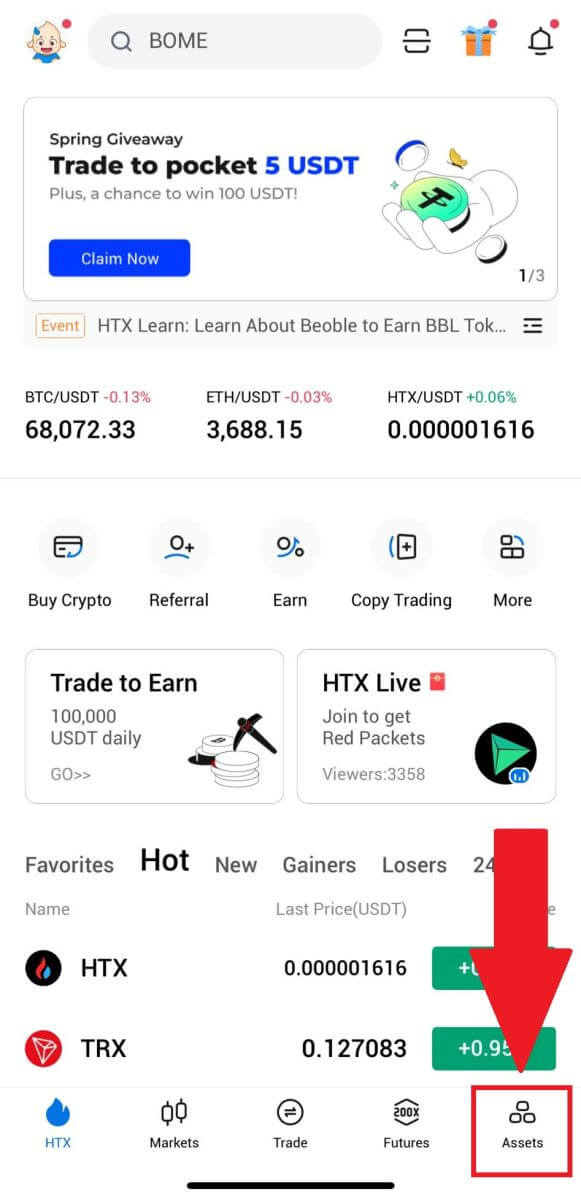
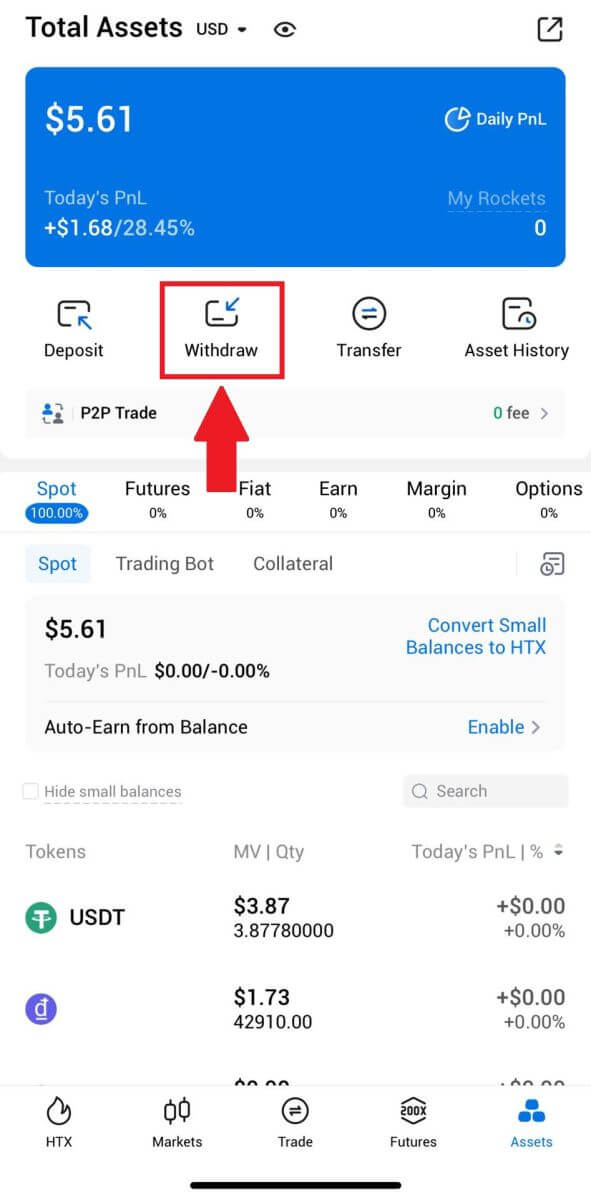 2. Pilih token yang ingin Anda tarik untuk melanjutkan.
2. Pilih token yang ingin Anda tarik untuk melanjutkan. 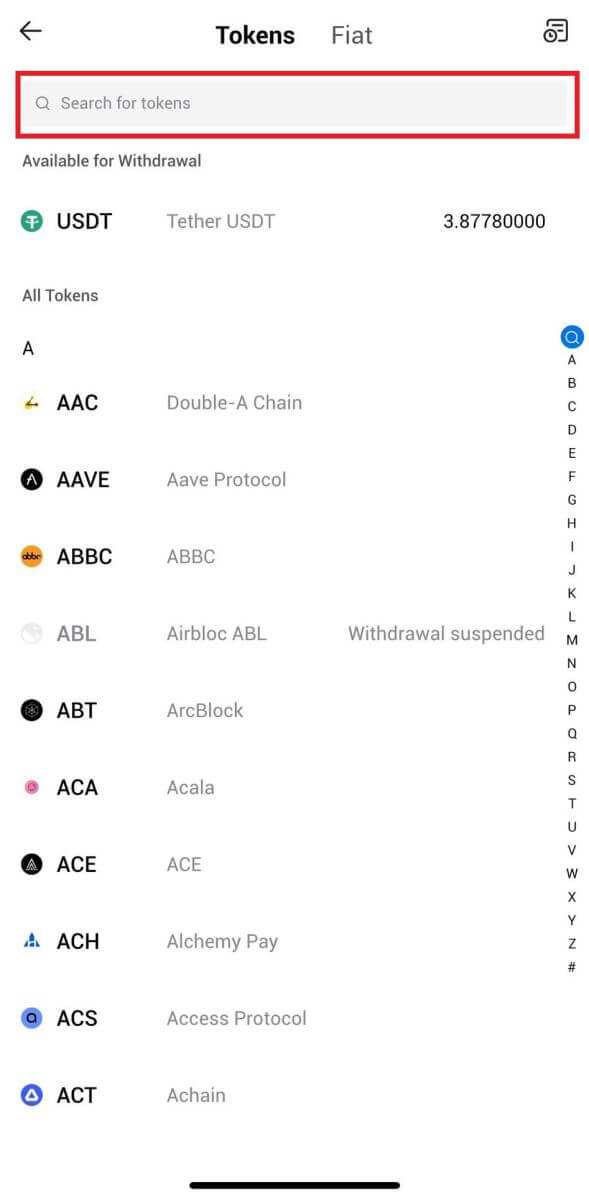
3. Pilih [Alamat Blockchain].
Pilih jaringan penarikan. Kemudian masukkan alamat yang ingin Anda tarik dan masukkan jumlah penarikan Anda, lalu klik [Tarik].
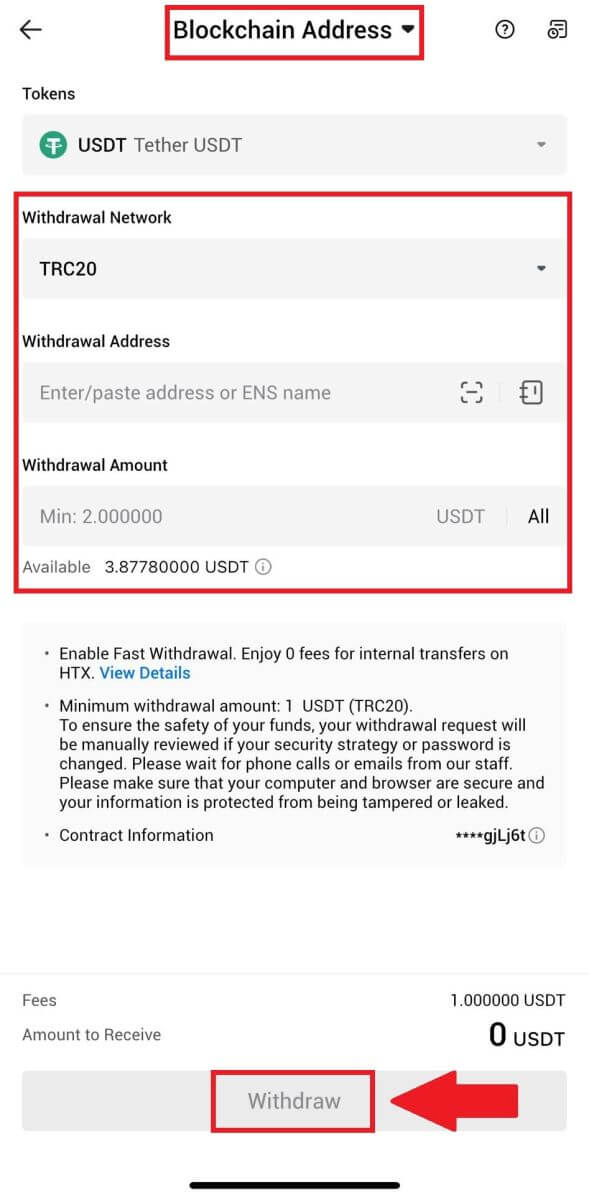
4. Periksa kembali rincian penarikan Anda, centang kotak, dan klik [Konfirmasi] .
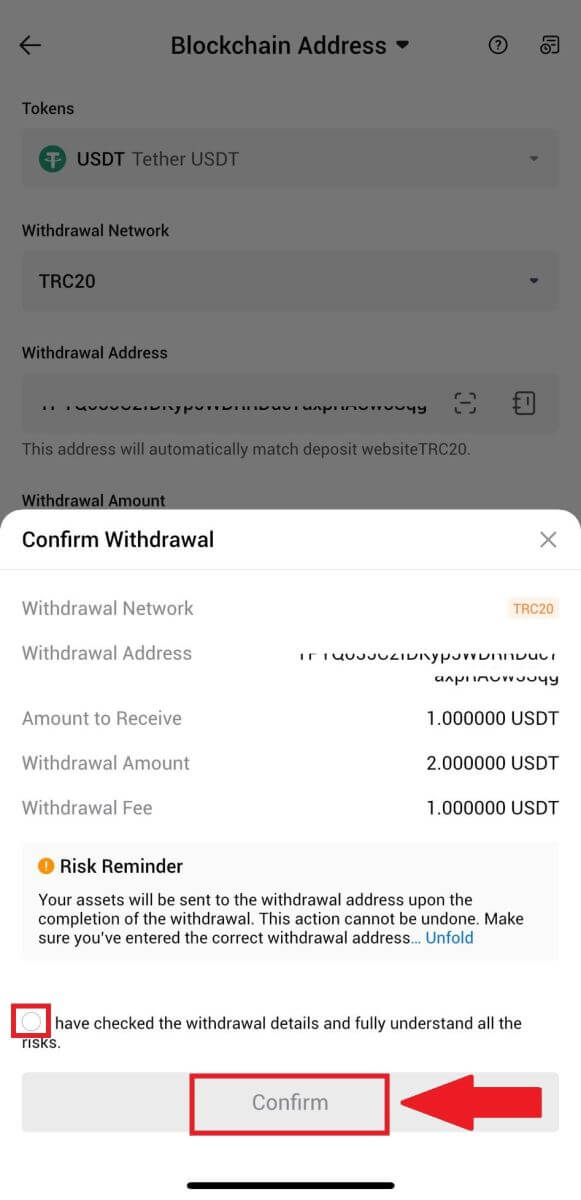
5. Selanjutnya, masukkan kode verifikasi email dan nomor telepon Anda, masukkan kode Google Authenticator Anda, dan klik [Konfirmasi].
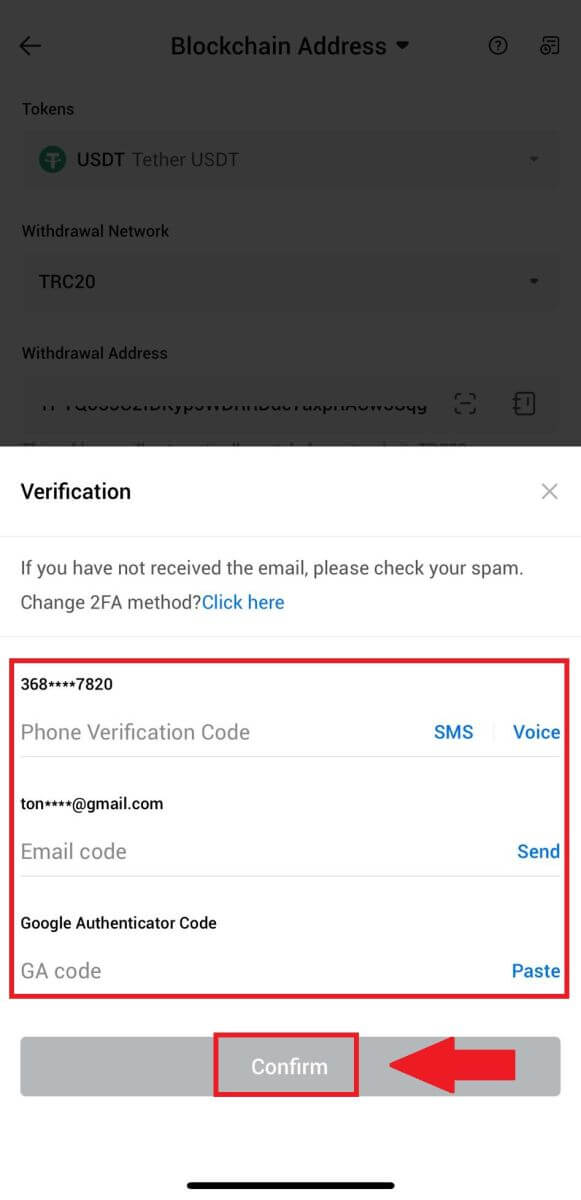
6. Setelah itu tunggu proses penarikan Anda, Anda akan diberitahu setelah penarikan selesai.
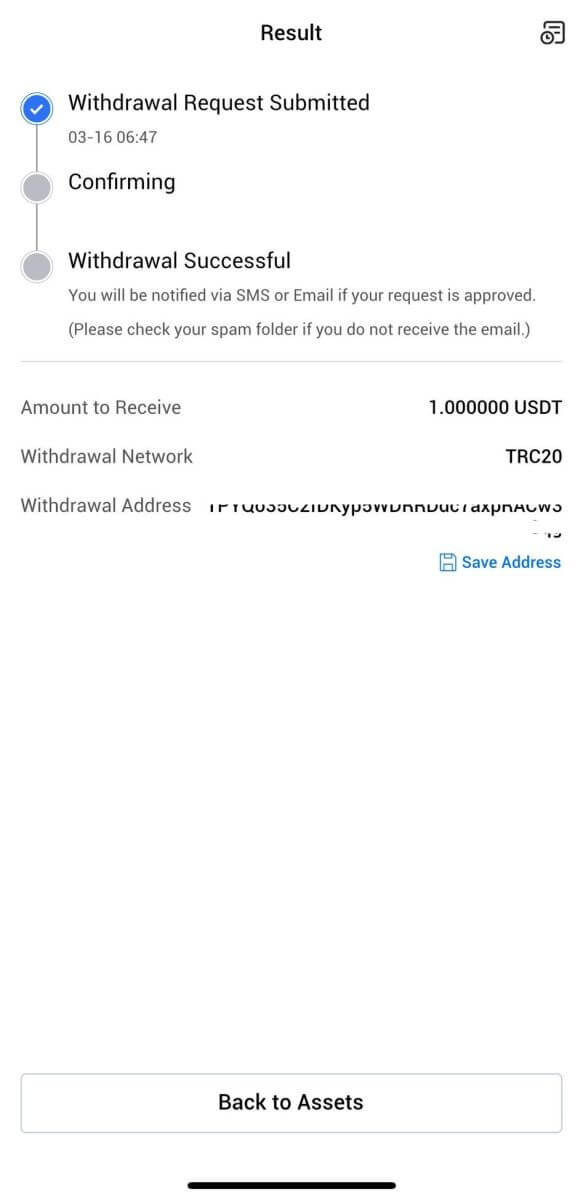
Penarikan Crypto melalui Akun HTX (Situs Web)
1. Masuk ke HTX Anda , klik [Aset], dan pilih [Penarikan].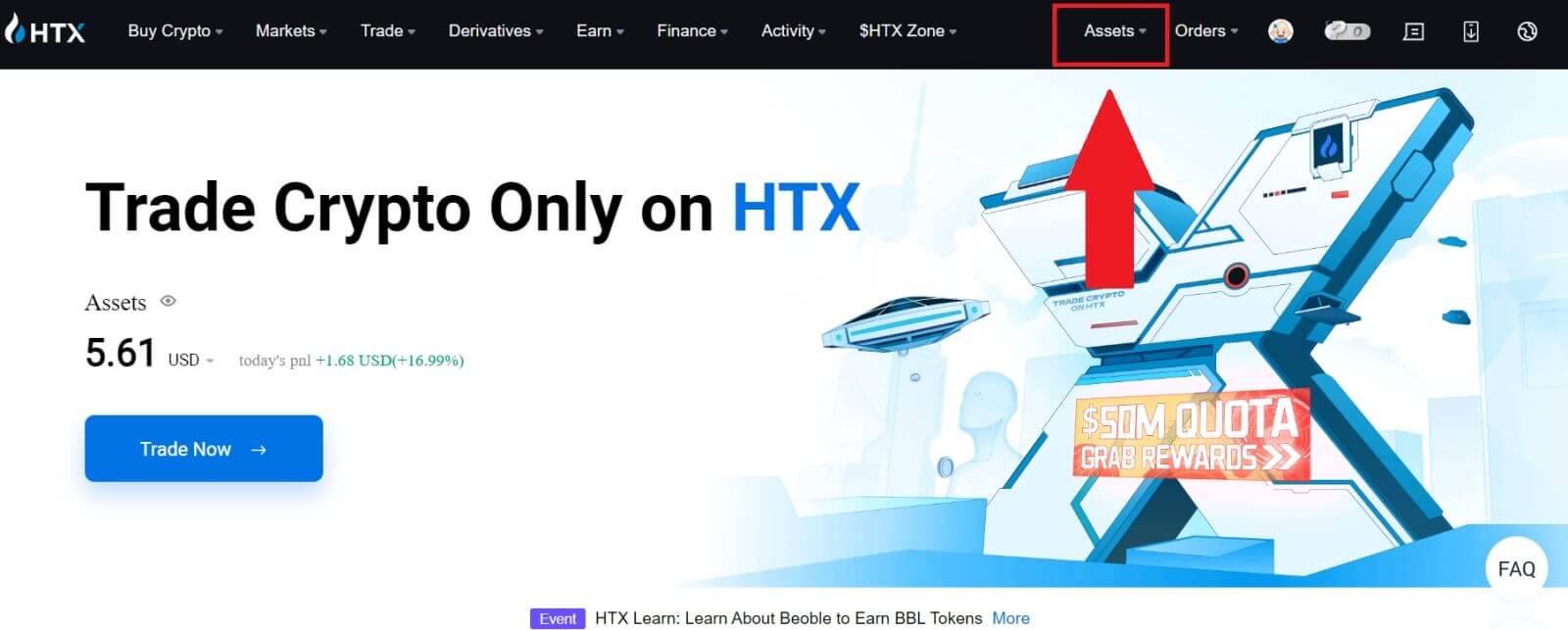
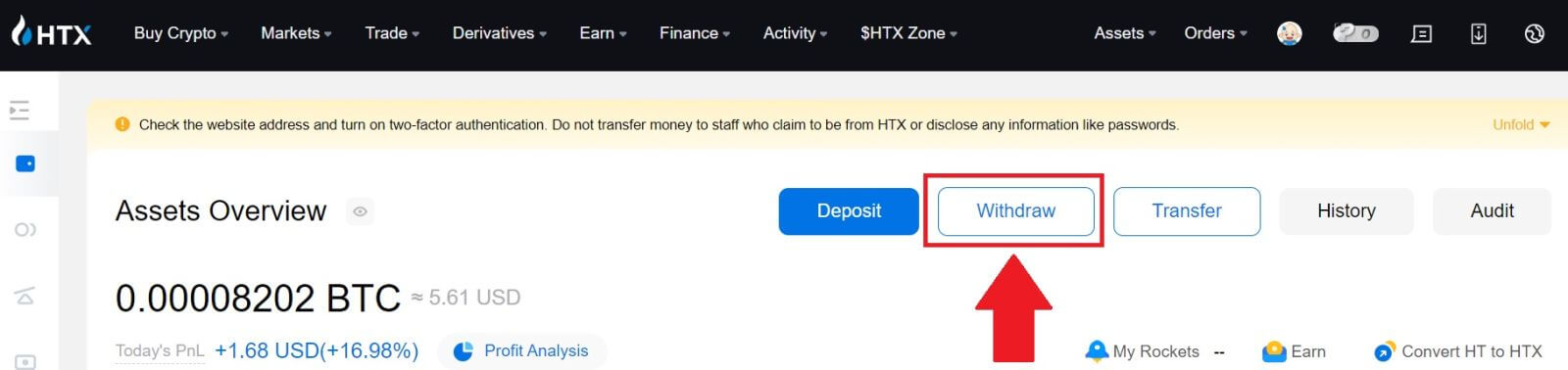
2. Pilih [Akun HTX].
Pilih koin yang ingin Anda tarik, pilih [Telepon/Email/HTX UID] sebagai metode penarikan Anda.
3. Masukkan detail metode penarikan pilihan Anda dan masukkan jumlah yang ingin Anda tarik. Lalu klik [Tarik].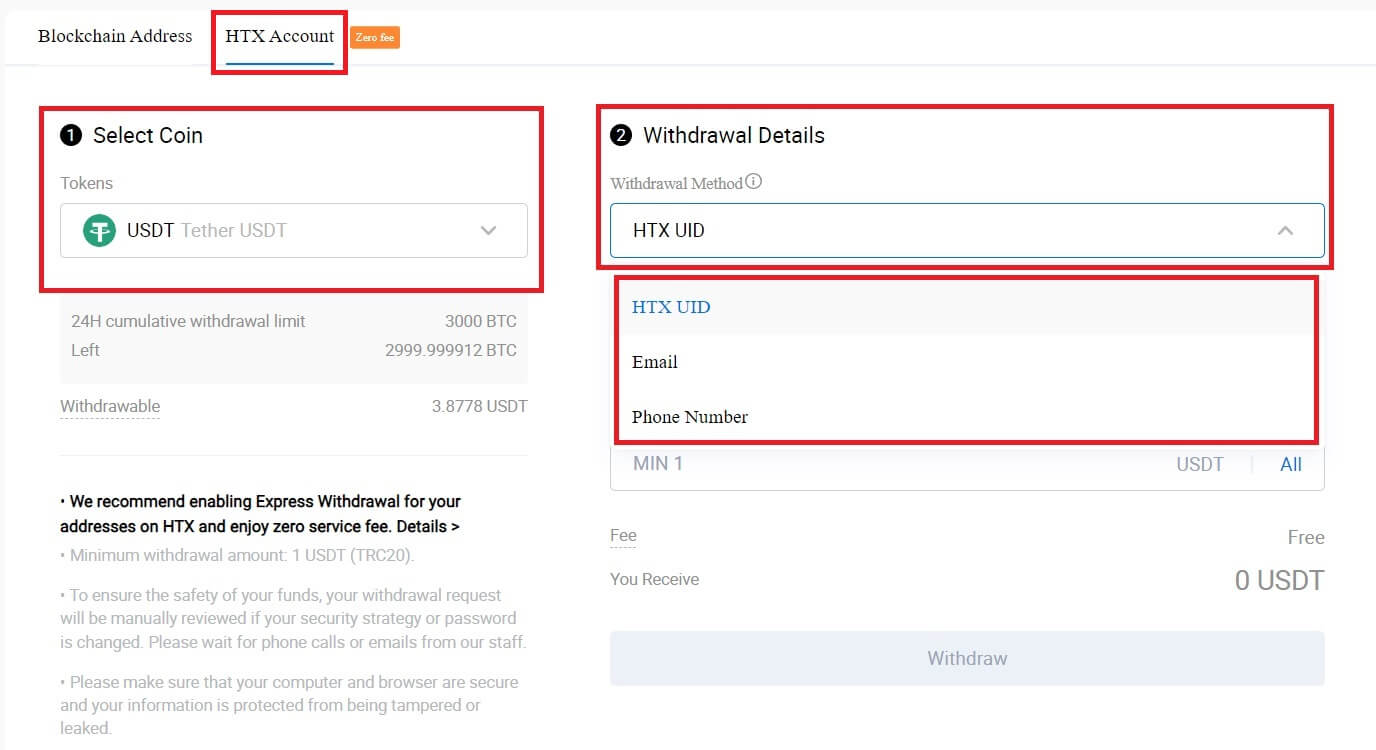
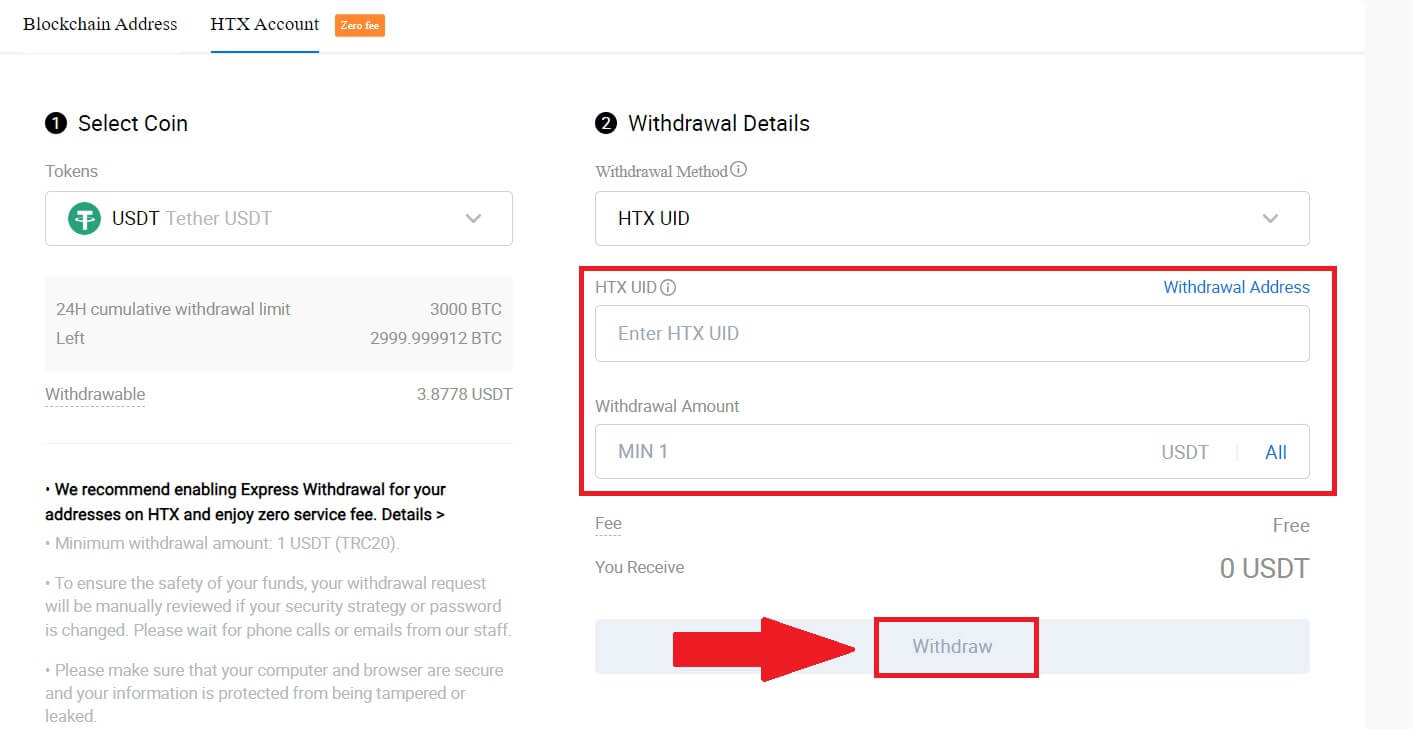
4. Periksa rincian penarikan Anda, centang kotak, dan klik [Konfirmasi] . 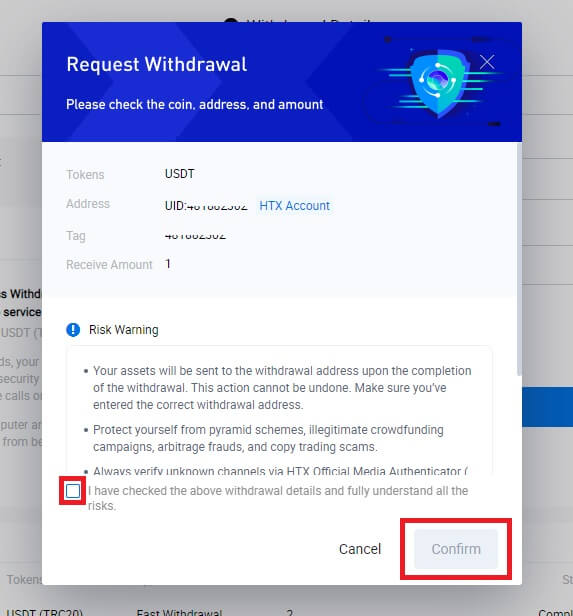
5. Berikutnya adalah Otentikasi keamanan , klik [Klik untuk mengirim] untuk mendapatkan kode verifikasi email dan nomor telepon Anda, masukkan kode Google Authenticator Anda, dan klik [Konfirmasi].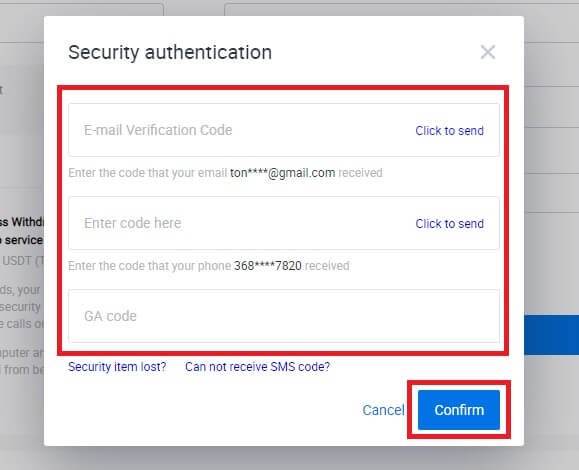
6. Setelah itu tunggu proses penarikan Anda, dan Anda dapat memeriksa riwayat penarikan lengkap di bagian bawah halaman penarikan.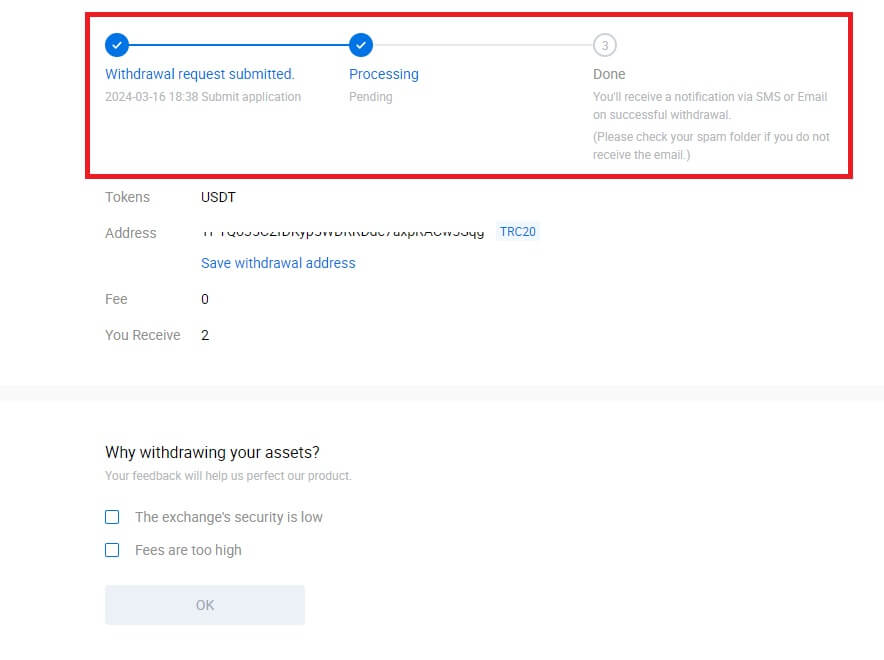

Penarikan Crypto melalui Akun HTX (Aplikasi)
1. Buka aplikasi HTX Anda, ketuk [Aset], dan pilih [Penarikan].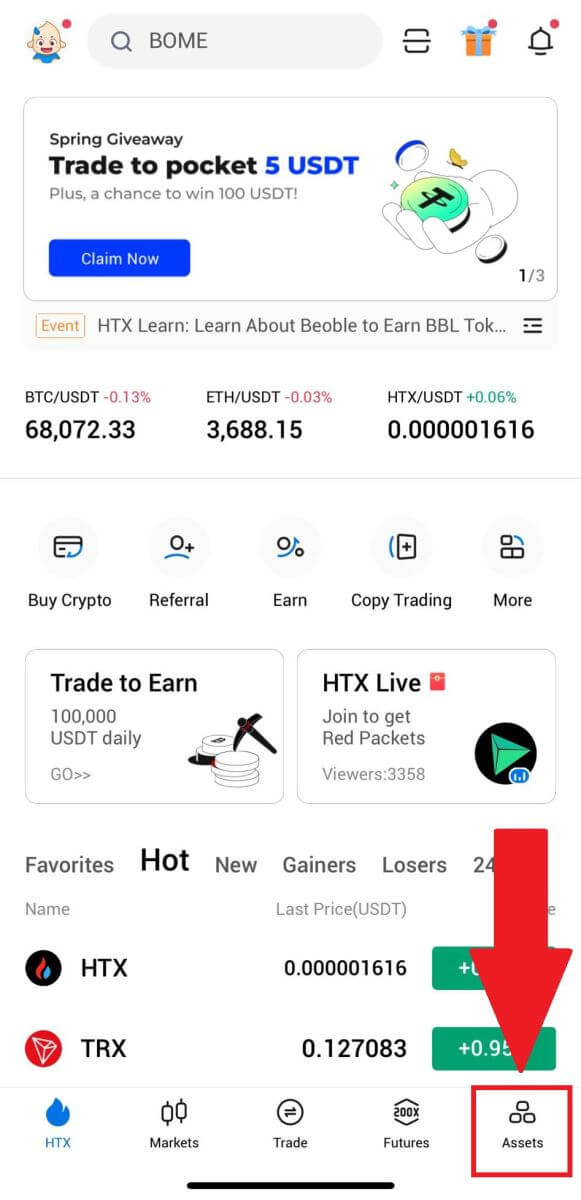
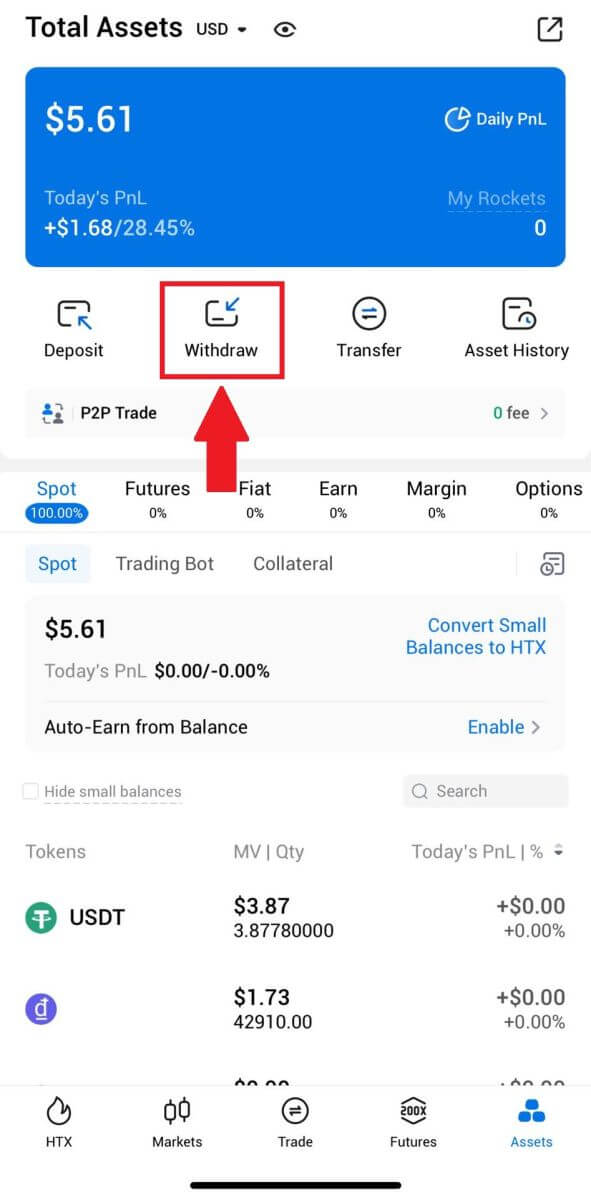 2. Pilih token yang ingin Anda tarik untuk melanjutkan.
2. Pilih token yang ingin Anda tarik untuk melanjutkan. 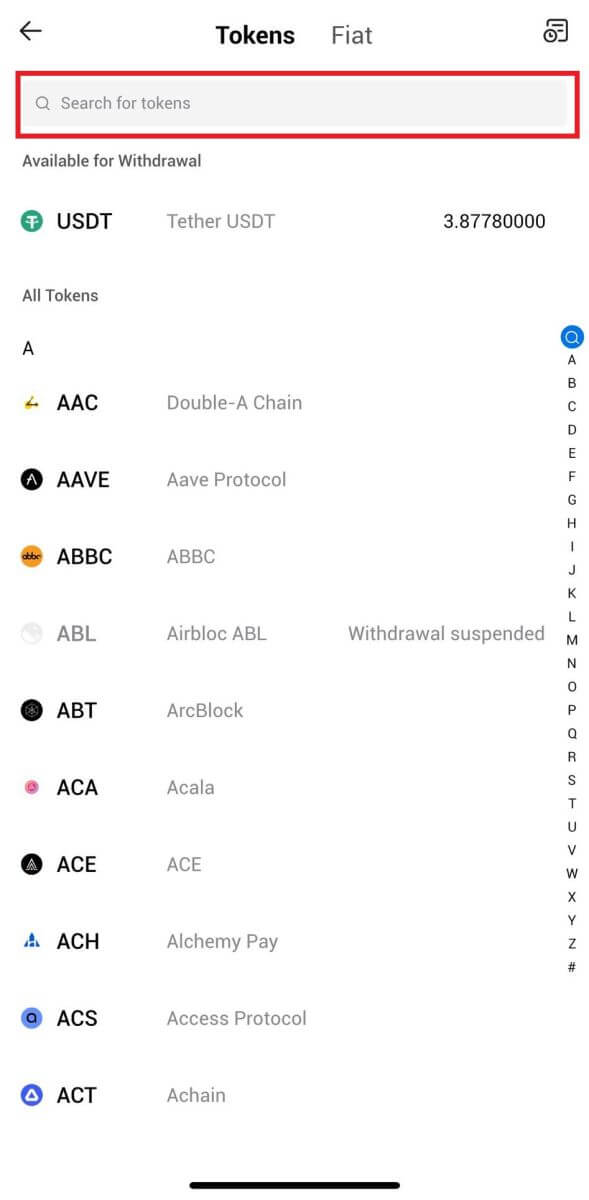
3. Pilih [Akun HTX].
Pilih [Telepon/Email/HTX UID] sebagai metode penarikan Anda dan masukkan. Lalu masukkan jumlah yang ingin Anda tarik dan ketuk [Tarik].
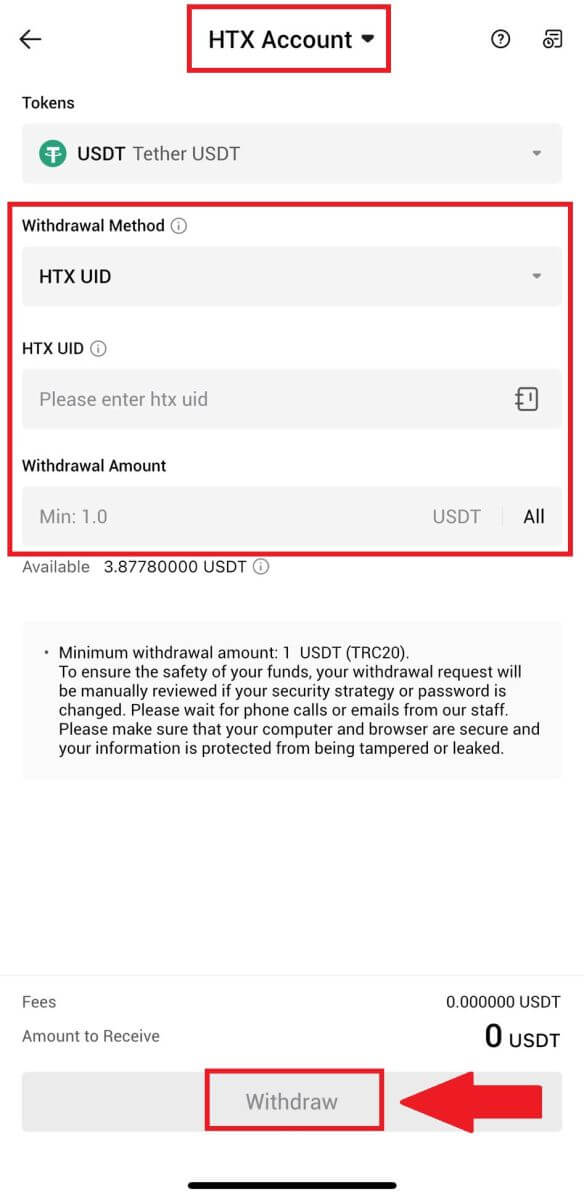
4. Periksa kembali rincian penarikan Anda, centang kotak, dan klik [Konfirmasi] .
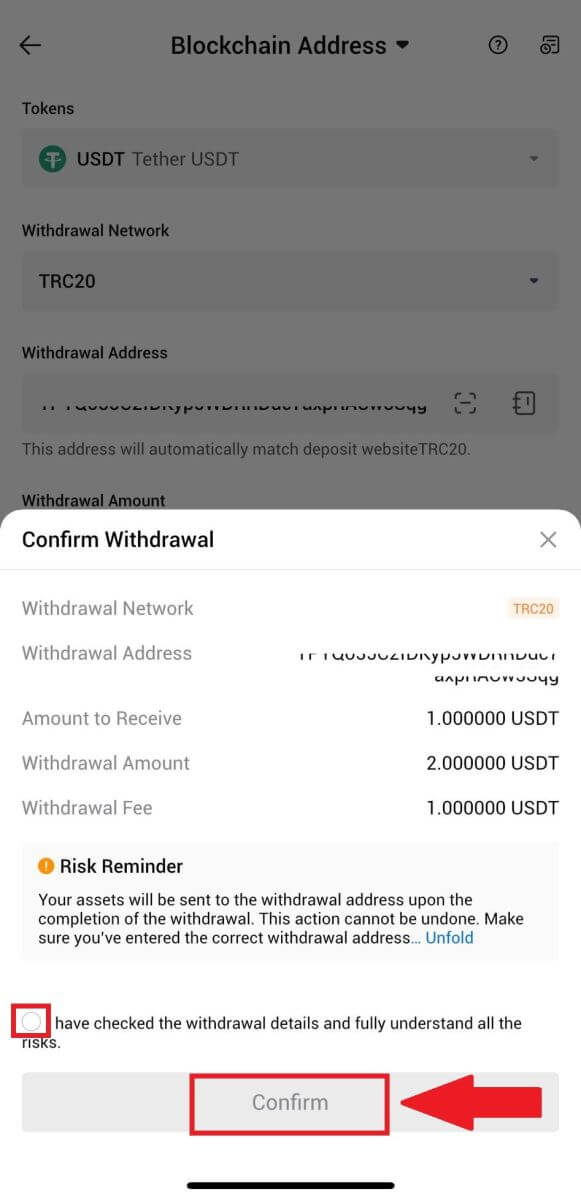
5. Selanjutnya, masukkan kode verifikasi email dan nomor telepon Anda, masukkan kode Google Authenticator Anda, dan klik [Konfirmasi].
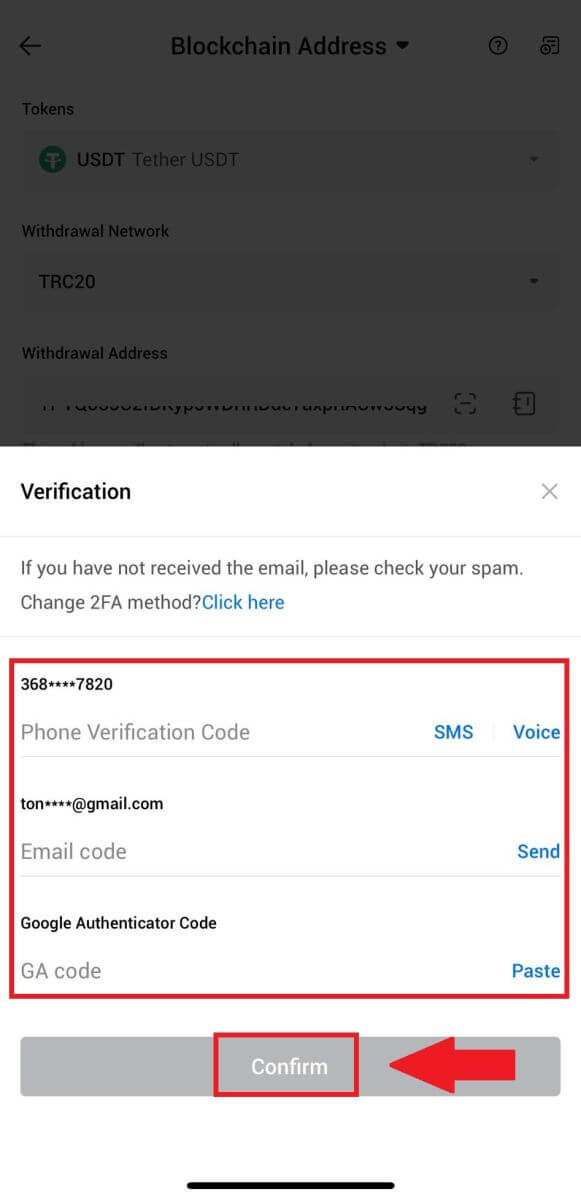
6. Setelah itu tunggu proses penarikan Anda, Anda akan diberitahu setelah penarikan selesai.
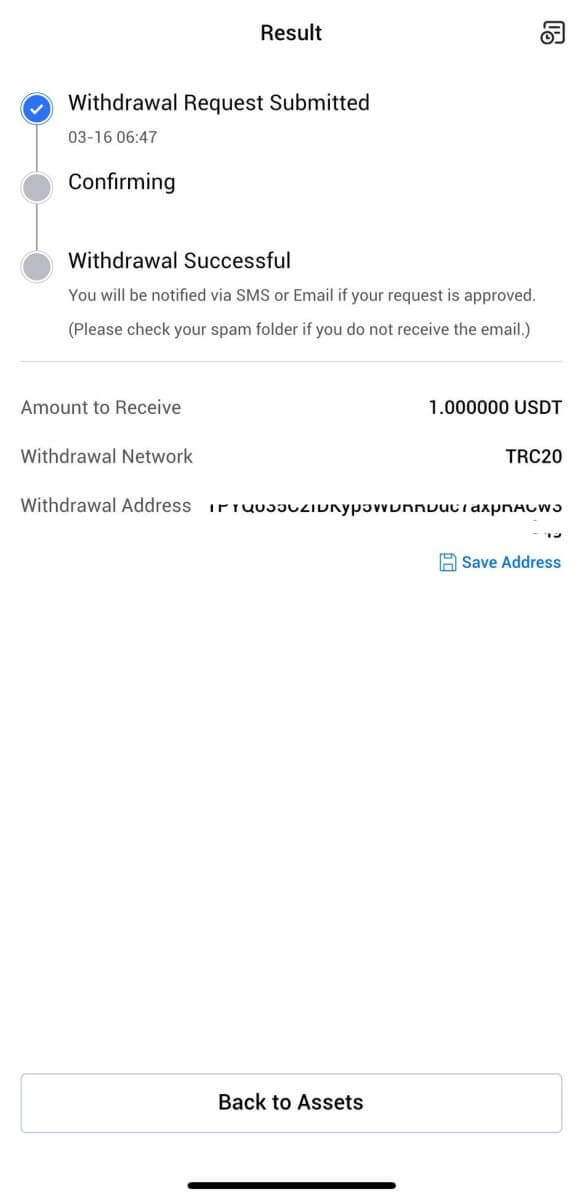
Pertanyaan yang Sering Diajukan (FAQ)
Akun
Mengapa Saya Tidak Dapat Menerima Email dari HTX?
Jika Anda tidak menerima email yang dikirim dari HTX, ikuti petunjuk di bawah ini untuk memeriksa pengaturan email Anda:Apakah Anda masuk ke alamat email yang terdaftar di akun HTX Anda? Terkadang Anda mungkin keluar dari email di perangkat Anda dan karenanya tidak dapat melihat email HTX. Silakan masuk dan segarkan.
Sudahkah Anda memeriksa folder spam email Anda? Jika ternyata penyedia layanan email Anda memasukkan email HTX ke folder spam, Anda dapat menandainya sebagai "aman" dengan memasukkan alamat email HTX ke daftar putih. Anda dapat merujuk ke Cara Memasukkan Email HTX ke Daftar Putih untuk mengaturnya.
Apakah fungsionalitas klien email atau penyedia layanan Anda normal? Untuk memastikan firewall atau program antivirus Anda tidak menyebabkan konflik keamanan, Anda dapat memverifikasi pengaturan server email.
Apakah kotak masuk Anda penuh dengan email? Anda tidak akan dapat mengirim atau menerima email jika sudah mencapai batas. Untuk memberi ruang bagi email baru, Anda dapat menghapus beberapa email lama.
Daftar menggunakan alamat email umum seperti Gmail, Outlook, dll., jika memungkinkan.
Kok saya tidak dapat kode verifikasi SMS?
HTX selalu berupaya meningkatkan pengalaman pengguna dengan memperluas cakupan Otentikasi SMS kami. Meskipun demikian, negara dan wilayah tertentu saat ini tidak didukung. Silakan periksa daftar jangkauan SMS global kami untuk melihat apakah lokasi Anda tercakup jika Anda tidak dapat mengaktifkan otentikasi SMS. Harap gunakan Otentikasi Google sebagai autentikasi dua faktor utama Anda jika lokasi Anda tidak disertakan dalam daftar.
Tindakan berikut harus diambil jika Anda masih tidak dapat menerima kode SMS bahkan setelah Anda mengaktifkan otentikasi SMS atau jika Anda saat ini tinggal di negara atau wilayah yang tercakup dalam daftar jangkauan SMS global kami:
- Pastikan ada sinyal jaringan yang kuat di perangkat seluler Anda.
- Nonaktifkan semua pemblokiran panggilan, firewall, anti-virus, dan/atau program penelepon di ponsel Anda yang mungkin menghalangi nomor Kode SMS kami untuk berfungsi.
- Hidupkan kembali ponsel Anda.
- Sebagai gantinya, coba verifikasi suara.
Bagaimana Cara Mengubah Akun Email Saya di HTX?
1. Kunjungi situs web HTX dan klik ikon profil. 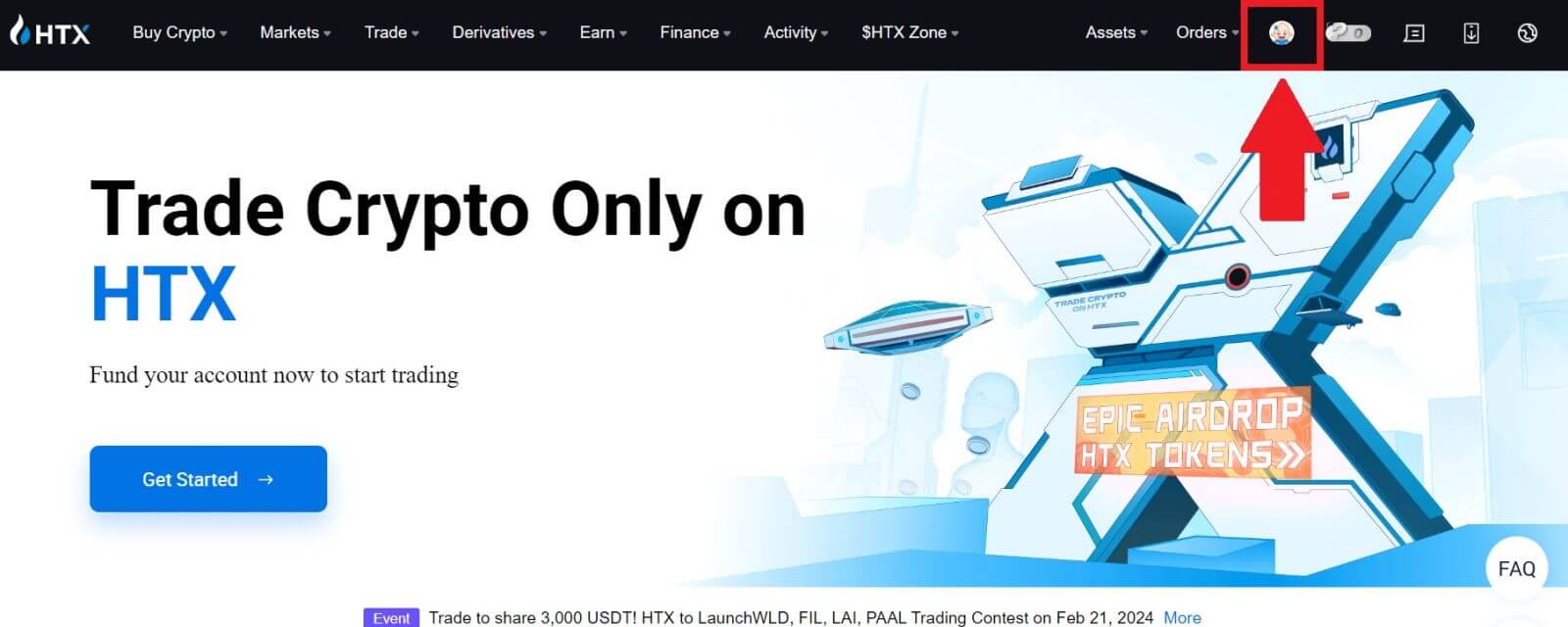
2. Pada bagian email, klik [Ubah alamat email].
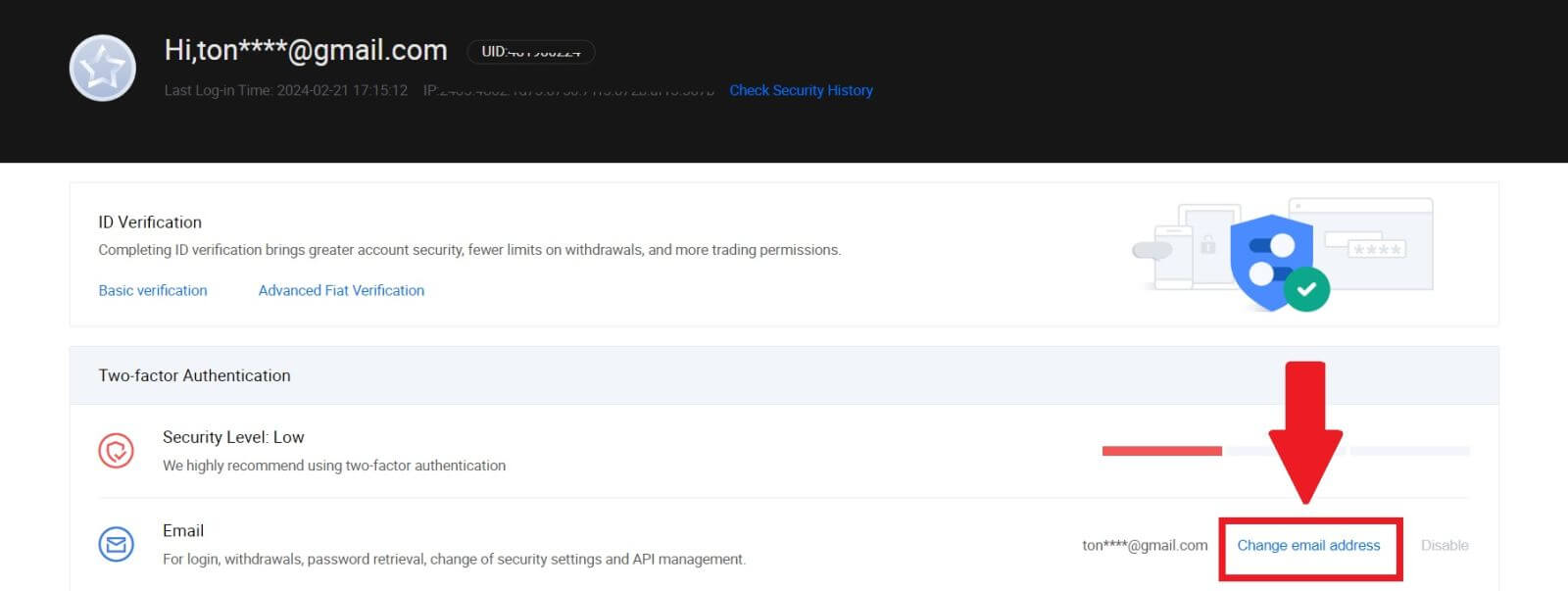
3. Masukkan kode verifikasi email Anda dengan mengklik [Dapatkan Verifikasi]. Kemudian klik [Konfirmasi] untuk melanjutkan.
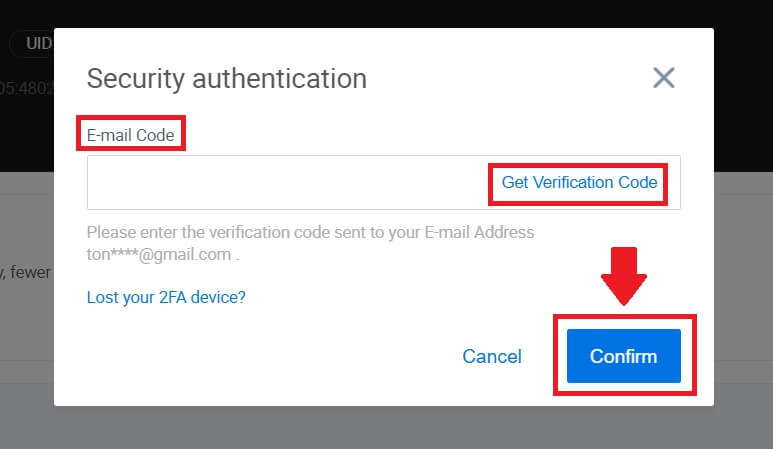
4. Masukkan email baru dan kode verifikasi email baru Anda, lalu klik [Konfirmasi]. Setelah itu, Anda telah berhasil mengubah email Anda.
Catatan:
- Setelah mengubah alamat email Anda, Anda harus masuk lagi.
- Demi keamanan akun Anda, penarikan akan ditangguhkan sementara selama 24 jam setelah perubahan alamat email Anda
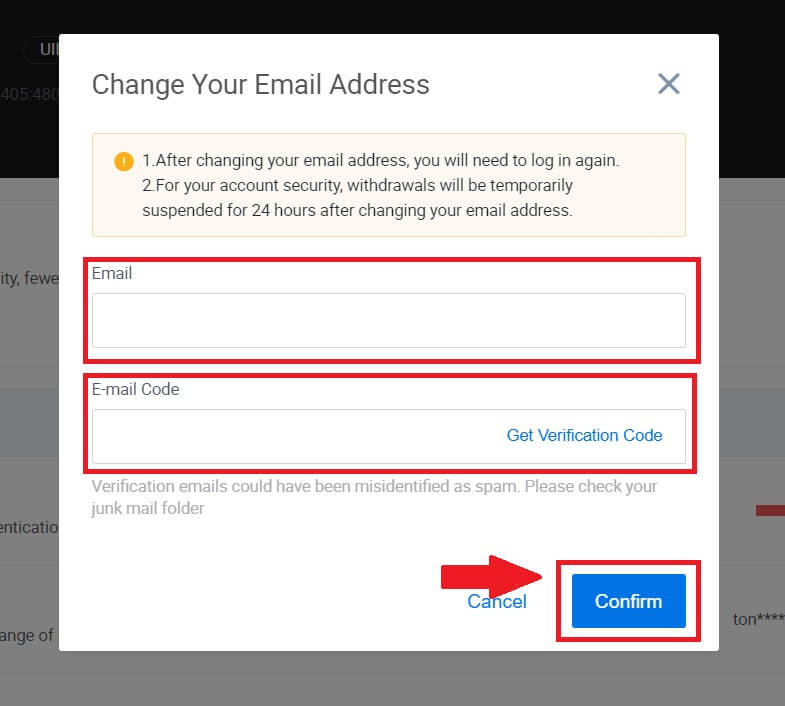
Verifikasi
Tidak dapat mengunggah foto selama Verifikasi KYC
Jika Anda mengalami kesulitan saat mengunggah foto atau menerima pesan kesalahan selama proses KYC Anda, harap pertimbangkan poin verifikasi berikut:- Pastikan format gambar adalah JPG, JPEG, atau PNG.
- Konfirmasikan bahwa ukuran gambar di bawah 5 MB.
- Gunakan tanda pengenal yang valid dan asli, seperti tanda pengenal pribadi, SIM, atau paspor.
- Tanda pengenal Anda yang valid harus milik warga negara dari negara yang mengizinkan perdagangan tidak dibatasi, sebagaimana diuraikan dalam "II. Kebijakan Kenali Pelanggan Anda dan Anti Pencucian Uang" - "Pengawasan Perdagangan" dalam Perjanjian Pengguna HTX.
- Jika pengajuan Anda memenuhi semua kriteria di atas tetapi verifikasi KYC masih belum selesai, hal ini mungkin disebabkan oleh masalah jaringan sementara. Silakan ikuti langkah-langkah berikut untuk penyelesaiannya:
- Tunggu beberapa saat sebelum mengirimkan kembali permohonan.
- Hapus cache di browser dan terminal Anda.
- Kirimkan lamaran melalui website atau aplikasi.
- Coba gunakan browser lain untuk pengiriman.
- Pastikan aplikasi Anda diperbarui ke versi terbaru.
Mengapa saya tidak dapat menerima kode verifikasi email?
Silakan periksa dan coba lagi sebagai berikut:
- Periksa email yang diblokir, spam dan sampah;
- Tambahkan alamat email notifikasi HTX ([email protected]) ke daftar putih email sehingga Anda dapat menerima kode verifikasi email;
- Tunggu 15 menit dan coba.
Kesalahan Umum Selama Proses KYC
- Mengambil foto yang tidak jelas, buram, atau tidak lengkap dapat mengakibatkan verifikasi KYC tidak berhasil. Saat melakukan pengenalan wajah, lepaskan topi Anda (jika ada) dan menghadap langsung ke kamera.
- Proses KYC terhubung ke database keamanan publik pihak ketiga, dan sistem melakukan verifikasi otomatis, yang tidak dapat diganti secara manual. Jika Anda memiliki keadaan khusus, seperti perubahan dokumen tempat tinggal atau identitas, yang menghalangi otentikasi, silakan hubungi layanan pelanggan online untuk meminta nasihat.
- Jika izin kamera tidak diberikan untuk aplikasi, Anda tidak akan dapat mengambil foto dokumen identitas Anda atau melakukan pengenalan wajah.
Menyetorkan
Apa itu tag atau meme, dan mengapa saya harus memasukkannya saat menyetor kripto?
Tag atau memo adalah pengidentifikasi unik yang ditetapkan ke setiap akun untuk mengidentifikasi deposit dan mengkredit akun yang sesuai. Saat menyetor kripto tertentu, seperti BNB, XEM, XLM, XRP, KAVA, ATOM, BAND, EOS, dll., Anda harus memasukkan tag atau memo masing-masing agar berhasil dikreditkan.
Bagaimana cara memeriksa riwayat transaksi saya?
1. Masuk ke akun HTX Anda dan klik [Aset] dan pilih [Riwayat].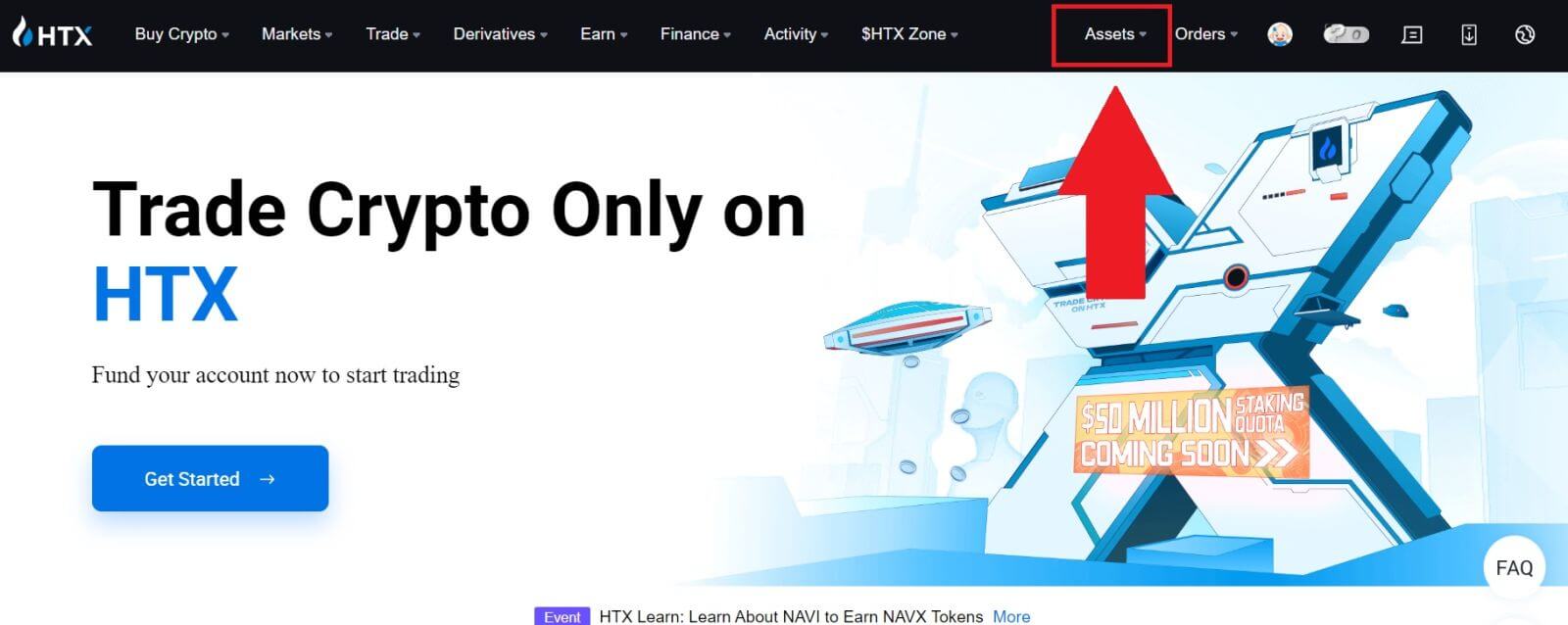
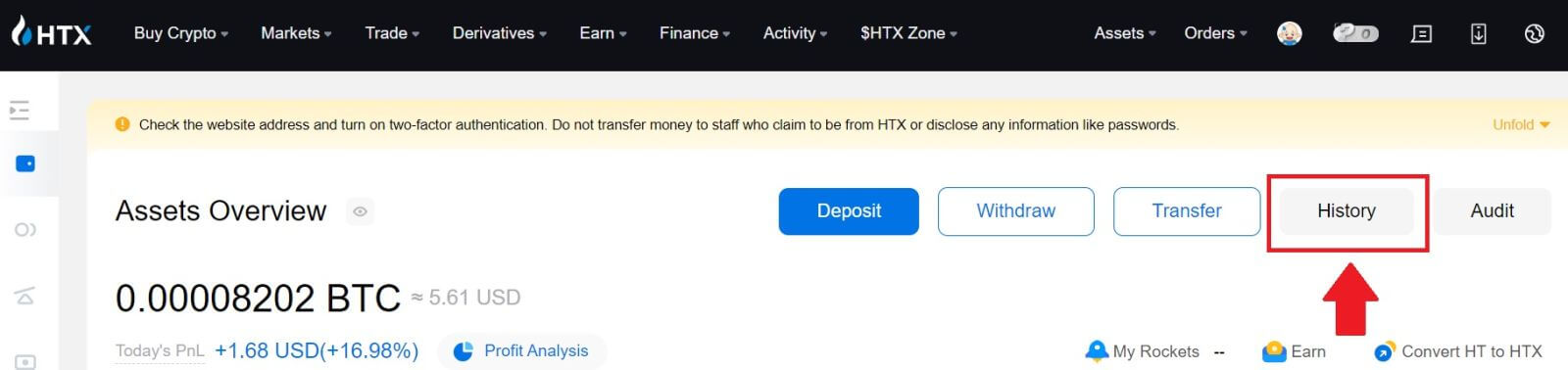
2. Anda dapat memeriksa status deposit atau penarikan Anda di sini.
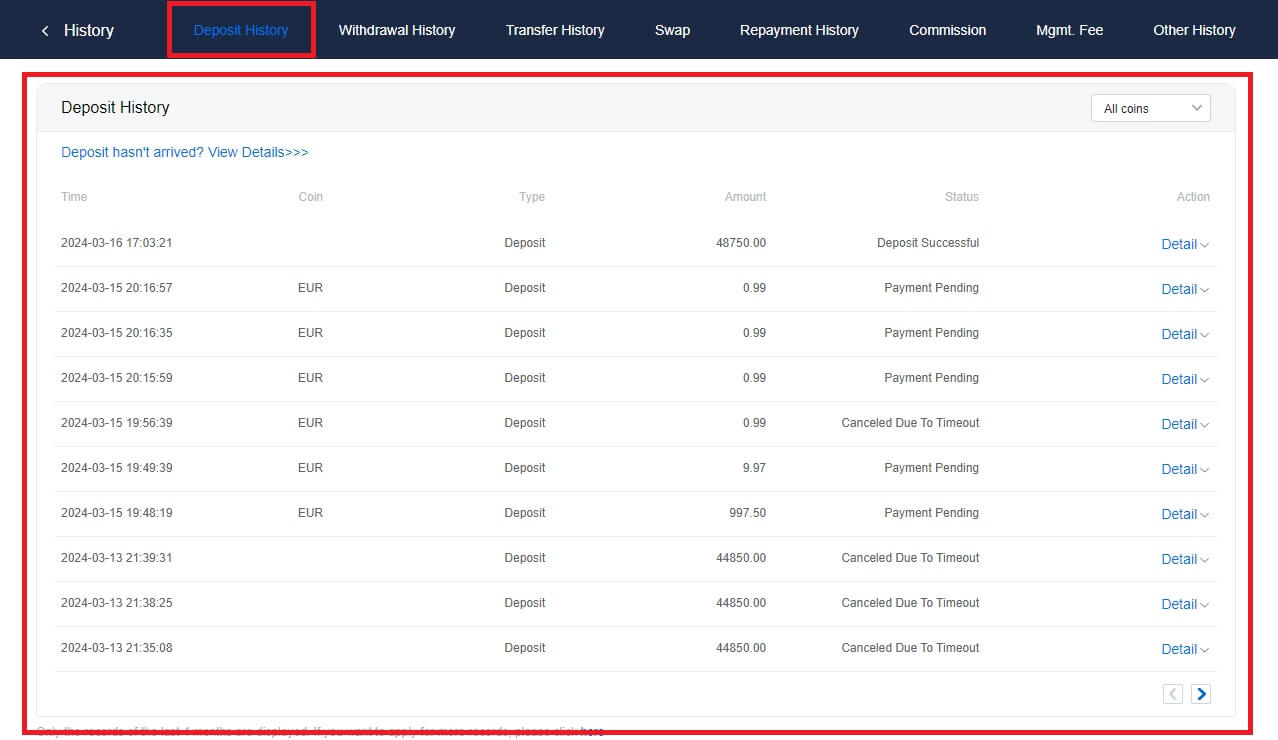
Alasan Deposit Tidak Dikreditkan
1. Jumlah konfirmasi blok tidak mencukupi untuk setoran normal
Dalam keadaan normal, setiap kripto memerlukan sejumlah konfirmasi blok tertentu sebelum jumlah transfer dapat disetorkan ke akun HTX Anda. Untuk memeriksa jumlah konfirmasi blok yang diperlukan, silakan buka halaman deposit kripto yang sesuai.
Harap pastikan bahwa mata uang kripto yang ingin Anda simpan di platform HTX cocok dengan mata uang kripto yang didukung. Verifikasi nama lengkap kripto atau alamat kontraknya untuk mencegah perbedaan. Jika ditemukan ketidakkonsistenan, deposit mungkin tidak dikreditkan ke akun Anda. Dalam hal demikian, ajukan Permohonan Pengembalian Deposito Salah untuk mendapatkan bantuan dari tim teknis dalam memproses pengembaliannya.
3. Menyetorkan melalui metode kontrak pintar yang tidak didukung
Saat ini, beberapa mata uang kripto tidak dapat disimpan di platform HTX menggunakan metode kontrak pintar. Setoran yang dilakukan melalui kontrak pintar tidak akan terlihat di akun HTX Anda. Karena transfer kontrak pintar tertentu memerlukan pemrosesan manual, harap segera menghubungi layanan pelanggan online untuk mengirimkan permintaan bantuan Anda.
4. Menyetor ke alamat kripto yang salah atau memilih jaringan penyetoran yang salah
Pastikan Anda telah memasukkan alamat penyetoran secara akurat dan memilih jaringan penyetoran yang benar sebelum memulai penyetoran. Kegagalan untuk melakukan hal ini dapat mengakibatkan aset tidak dikreditkan.
Jual beli
Apa itu Pesanan Pasar?
Market Order adalah jenis order yang dieksekusi pada harga pasar saat ini. Saat Anda melakukan pemesanan pasar, pada dasarnya Anda meminta untuk membeli atau menjual sekuritas atau aset dengan harga terbaik yang tersedia di pasar. Pesanan segera diisi pada harga pasar yang berlaku, memastikan eksekusi cepat.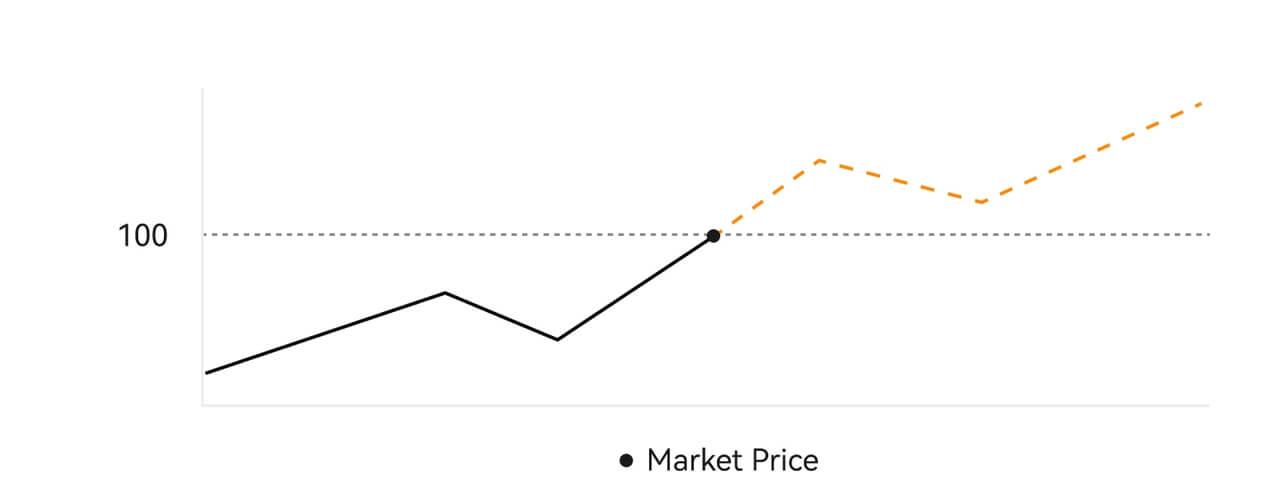 Deskripsi
DeskripsiJika harga pasar adalah $100, pesanan beli atau jual dipenuhi sekitar $100. Jumlah dan harga pemenuhan pesanan Anda bergantung pada transaksi sebenarnya.
Apa itu Limit Order?
Limit order adalah instruksi untuk membeli atau menjual suatu aset pada harga limit tertentu, dan tidak langsung dieksekusi seperti market order. Sebaliknya, limit order diaktifkan hanya jika harga pasar mencapai atau melampaui harga batas yang ditentukan. Hal ini memungkinkan pedagang untuk menargetkan harga beli atau jual tertentu yang berbeda dari harga pasar saat ini.
Ilustrasi Limit Order
Ketika Harga Saat Ini (A) turun ke Harga Limit order (C) atau di bawahnya, order akan dieksekusi secara otomatis. Order akan segera terisi jika harga beli di atas atau sama dengan harga saat ini. Oleh karena itu, harga beli limit order harus berada di bawah harga saat ini.
Pesanan Batas Beli Pesanan 
Batas Jual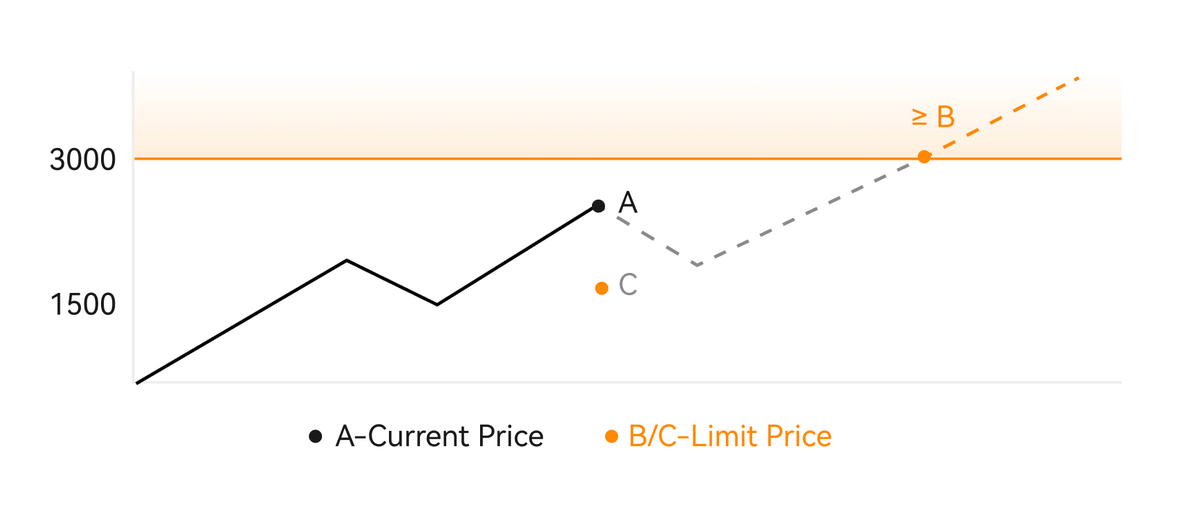
Apa itu Perintah Pemicu?
Perintah pemicu, atau disebut juga perintah bersyarat atau perintah berhenti, adalah jenis pesanan spesifik yang diberlakukan hanya ketika kondisi yang telah ditentukan sebelumnya atau harga pemicu yang ditentukan terpenuhi. Order ini memungkinkan Anda untuk menetapkan harga pemicu, dan setelah tercapai, order menjadi aktif dan dikirim ke pasar untuk dieksekusi. Selanjutnya, order tersebut diubah menjadi market order atau limit order, melaksanakan perdagangan sesuai dengan instruksi yang ditentukan.
Misalnya, Anda dapat mengonfigurasi perintah pemicu untuk menjual mata uang kripto seperti BTC jika harganya turun ke ambang batas tertentu. Setelah harga BTC mencapai atau turun di bawah harga pemicu, pesanan akan terpicu, berubah menjadi pasar aktif atau pesanan batas untuk menjual BTC pada harga paling menguntungkan yang tersedia. Perintah pemicu berfungsi untuk mengotomatiskan eksekusi perdagangan dan memitigasi risiko dengan menentukan kondisi yang telah ditentukan untuk memasuki atau keluar dari suatu posisi. 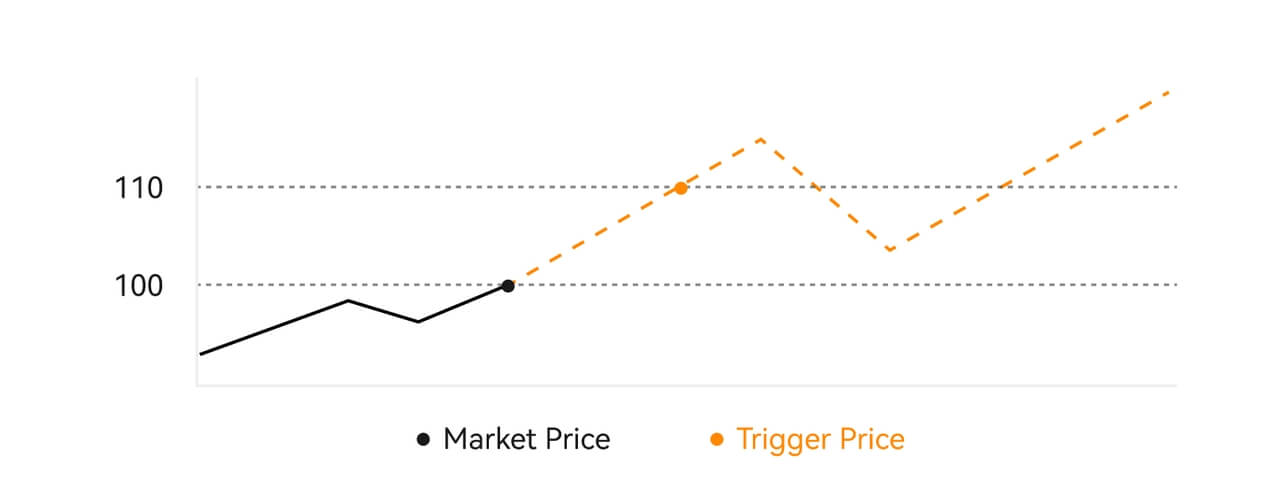 Keterangan
Keterangan
Dalam skenario di mana harga pasar adalah $100, pesanan pemicu yang ditetapkan dengan harga pemicu $110 diaktifkan ketika harga pasar naik ke $110, kemudian menjadi pasar atau pesanan batas yang sesuai.
Apa itu Limit Order Lanjutan
Untuk limit order, terdapat 3 kebijakan eksekusi: "Maker-only (Post only)", "Isi semua atau batalkan semua (Isi atau Bunuh)", "Isi segera dan batalkan sisanya (Segera atau Batal)"; Ketika kebijakan eksekusi tidak dipilih, secara default, limit order akan "selalu valid".
Order Maker-only (Posting saja) tidak akan langsung terisi di pasar. Jika pesanan tersebut segera dipenuhi oleh pesanan yang sudah ada, maka pesanan tersebut akan dibatalkan untuk memastikan bahwa pengguna akan selalu menjadi Pembuat.
Perintah IOC, jika gagal untuk segera dipenuhi di pasar, bagian yang tidak terisi akan segera dibatalkan.
Pesanan FOK, jika gagal diisi sepenuhnya, akan segera dibatalkan sepenuhnya.
Apa itu Trailing Order
Trailing order mengacu pada strategi mengirimkan pesanan yang telah ditentukan sebelumnya ke pasar jika terjadi koreksi pasar yang besar. Ketika harga pasar kontrak memenuhi kondisi pemicu dan rasio koreksi yang ditetapkan oleh pengguna, strategi tersebut akan dipicu untuk menempatkan limit order pada harga yang ditetapkan oleh pengguna (harga N Optimal, harga Formula). Skenario utamanya adalah membeli ketika harga mencapai level support dan memantul kembali atau menjual ketika harga mencapai level resistance dan turun.
Harga pemicu: salah satu kondisi yang menentukan pemicu suatu strategi. Kalau mau beli, prasyaratnya harus: trigger price harga terkini.
Rasio koreksi: salah satu kondisi yang menentukan pemicu suatu strategi. Rasio koreksi harus lebih besar dari 0% dan tidak lebih tinggi dari 5%. Presisinya adalah hingga 1 desimal suatu persentase, misalnya 1,1%.
Ukuran pesanan: ukuran limit order setelah strategi dipicu.
Jenis pesanan (Harga N optimal, Harga Formula): jenis kutipan dari pesanan batas setelah strategi dipicu.
Arah pesanan: arah beli atau jual dari limit order setelah strategi dipicu.
Harga formula: harga limit order yang ditempatkan di pasar dengan mengalikan harga terendah di pasar dengan (1 + rasio koreksi) atau harga tertinggi di pasar dengan (1 - rasio koreksi) setelah trailing order berhasil dipicu.
Harga terendah (tertinggi): Harga terendah (tertinggi) di pasar setelah strategi ditetapkan untuk pengguna hingga strategi terpicu.
Kondisi pemicu:
Order beli harus memenuhi ketentuan: harga pemicu ≥ harga minimum, dan harga minimum * (1 + rasio koreksi) ≤ harga pasar terkini
Order jual harus memenuhi ketentuan: harga validasi ≤ harga tertinggi, dan harga tertinggi * (1- rasio koreksi)≥ harga pasar terkini
Cara Melihat Aktivitas Perdagangan Spot saya
Anda dapat melihat aktivitas perdagangan spot Anda dari panel Pesanan dan Posisi di bagian bawah antarmuka perdagangan. Cukup beralih antar tab untuk memeriksa status pesanan terbuka Anda dan pesanan yang dieksekusi sebelumnya.
1. Open Order
Pada tab [Open Orders] , Anda dapat melihat detail order terbuka Anda. 
2. Riwayat Pesanan
Riwayat pesanan menampilkan catatan pesanan Anda yang terisi dan tidak terisi selama periode tertentu. 
3. Aset
Di sini, Anda dapat memeriksa nilai aset dari koin yang Anda pegang.

Penarikan
Mengapa penarikan saya belum sampai?
Mentransfer dana melibatkan langkah-langkah berikut:
- Transaksi penarikan dimulai oleh HTX.
- Konfirmasi jaringan blockchain.
- Menyetor pada platform yang sesuai.
Biasanya, TxID (ID transaksi) akan dibuat dalam waktu 30–60 menit, yang menunjukkan bahwa platform kami telah berhasil menyelesaikan operasi penarikan dan transaksi tertunda di blockchain.
Namun, mungkin masih diperlukan waktu agar transaksi tertentu dapat dikonfirmasi oleh blockchain dan, kemudian, oleh platform terkait.
Karena kemungkinan kemacetan jaringan, mungkin ada penundaan yang signifikan dalam memproses transaksi Anda. Anda dapat menggunakan ID transaksi (TxID) untuk mencari status transfer dengan penjelajah blockchain.
- Jika penjelajah blockchain menunjukkan bahwa transaksi belum dikonfirmasi, harap tunggu hingga prosesnya selesai.
- Jika penjelajah blockchain menunjukkan bahwa transaksi telah dikonfirmasi, itu berarti dana Anda telah berhasil dikirim dari HTX, dan kami tidak dapat memberikan bantuan lebih lanjut mengenai masalah ini. Anda perlu menghubungi pemilik atau tim dukungan dari alamat target dan mencari bantuan lebih lanjut.
Pedoman Penting untuk Penarikan Cryptocurrency di Platform HTX
- Untuk kripto yang mendukung banyak rantai seperti USDT, pastikan untuk memilih jaringan yang sesuai saat membuat permintaan penarikan.
- Jika penarikan kripto memerlukan MEMO, pastikan untuk menyalin MEMO yang benar dari platform penerima dan memasukkannya secara akurat. Jika tidak, aset mungkin hilang setelah penarikan.
- Setelah memasukkan alamat, jika halaman menunjukkan bahwa alamat tidak valid, silakan periksa alamatnya atau hubungi layanan pelanggan online kami untuk bantuan lebih lanjut.
- Biaya penarikan bervariasi untuk setiap kripto dan dapat dilihat setelah memilih kripto di halaman penarikan.
- Anda dapat melihat jumlah penarikan minimum dan biaya penarikan untuk kripto terkait di halaman penarikan.
Bagaimana cara memeriksa status transaksi di blockchain?
1. Masuk ke Gate.io Anda, klik [Assets] , dan pilih [History].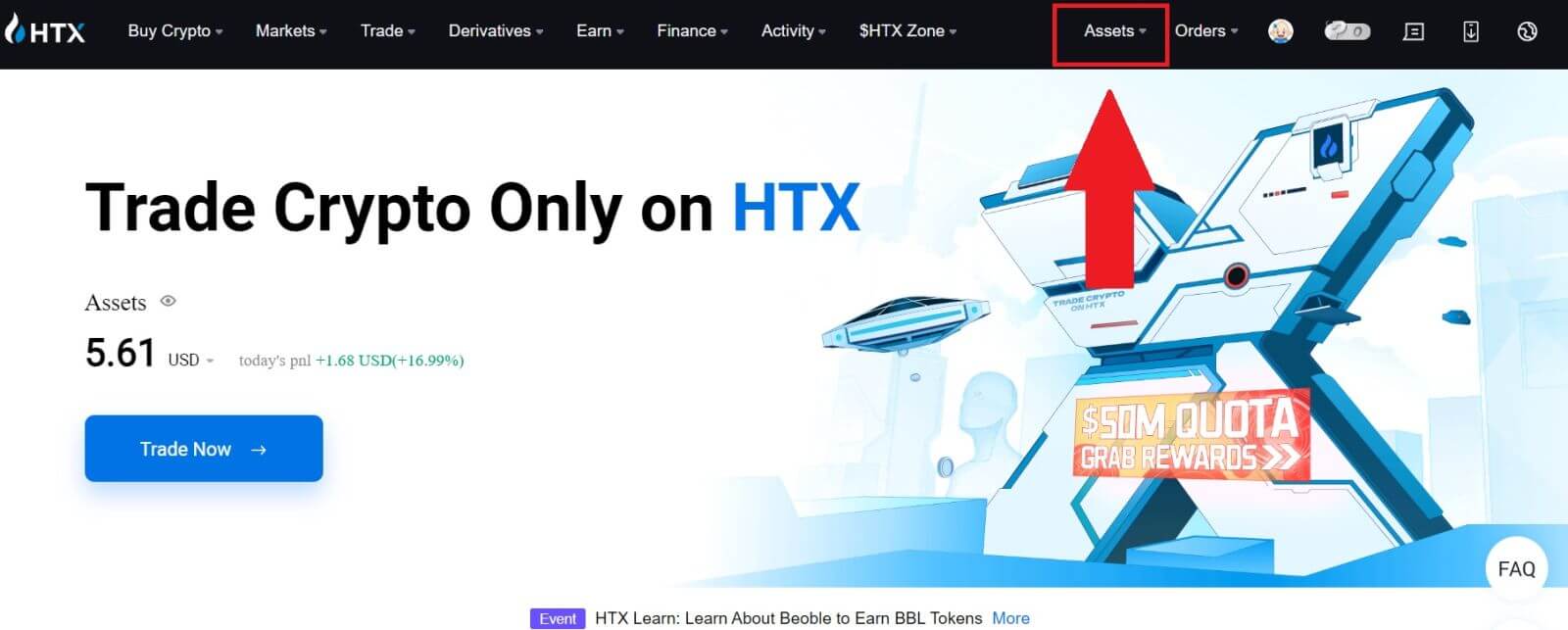
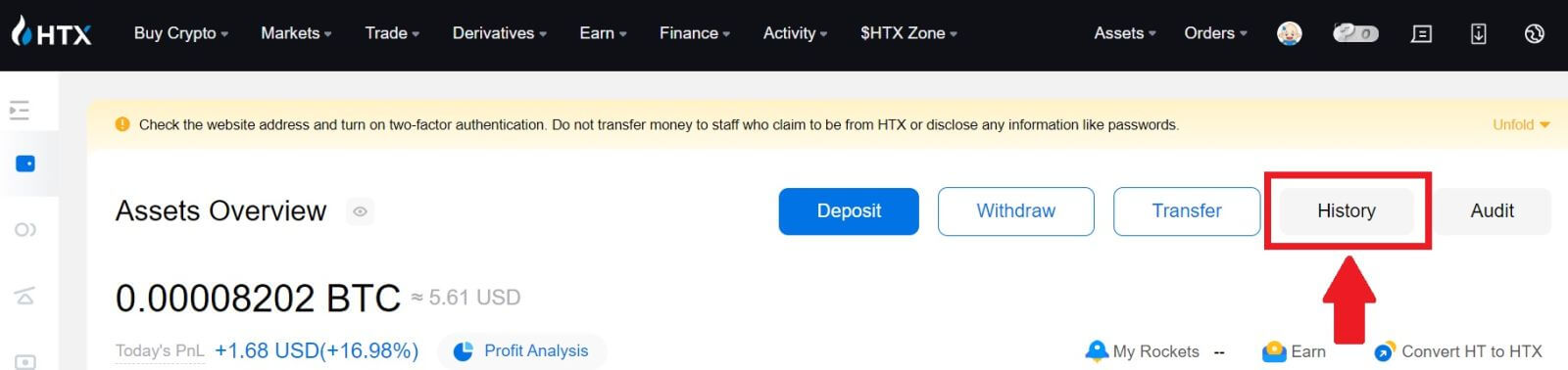
2. Di sini, Anda dapat melihat status transaksi Anda.
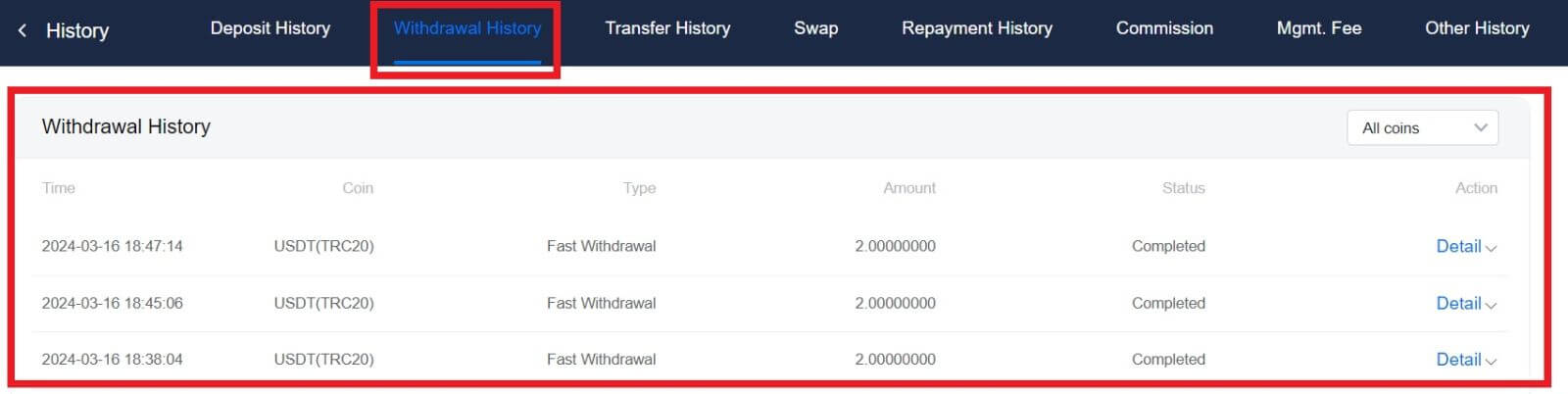
Apakah Ada Batas Penarikan Minimum yang Diperlukan untuk Setiap Kripto?
Setiap mata uang kripto memiliki persyaratan penarikan minimum. Jika jumlah penarikan kurang dari jumlah minimum ini, maka tidak akan diproses. Untuk HTX, pastikan penarikan Anda memenuhi atau melebihi jumlah minimum yang ditentukan di halaman Penarikan kami.